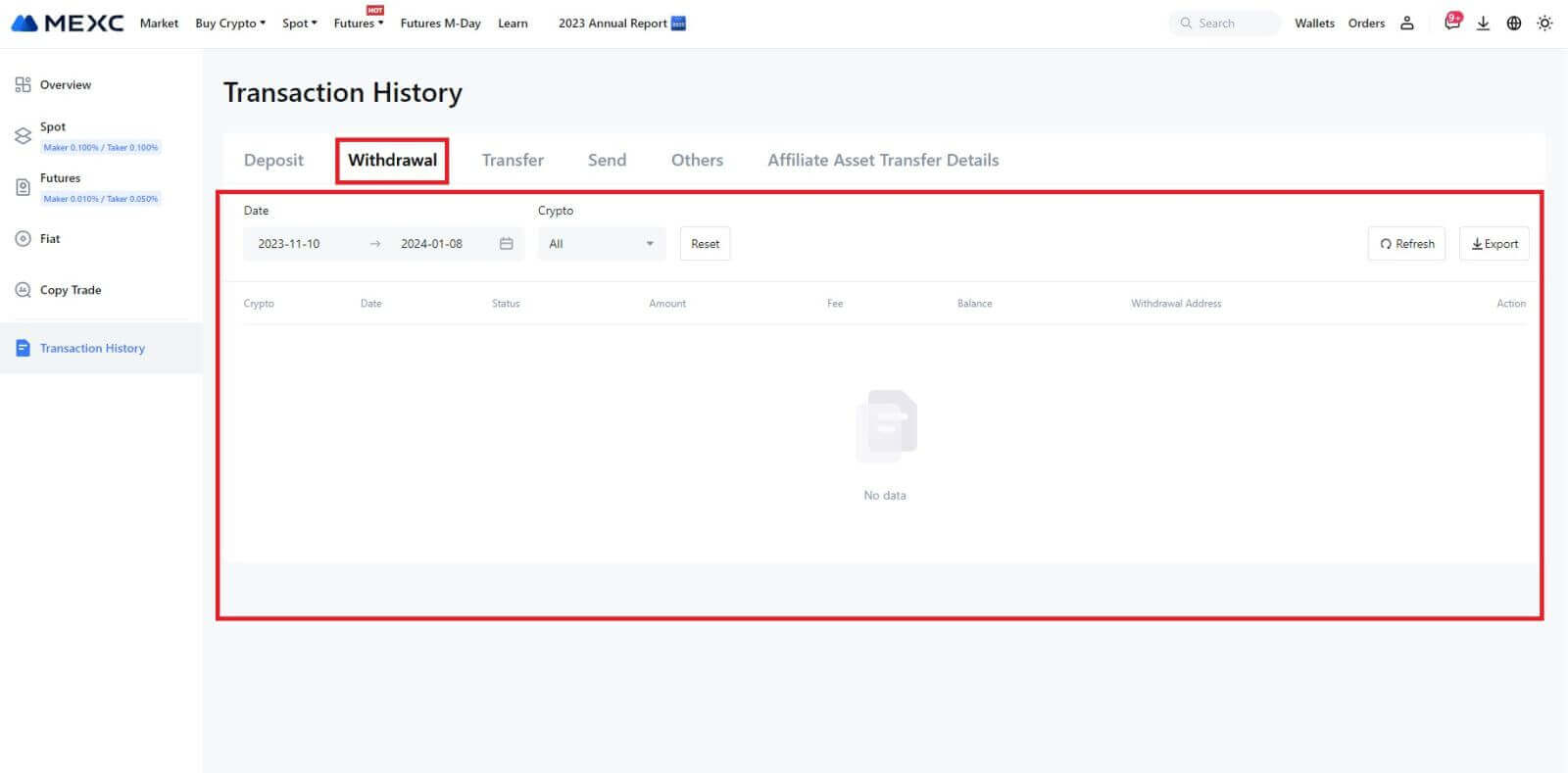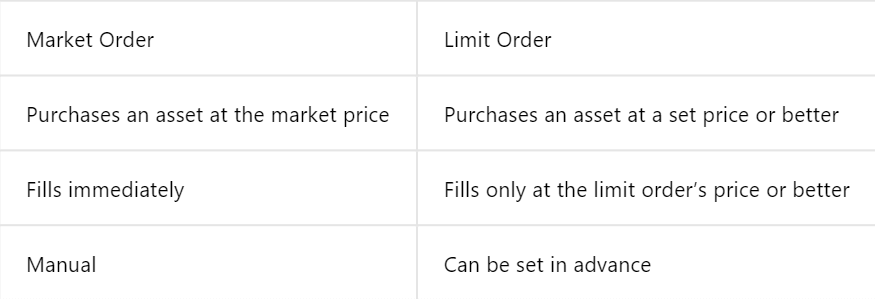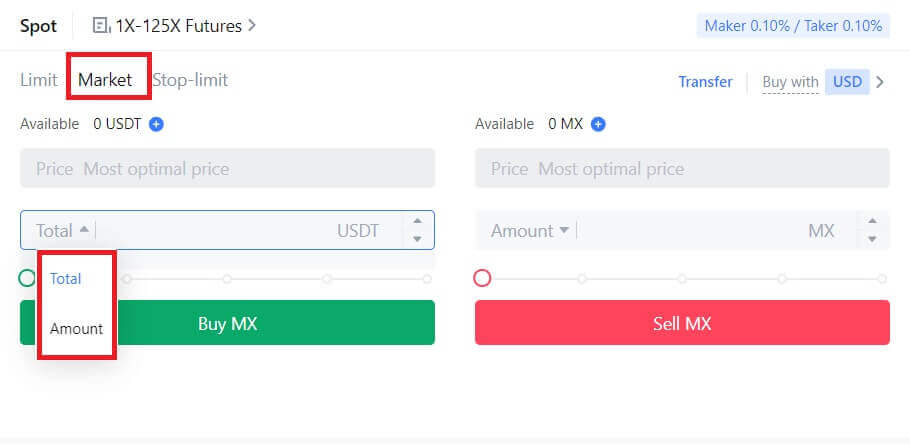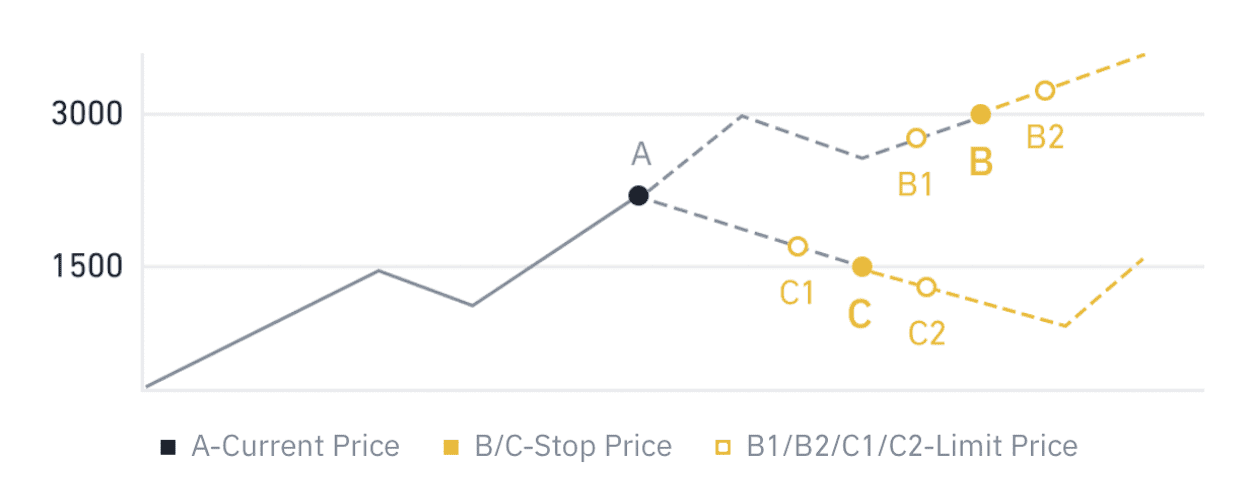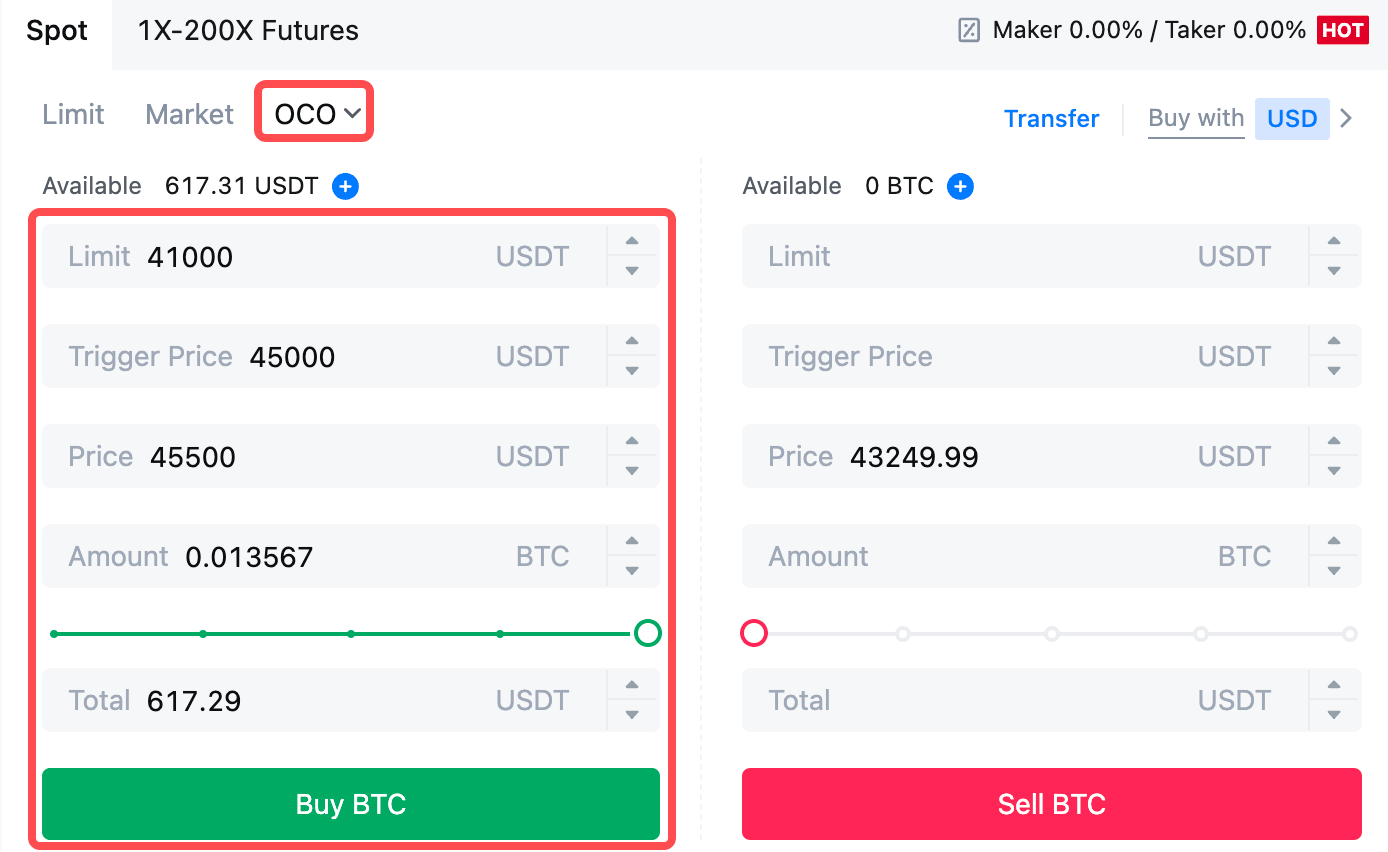كيفية التداول في MEXC للمبتدئين

كيفية التسجيل في MEXC
كيفية تسجيل حساب على MEXC بالبريد الإلكتروني أو رقم الهاتف
الخطوة 1: التسجيل من خلال موقع MEXC
أدخل موقع MEXC وانقر فوق [ تسجيل الدخول/التسجيل ] في الزاوية اليمنى العليا للدخول إلى صفحة التسجيل. 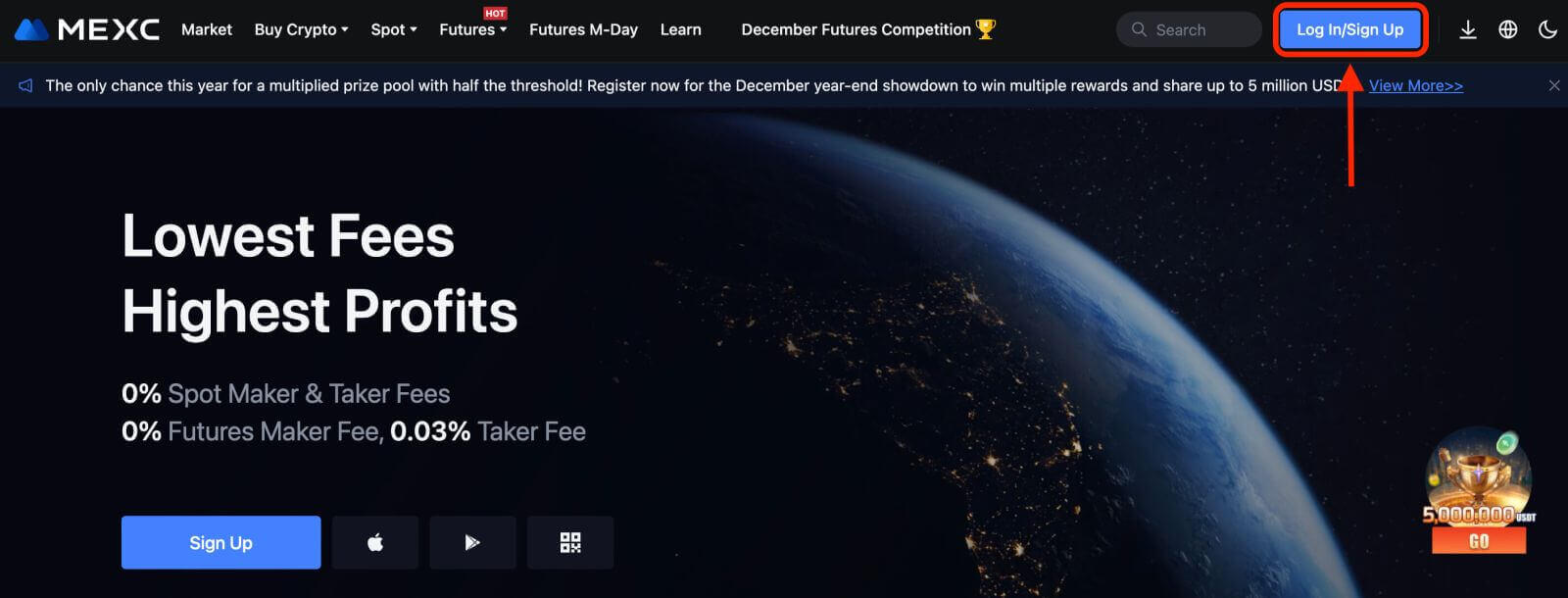
الخطوة 2: أدخل رقم هاتفك المحمول أو عنوان بريدك الإلكتروني وتأكد من صحة رقم هاتفك أو عنوان بريدك الإلكتروني.
البريد الإلكتروني 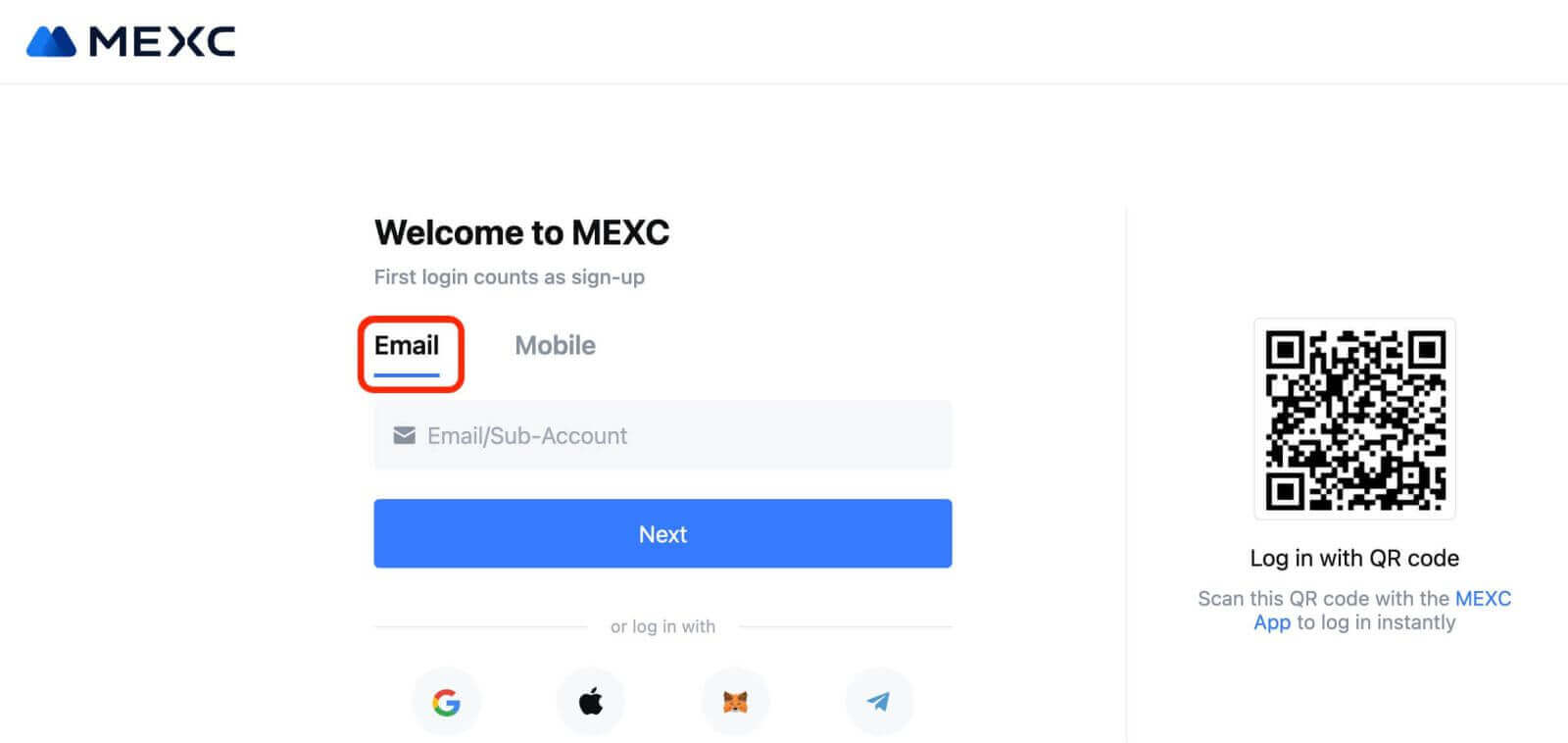
رقم الهاتف 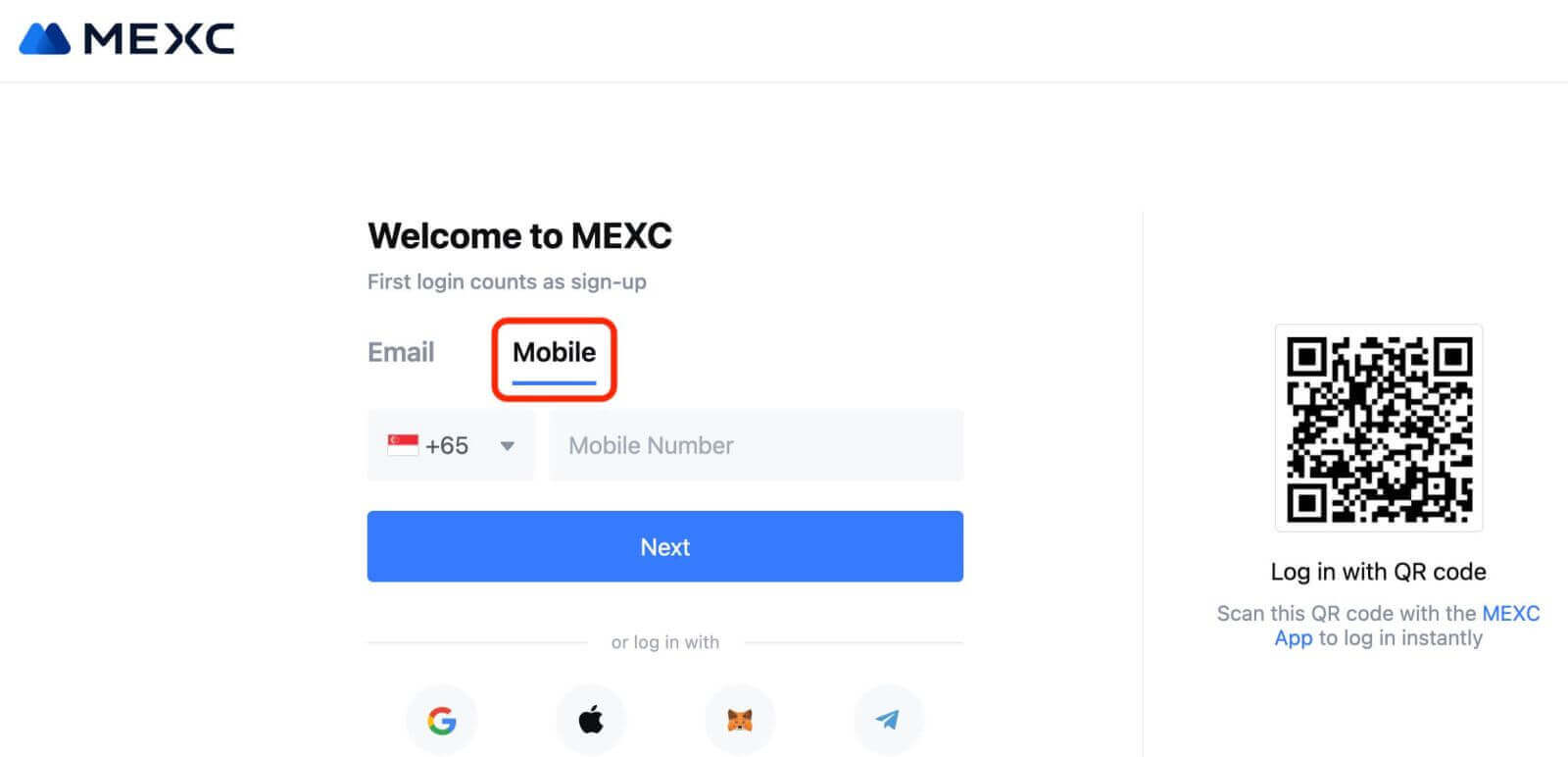
الخطوة 3: أدخل كلمة مرور تسجيل الدخول الخاصة بك. من أجل أمان حسابك، تأكد من أن كلمة المرور الخاصة بك تحتوي على 10 أحرف على الأقل بما في ذلك الأحرف الكبيرة ورقم واحد. 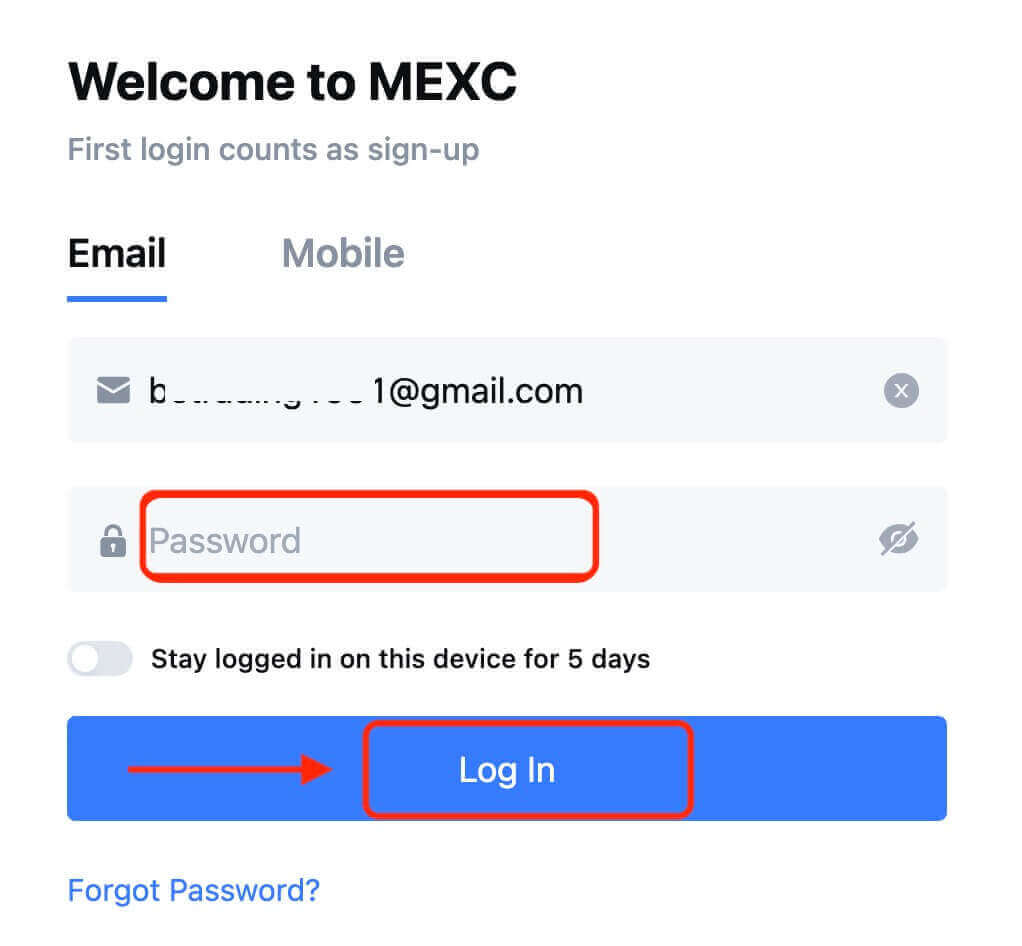
الخطوة 4: تنبثق نافذة التحقق، وقم بملء رمز التحقق. سوف تتلقى رمز التحقق المكون من 6 أرقام في البريد الإلكتروني الخاص بك أو الهاتف. (ضع علامة في صندوق المهملات في حالة عدم تلقي أي بريد إلكتروني). ثم اضغط على زر [تأكيد] . 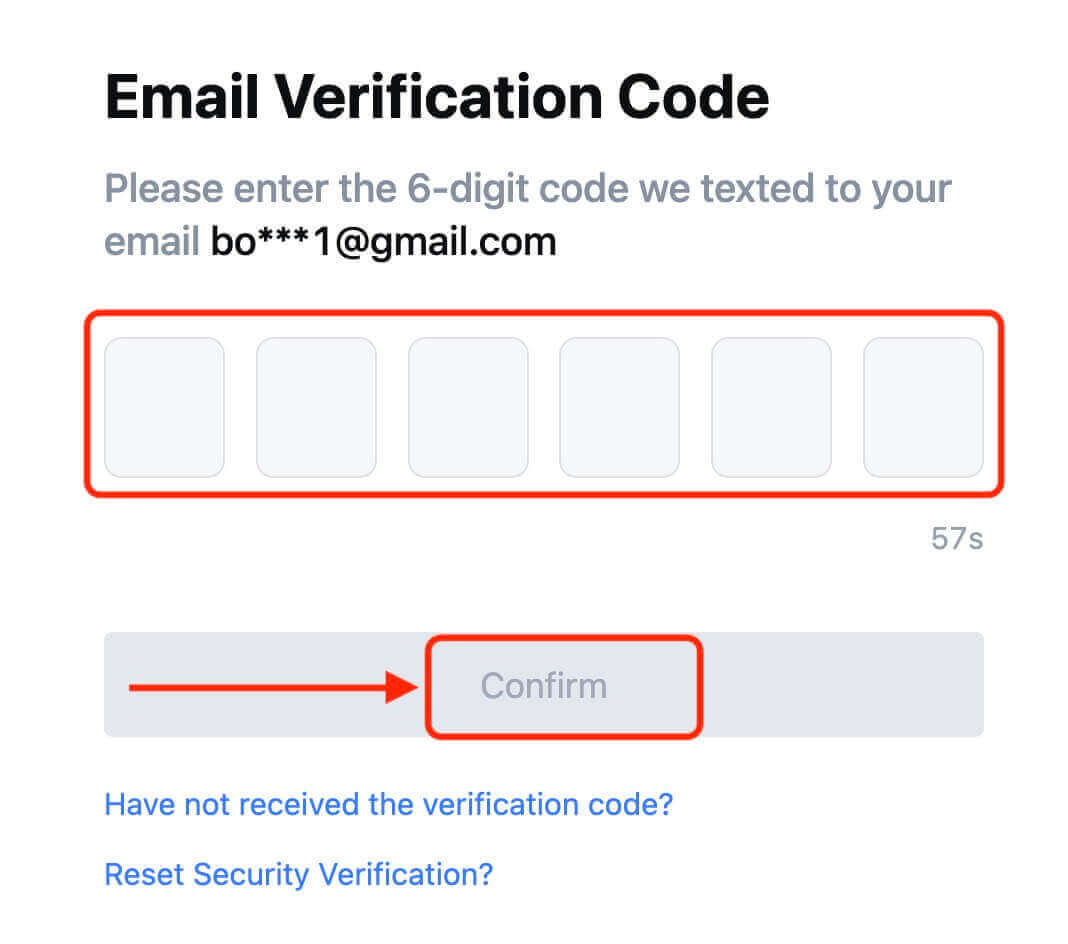
الخطوة 5: تهانينا! لقد قمت بإنشاء حساب MEXC بنجاح عبر البريد الإلكتروني أو رقم الهاتف. 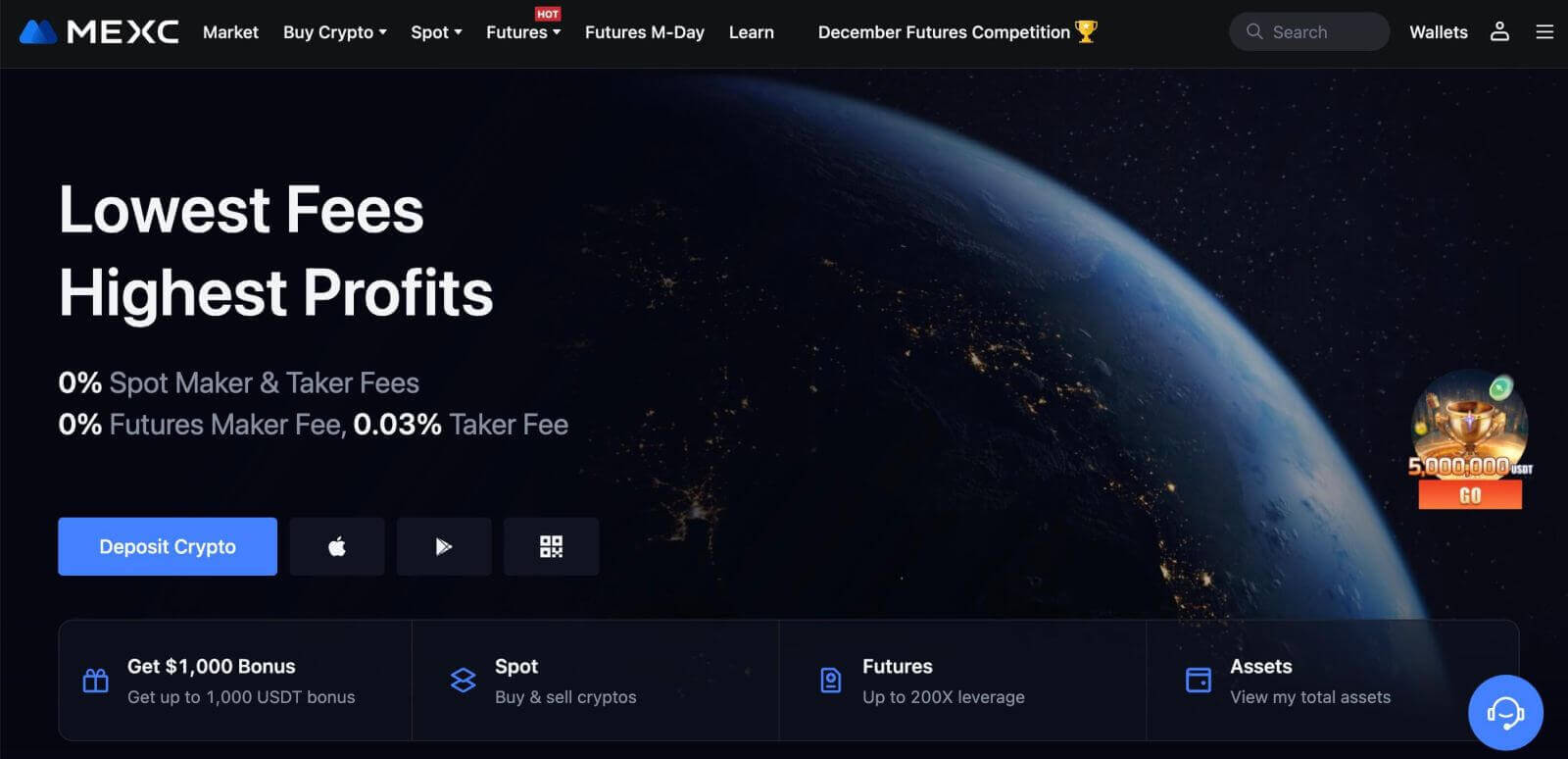
كيفية تسجيل حساب على MEXC مع جوجل
علاوة على ذلك، يمكنك إنشاء حساب MEXC من خلال Google. إذا كنت ترغب في القيام بذلك، يرجى اتباع الخطوات التالية:
1. أولاً، ستحتاج إلى الانتقال إلى الصفحة الرئيسية لـ MEXC والنقر فوق [ تسجيل الدخول/التسجيل ]. 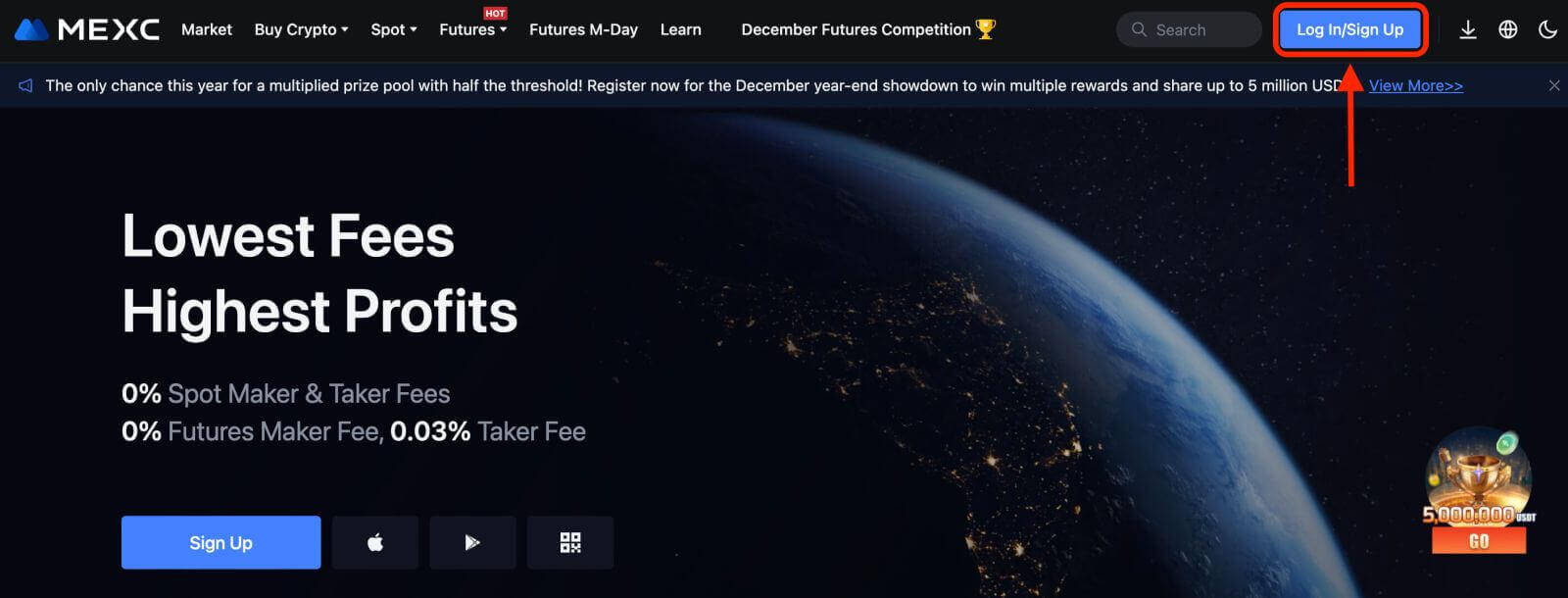
2. انقر على زر [جوجل]. 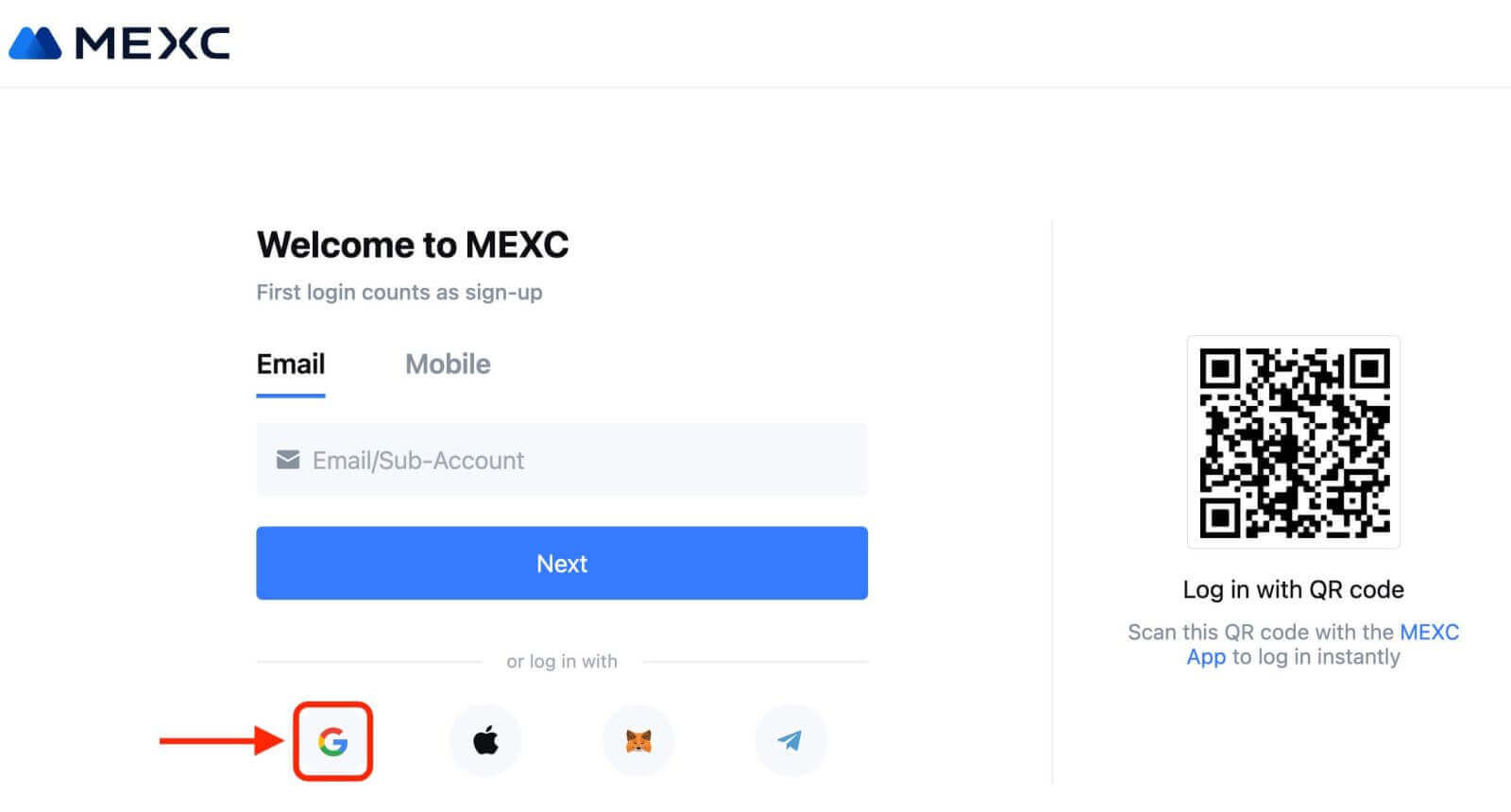
3. سيتم فتح نافذة تسجيل الدخول، حيث ستحتاج إلى إدخال عنوان البريد الإلكتروني أو الهاتف الخاص بك والنقر على "التالي". 
4. ثم أدخل كلمة المرور لحساب Google الخاص بك وانقر فوق "التالي". 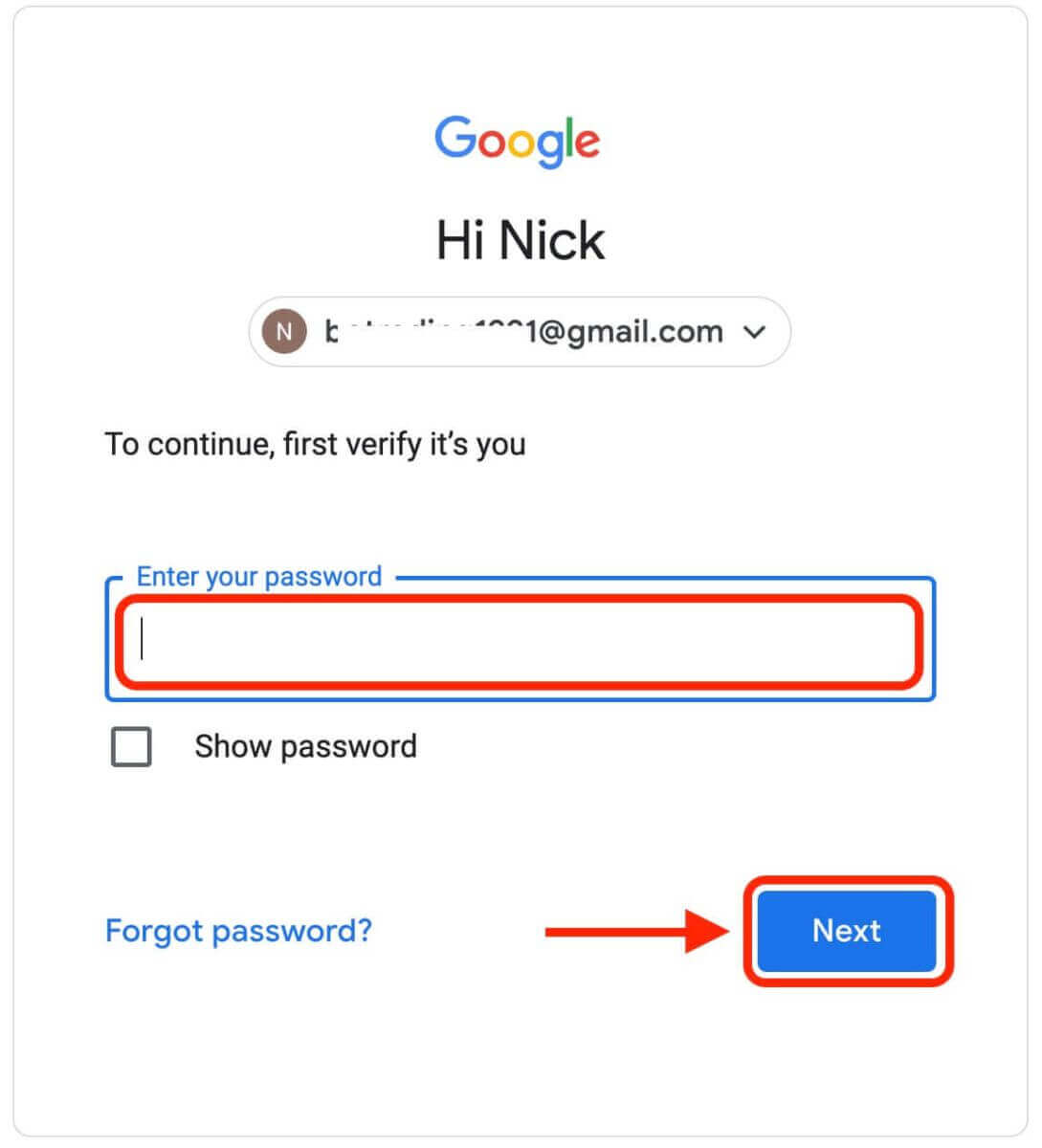

5. انقر فوق "التسجيل للحصول على حساب MEXC جديد" 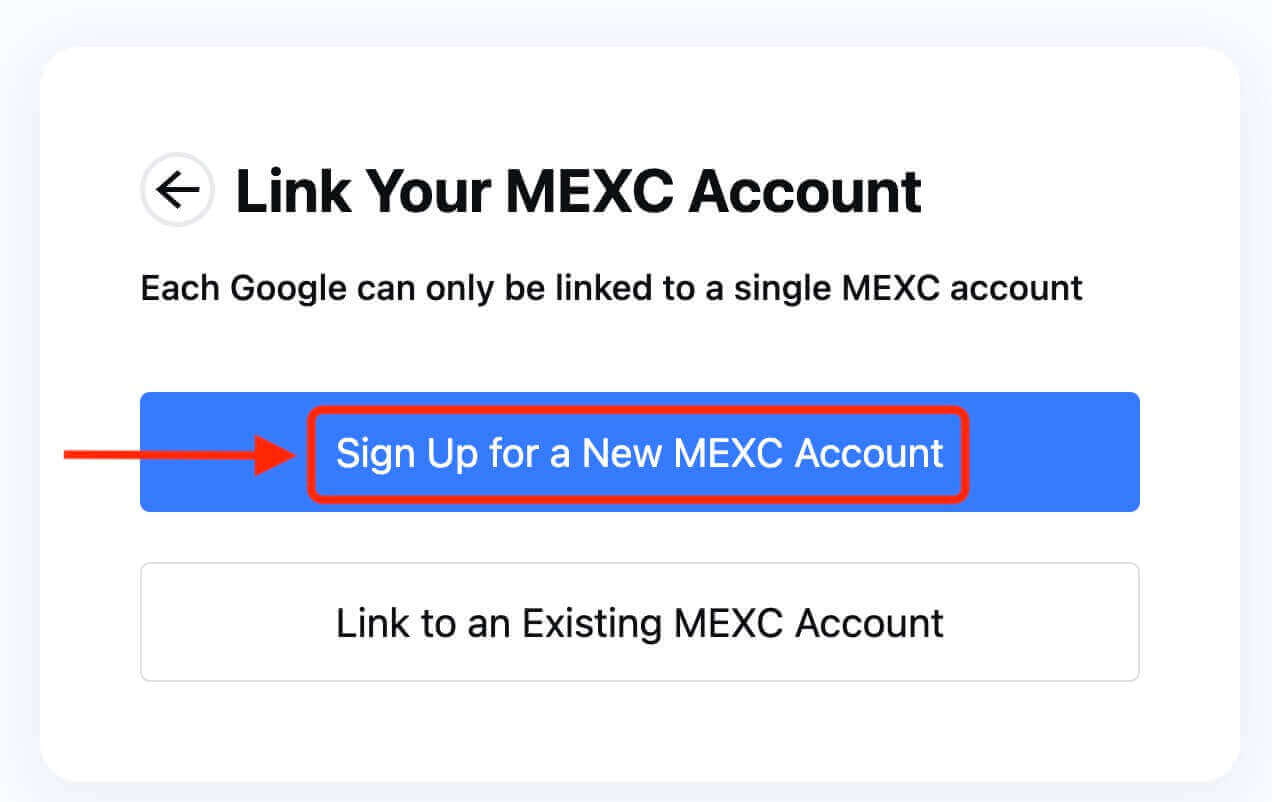
6. املأ معلوماتك لإنشاء حساب جديد. ثم [التسجيل]. 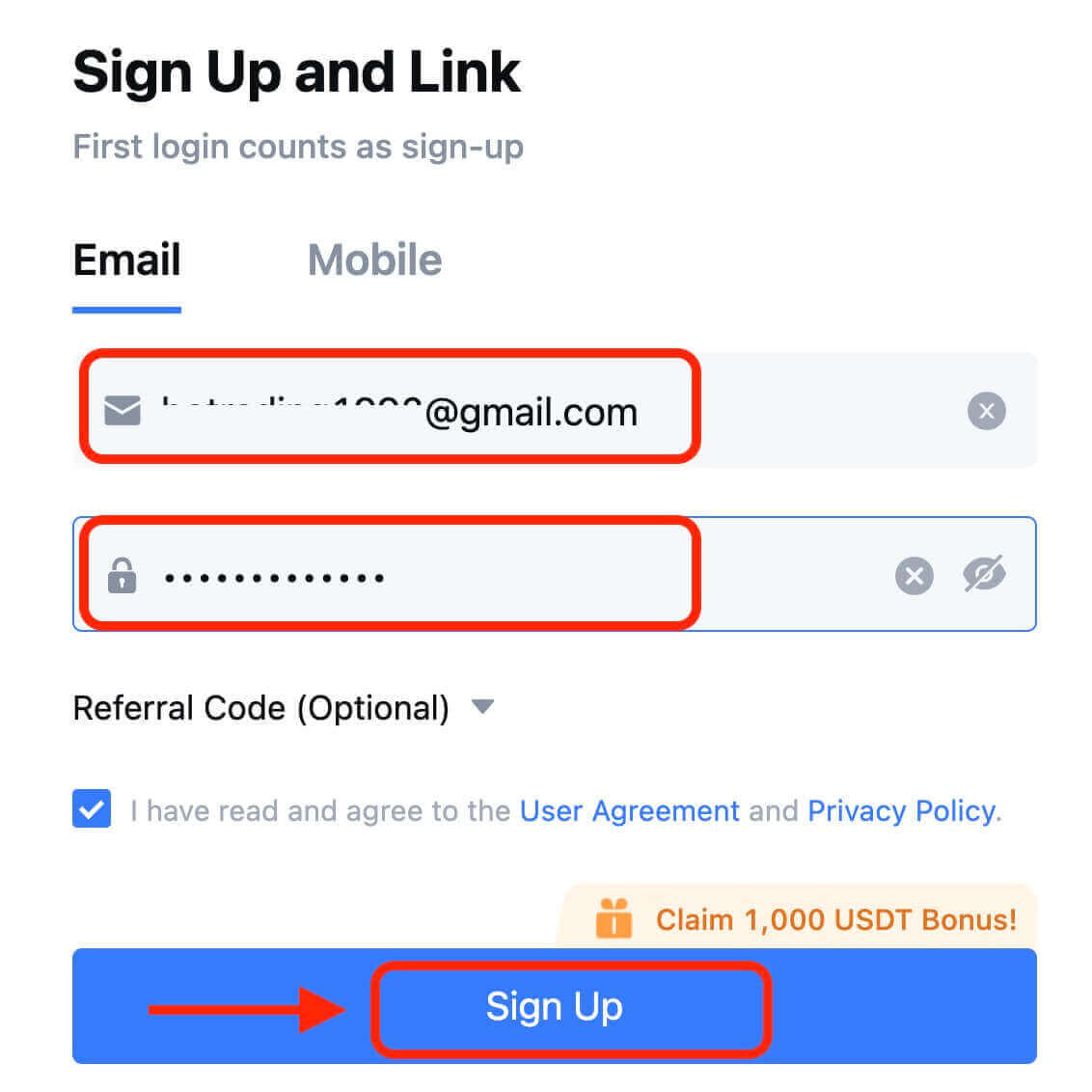
7. أكمل عملية التحقق. سوف تتلقى رمز التحقق المكون من 6 أرقام في البريد الإلكتروني الخاص بك أو الهاتف. أدخل الرمز وانقر على [تأكيد]. 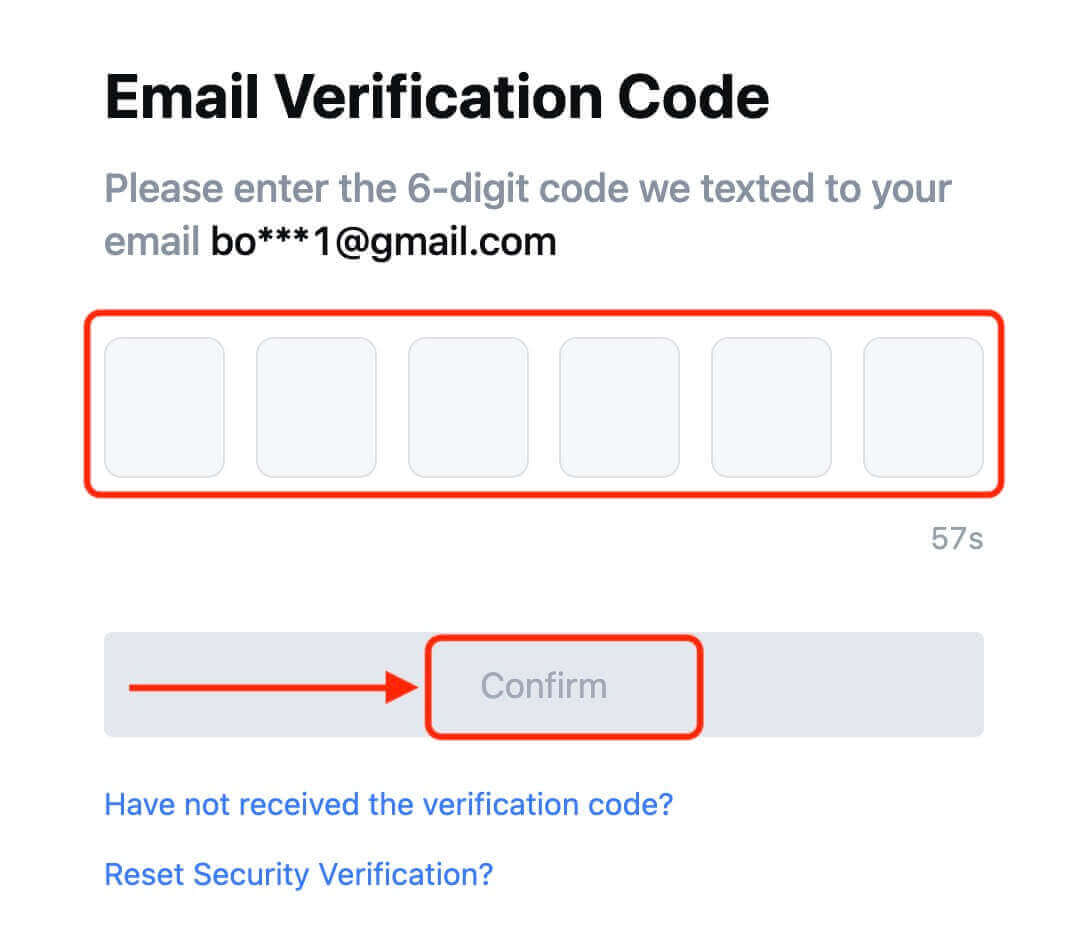
8. تهانينا! لقد قمت بإنشاء حساب MEXC عبر Google بنجاح.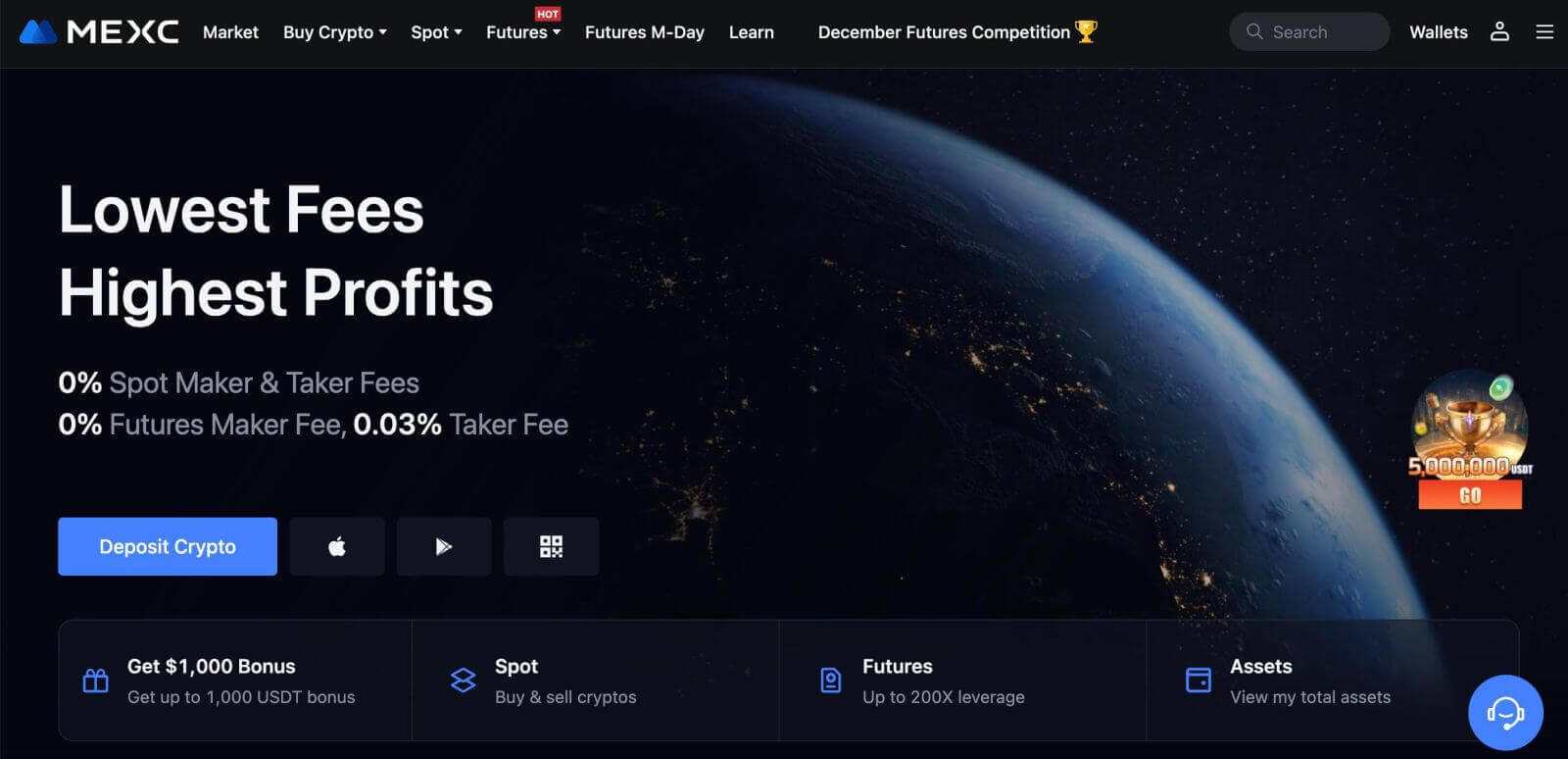
كيفية تسجيل حساب على MEXC مع أبل
1. بدلاً من ذلك، يمكنك التسجيل باستخدام تسجيل الدخول الموحد باستخدام حساب Apple الخاص بك عن طريق زيارة MEXC والنقر فوق [ تسجيل الدخول/التسجيل ]. 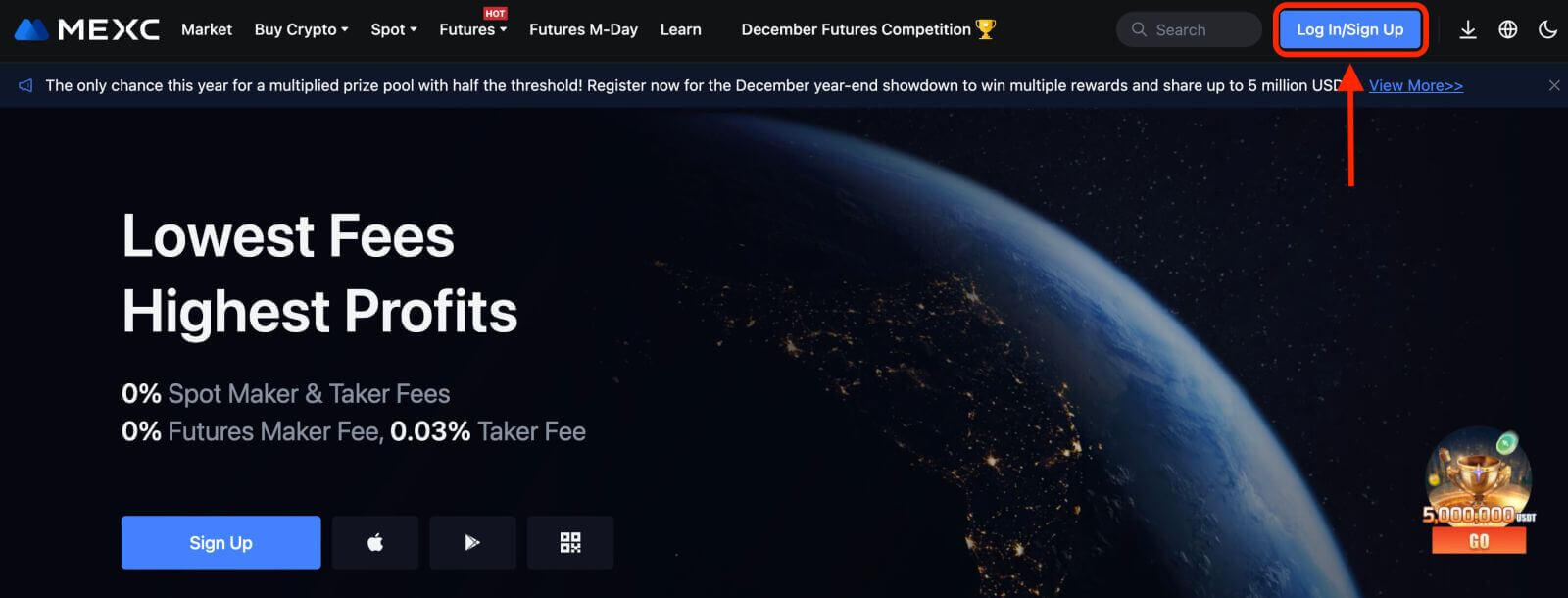 2. حدد [Apple]، وستظهر نافذة منبثقة، وسيُطلب منك تسجيل الدخول إلى MEXC باستخدام حساب Apple الخاص بك.
2. حدد [Apple]، وستظهر نافذة منبثقة، وسيُطلب منك تسجيل الدخول إلى MEXC باستخدام حساب Apple الخاص بك. 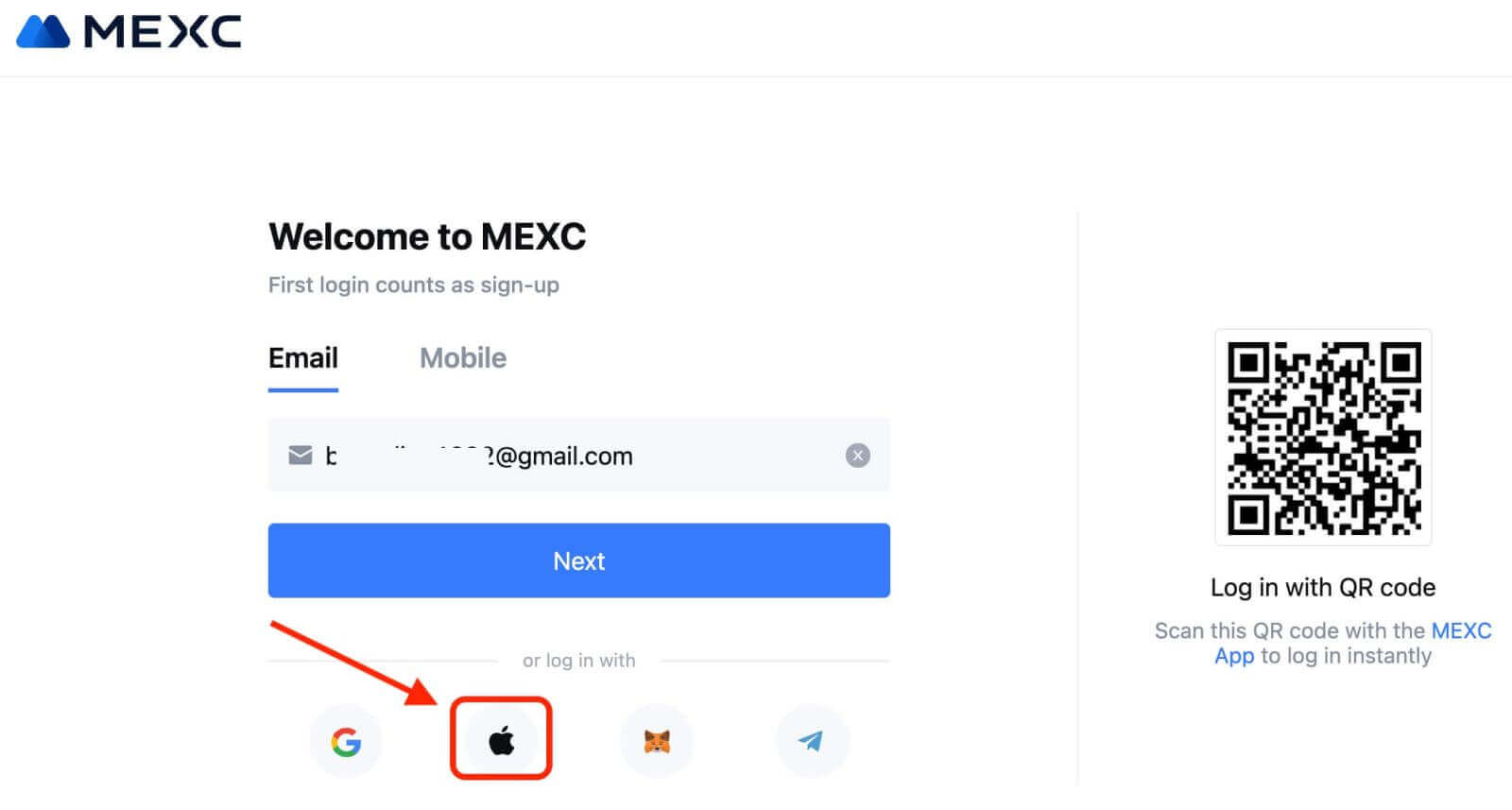
3. أدخل معرف Apple وكلمة المرور لتسجيل الدخول إلى MEXC. 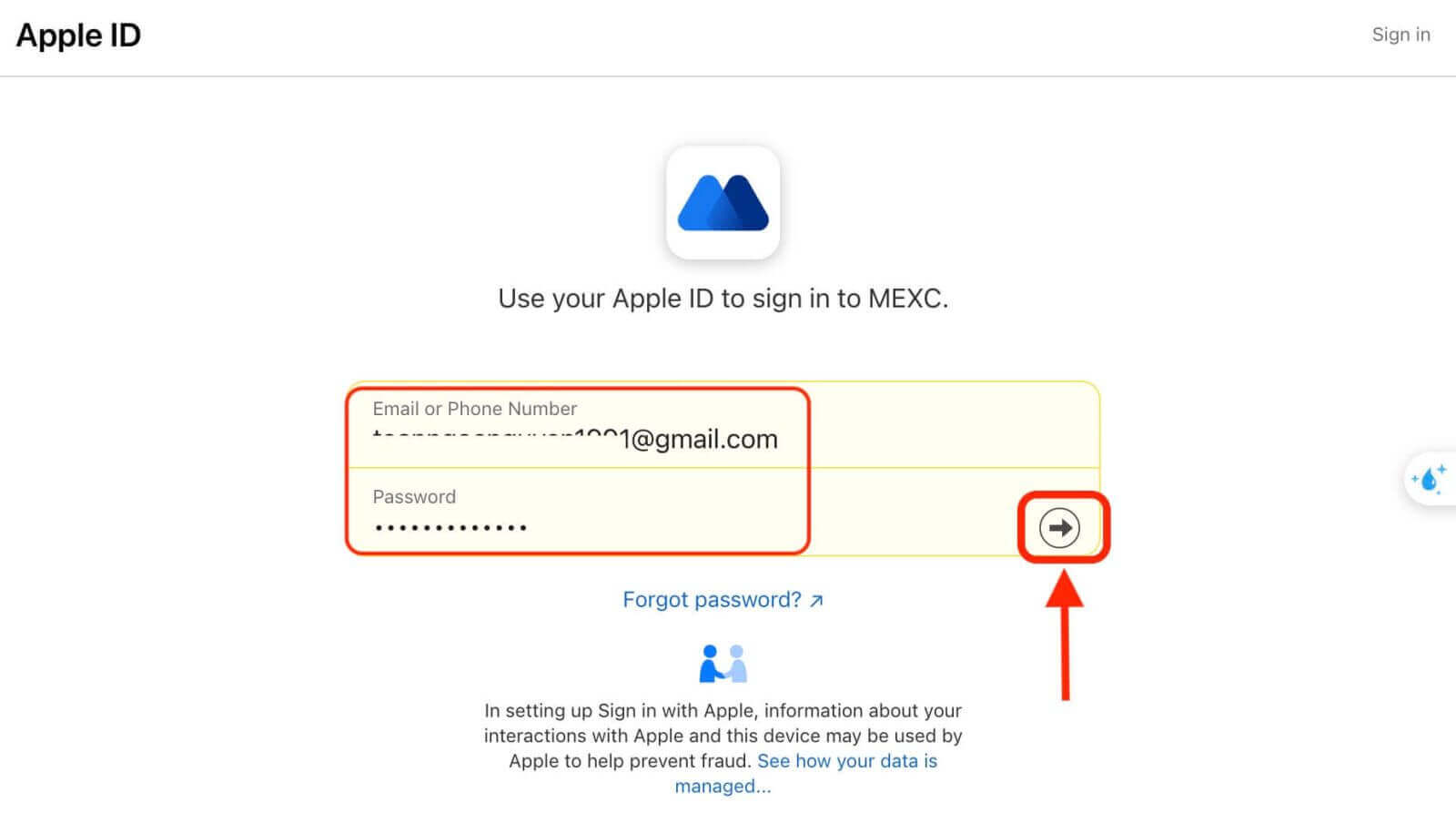
4. انقر فوق "التسجيل للحصول على حساب MEXC جديد" 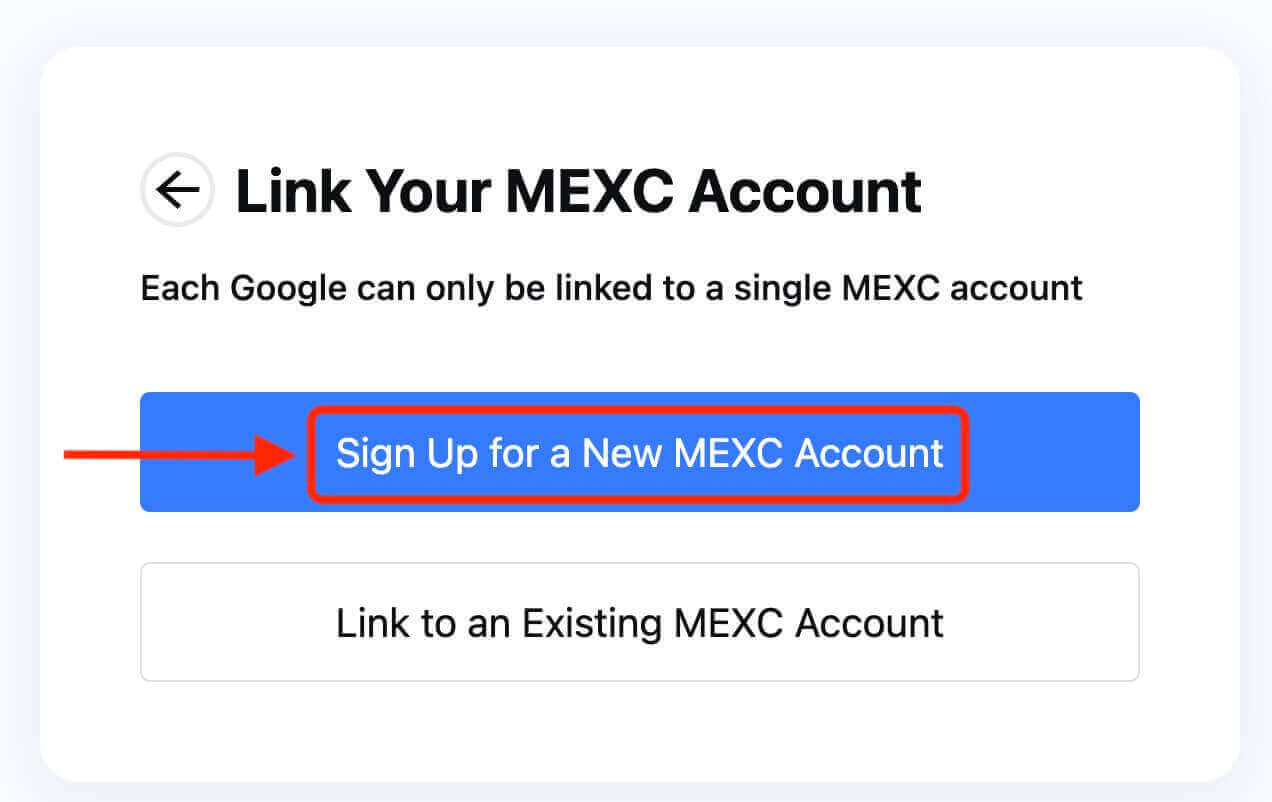
5. املأ معلوماتك لإنشاء حساب جديد. ثم [التسجيل]. 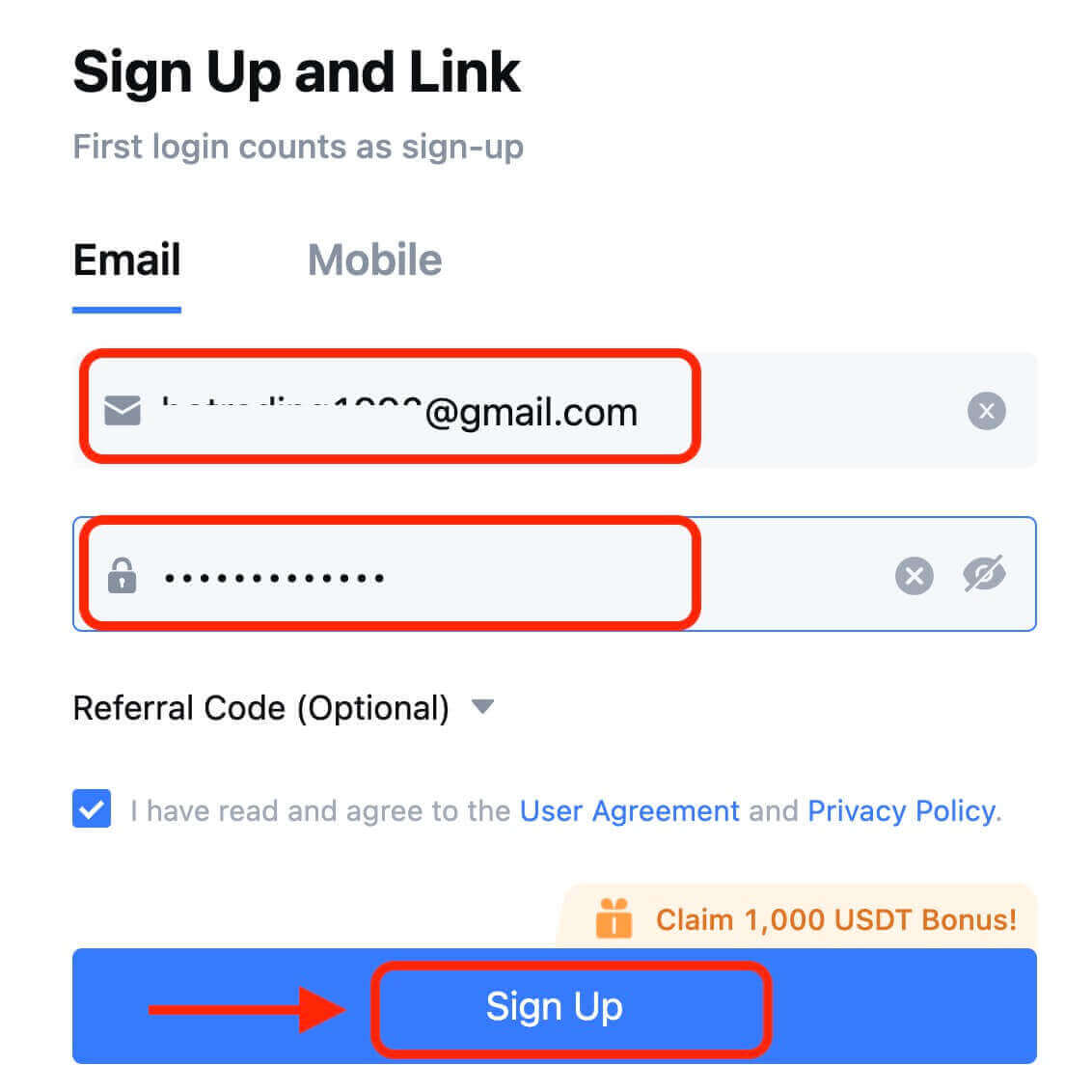
6. ستتلقى رمز التحقق المكون من 6 أرقام في بريدك الإلكتروني أو هاتفك. أدخل الرمز وانقر على [تأكيد]. 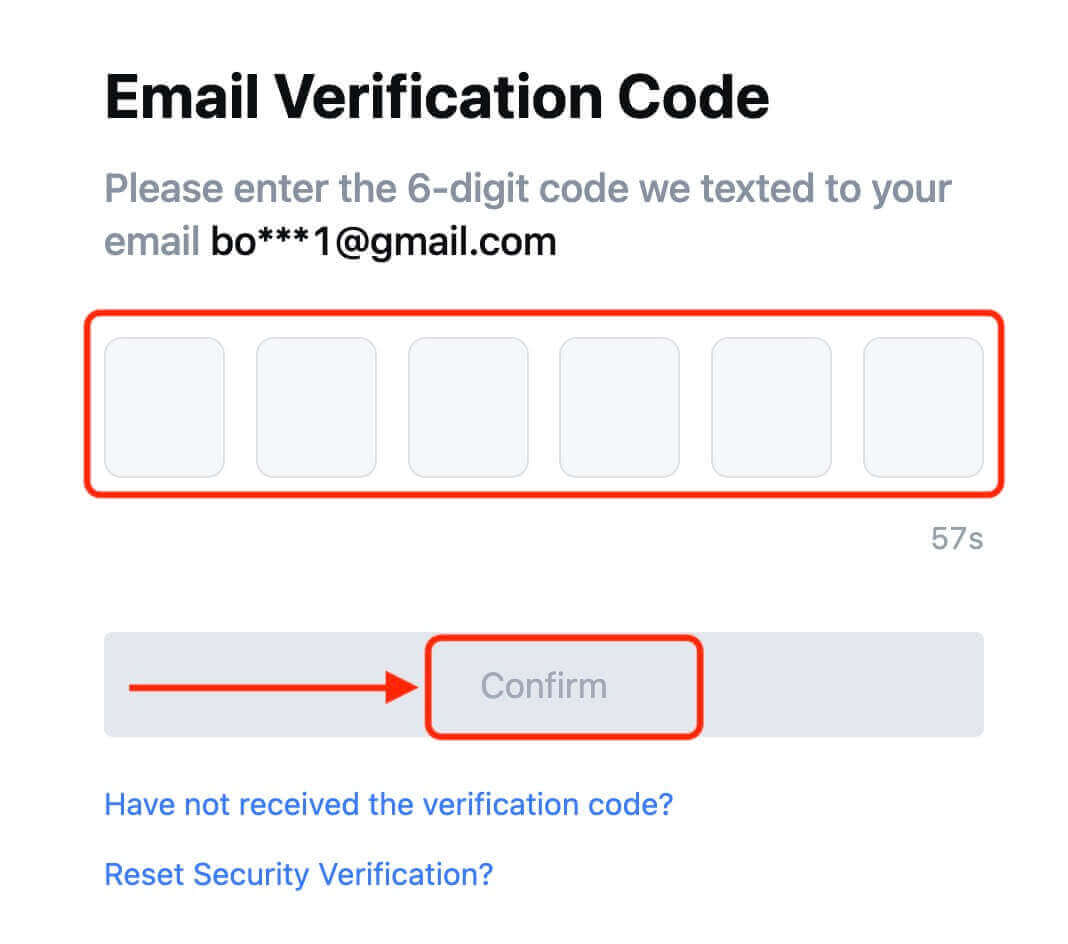
7. تهانينا! لقد قمت بإنشاء حساب MEXC بنجاح عبر Apple.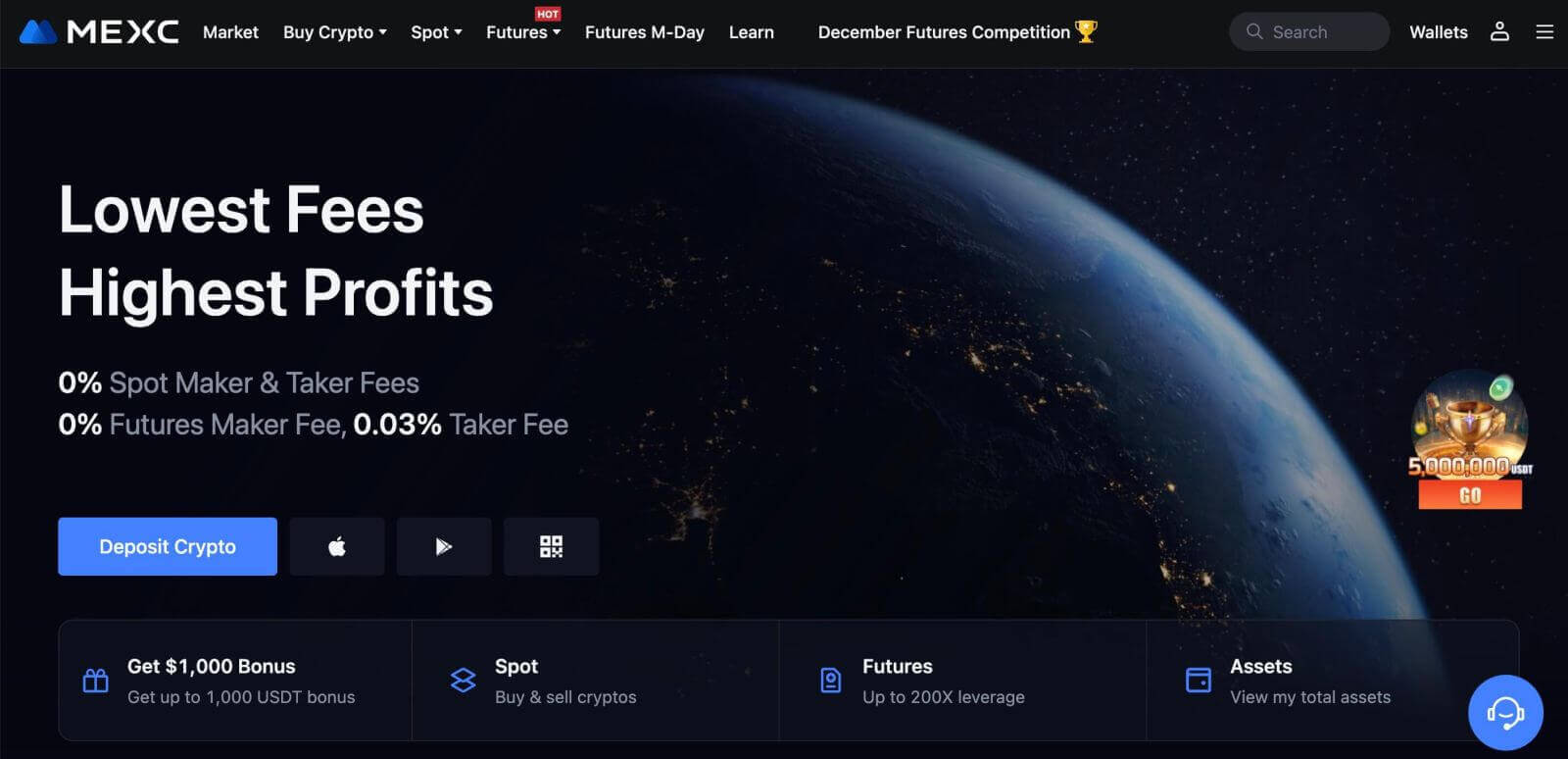
كيفية تسجيل حساب على MEXC مع Telegram
1. يمكنك أيضًا التسجيل باستخدام حساب Telegram الخاص بك عن طريق زيارة MEXC والنقر فوق [ تسجيل الدخول/التسجيل ]. 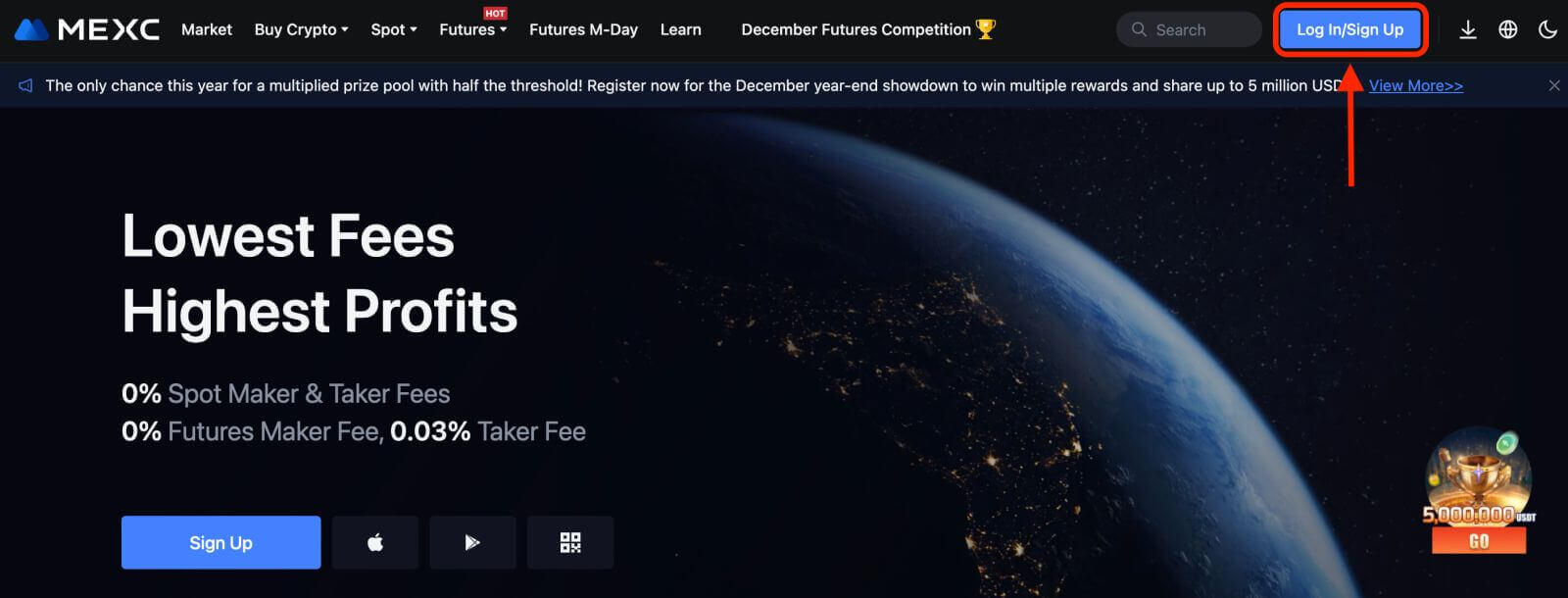
2. حدد [Telegram]، ستظهر نافذة منبثقة، وسيُطلب منك تسجيل الدخول إلى MEXC باستخدام حساب Telegram الخاص بك. 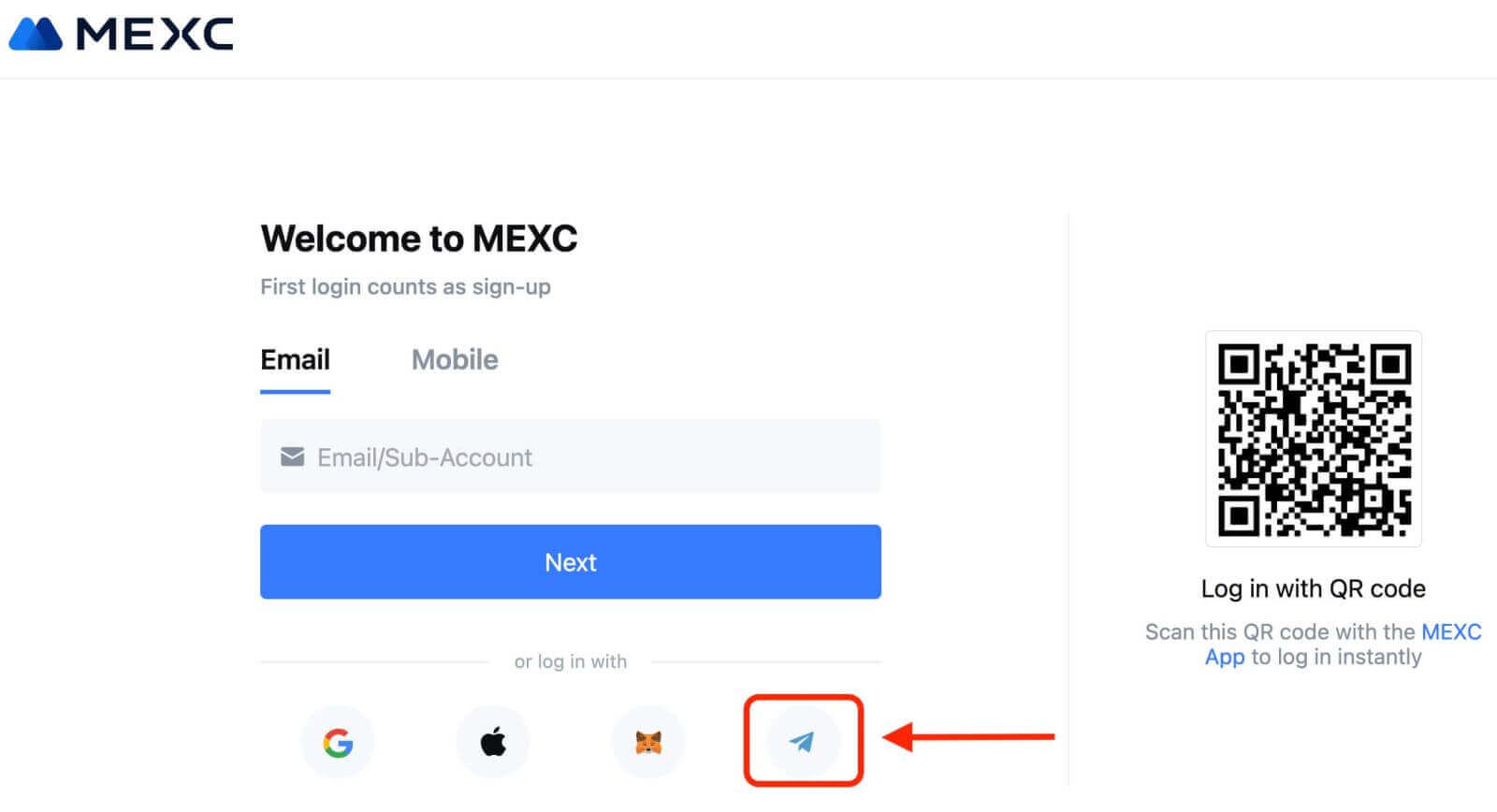
3. أدخل رقم هاتفك لتسجيل الدخول إلى MEXC. 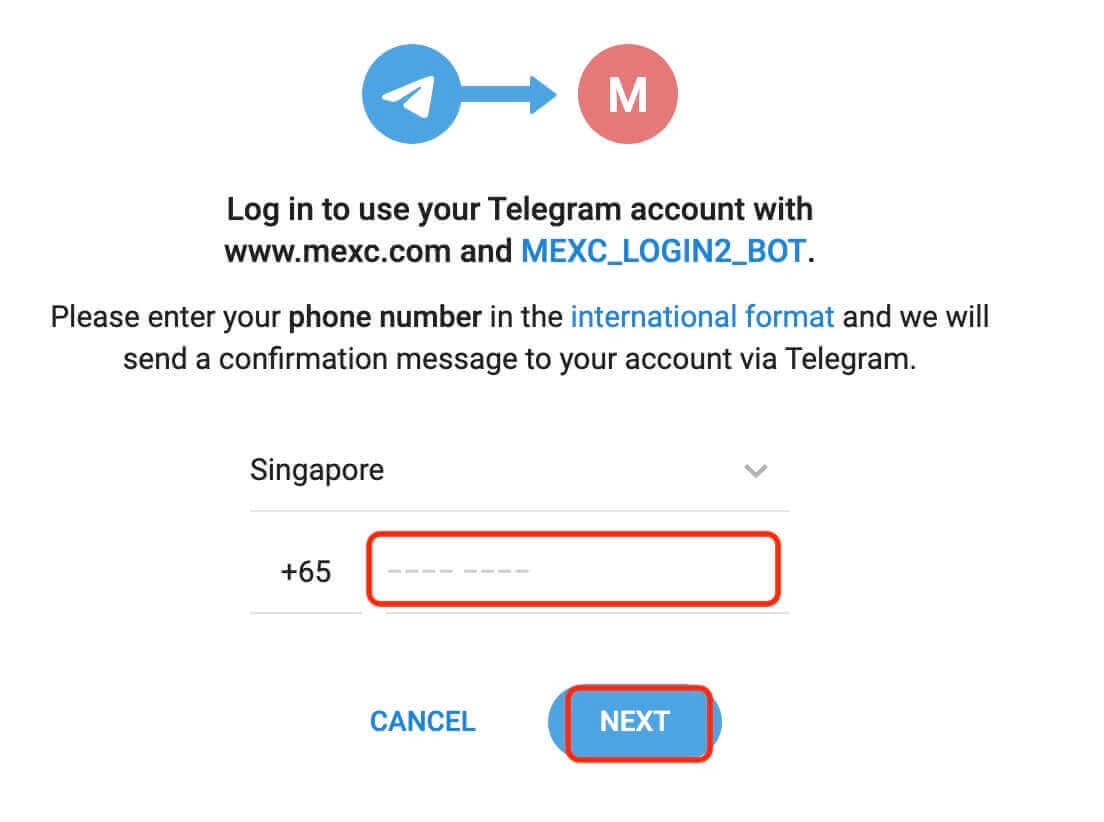
4. سيصلك الطلب في تيليجرام. تأكيد هذا الطلب.
5. قم بقبول الطلب على موقع MEXC. 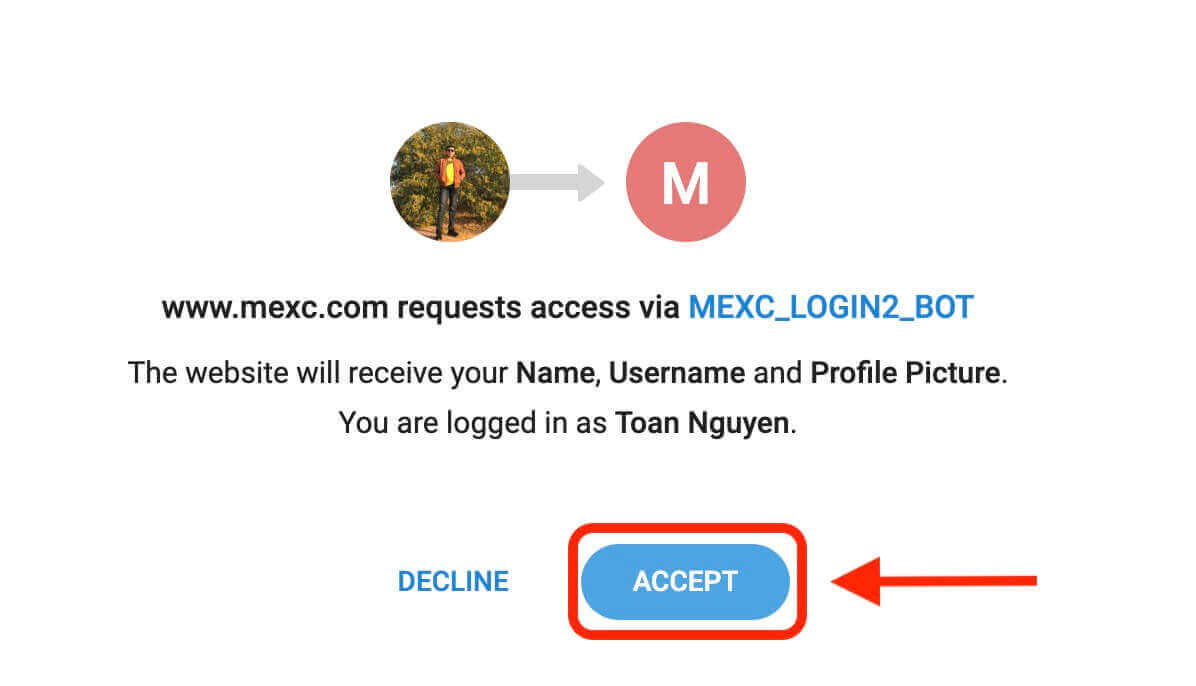
6. انقر فوق "التسجيل للحصول على حساب MEXC جديد" 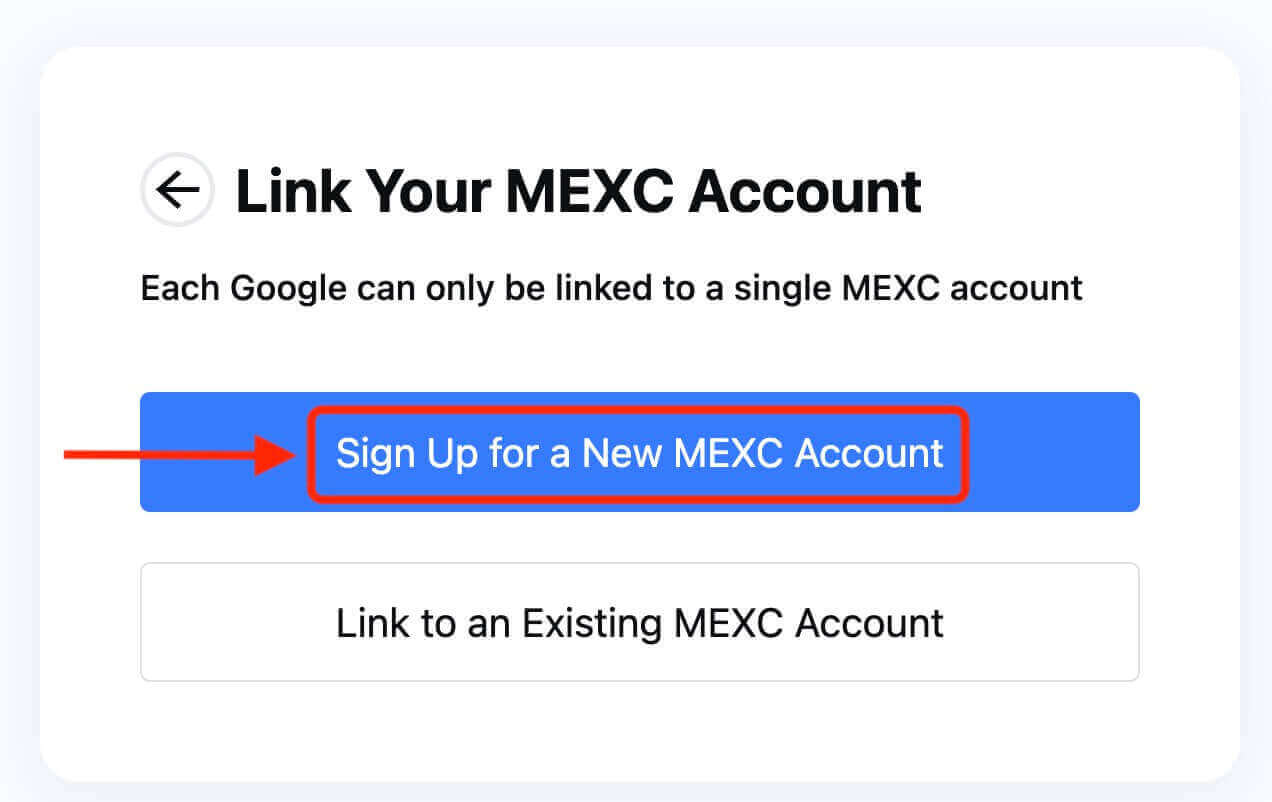
7. قم بملء المعلومات الخاصة بك لإنشاء حساب جديد. ثم [التسجيل]. 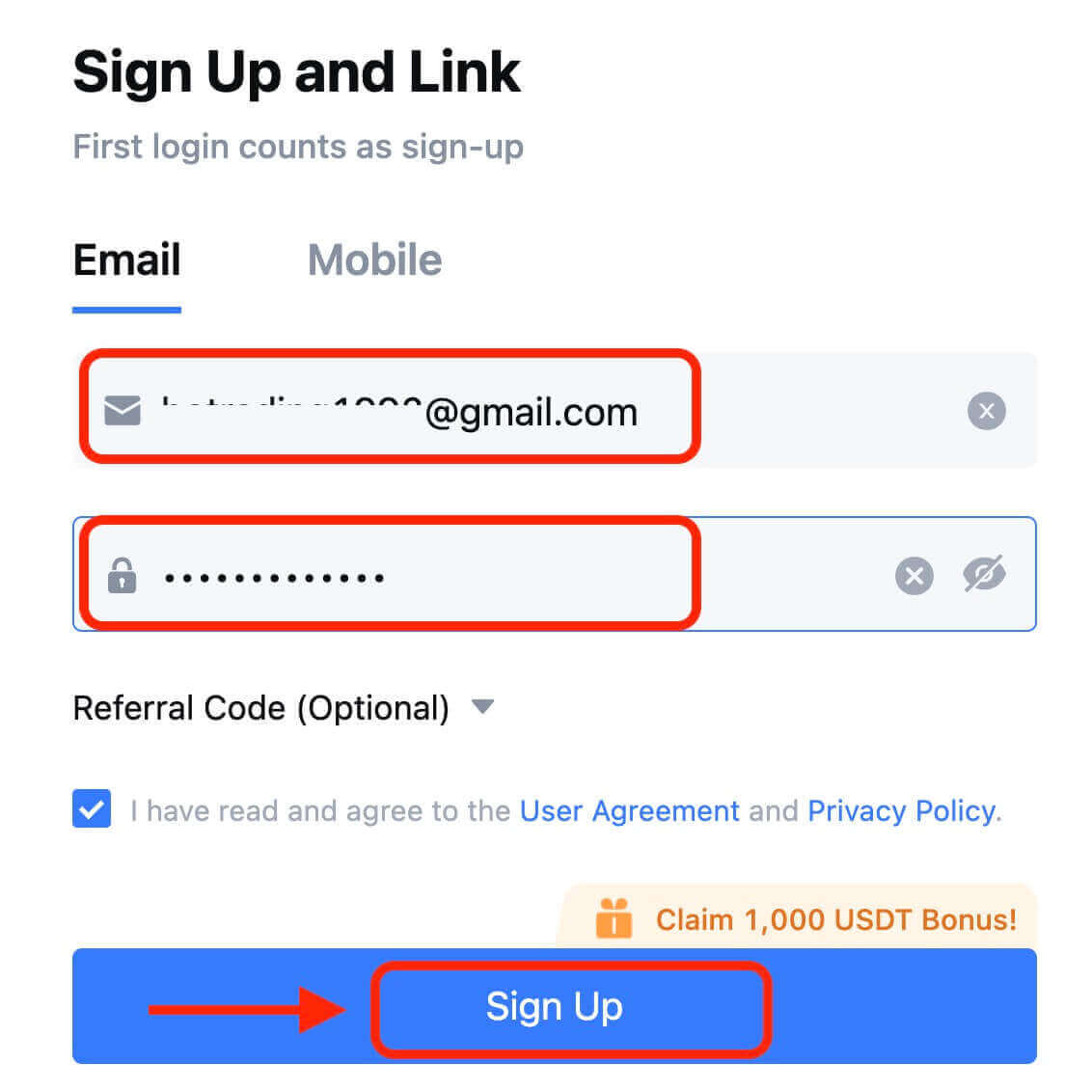
8. ستتلقى رمز التحقق المكون من 6 أرقام في بريدك الإلكتروني أو هاتفك. أدخل الرمز وانقر على [تأكيد]. 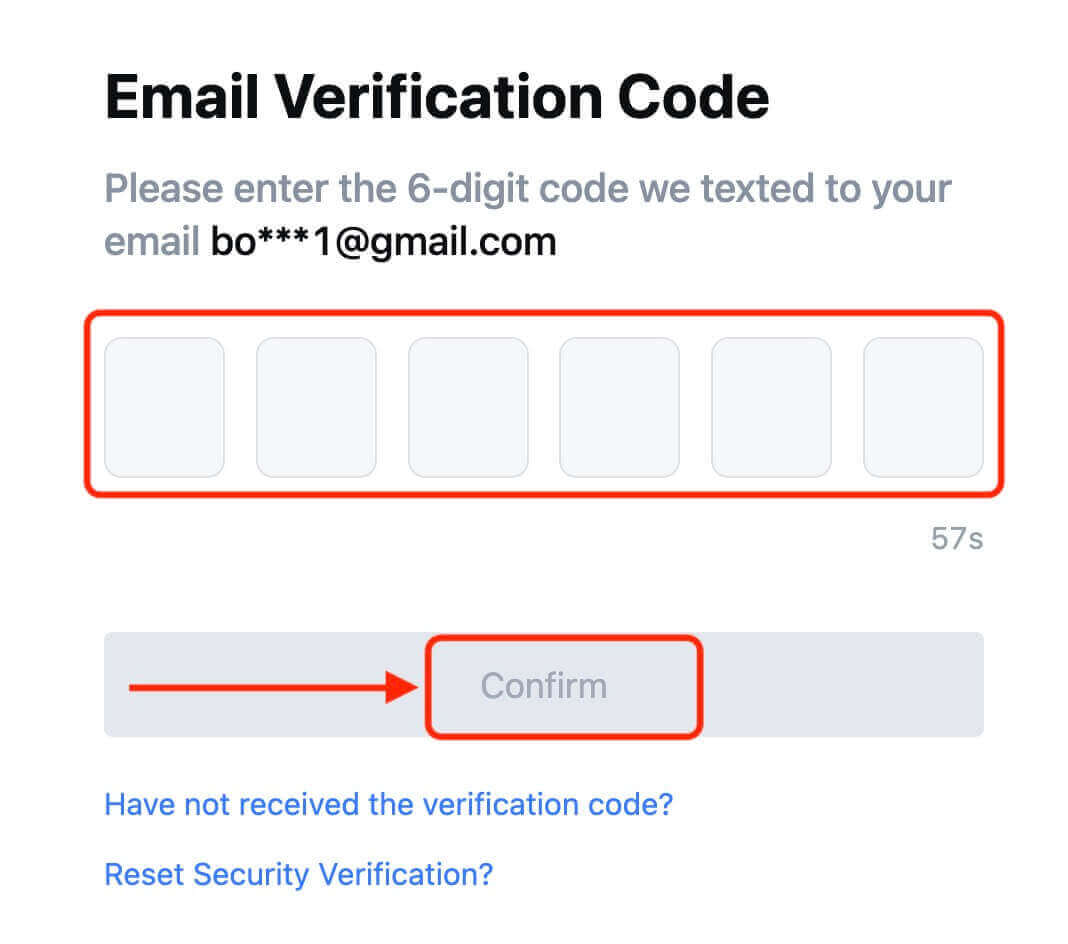
9. تهانينا! لقد قمت بإنشاء حساب MEXC عبر Telegram بنجاح.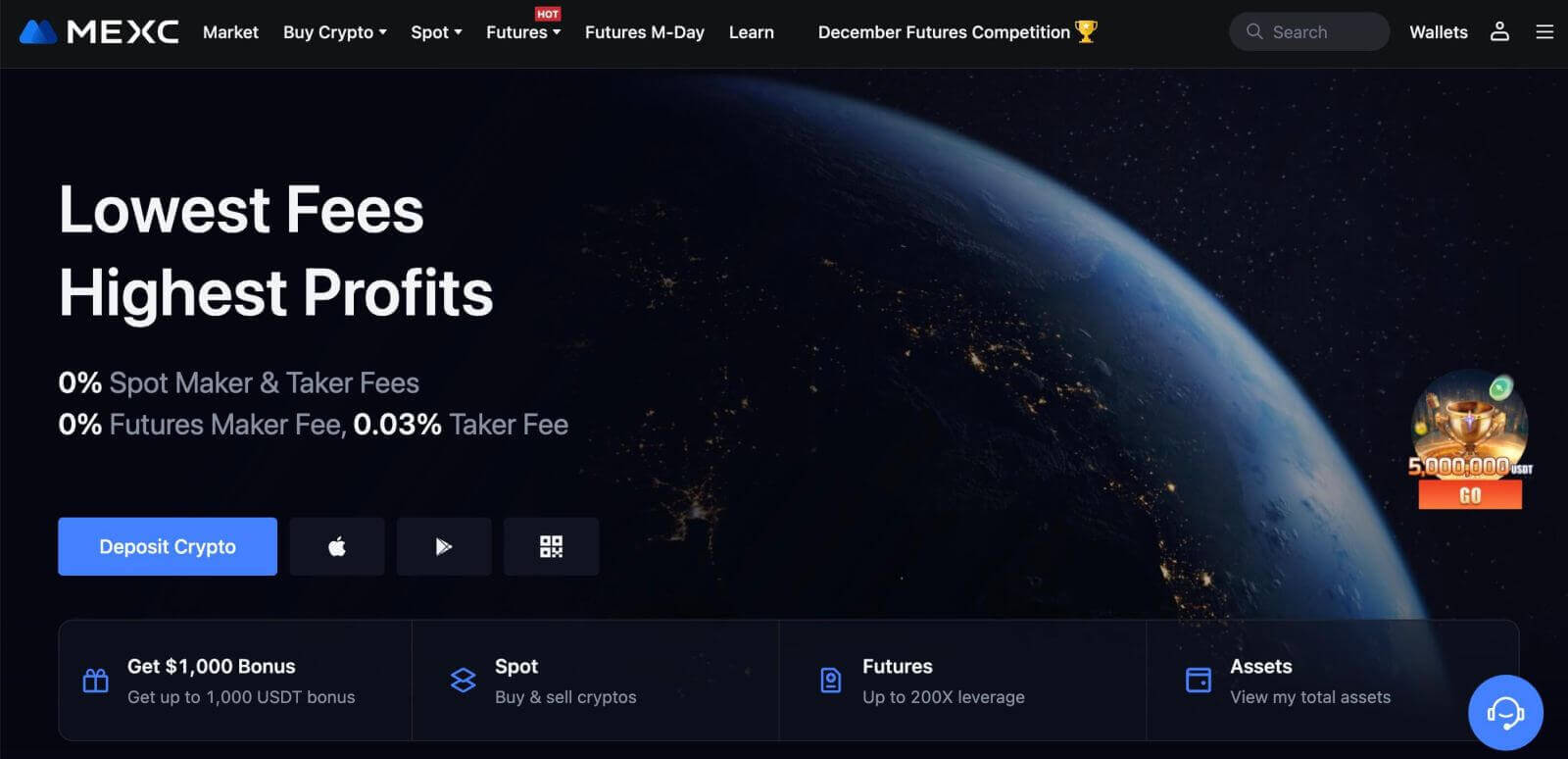
كيفية تسجيل حساب على تطبيق MEXC
يمكنك التسجيل للحصول على حساب MEXC باستخدام عنوان بريدك الإلكتروني أو رقم هاتفك أو حساب Apple/Google/Telegram الخاص بك على تطبيق MEXC بسهولة ببضع نقرات.
الخطوة 1: تنزيل وتثبيت تطبيق MEXC
- تفضل بزيارة App Store (لنظام iOS) أو متجر Google Play (لنظام Android) على جهازك المحمول.
- ابحث عن "MEXC" في المتجر وقم بتنزيل تطبيق MEXC.
- قم بتثبيت التطبيق على جهازك.
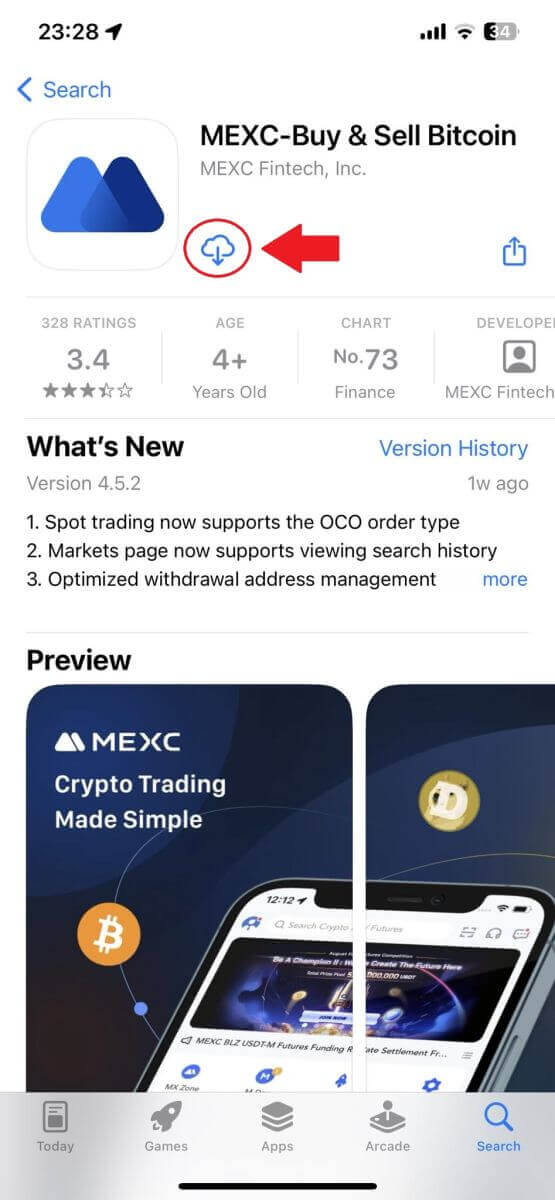
الخطوة 2: افتح تطبيق MEXC
- حدد موقع رمز تطبيق MEXC على الشاشة الرئيسية لجهازك أو في قائمة التطبيق.
- اضغط على الأيقونة لفتح تطبيق MEXC.
الخطوة 3: الوصول إلى صفحة تسجيل الدخول
- اضغط على الأيقونة العلوية اليسرى، ثم ستجد خيارات مثل "تسجيل الدخول". اضغط على هذا الخيار للانتقال إلى صفحة تسجيل الدخول.
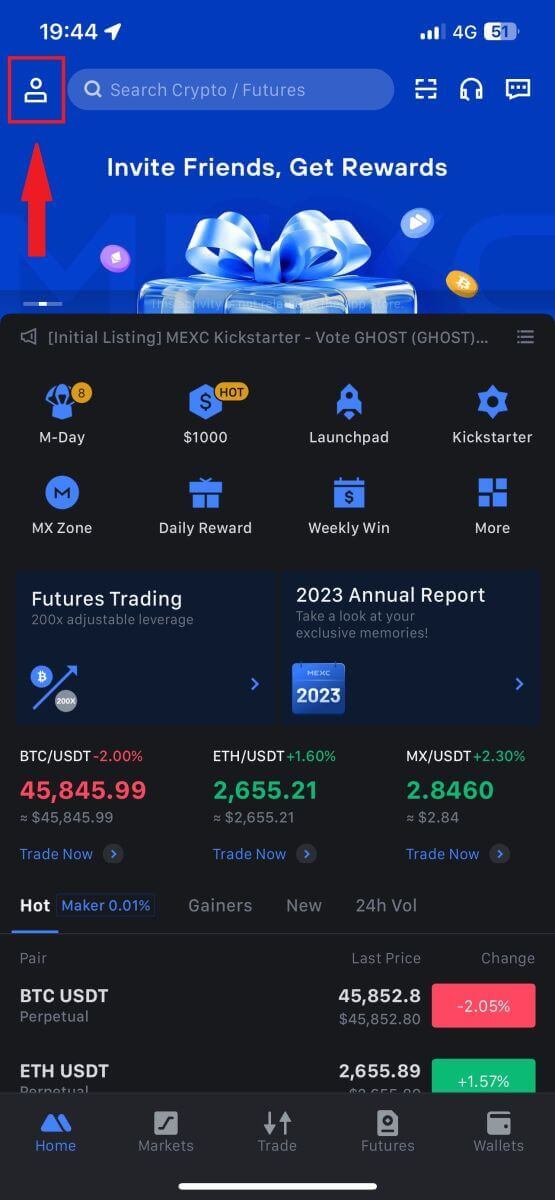

الخطوة 4: أدخل بيانات الاعتماد الخاصة بك
- حدد [البريد الإلكتروني] أو [رقم الهاتف] وأدخل عنوان بريدك الإلكتروني/رقم هاتفك.
- قم بإنشاء كلمة مرور آمنة لحساب MEXC الخاص بك.
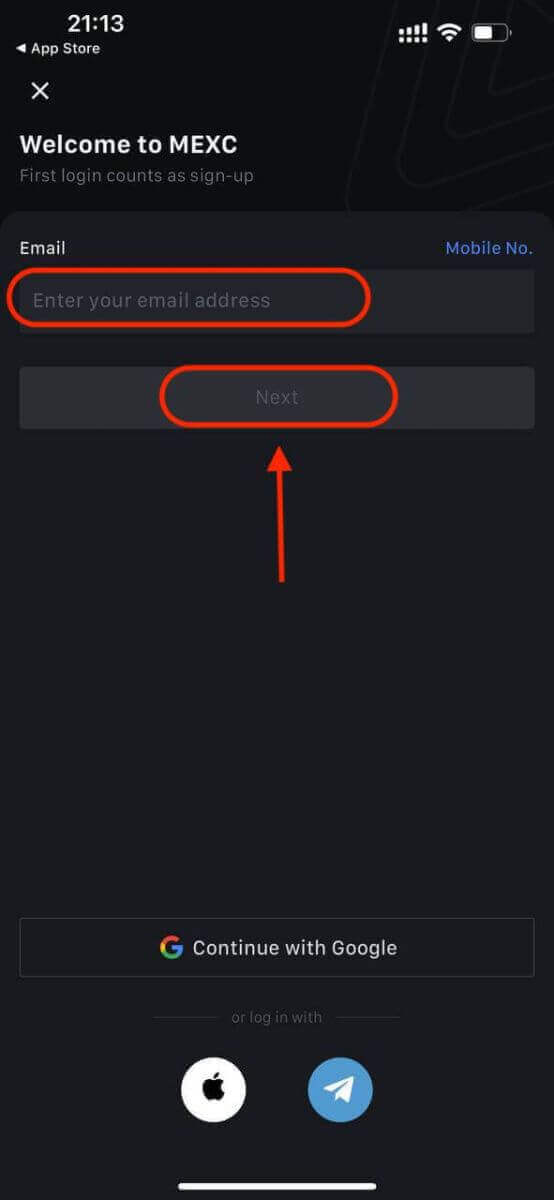

قم بإنشاء كلمة مرور آمنة لحسابك.
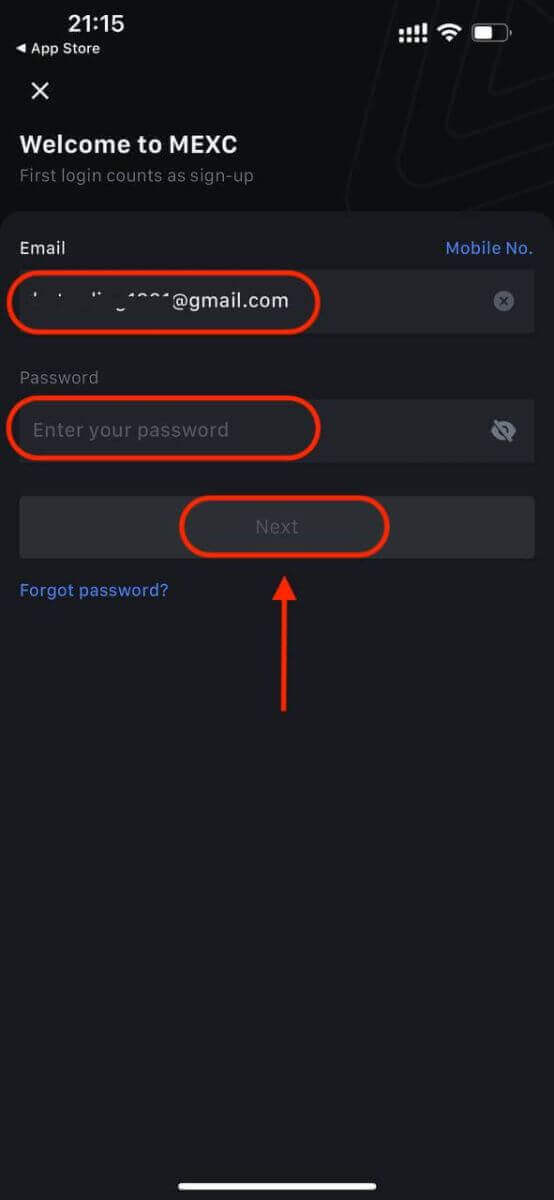
ملحوظة:
- يجب أن تحتوي كلمة المرور الخاصة بك على 10 أحرف على الأقل، بما في ذلك حرف كبير ورقم واحد.
الخطوة 5: التحقق (إن أمكن)
- سوف تتلقى رمز التحقق المكون من 6 أرقام في البريد الإلكتروني الخاص بك أو الهاتف.
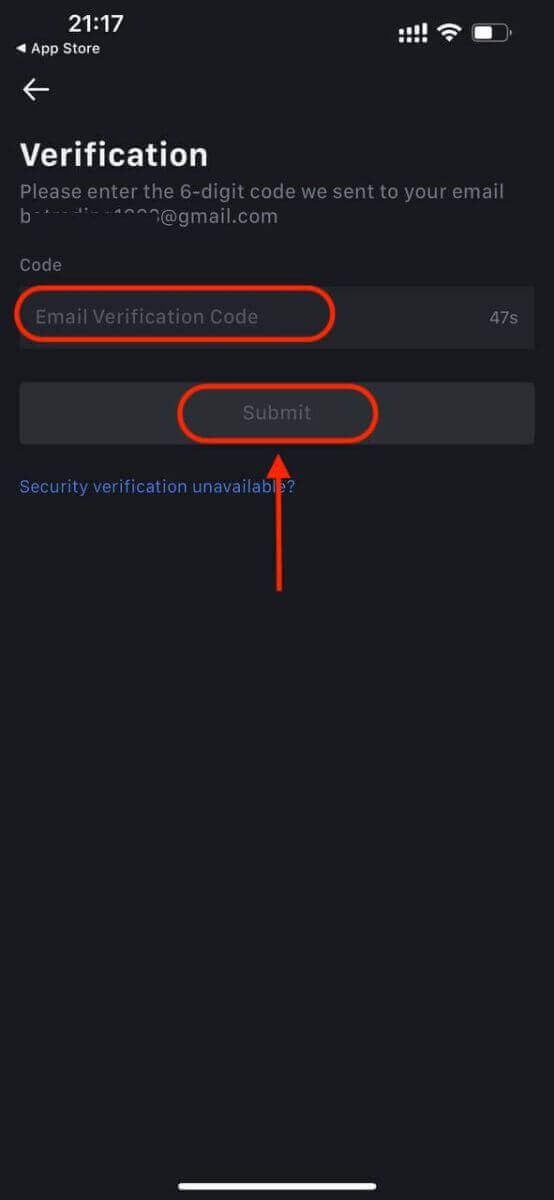
الخطوة 6: الوصول إلى حسابك
- تهانينا! لقد قمت بإنشاء حساب MEXC بنجاح.
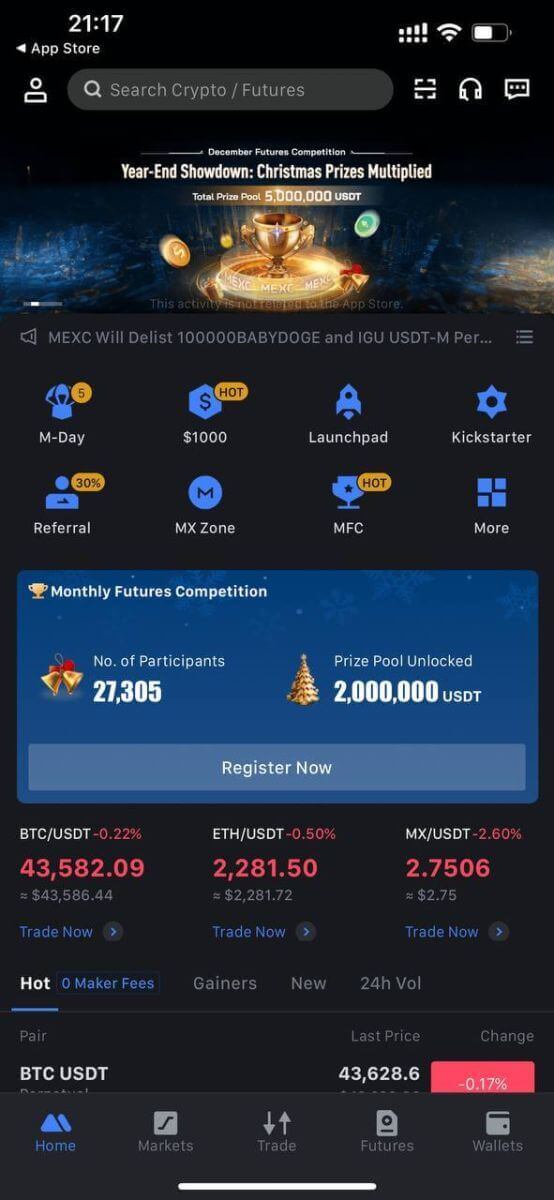
أو يمكنك التسجيل في تطبيق MEXC باستخدام Google أو Telegram أو Apple.
الخطوة 1: حدد [ Apple ] أو [Google] أو [Telegram] . سيُطلب منك تسجيل الدخول إلى MEXC باستخدام حسابات Apple وGoogle وTelegram الخاصة بك.
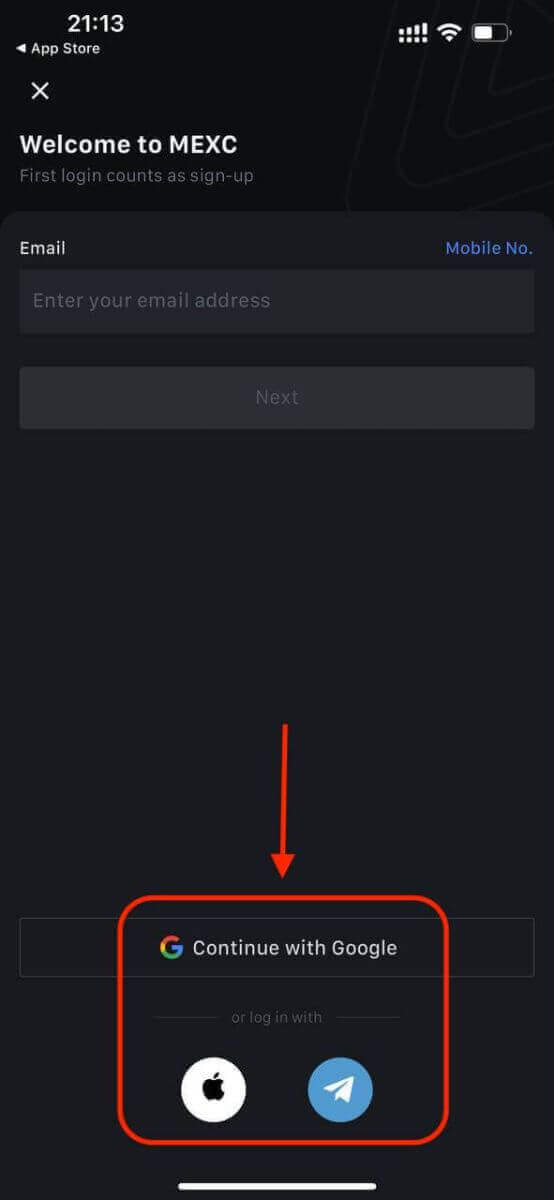
الخطوة 2: قم بمراجعة معرف Apple الخاص بك وانقر فوق [متابعة].
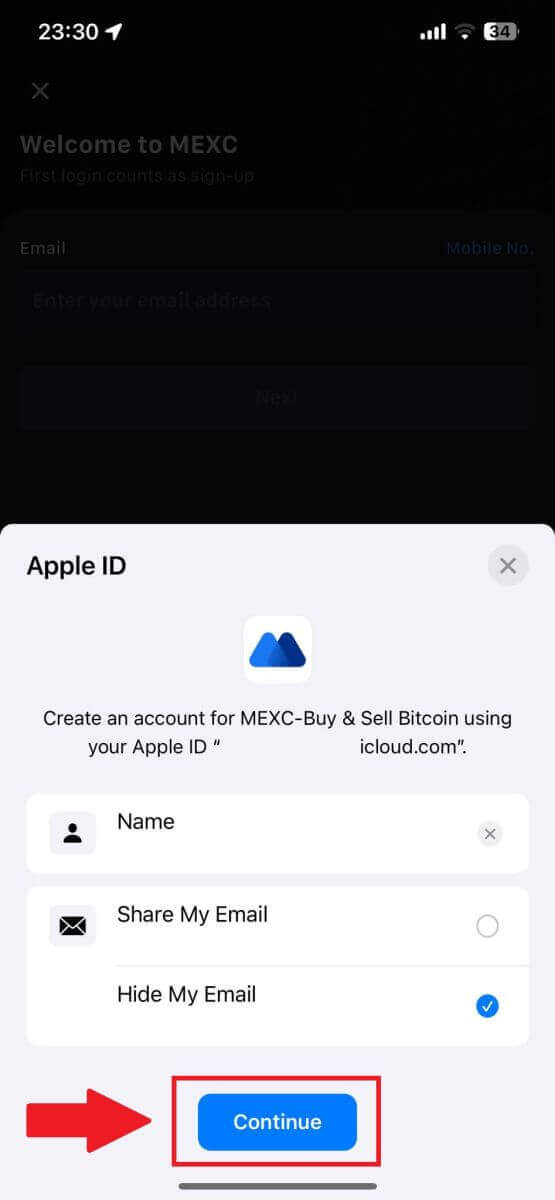
الخطوة 3: إعادة تعيين كلمة المرور الخاصة بك.
- تم تسجيل حسابك، وسيتم إرسال إعادة تعيين كلمة المرور إلى بريدك الإلكتروني.
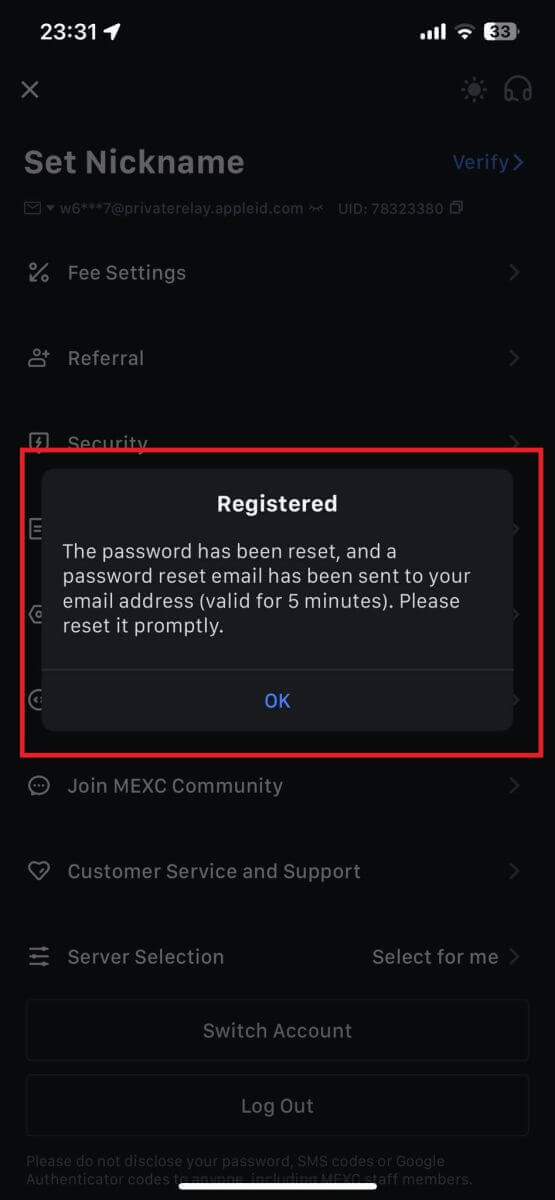
الخطوة 4: الوصول إلى حسابك.
- تهانينا! لقد قمت بإنشاء حساب MEXC بنجاح.
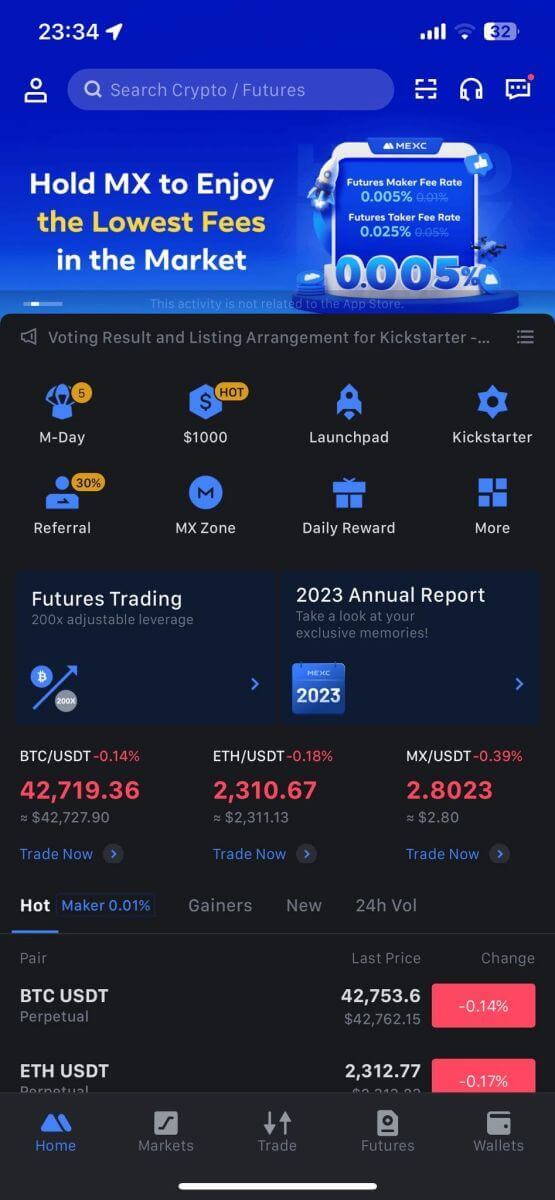
كيفية التحقق من الحساب على MEXC
ما هو KYC MEXC؟
يرمز KYC إلى "اعرف عميلك"، مع التركيز على الفهم الشامل للعملاء، بما في ذلك التحقق من أسمائهم الحقيقية.
لماذا تعتبر KYC مهمة؟
- يعمل KYC على تعزيز أمان أصولك.
- يمكن للمستويات المختلفة من KYC فتح أذونات تداول مختلفة والوصول إلى الأنشطة المالية.
- يعد إكمال KYC أمرًا ضروريًا لرفع حد المعاملة الواحدة لكل من شراء وسحب الأموال.
- يمكن أن يؤدي استيفاء متطلبات KYC إلى تضخيم الفوائد المستمدة من مكافآت العقود الآجلة.
اختلافات تصنيفات MEXC KYC
تستخدم MEXC نوعين من عمليات اعرف عميلك: الأساسي والمتقدم.
- بالنسبة لسياسة KYC الأساسية، تعد المعلومات الشخصية الأساسية إلزامية. يؤدي إكمال عملية KYC الأولية بنجاح إلى زيادة حد السحب على مدار 24 ساعة، ليصل إلى 80 BTC، مع تقييد الوصول إلى معاملات OTC (تداول P2P في المناطق التي تدعم KYC).
- يتطلب برنامج KYC المتقدم المعلومات الشخصية الأساسية ومصادقة التعرف على الوجه. يؤدي إنجاز عملية "اعرف عميلك" المتقدمة إلى رفع حد السحب على مدار 24 ساعة بما يصل إلى 200 بيتكوين، مما يوفر وصولاً غير مقيد إلى معاملات OTC (تداول P2P في المناطق المدعومة بمعرفة عميلك)، والتحويل البنكي العالمي، ومعاملات بطاقات الخصم/الائتمان.
كيفية إكمال التحقق من الهوية؟ دليل خطوة بخطوة
اعرف عميلك الأساسي على MEXC (الموقع الإلكتروني)
1. قم بتسجيل الدخول إلى حساب MEXC الخاص بك . ضع المؤشر على أيقونة الملف الشخصي العلوية اليمنى وانقر على [التعريف]. 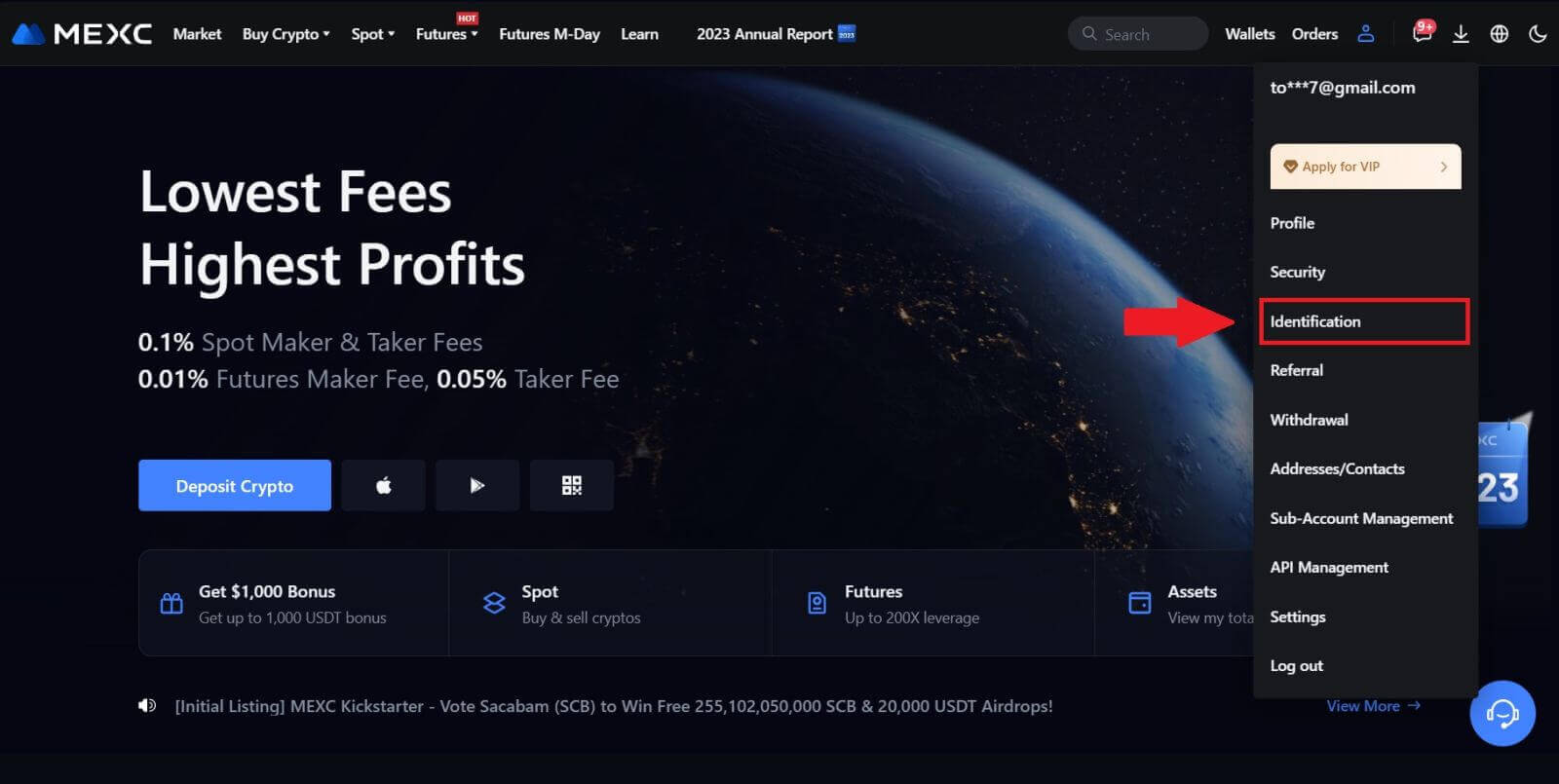
2. ابدأ بـ KYC الأساسي وانقر على [التحقق]. 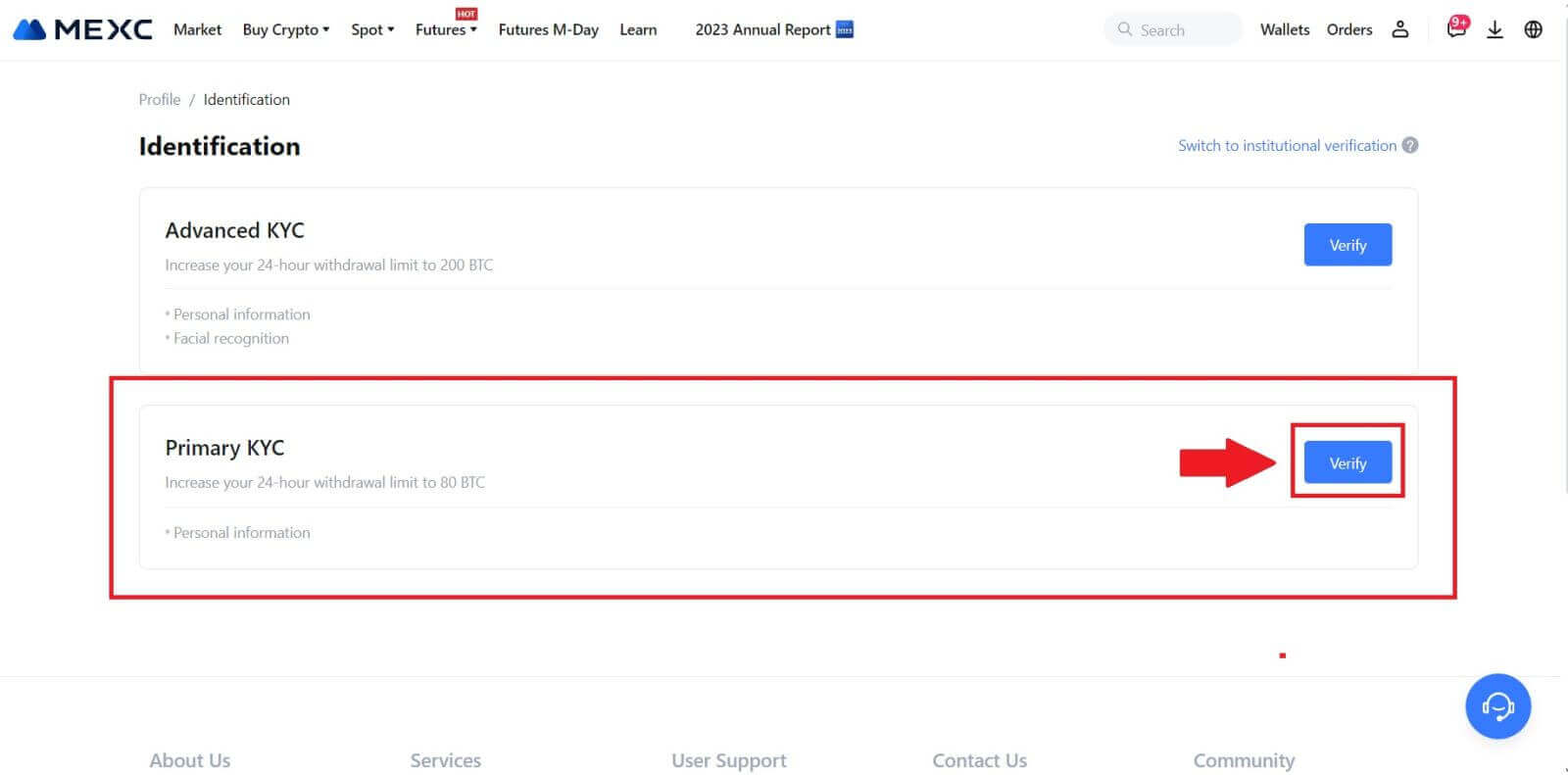
3. حدد بلدك، وأدخل اسمك القانوني الكامل، واختر نوع بطاقة الهوية الخاصة بك، وتاريخ الميلاد، وقم بتحميل صور نوع بطاقة الهوية الخاصة بك، ثم انقر فوق [إرسال للمراجعة]. 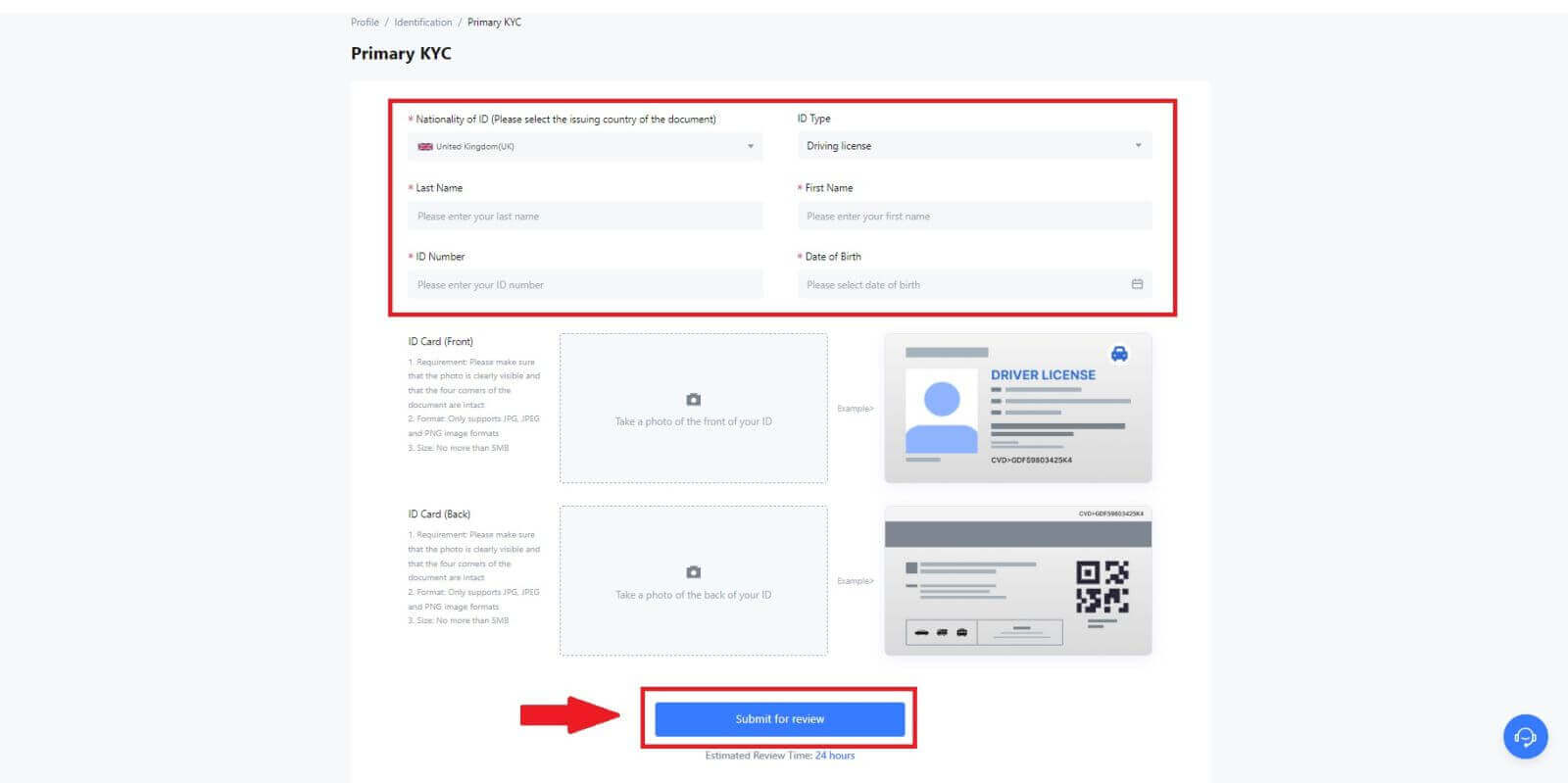
4. بعد التحقق، سترى أن عملية التحقق الخاصة بك قيد المراجعة، انتظر رسالة التأكيد الإلكترونية أو قم بالوصول إلى ملف التعريف الخاص بك للتحقق من حالة KYC. 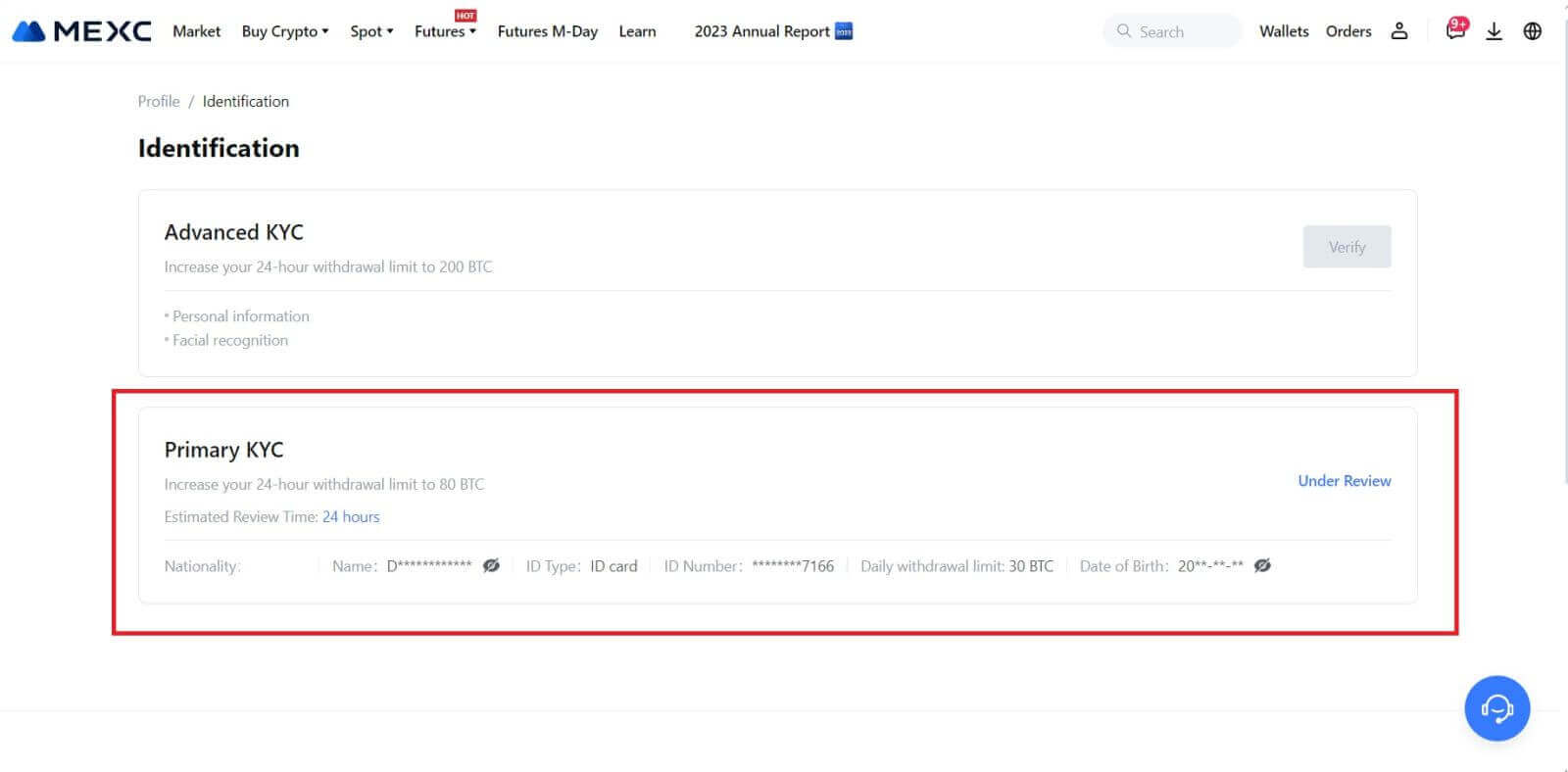
ملاحظة:
يجب أن يكون تنسيق ملف الصورة JPG أو JPEG أو PNG، ولا يمكن أن يتجاوز حجم الملف 5 ميغابايت. يجب أن يكون الوجه واضحا للعيان! يجب أن تكون الملاحظة قابلة للقراءة بوضوح! يجب أن يكون جواز السفر قابلاً للقراءة بوضوح.
اعرف عميلك الأساسي على MEXC (التطبيق)
1. افتح تطبيق MEXC الخاص بك، وانقر على أيقونة [الملف الشخصي] ، ثم حدد [التحقق]. 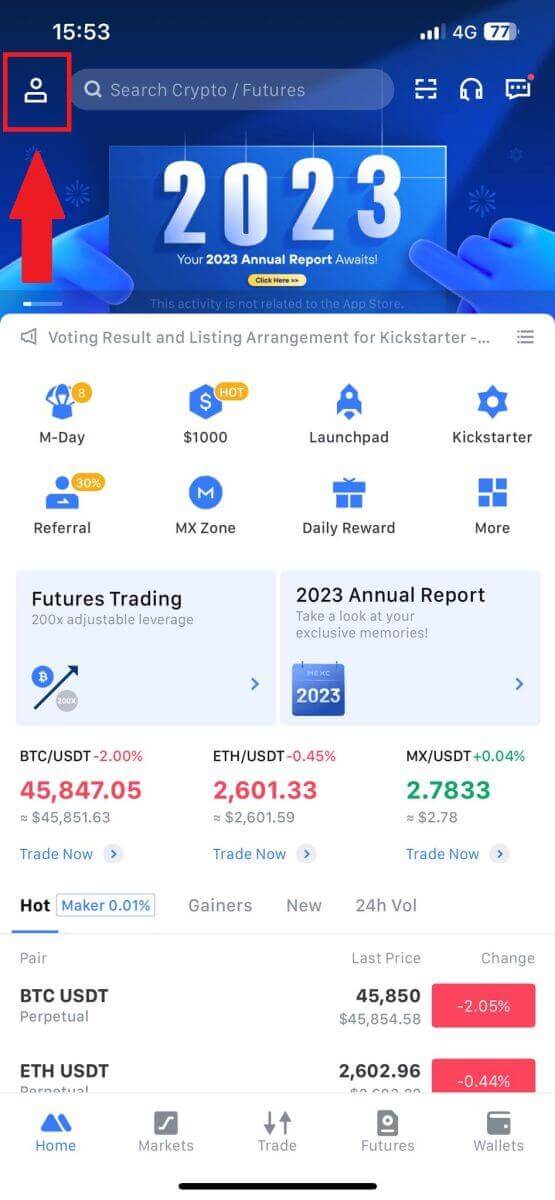
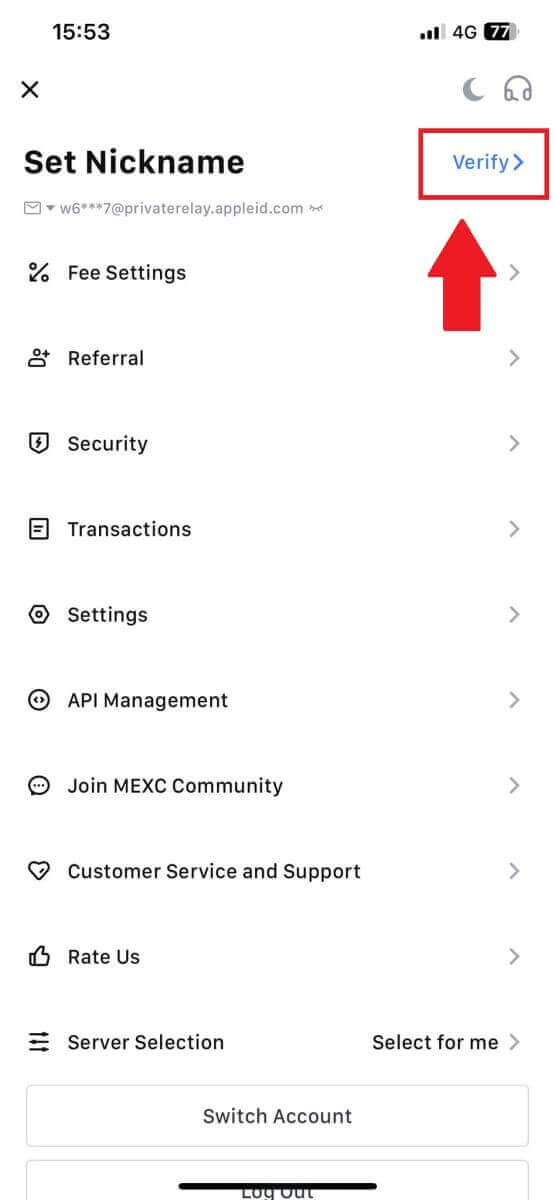
2. حدد [Primary KYC] ثم اضغط على [التحقق] . 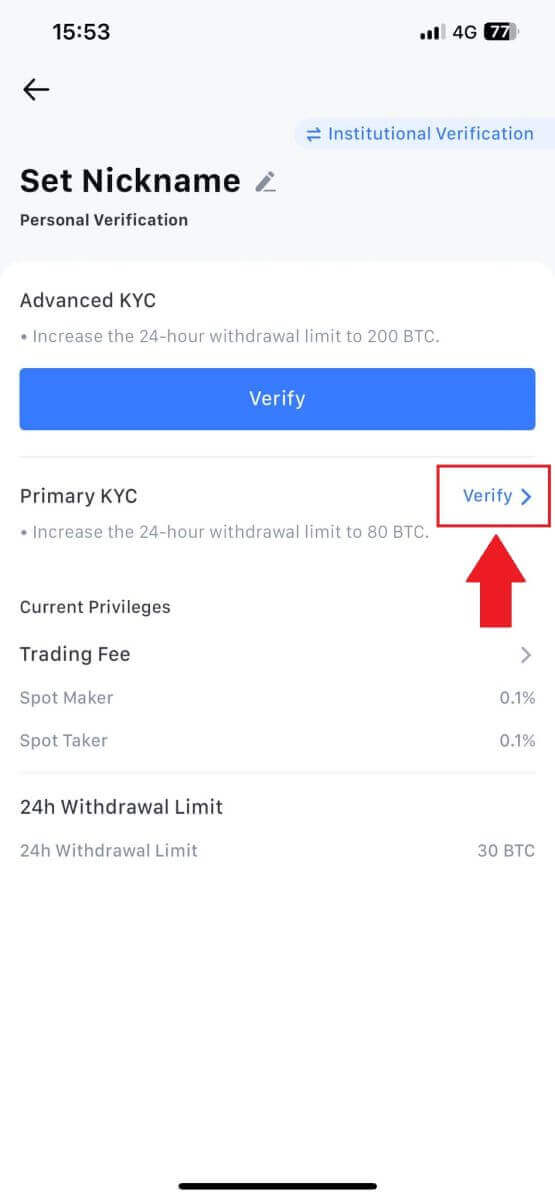
3. اختر بلد إصدار المستند الخاص بك 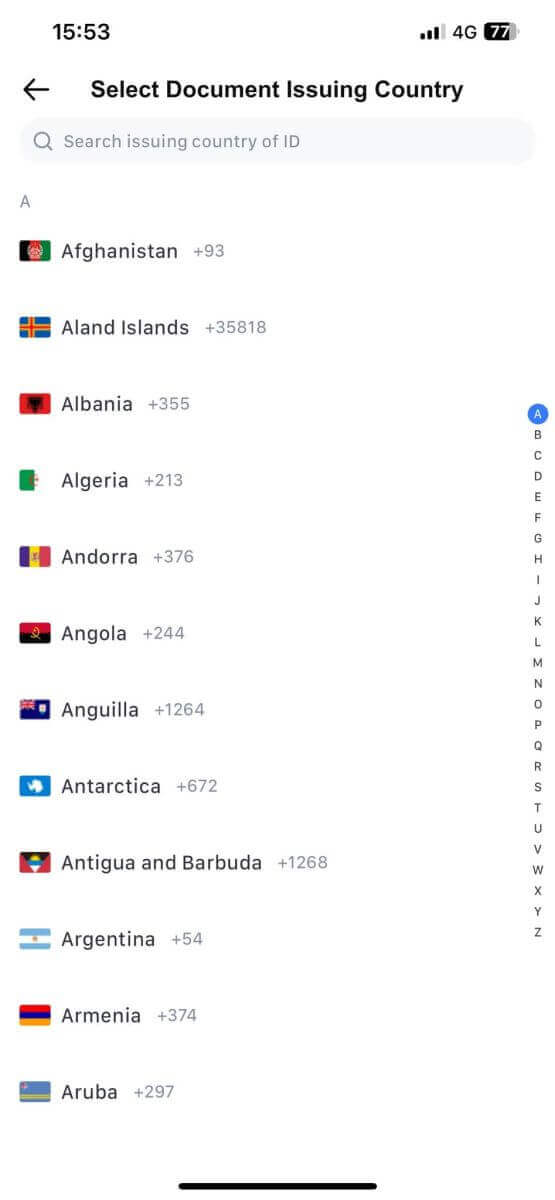
4. املأ جميع المعلومات أدناه وانقر على [إرسال]. 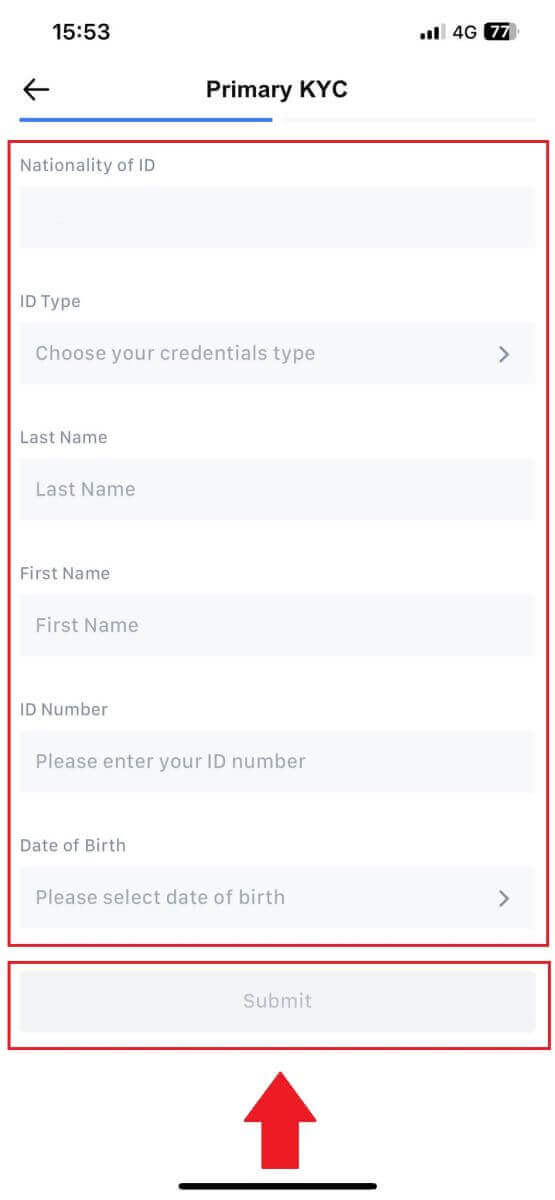
5. قم بتحميل صورة للمستند الذي اخترته ثم اضغط على [إرسال]. 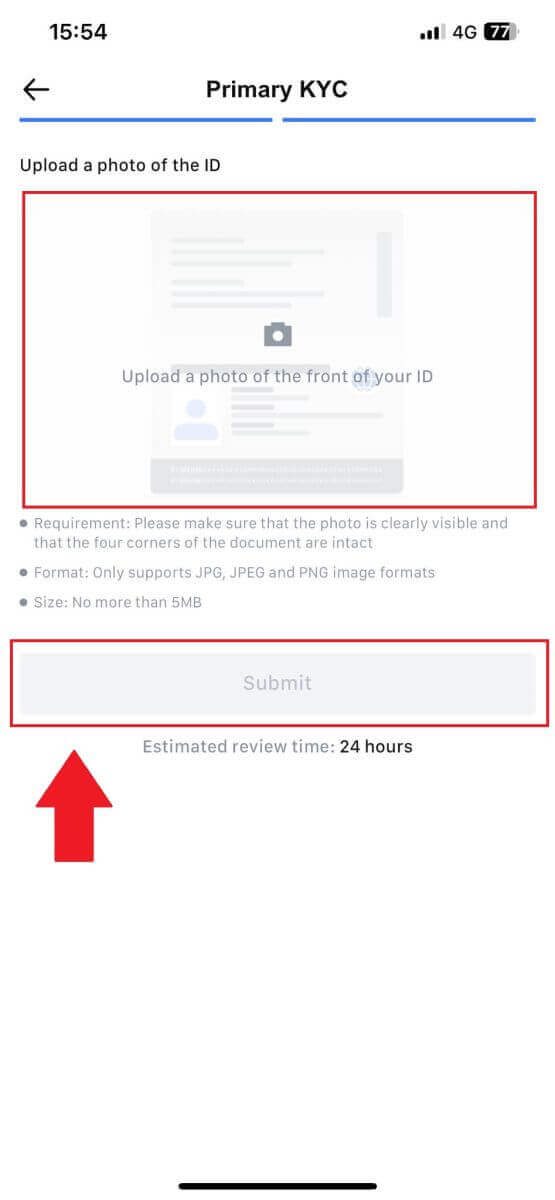
6. بعد التحقق، سترى أن عملية التحقق الخاصة بك قيد المراجعة، انتظر رسالة التأكيد الإلكترونية أو قم بالوصول إلى ملف التعريف الخاص بك للتحقق من حالة KYC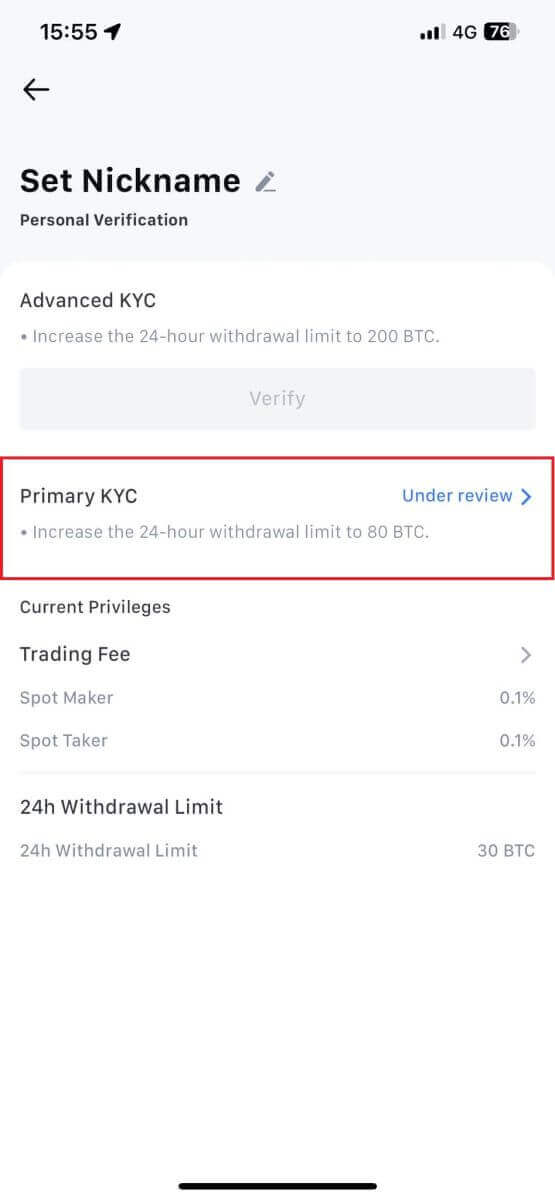
اعرف عميلك المتقدم على MEXC (الموقع الإلكتروني)
1. قم بتسجيل الدخول إلى حساب MEXC الخاص بك . ضع المؤشر على أيقونة الملف الشخصي العلوية اليمنى وانقر على [التعريف].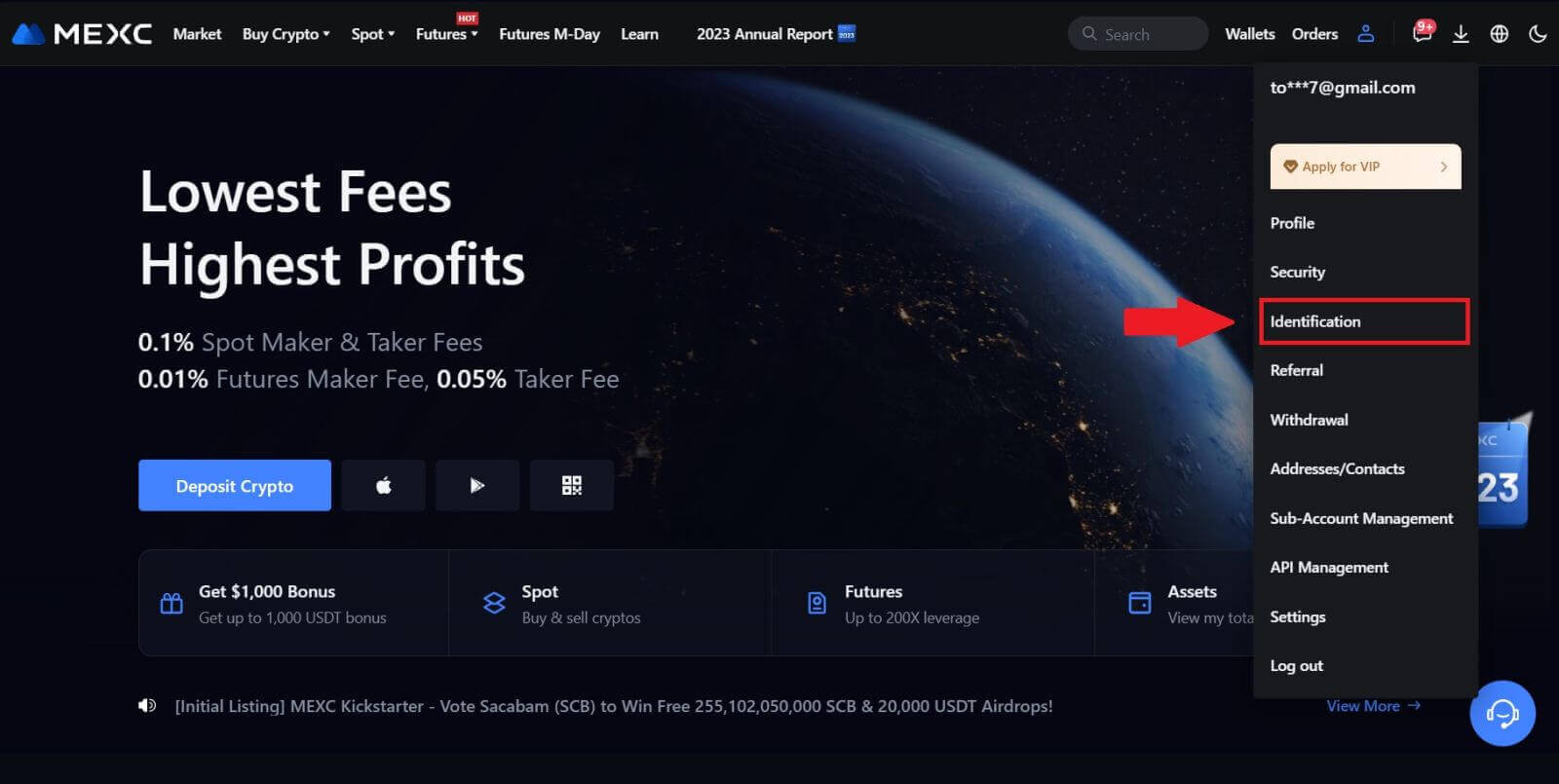 2. حدد [Advanced KYC] ، ثم انقر فوق [التحقق] .
2. حدد [Advanced KYC] ، ثم انقر فوق [التحقق] .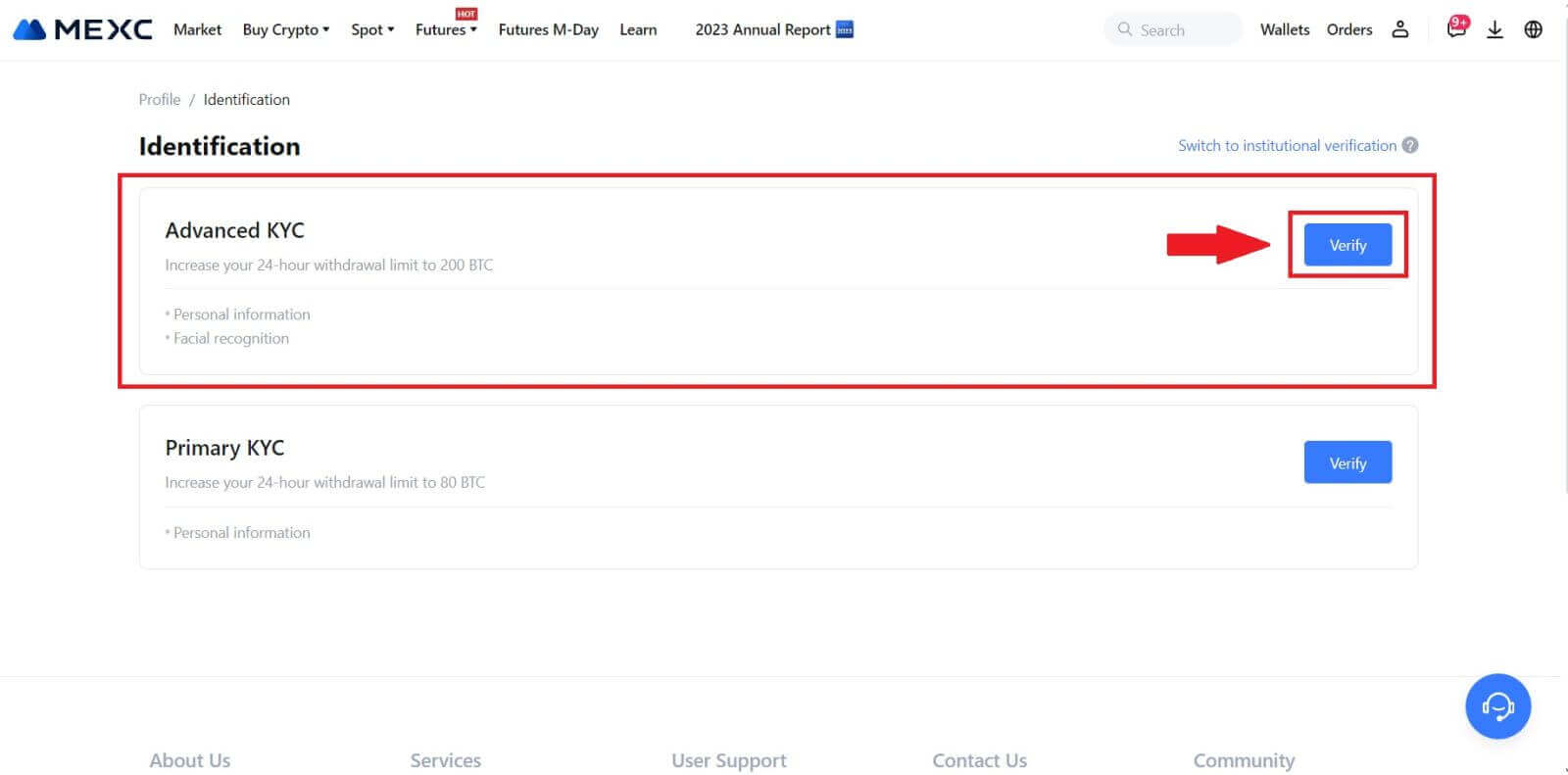
3. اختر بلد إصدار المستند ونوع الهوية، ثم انقر فوق [تأكيد]. 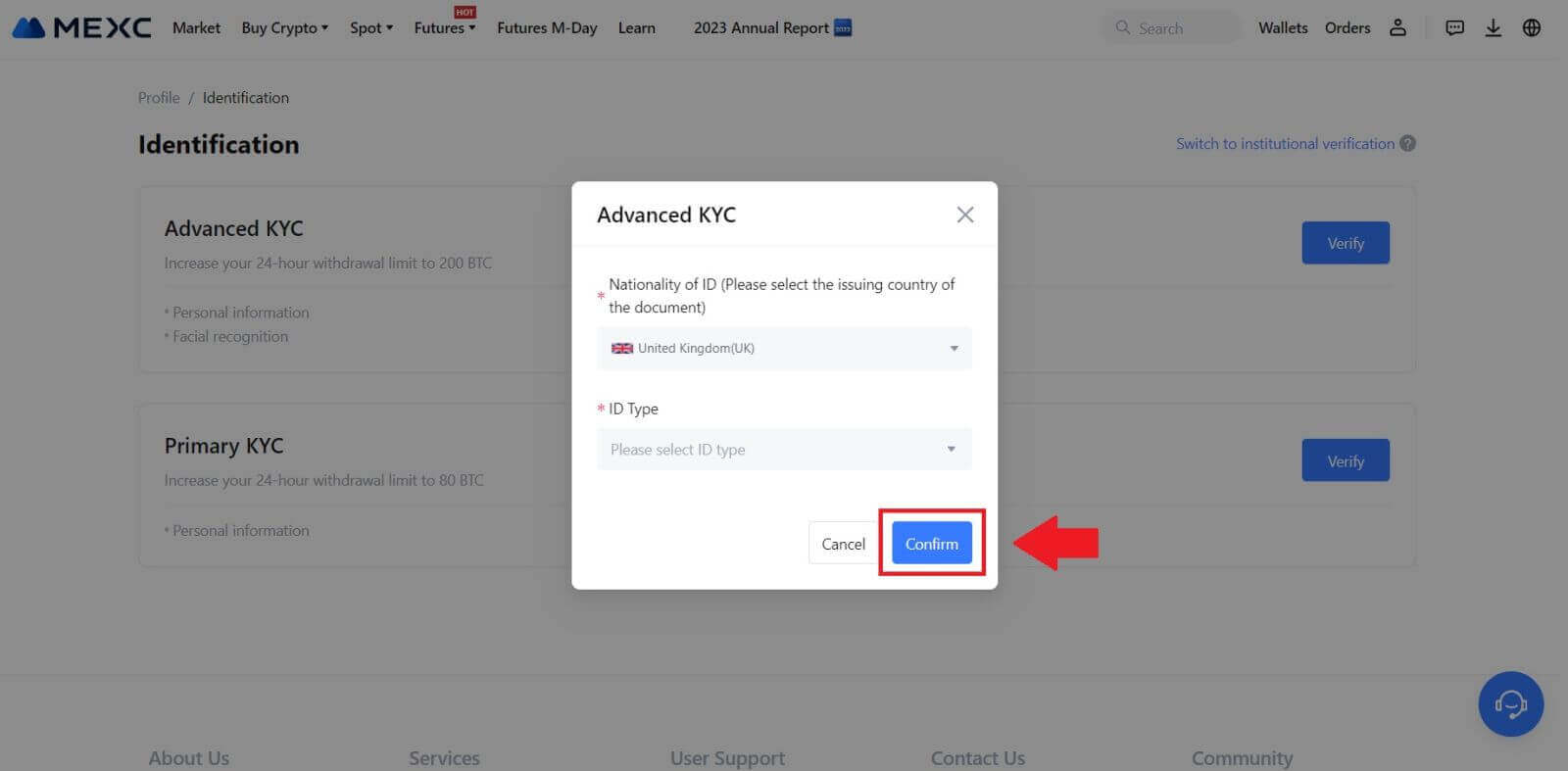
4. اتبع خطوات التحقق وانقر على [متابعة]. 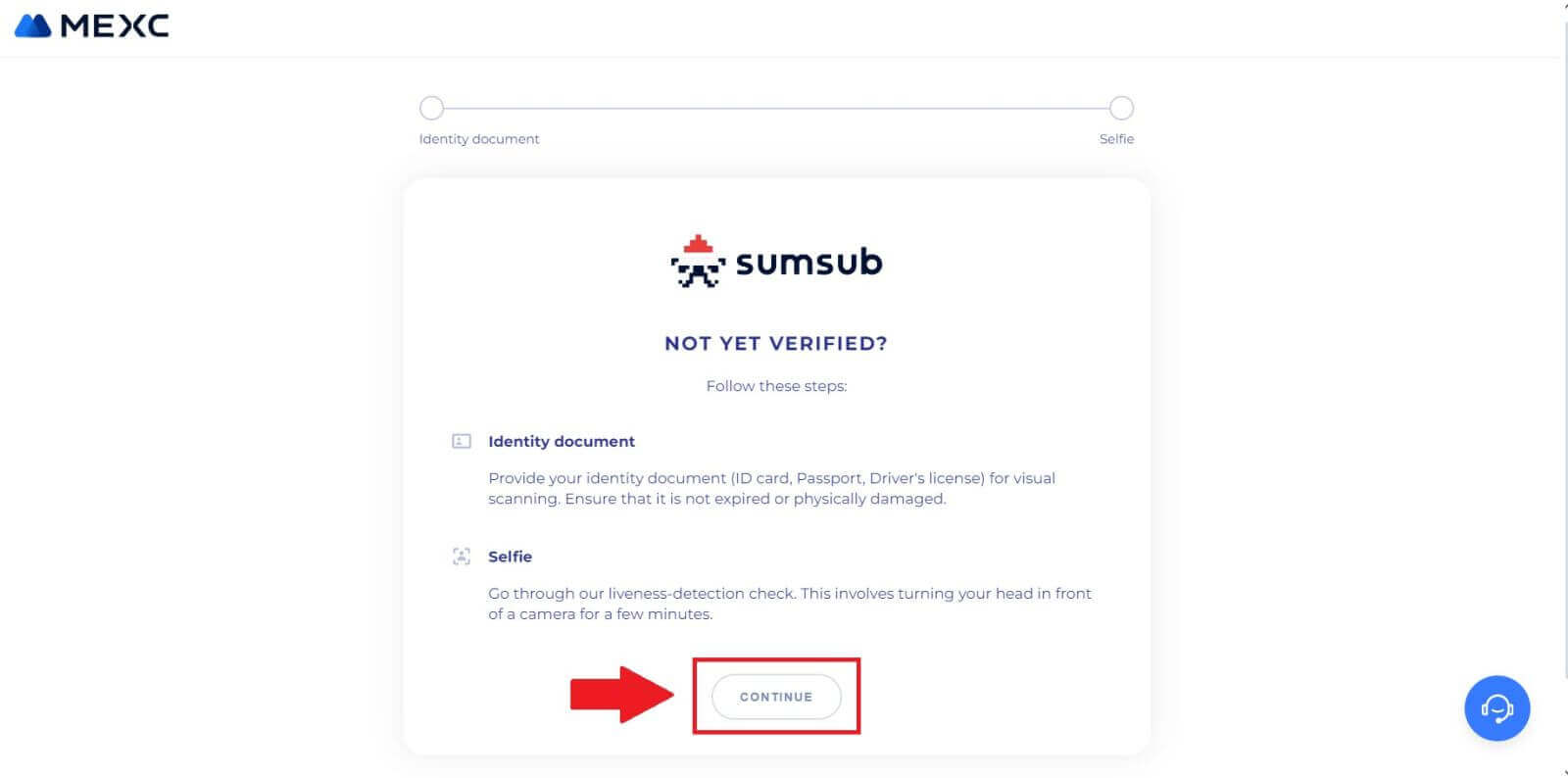
5. بعد ذلك، ضع صورة بطاقة الهوية الخاصة بك والتقطها على الإطار للمتابعة. 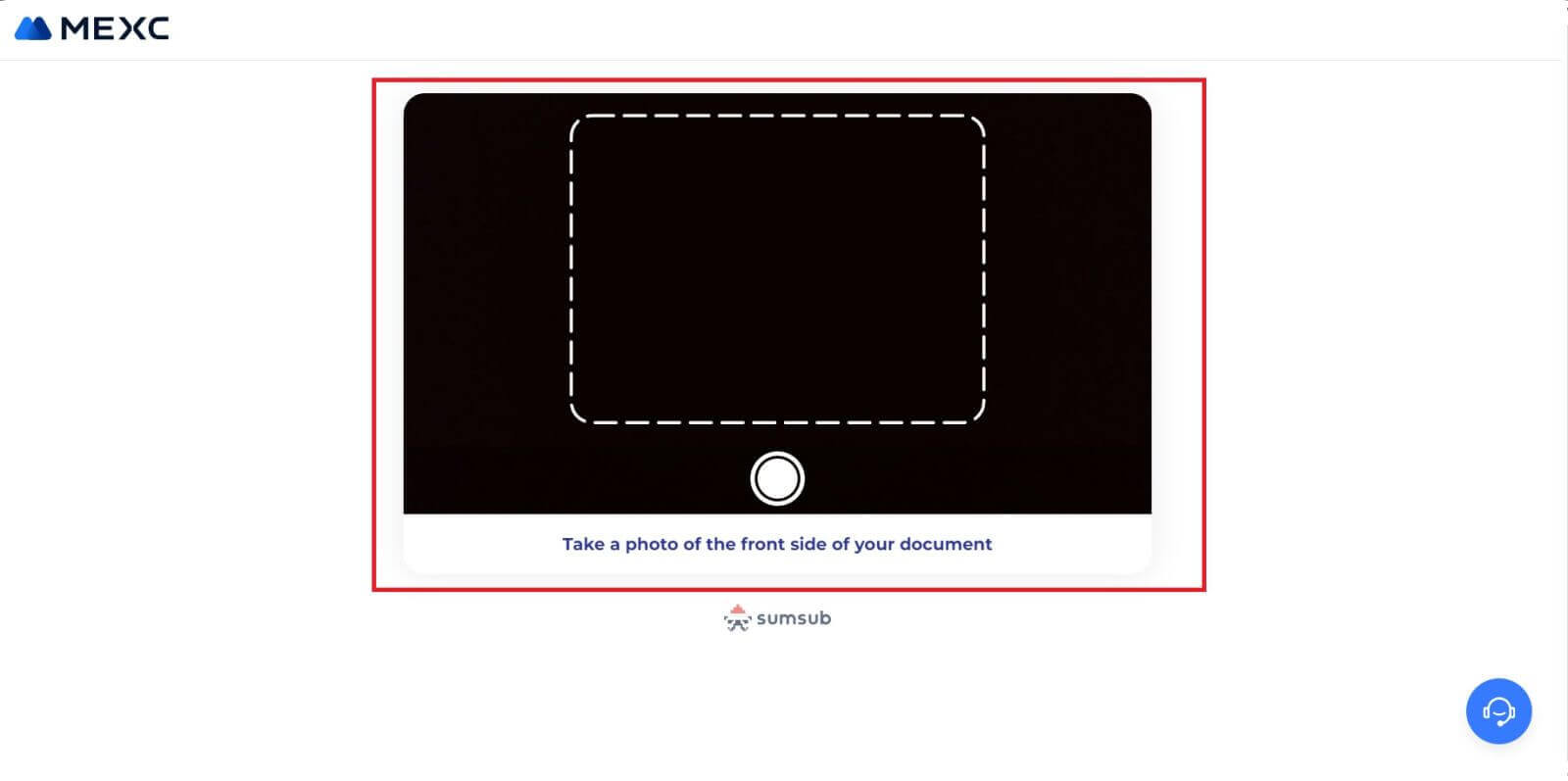
6. بعد ذلك، ابدأ بالتقاط صورك الشخصية بالضغط على [أنا جاهز]. 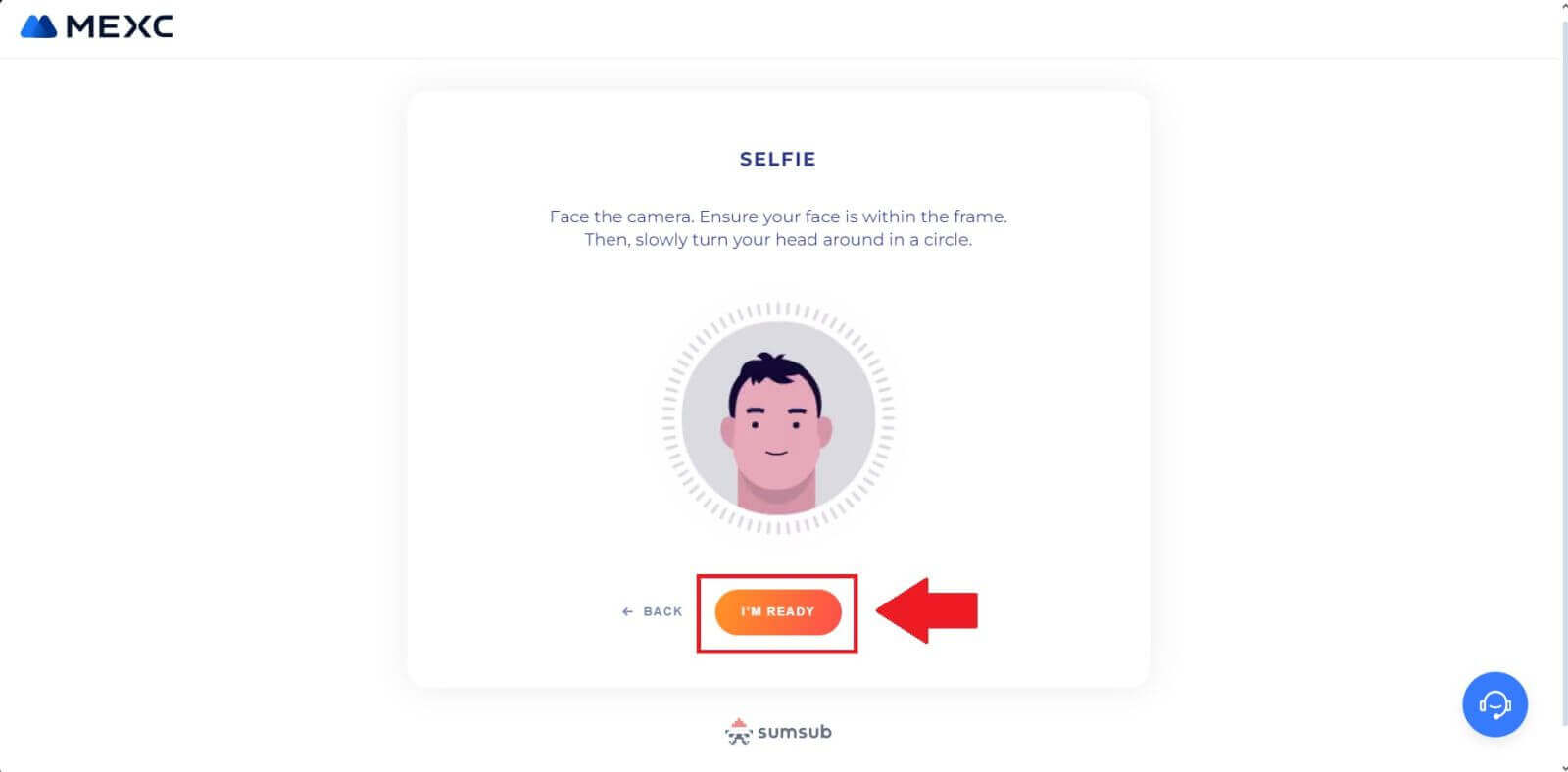
7. أخيرًا، قم بالتحقق من معلومات المستند، ثم انقر فوق [التالي]. 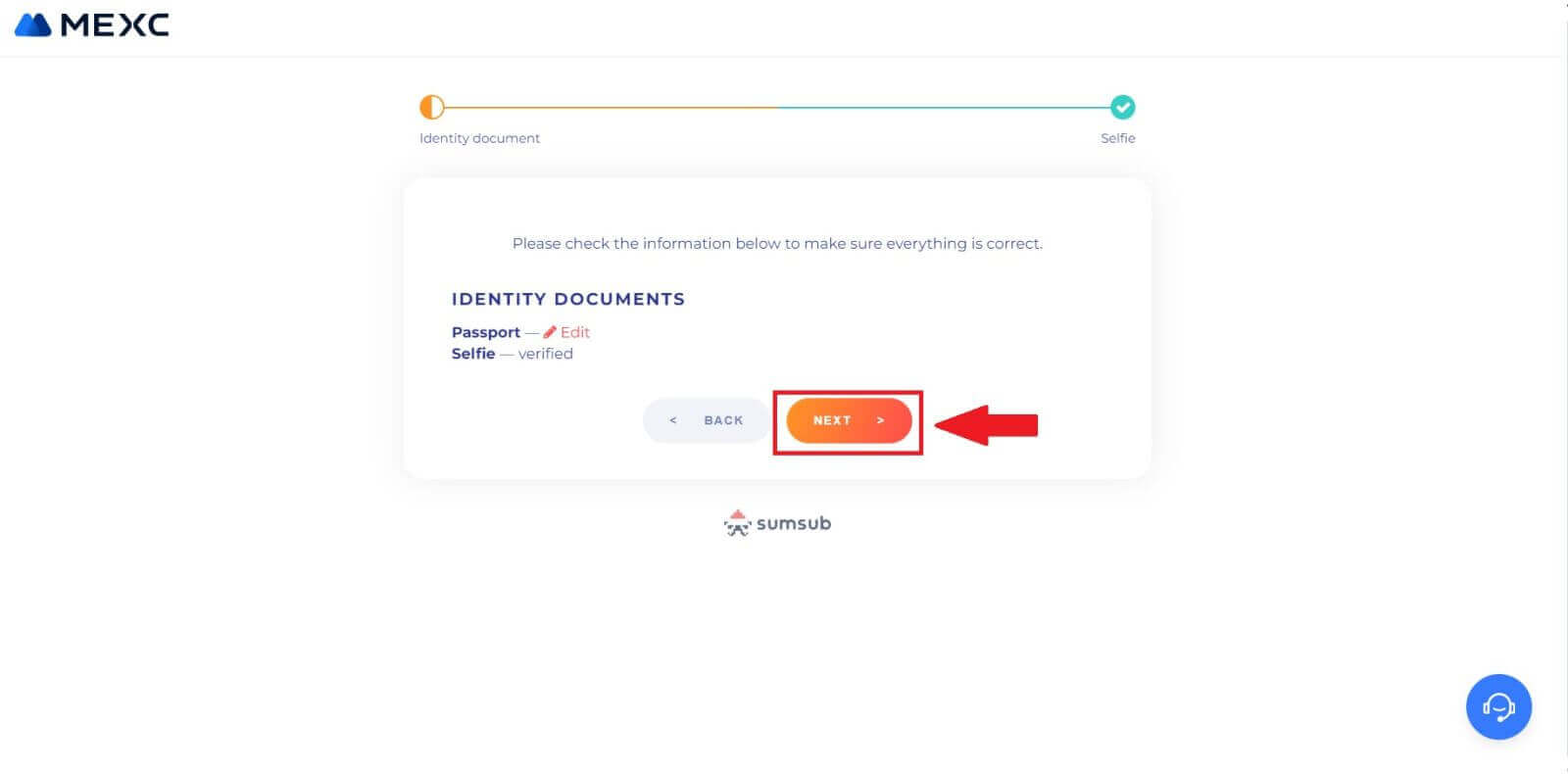
8. بعد ذلك، تم تقديم طلبك.
يمكنك التحقق من حالتك بالضغط على [التحقق من نتائج المراجعة]. 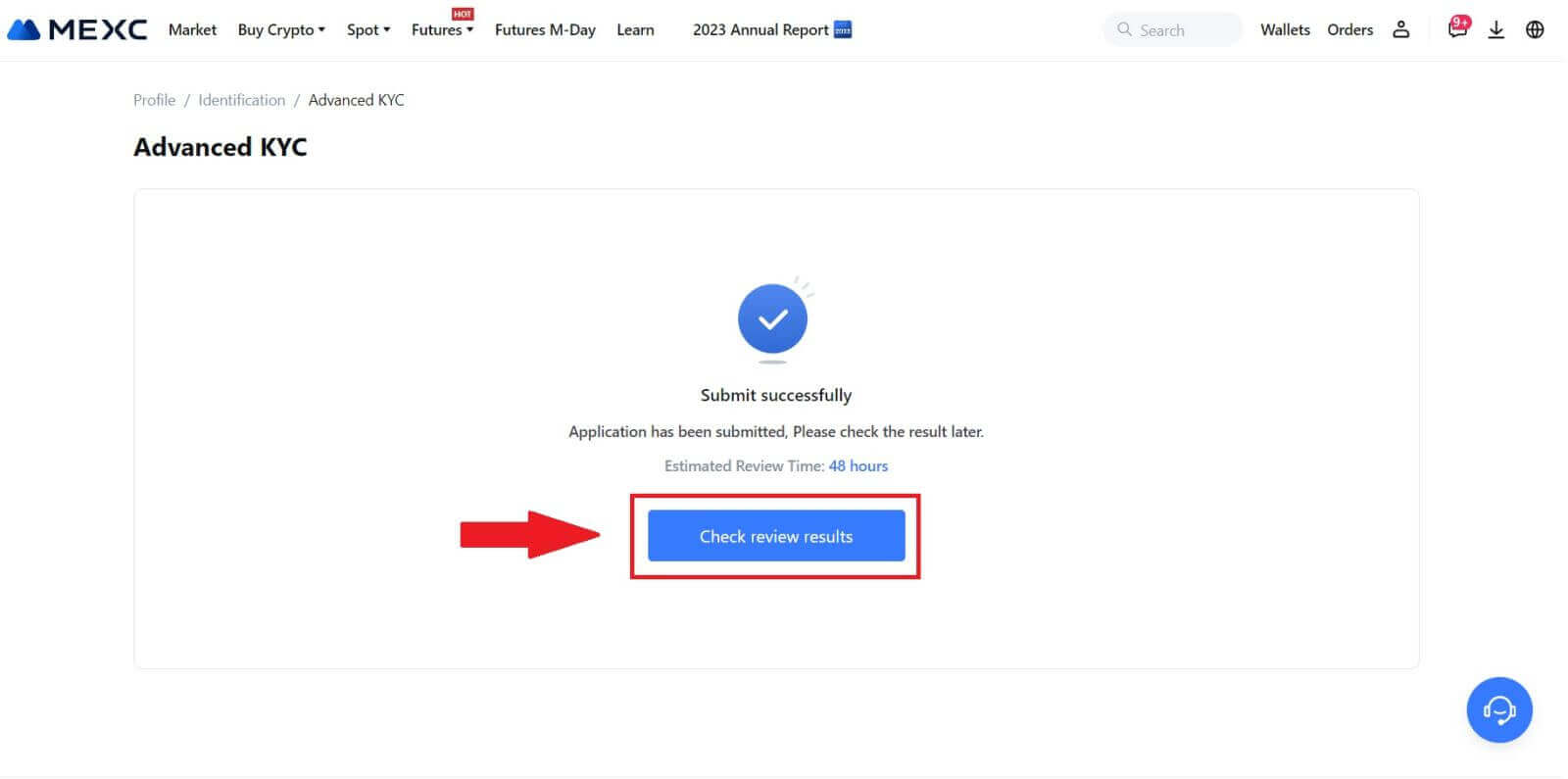
اعرف عميلك المتقدم على MEXC (التطبيق)
1. افتح تطبيق MEXC الخاص بك، وانقر على أيقونة [الملف الشخصي] ، ثم حدد [التحقق].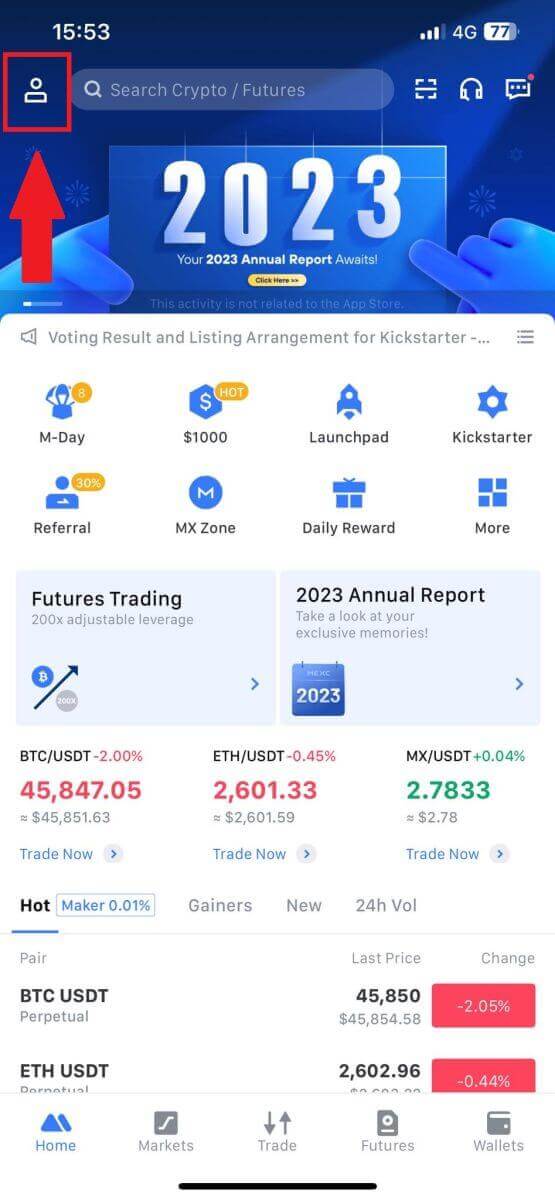
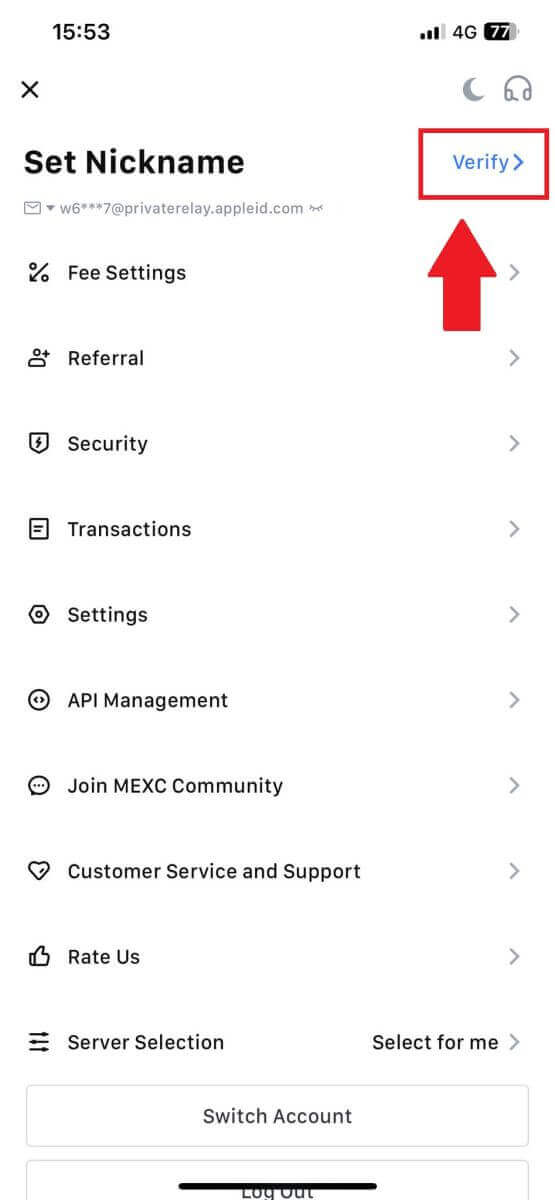
2. حدد [Advanced KYC] ثم اضغط على [التحقق] .
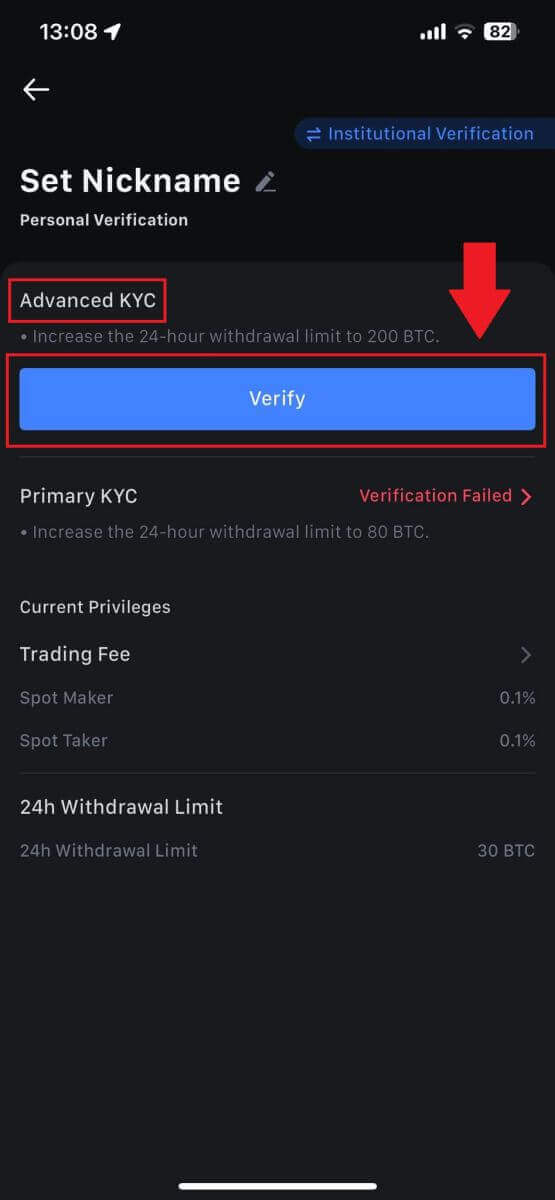
3. اختر بلد إصدار المستند الخاص بك
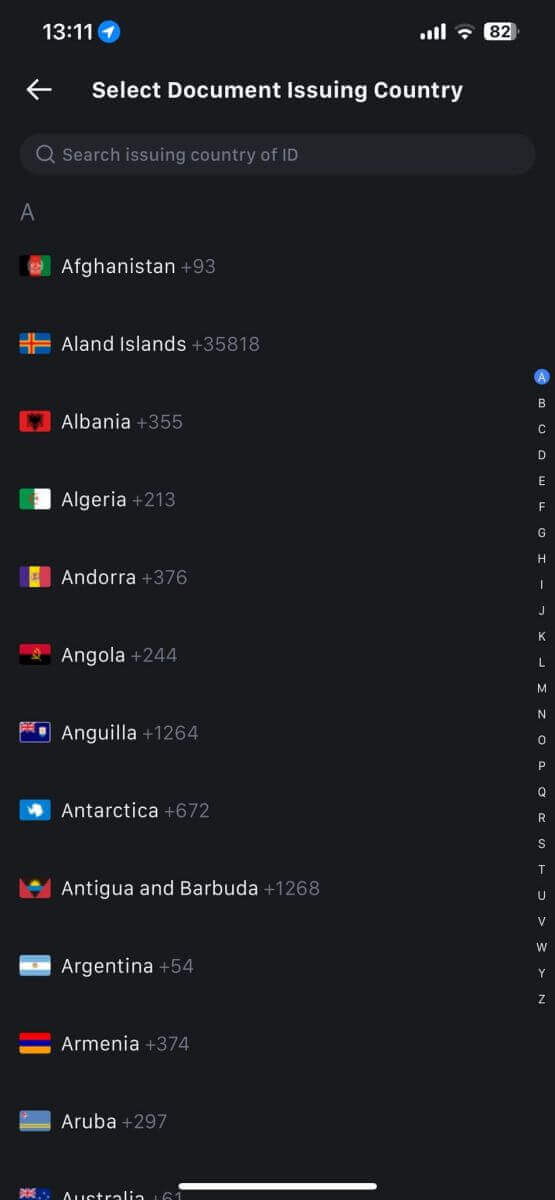
4. حدد نوع بطاقة الهوية الخاصة بك وانقر فوق [متابعة].
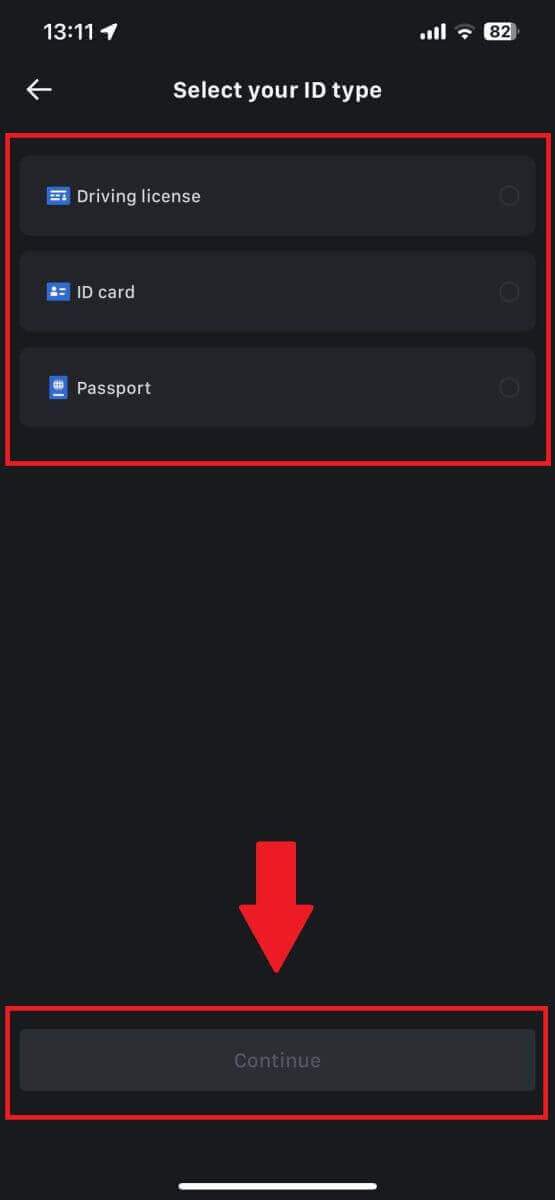
5. تابع العملية بالضغط على [متابعة].
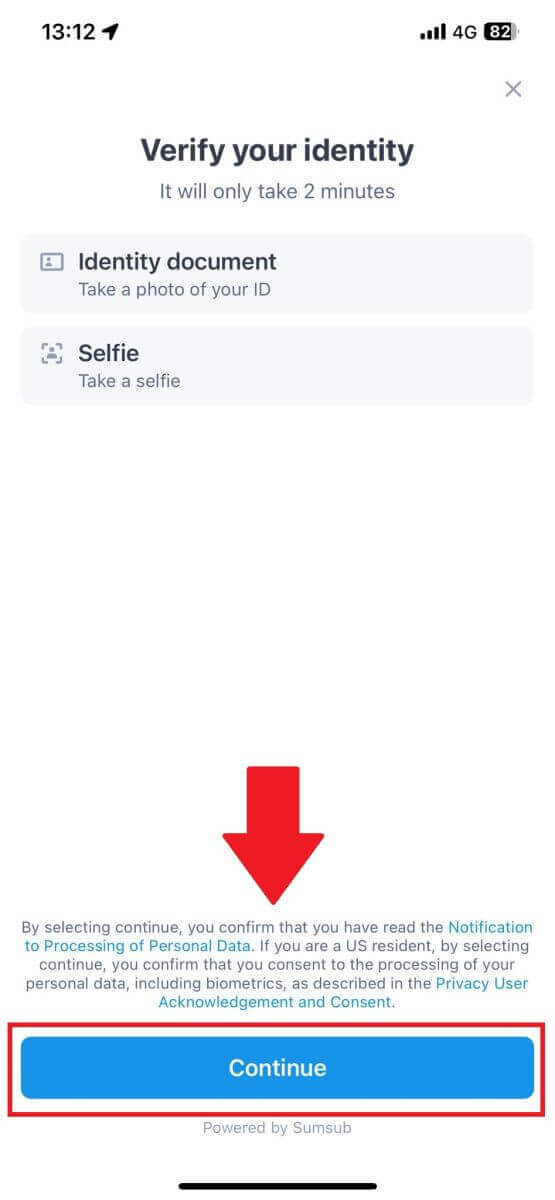
6. التقط صورة هويتك للمتابعة.
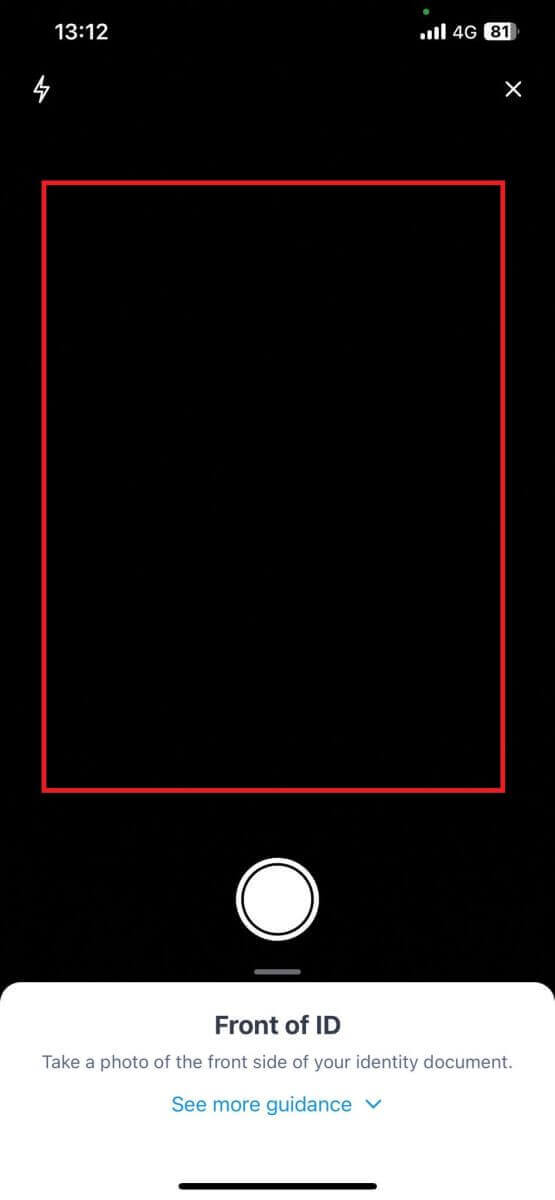
7. تأكد من أن جميع المعلومات الموجودة في صورتك مرئية، ثم انقر فوق [المستند قابل للقراءة].
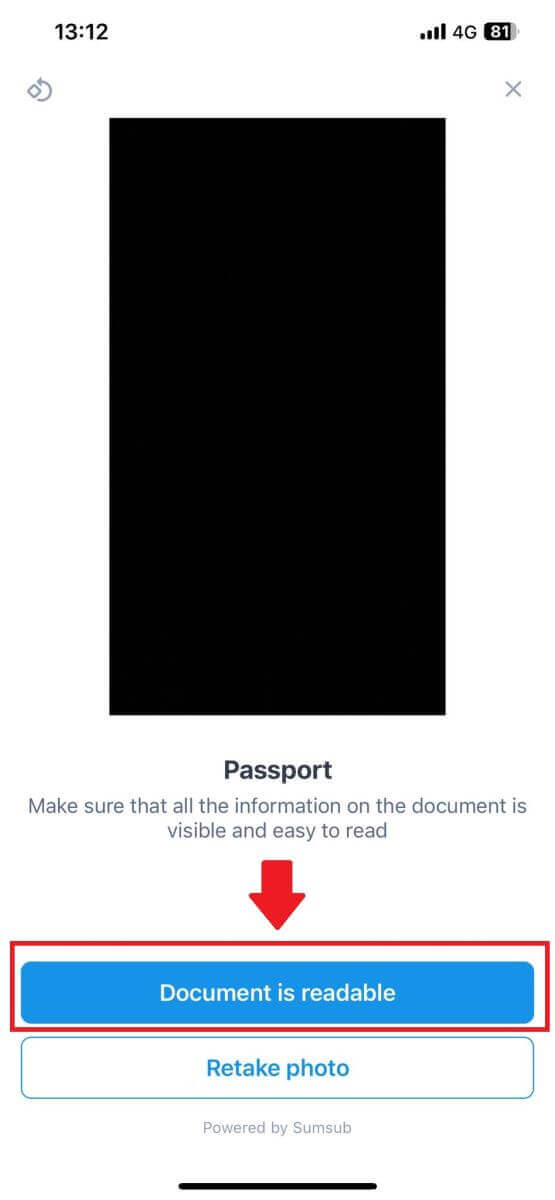
8. بعد ذلك، التقط صورة ذاتية عن طريق وضع وجهك في الإطار لإكمال العملية. 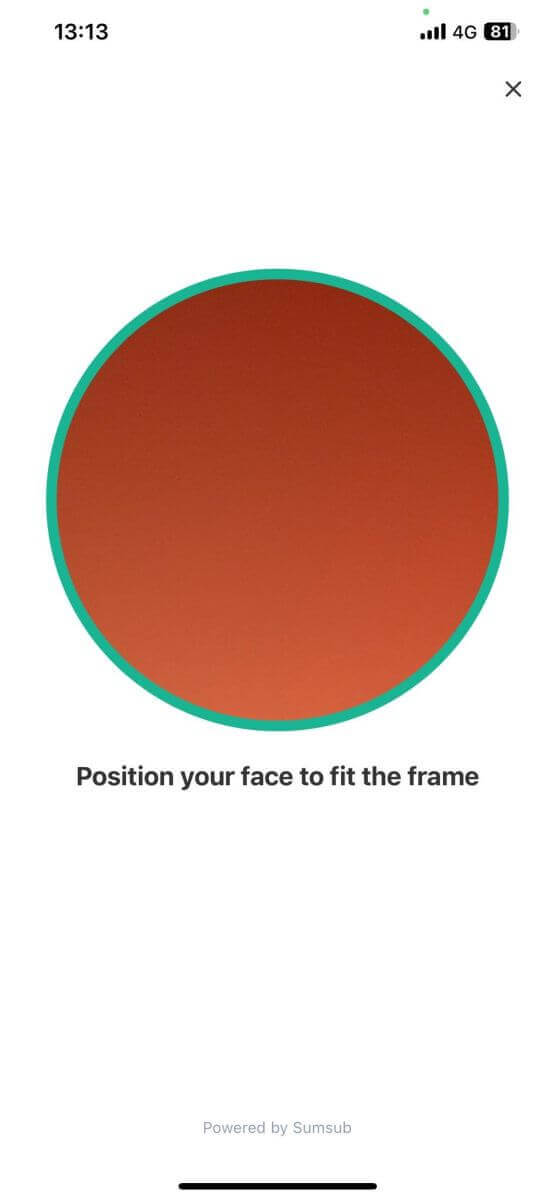
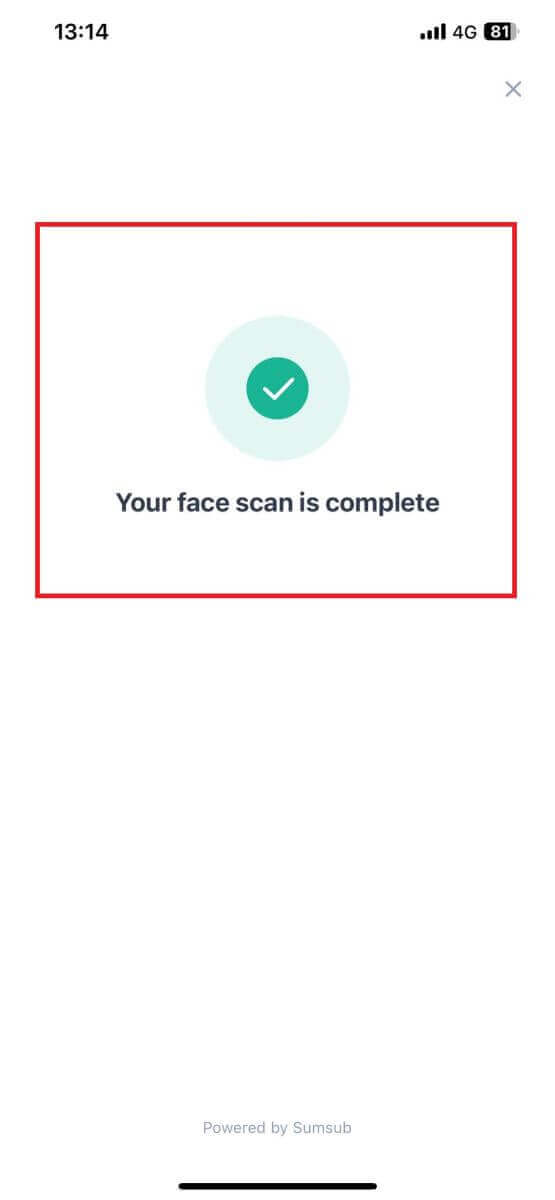
9. بعد ذلك، يكون التحقق الخاص بك قيد المراجعة. انتظر رسالة التأكيد عبر البريد الإلكتروني أو قم بالوصول إلى ملفك الشخصي للتحقق من حالة KYC. 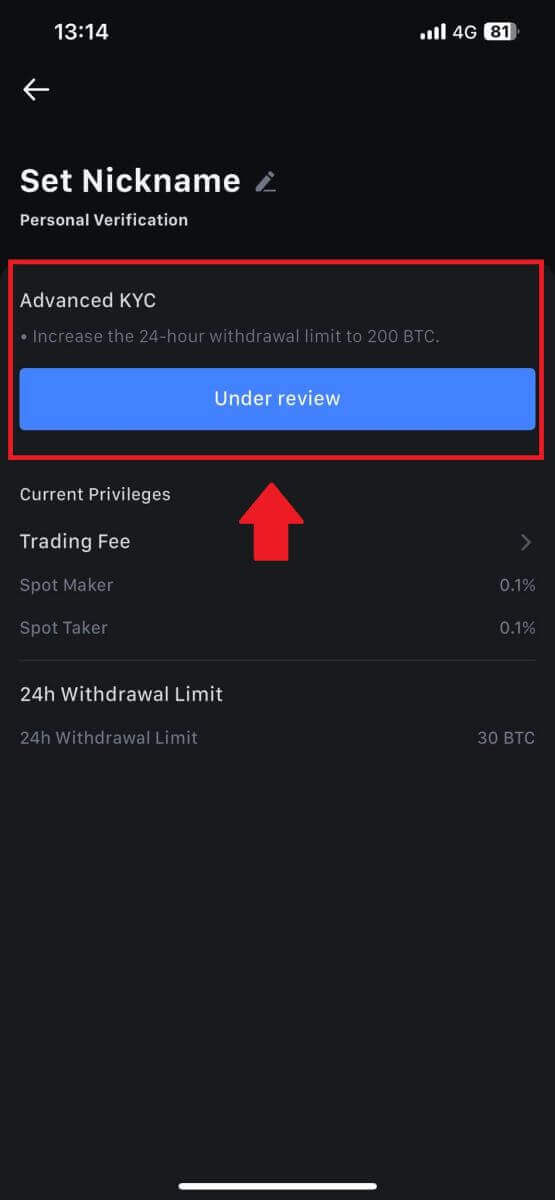
كيفية التقديم والتحقق من حساب المؤسسة
لتقديم طلب للحصول على حساب مؤسسة، يرجى اتباع الدليل الموضح أدناه:
1. قم بتسجيل الدخول إلى حساب MEXC الخاص بك وانتقل إلى [الملف الشخصي] - [التعريف].
انقر على [التحول إلى التحقق المؤسسي] . 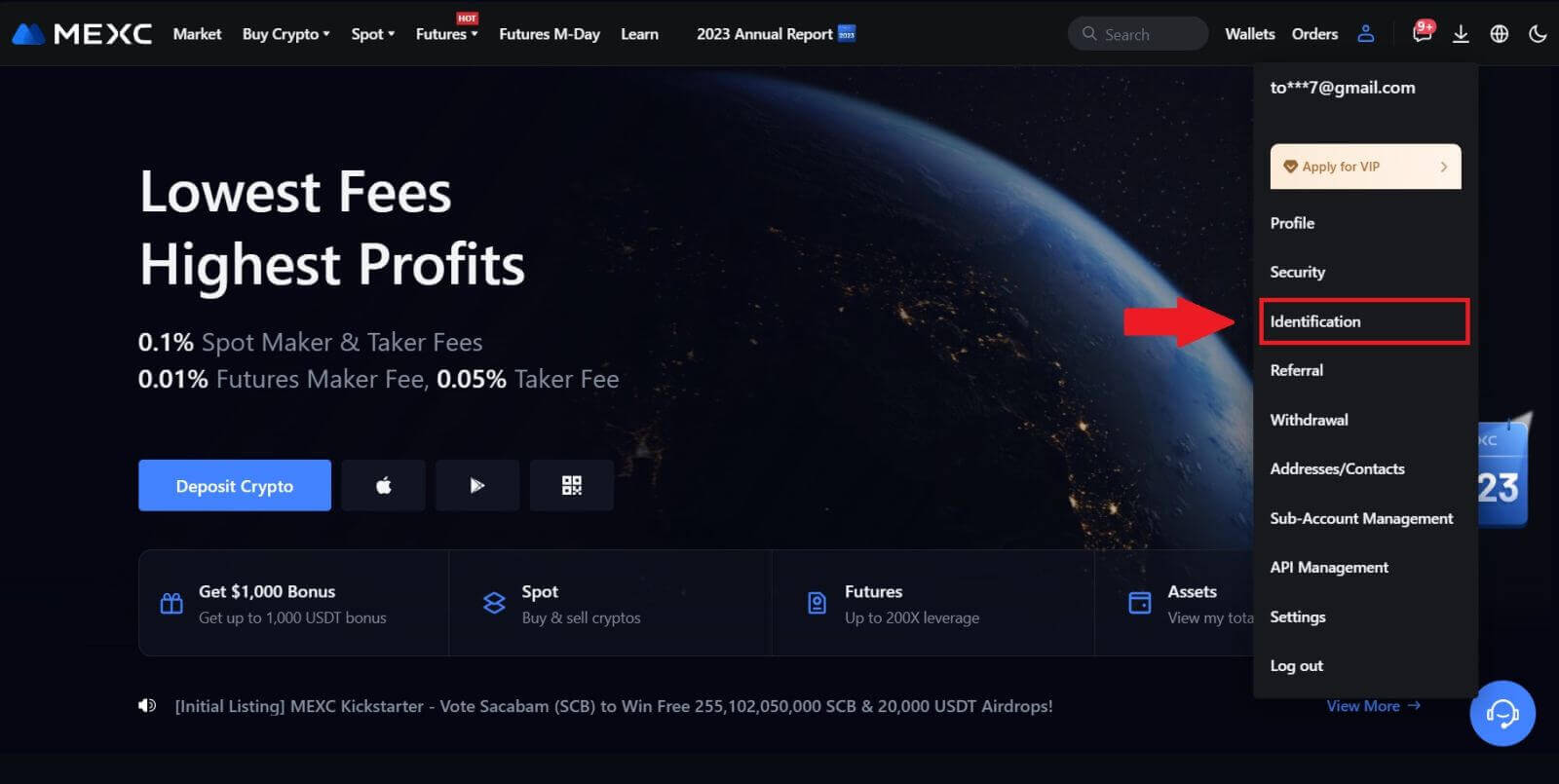
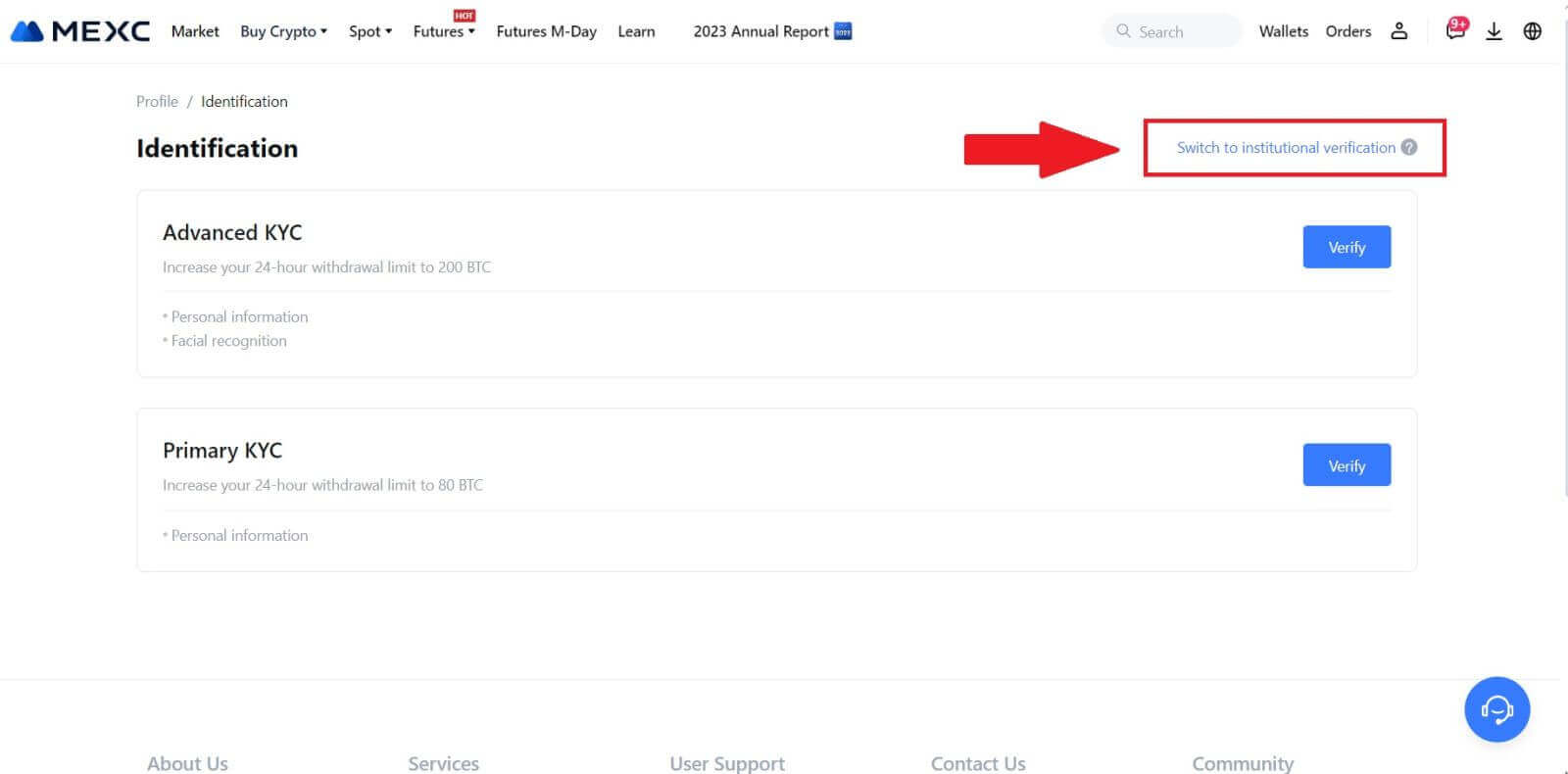
2. قم بإعداد المستندات التالية المذكورة أدناه وانقر على [التحقق الآن]. 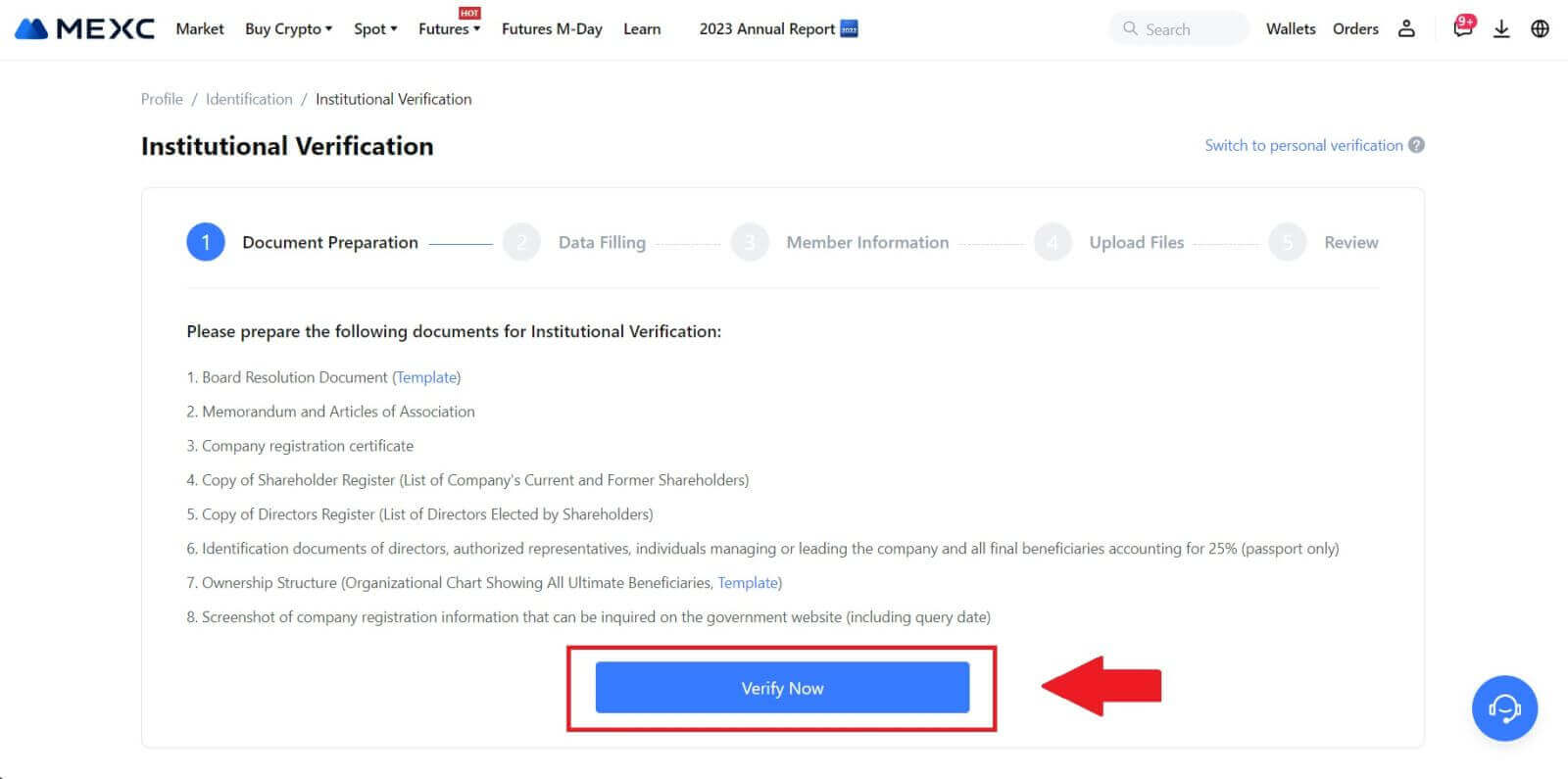 3. أكمل صفحة " تعبئة البيانات " من خلال تقديم تفاصيل شاملة، بما في ذلك المعلومات المؤسسية، والعنوان المسجل لشركتك، وعنوان التشغيل الخاص بها. بمجرد ملء المعلومات، تابع بالضغط على [متابعة] للانتقال إلى قسم معلومات العضو.
3. أكمل صفحة " تعبئة البيانات " من خلال تقديم تفاصيل شاملة، بما في ذلك المعلومات المؤسسية، والعنوان المسجل لشركتك، وعنوان التشغيل الخاص بها. بمجرد ملء المعلومات، تابع بالضغط على [متابعة] للانتقال إلى قسم معلومات العضو. 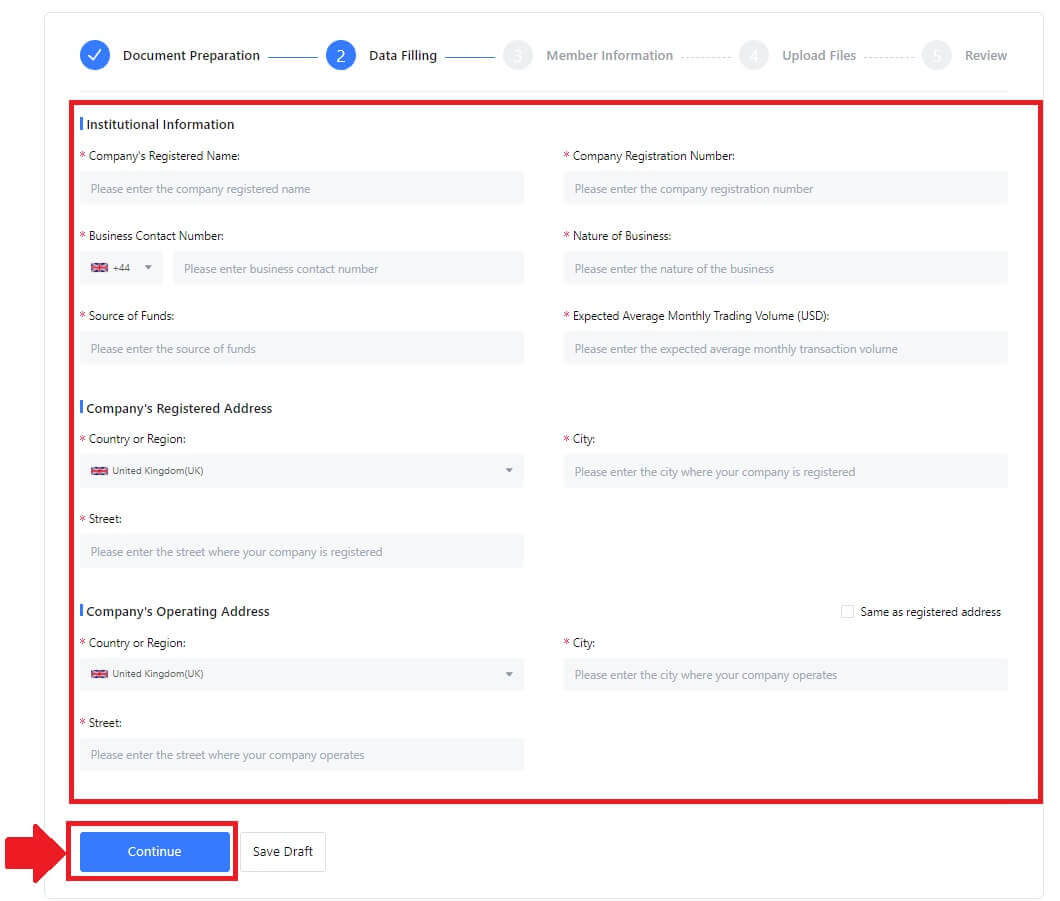
4. انتقل إلى صفحة "معلومات العضو" ، حيث يُطلب منك إدخال التفاصيل الأساسية المتعلقة بمفوض الشركة، والأفراد الذين يشغلون أدوارًا مهمة في إدارة الكيان أو توجيهه، ومعلومات حول المستفيد النهائي. بمجرد قيامك بملء المعلومات المطلوبة، تابع بالنقر فوق الزر [متابعة] . 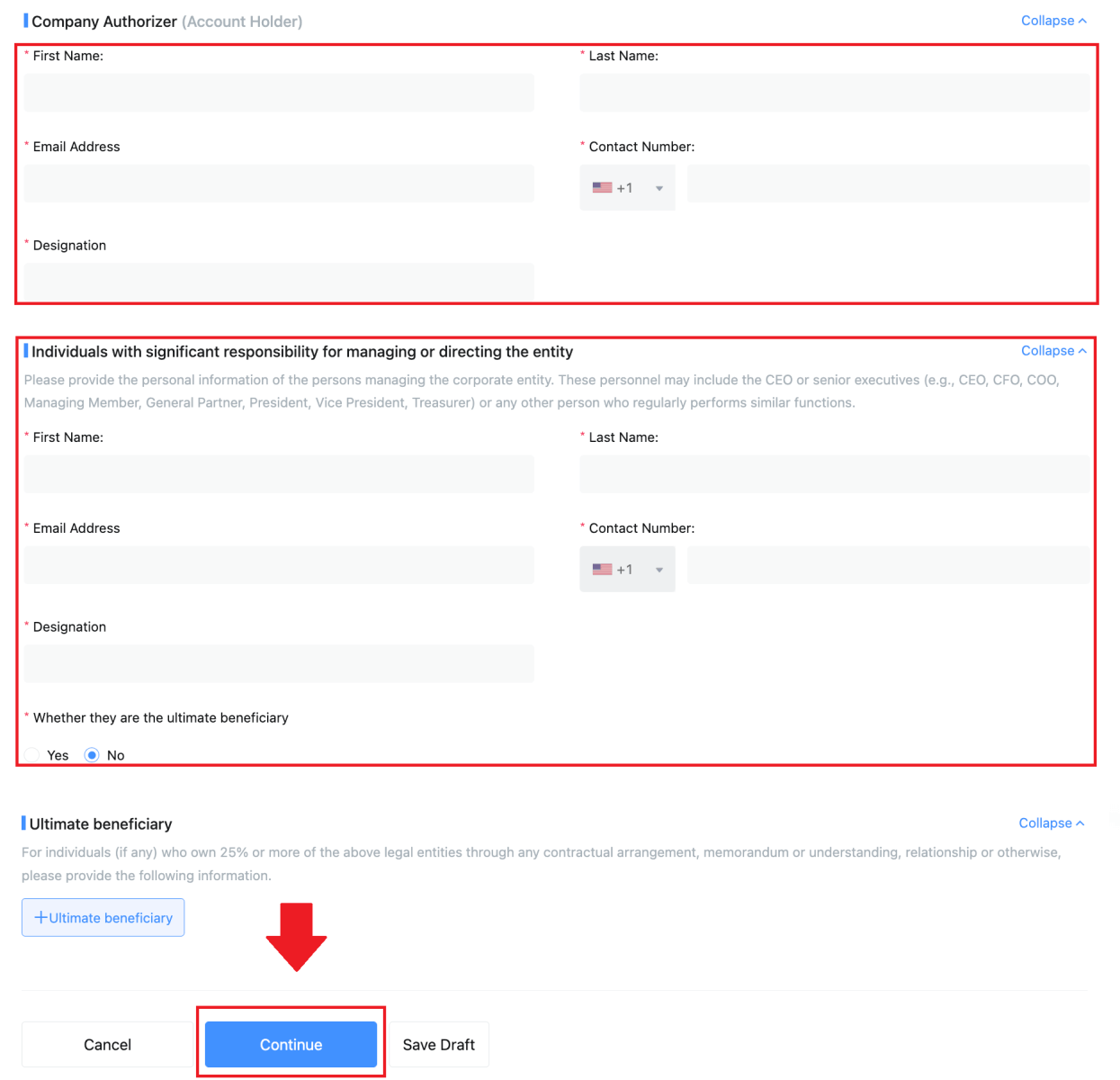 5. انتقل إلى صفحة " رفع الملفات "، حيث يمكنك تقديم المستندات المعدة مسبقًا لعملية التحقق المؤسسي. قم بتحميل الملفات اللازمة وراجع البيان بعناية. بعد تأكيد موافقتك من خلال تحديد مربع "أوافق تمامًا على هذا البيان"، انقر فوق [إرسال ] لإكمال العملية.
5. انتقل إلى صفحة " رفع الملفات "، حيث يمكنك تقديم المستندات المعدة مسبقًا لعملية التحقق المؤسسي. قم بتحميل الملفات اللازمة وراجع البيان بعناية. بعد تأكيد موافقتك من خلال تحديد مربع "أوافق تمامًا على هذا البيان"، انقر فوق [إرسال ] لإكمال العملية. 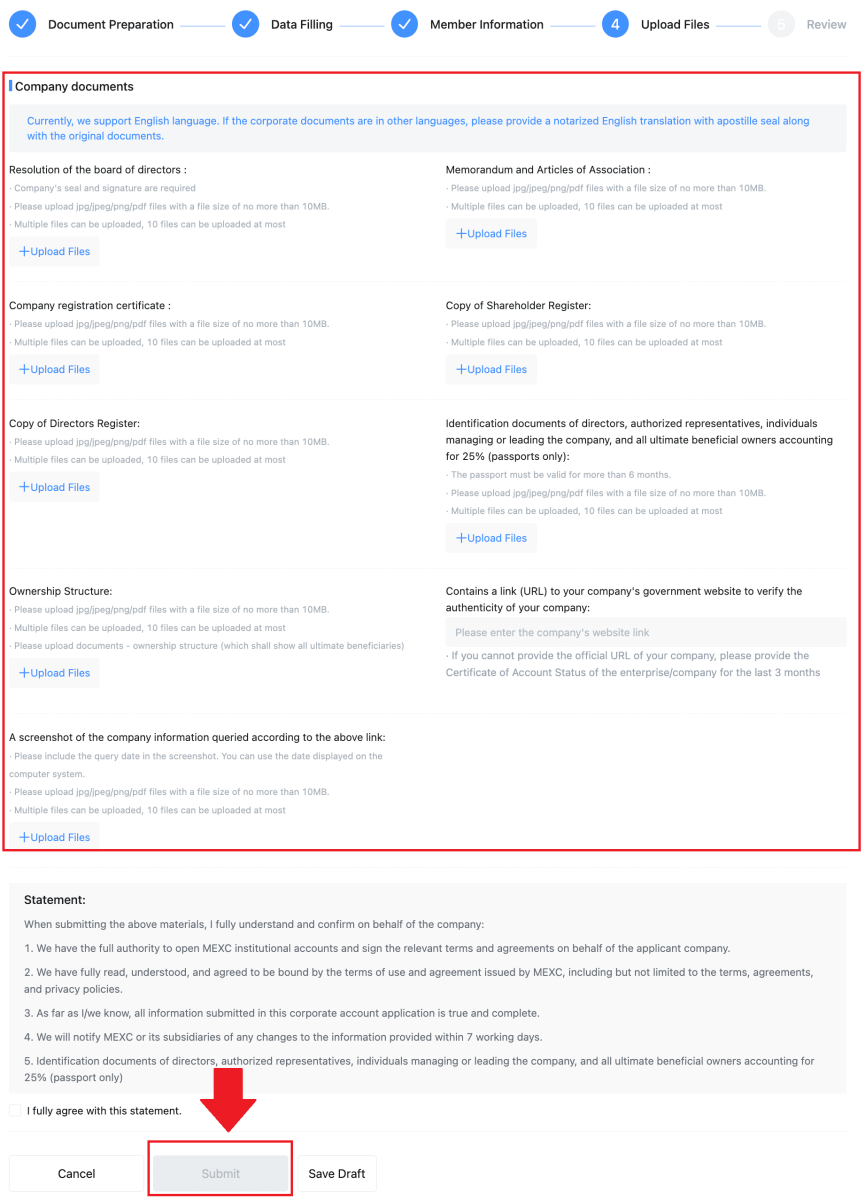
6. بعد ذلك يتم تقديم طلبك بنجاح. يرجى الانتظار بصبر حتى نقوم بالمراجعة.
_
كيفية الإيداع في MEXC
كيفية شراء العملات المشفرة باستخدام بطاقة الائتمان/الخصم على MEXC
شراء العملات المشفرة باستخدام بطاقة الائتمان/الخصم على MEXC (الموقع الإلكتروني)
1. قم بتسجيل الدخول إلى حساب MEXC الخاص بك، وانقر فوق [Buy Crypto] وحدد [بطاقة الخصم/الائتمان].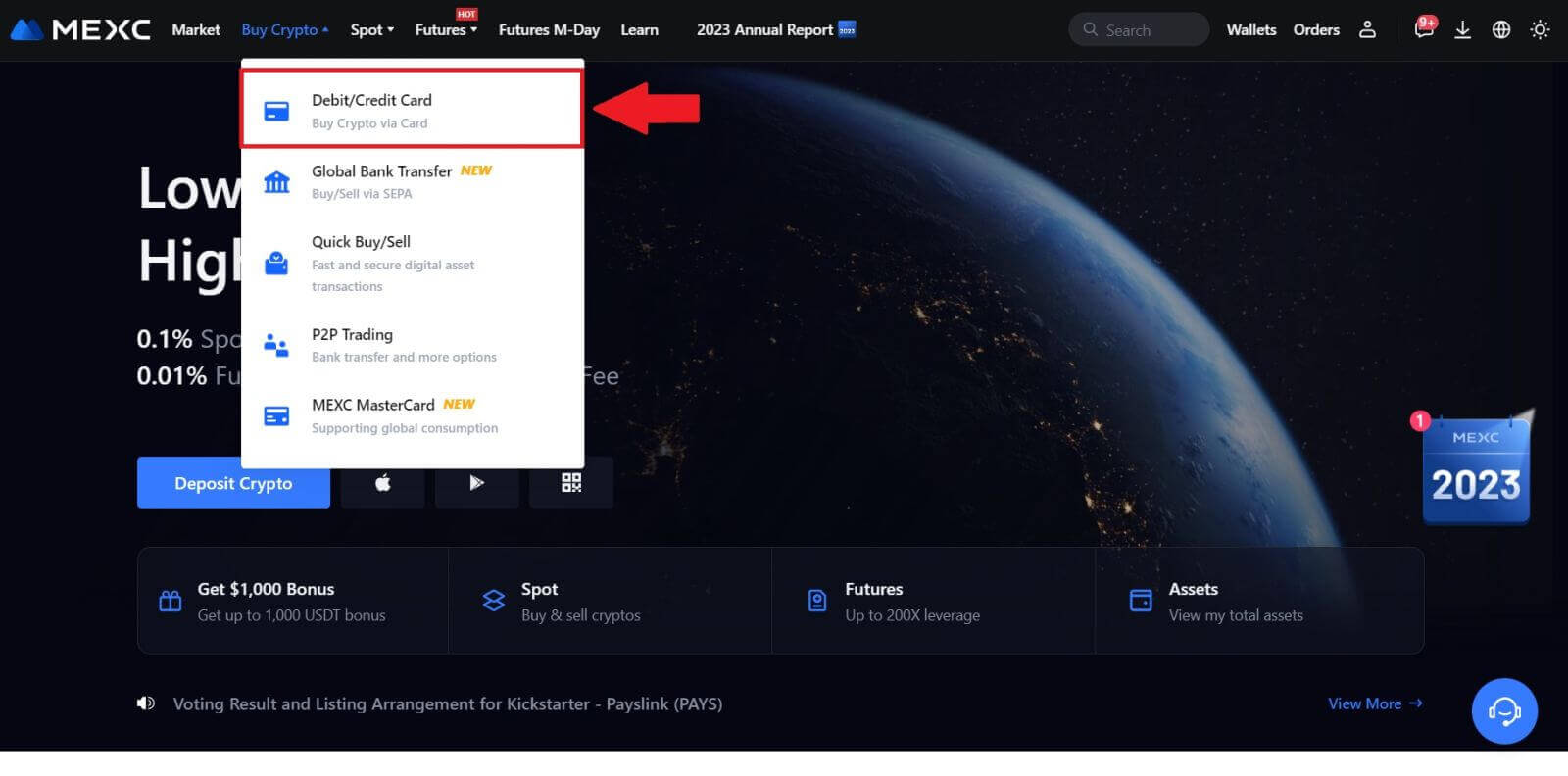
2. اضغط على [إضافة بطاقة].
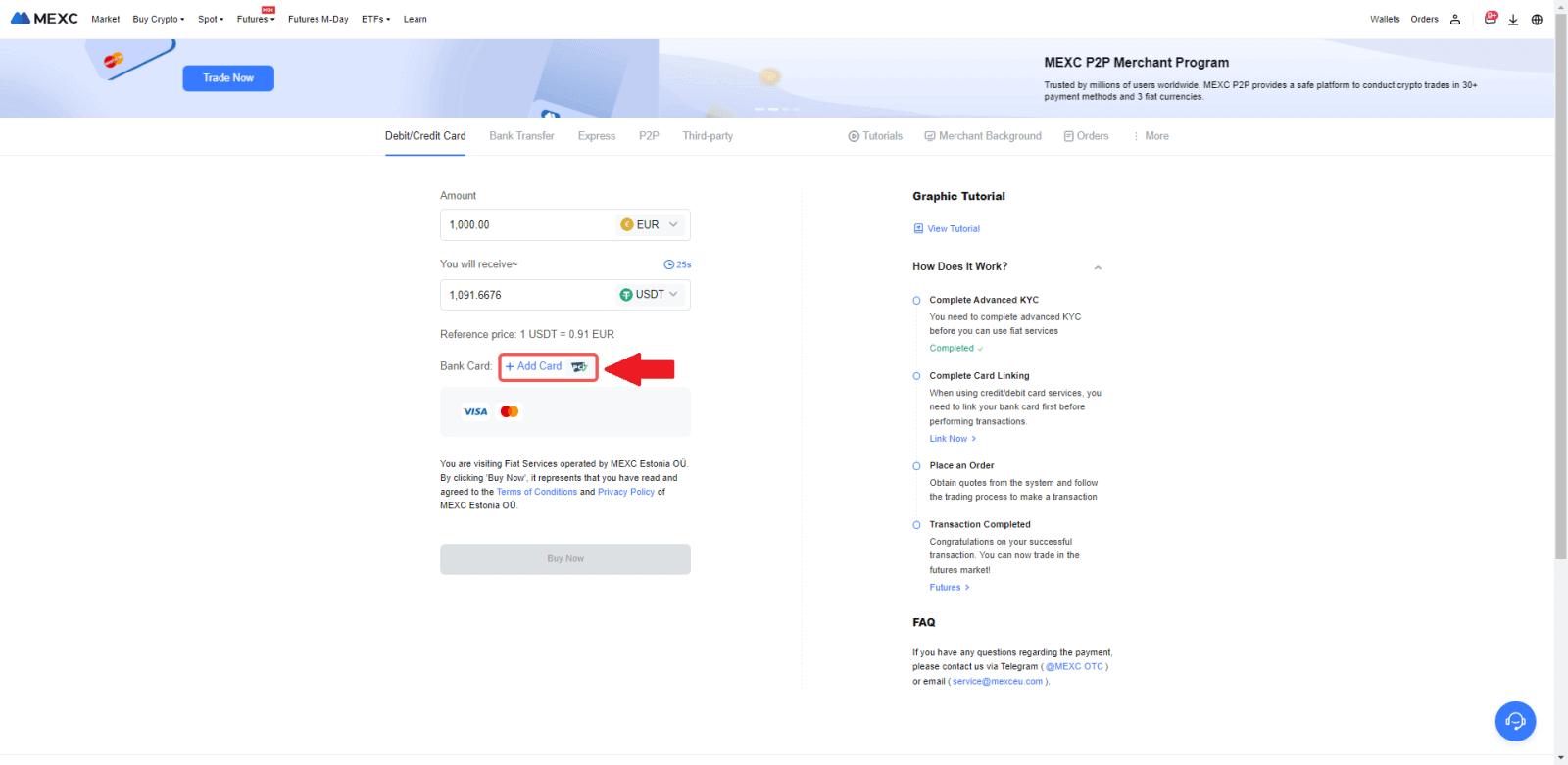
3. أدخل تفاصيل بطاقتك المصرفية وانقر على [متابعة].
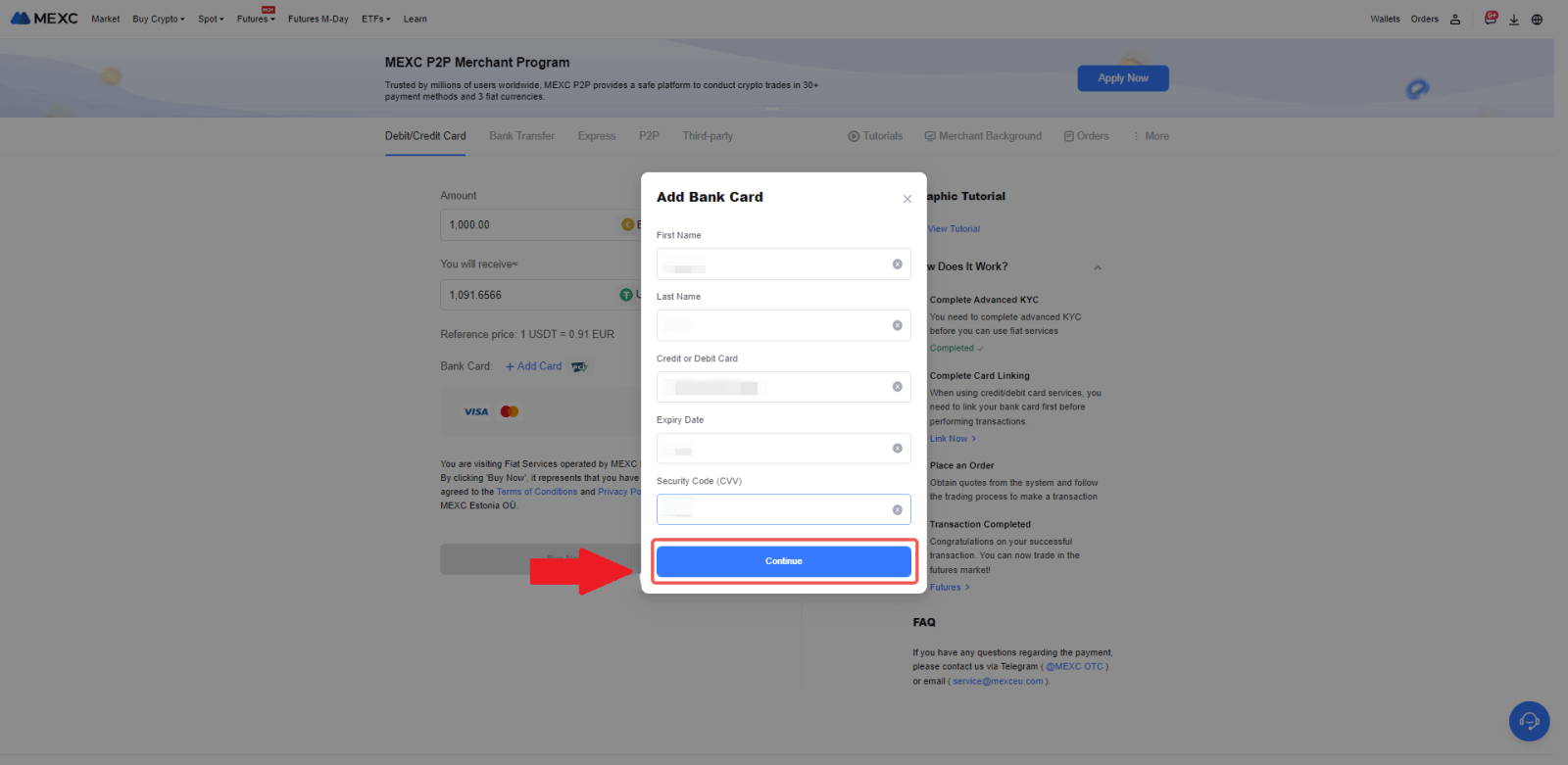
4. ابدأ عملية شراء العملة المشفرة باستخدام بطاقة الخصم/الائتمان عن طريق إكمال عملية ربط البطاقة أولاً.
اختر العملة الورقية المفضلة لديك للدفع، وأدخل مبلغ الشراء. سيُظهر لك النظام على الفور المبلغ المقابل من العملة المشفرة بناءً على عرض الأسعار الحالي في الوقت الفعلي.
اختر بطاقة الخصم/الائتمان التي تخطط لاستخدامها، وانقر على [اشتر الآن] لمتابعة شراء العملة المشفرة.
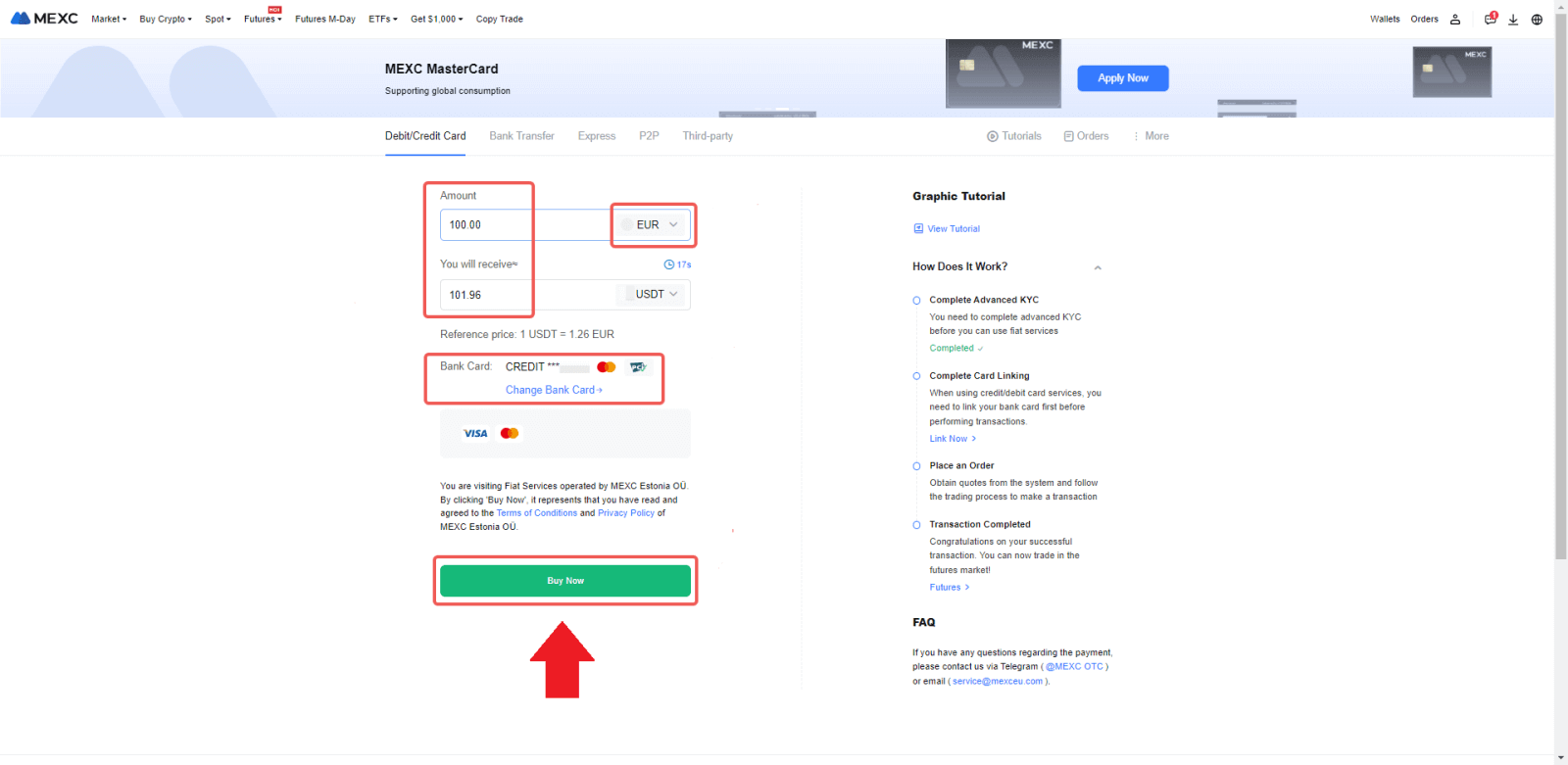
شراء العملات المشفرة باستخدام بطاقة الائتمان/الخصم على MEXC (التطبيق)
1. افتح تطبيق MEXC، في الصفحة الأولى، اضغط على [المزيد].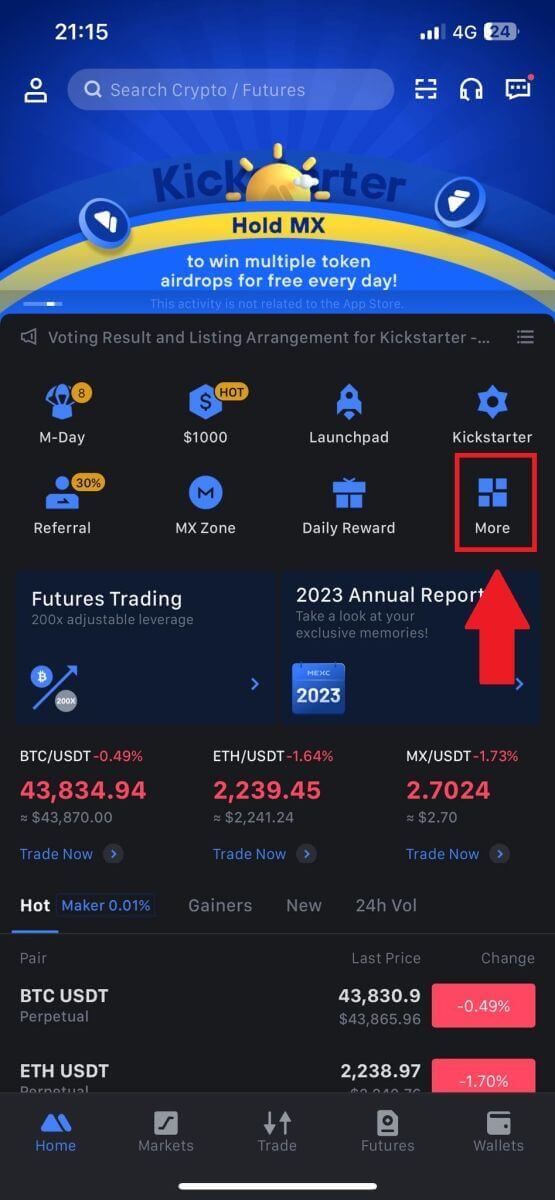
2. اضغط على [Buy Crypto] للمتابعة.
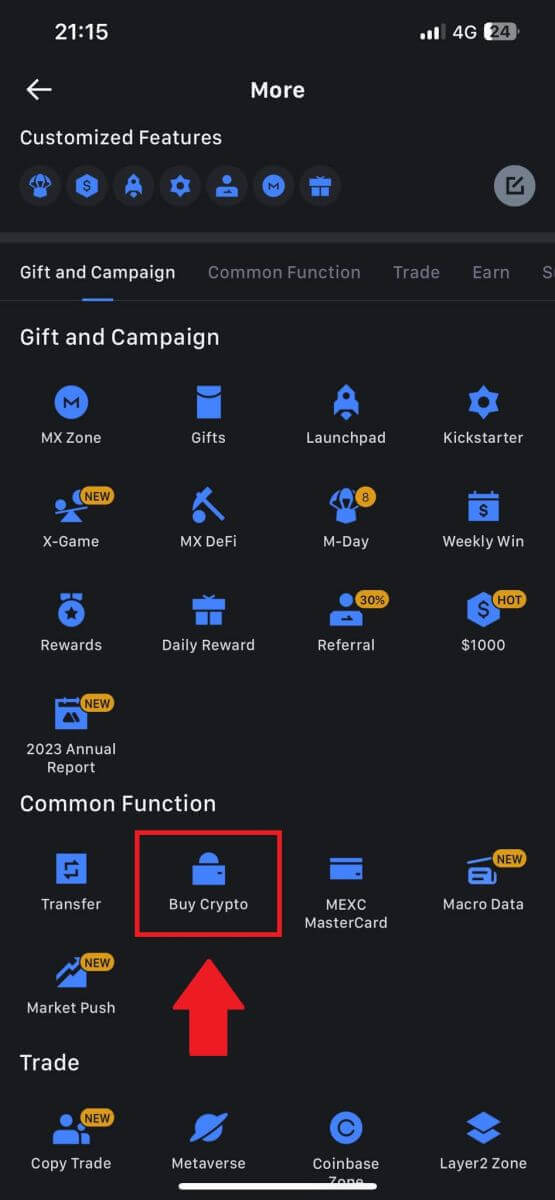
3. قم بالتمرير لأسفل لتحديد موقع [استخدام Visa/MasterCard].
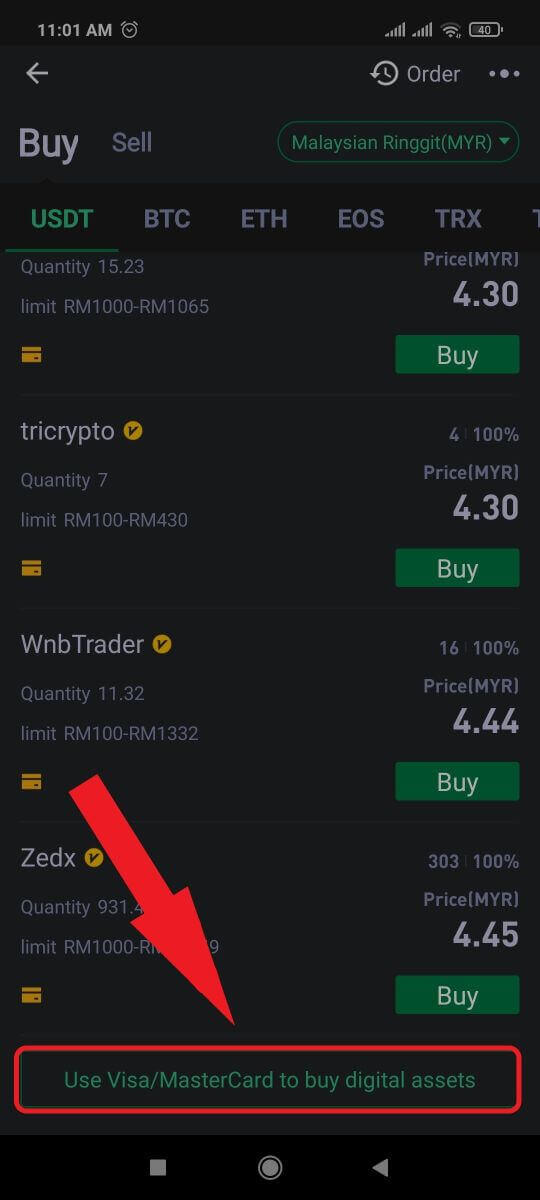
4. حدد العملة الورقية الخاصة بك، واختر أصل العملة المشفرة الذي تريد شراءه، ثم اختر مزود خدمة الدفع الخاص بك. ثم اضغط على [نعم].
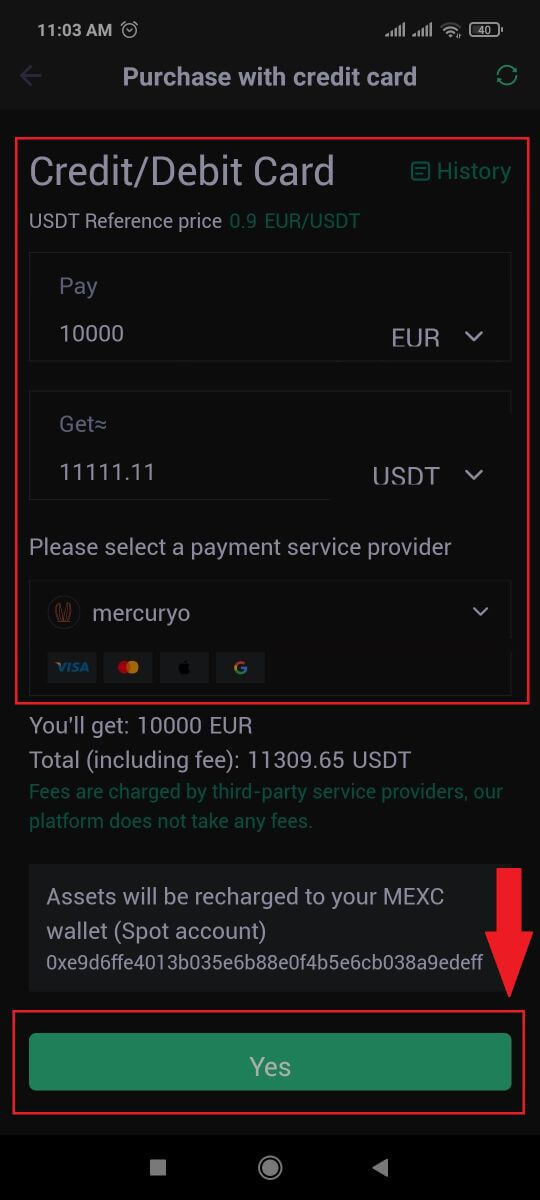
5. ضع في اعتبارك أن مقدمي الخدمات المختلفين يدعمون طرق دفع مختلفة وقد يكون لديهم رسوم وأسعار صرف مختلفة.
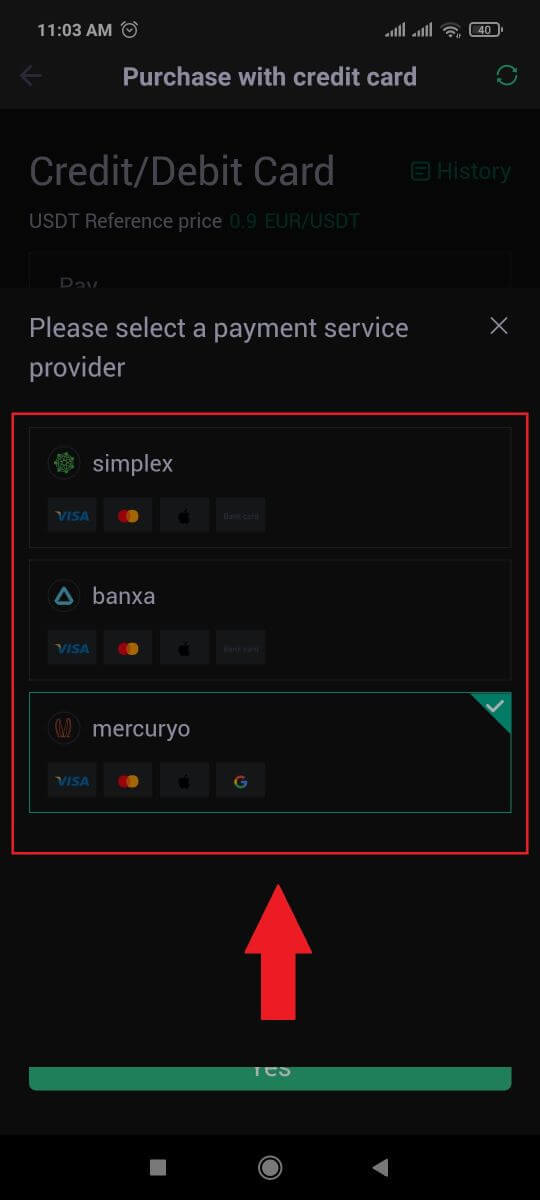
6. ضع علامة في المربع ثم اضغط على [موافق]. ستتم إعادة توجيهك إلى موقع طرف ثالث. يرجى اتباع التعليمات المقدمة على هذا الموقع لإكمال معاملتك.
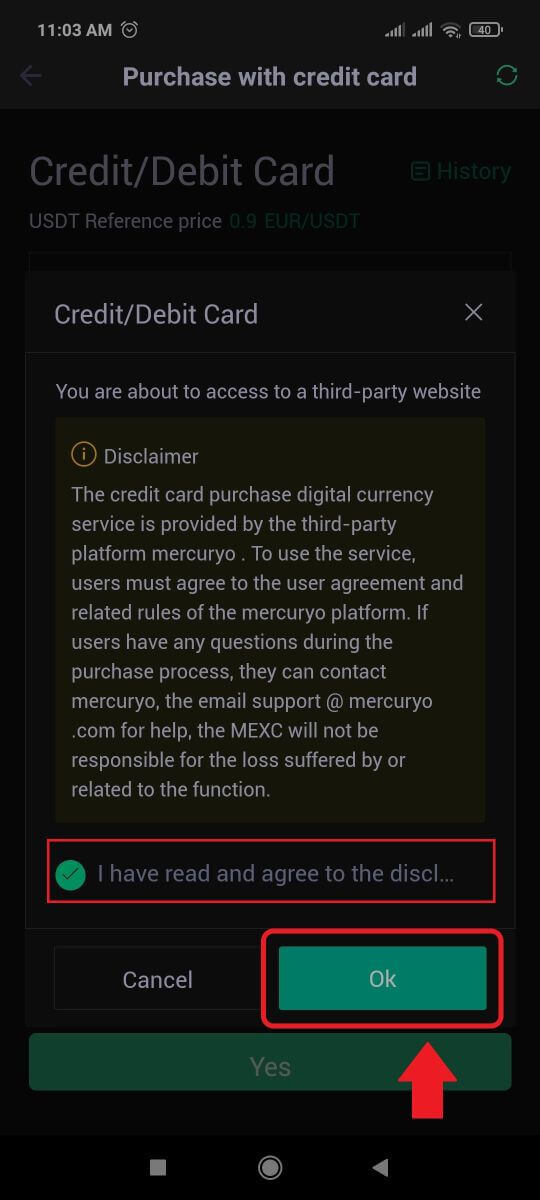
كيفية شراء العملات المشفرة عبر التحويل البنكي - SEPA على MEXC
1. قم بتسجيل الدخول إلى موقع MEXC الخاص بك ، وانقر فوق [Buy Crypto] وحدد [Global Bank Transfer].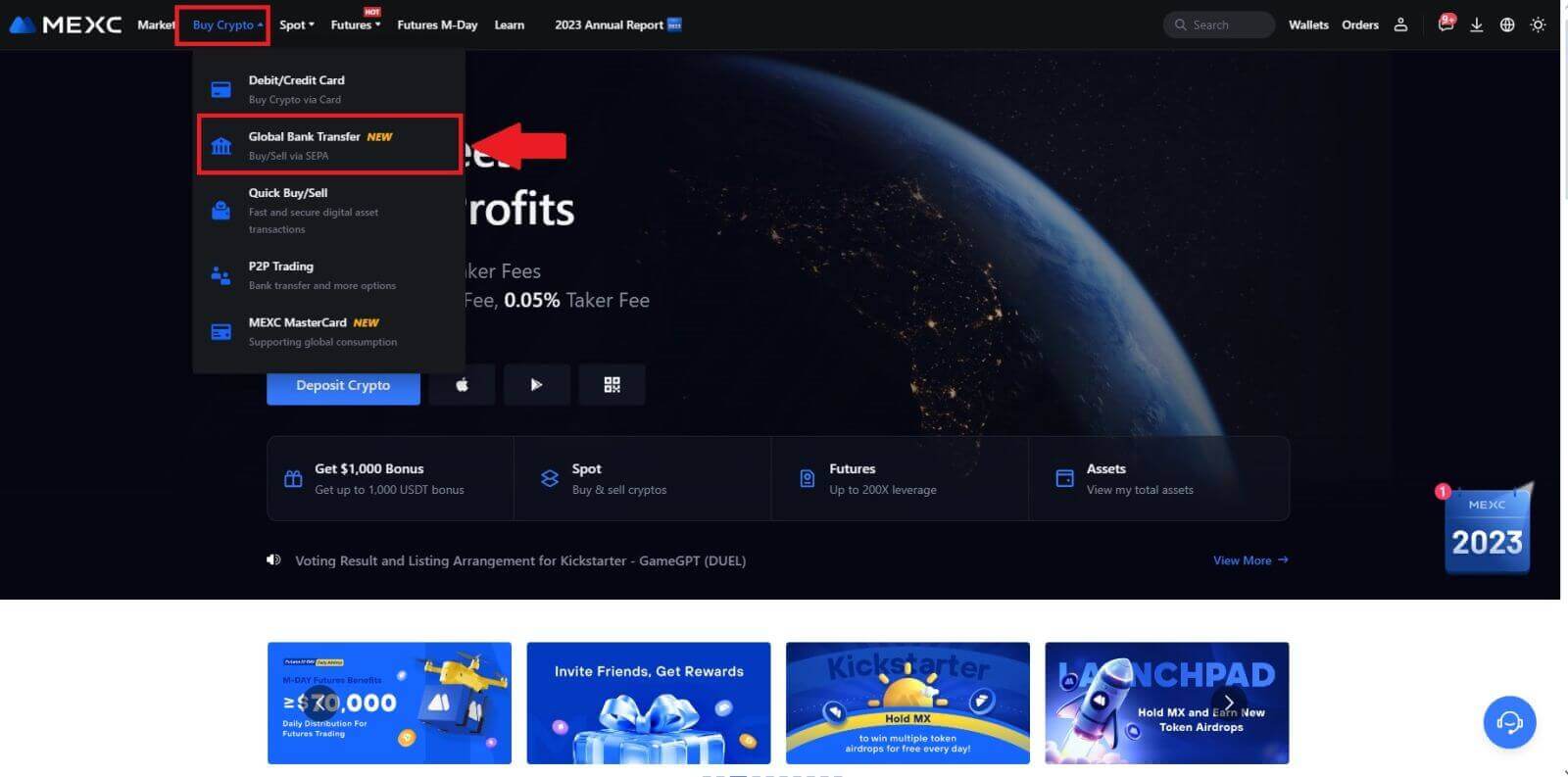
2. حدد [تحويل بنكي] ، واملأ مبلغ العملة المشفرة الذي تريد شراءه وانقر فوق [اشتر الآن]
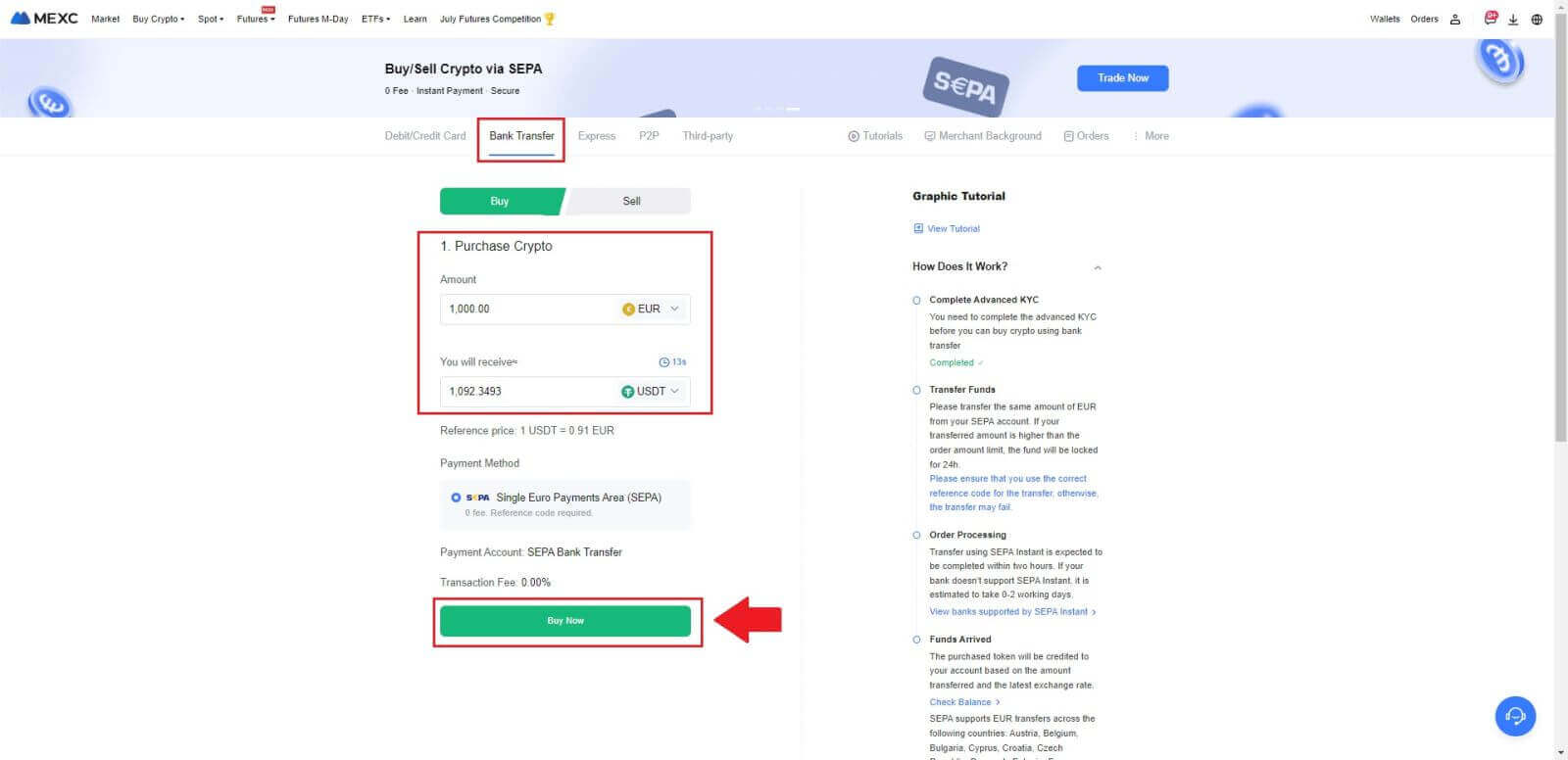
3. بعد تقديم طلب العملات الورقية، لديك 30 دقيقة للدفع. انقر فوق [تأكيد] للمتابعة.
تحقق من صفحة الطلب للحصول على [معلومات بنك المستلم] و[معلومات إضافية]. بمجرد الدفع، انقر فوق [لقد دفعت] للتأكيد.
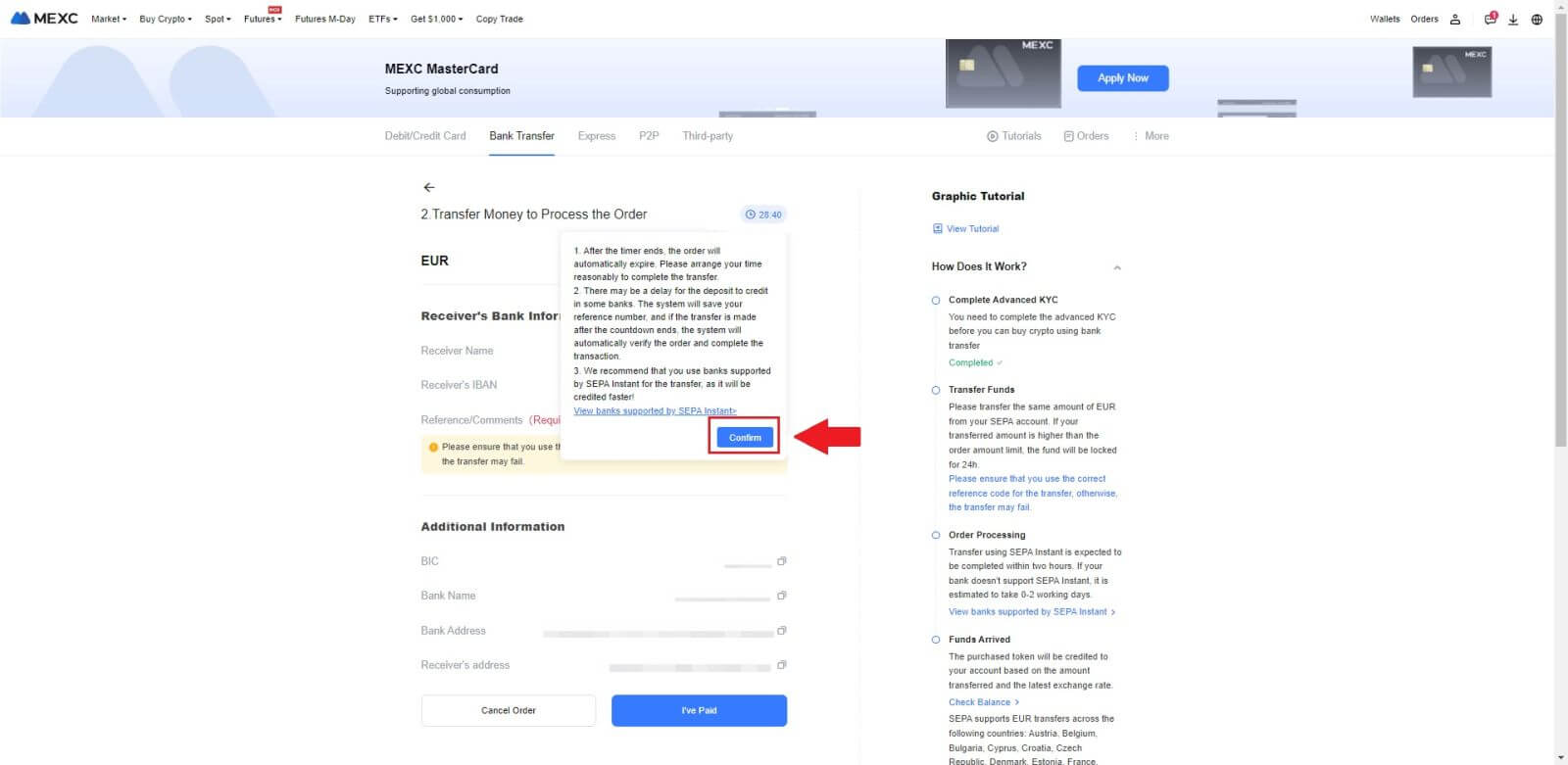
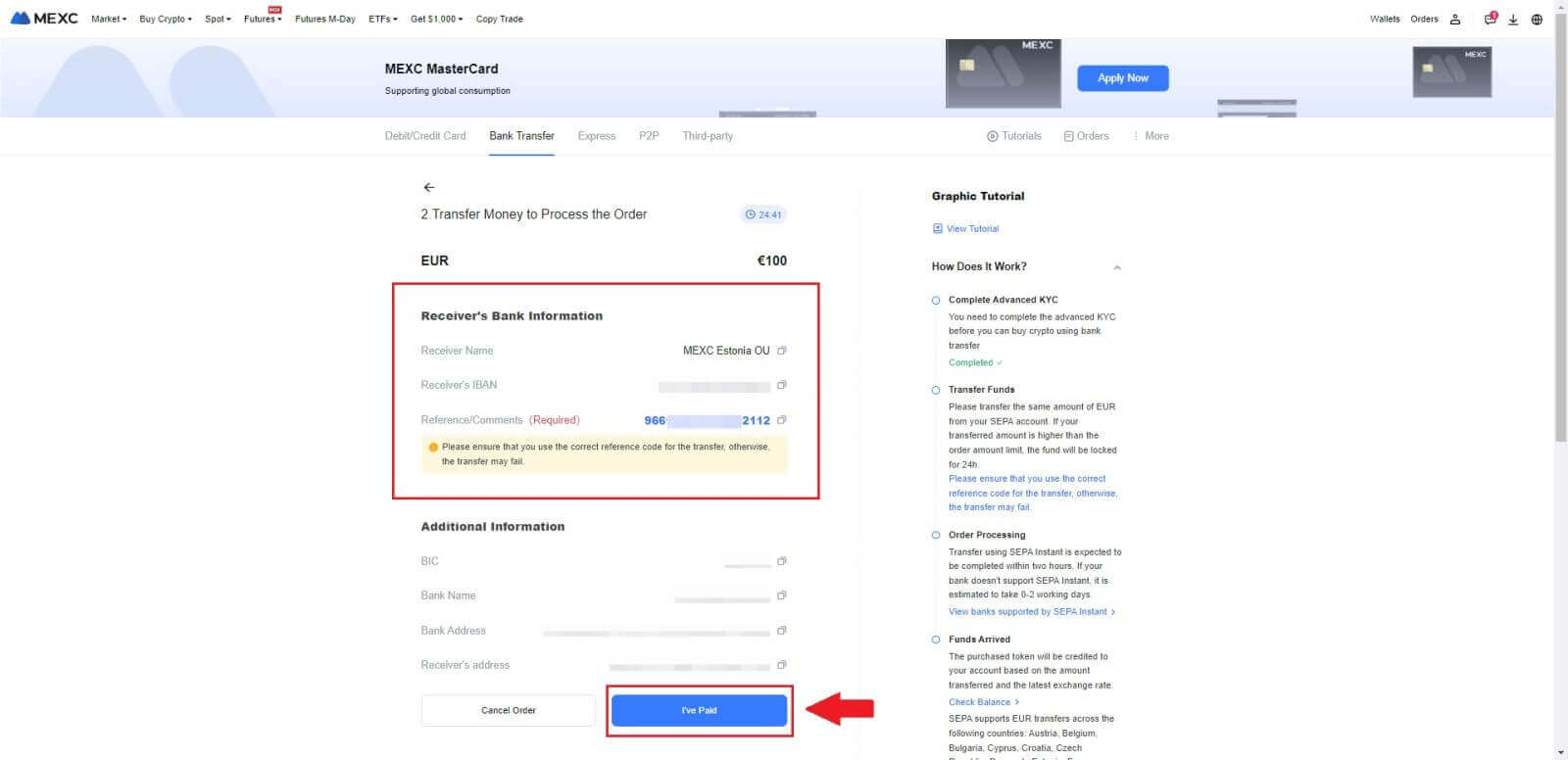
4. بمجرد وضع علامة على الطلب على أنه [مدفوع] ، ستتم معالجة الدفع تلقائيًا.
إذا كانت دفعة فورية لمنطقة SEPA، فعادةً ما يتم إكمال طلب Fiat في غضون ساعتين. بالنسبة لطرق الدفع الأخرى، قد يستغرق الأمر من 0 إلى 2 يوم عمل حتى يتم الانتهاء من الطلب.

كيفية شراء العملات المشفرة عبر قناة الطرف الثالث على MEXC
شراء العملات المشفرة عبر طرف ثالث على MEXC (الموقع الإلكتروني)
1. قم بتسجيل الدخول إلى موقع MEXC الخاص بك ، وانقر فوق [Buy Crypto].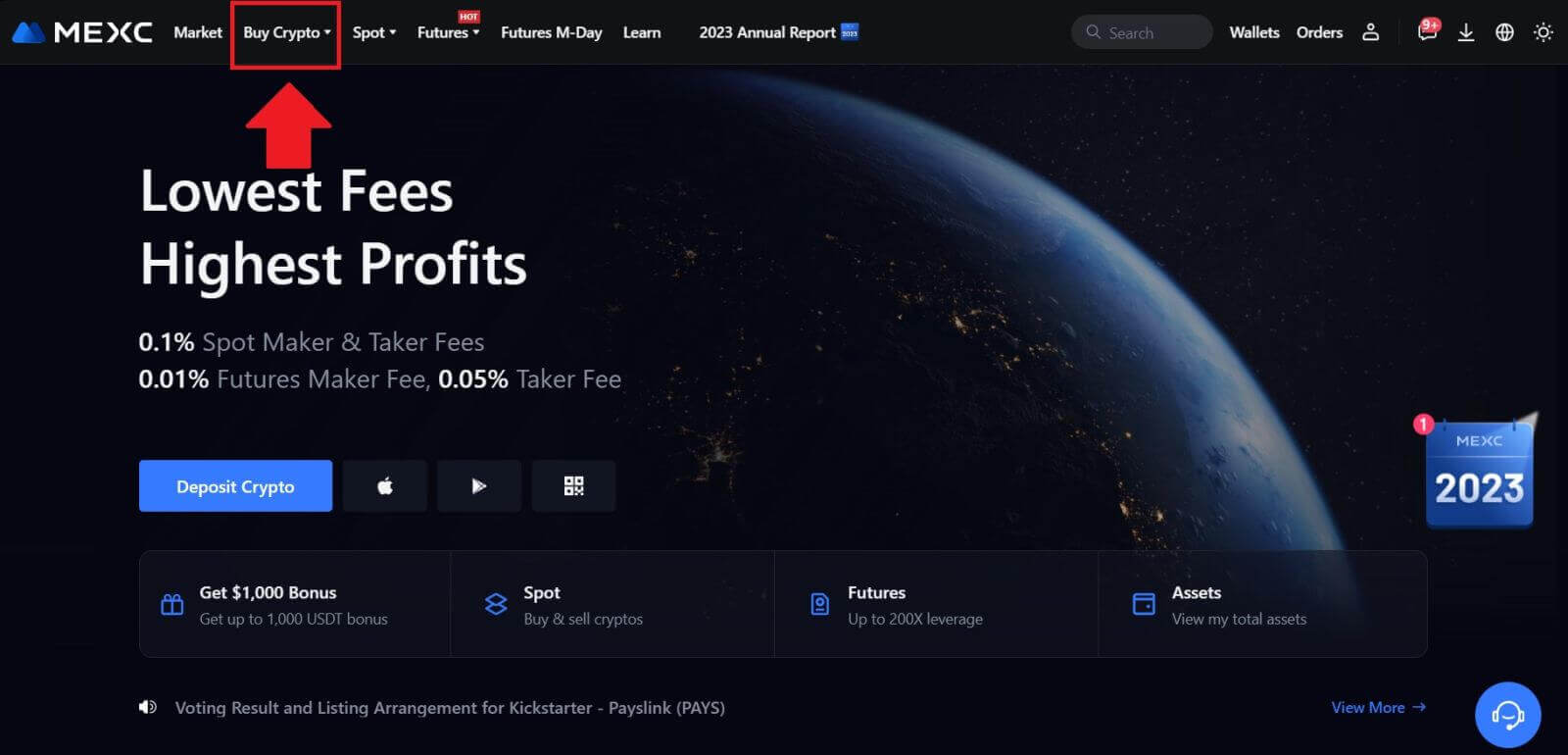 2. اختر [طرف ثالث].
2. اختر [طرف ثالث]. 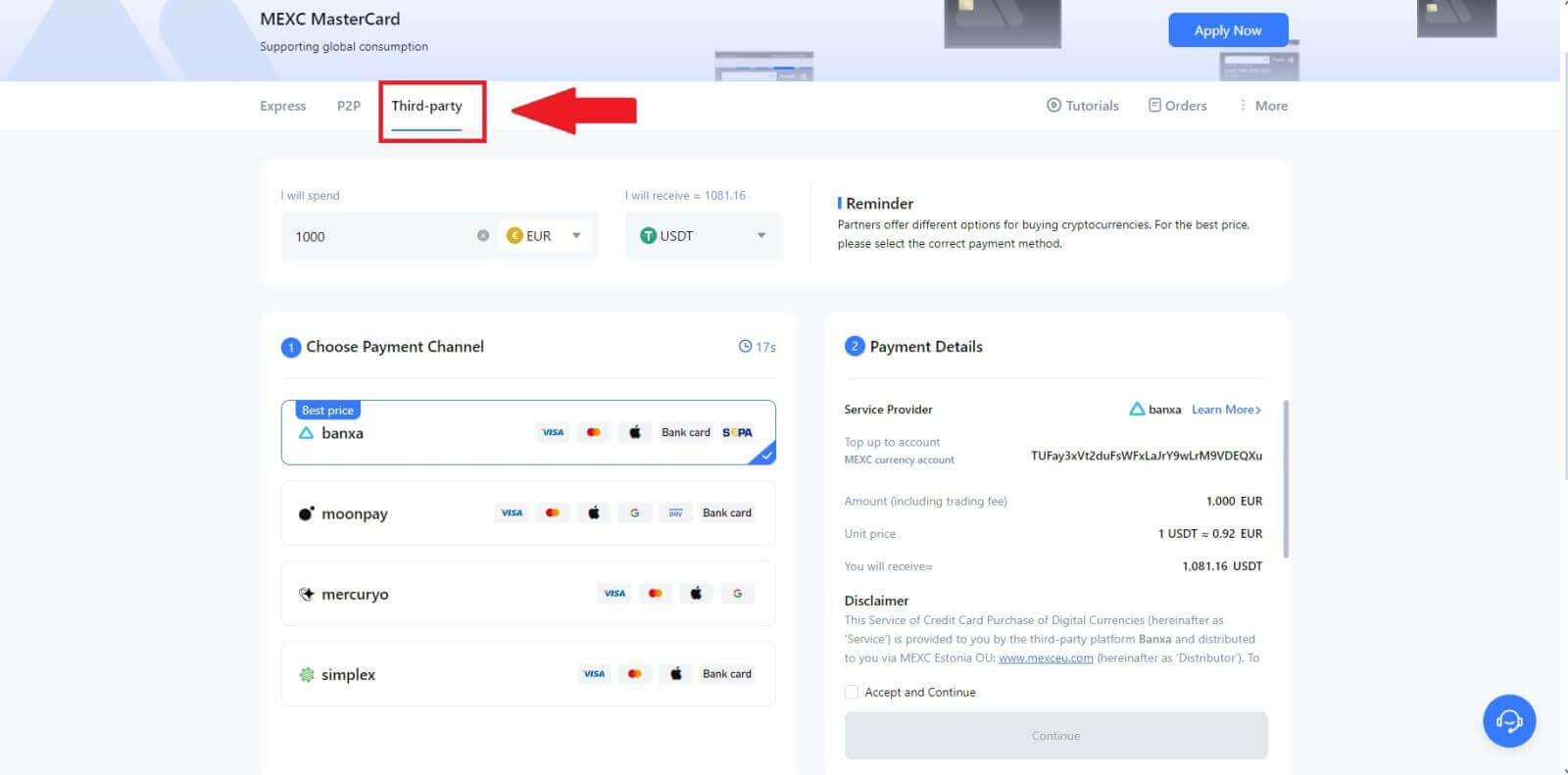
3. أدخل وحدد العملة الورقية التي تريد الدفع مقابلها. هنا، نأخذ اليورو كمثال.
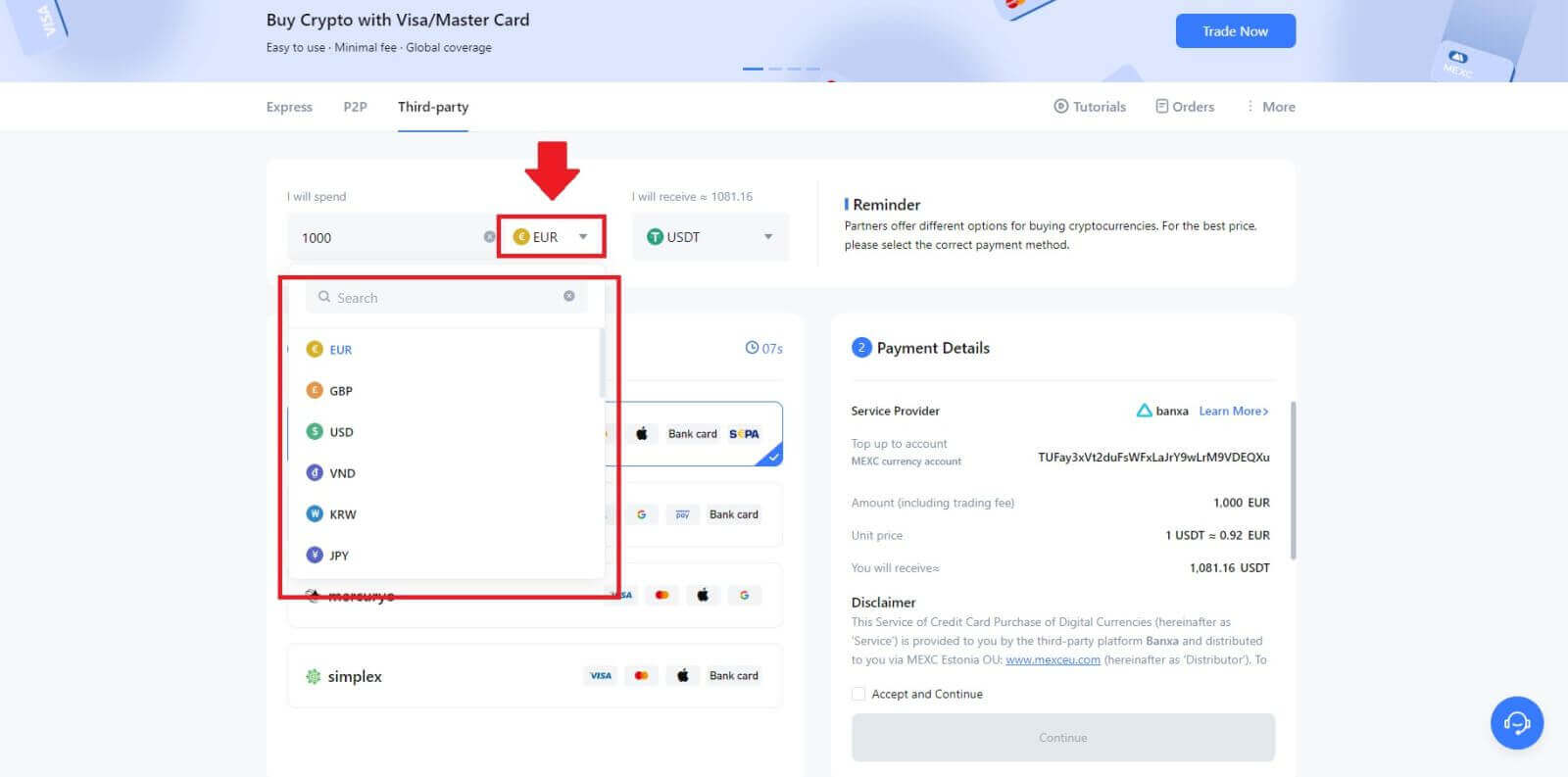
4. اختر العملة المشفرة التي تريد استلامها في محفظة MEXC الخاصة بك. تشمل الخيارات USDT وUSDC وBTC وغيرها من العملات البديلة والعملات المستقرة شائعة الاستخدام.
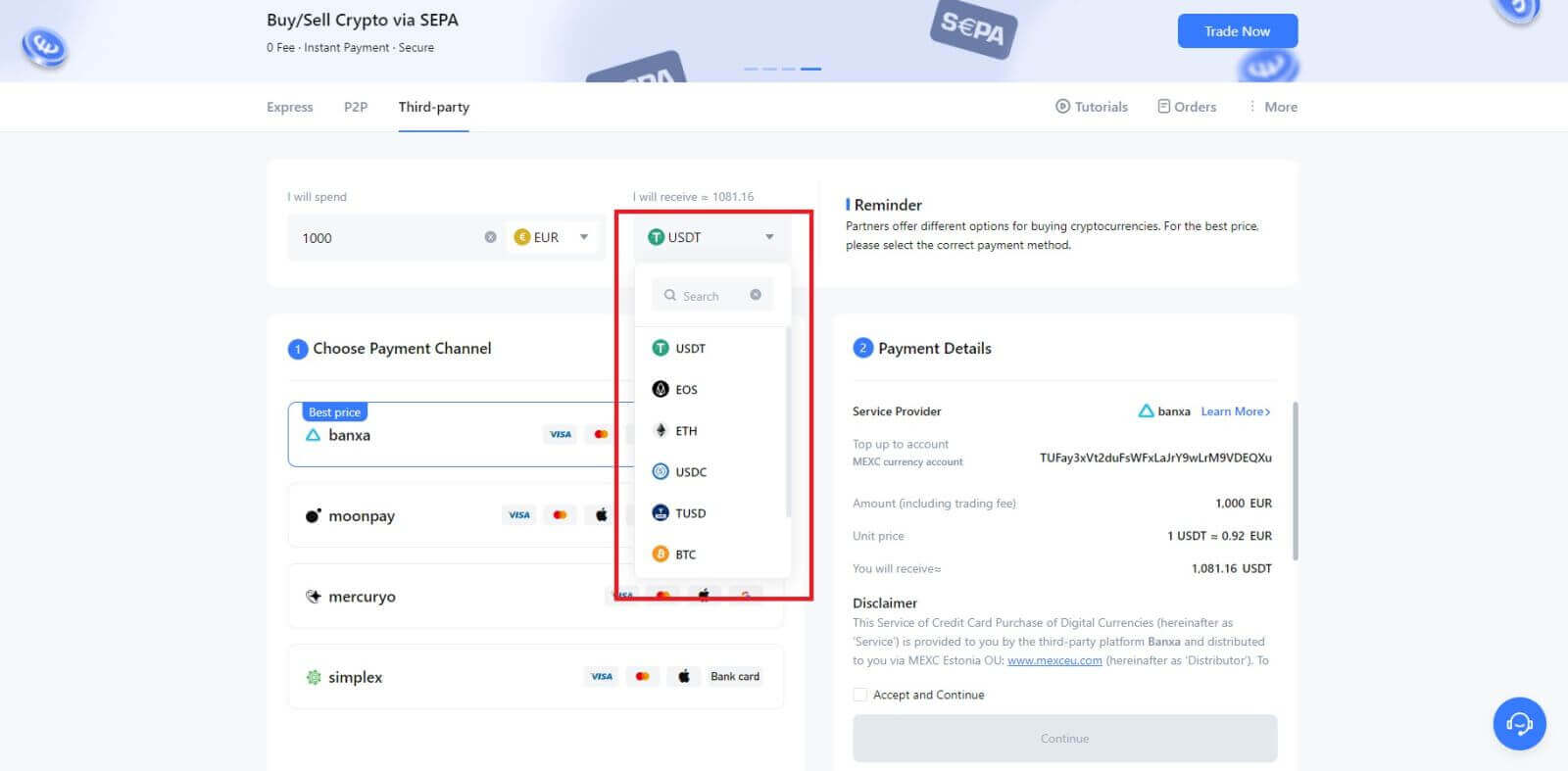
5. اختر قناة الدفع الخاصة بك ويمكنك التحقق من سعر الوحدة في قسم تفاصيل الدفع.
ضع علامة على [قبول ومتابعة] وانقر على [متابعة] . ستتم إعادة توجيهك إلى صفحة الويب الرسمية لموفر خدمة الطرف الثالث لمواصلة عملية الشراء.
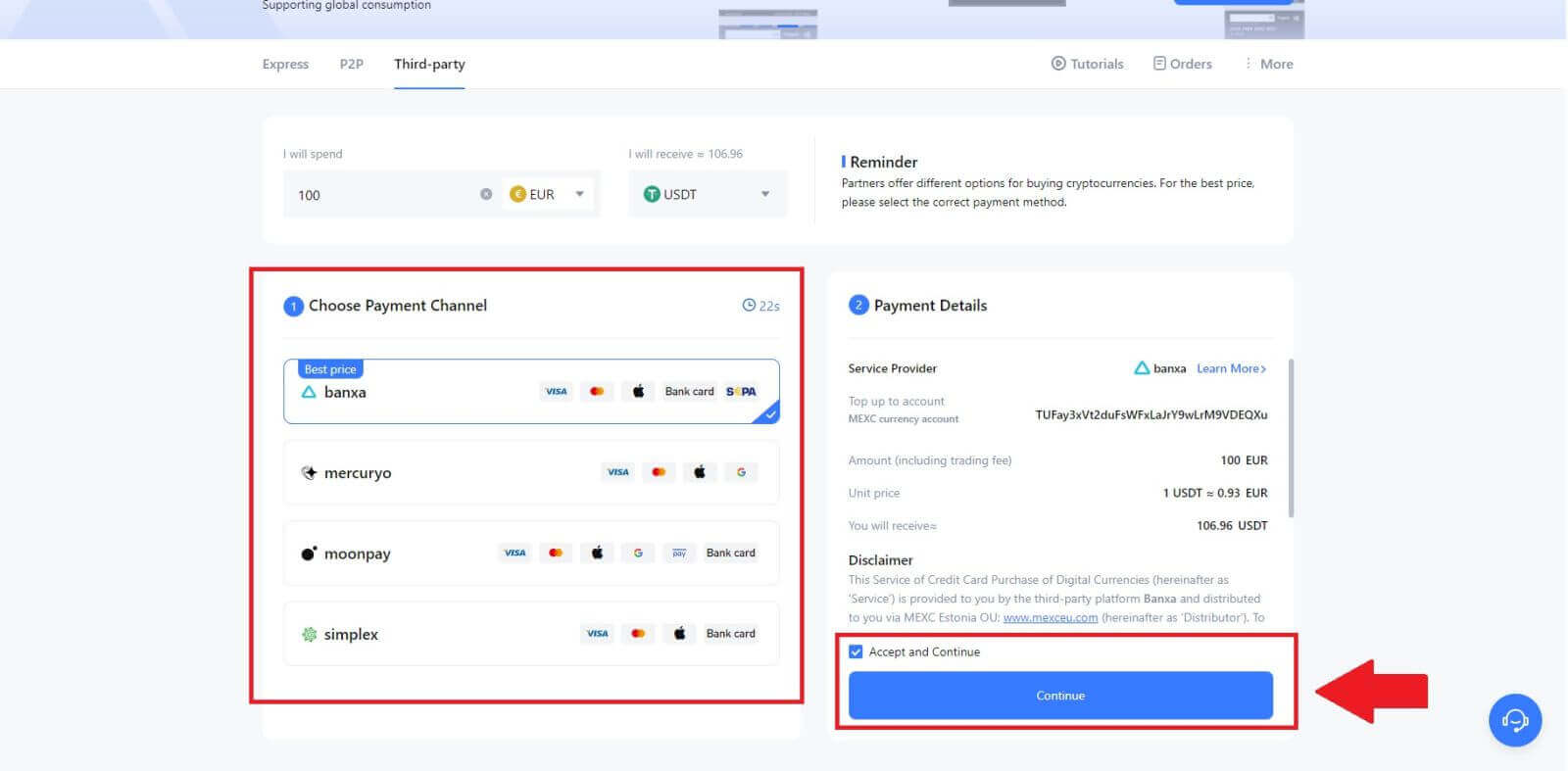
شراء العملات المشفرة عبر طرف ثالث على MEXC (التطبيق)
1. افتح تطبيق MEXC، في الصفحة الأولى، اضغط على [المزيد]. 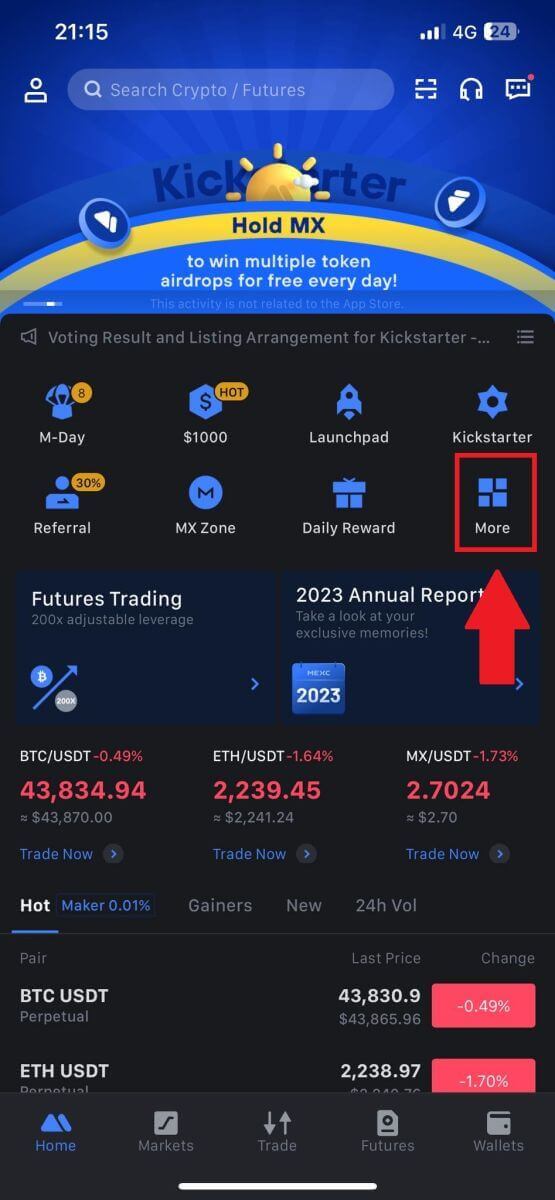
2. اضغط على [Buy Crypto] للمتابعة. 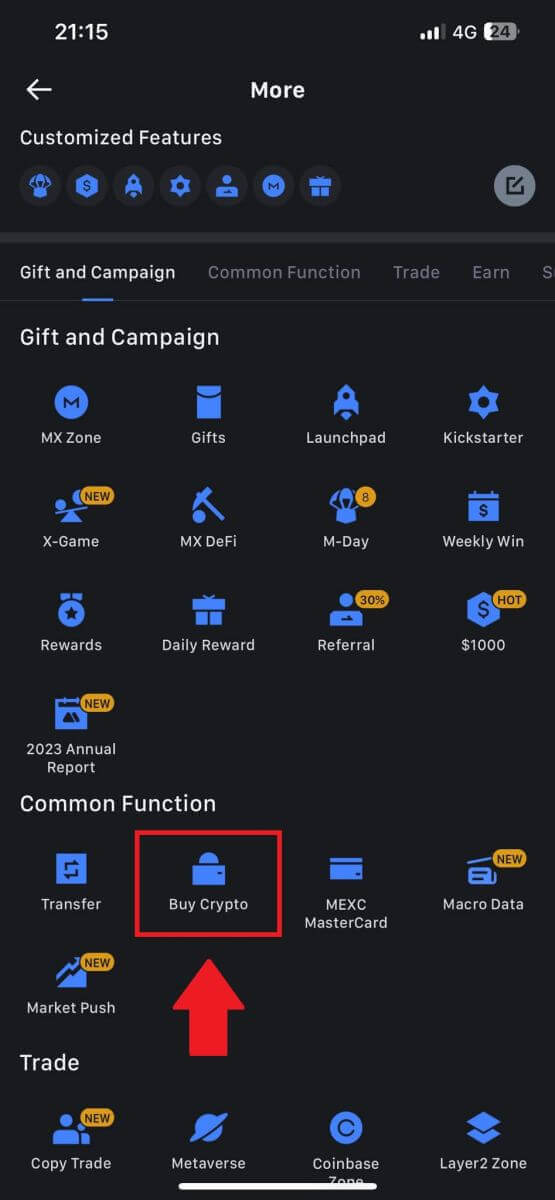
3. اختر العملة الورقية المفضلة لديك للدفع وأدخل مبلغ الشراء.
حدد العملة المشفرة التي تريد استلامها في محفظة MEXC الخاصة بك 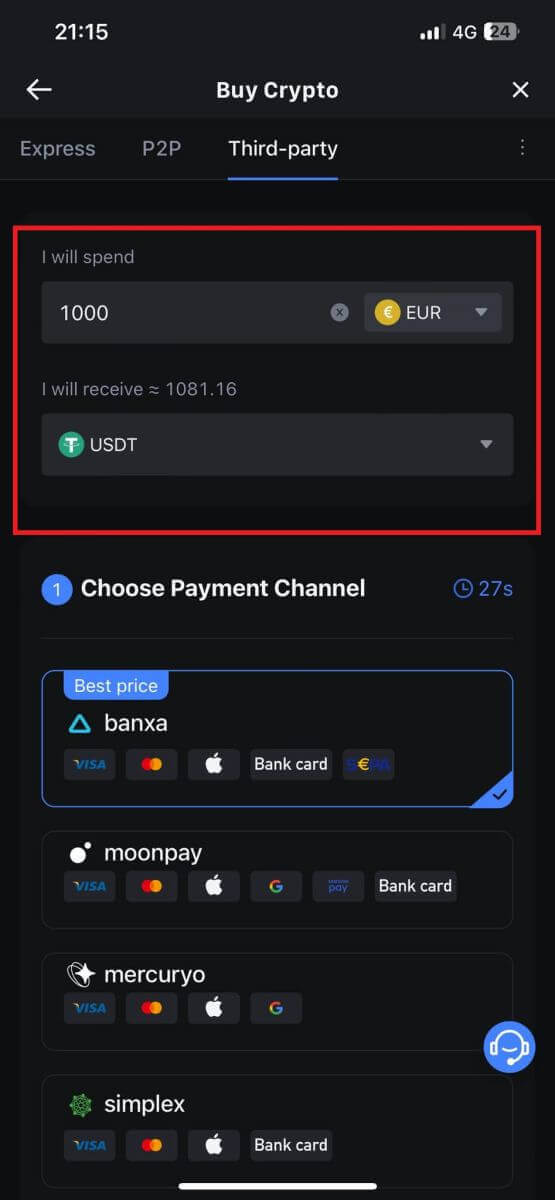
4. اختر شبكة الدفع الخاصة بك وانقر فوق [متابعة]. 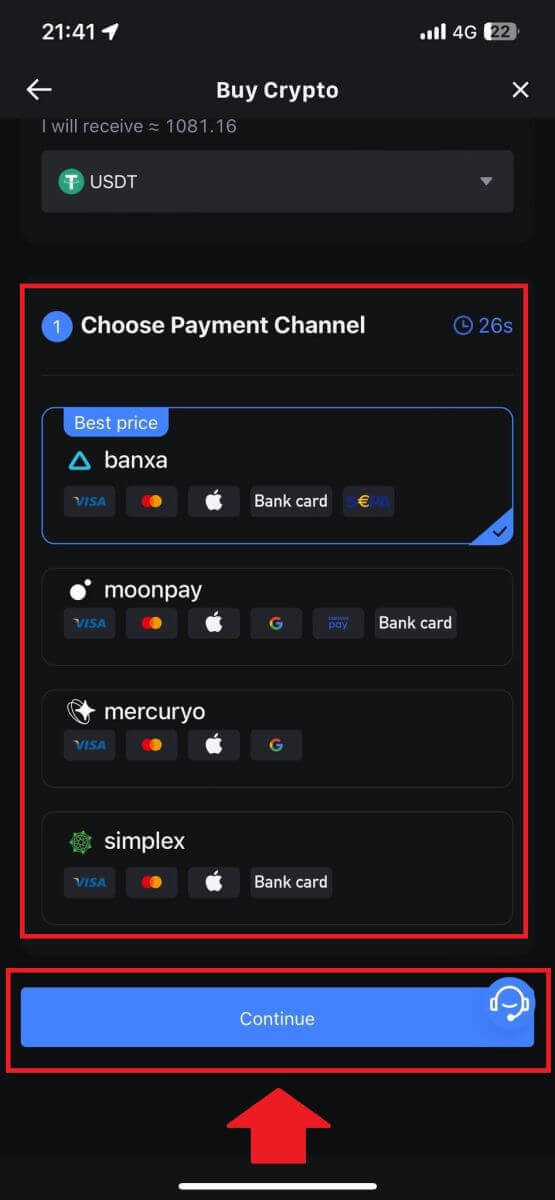
5. قم بمراجعة التفاصيل الخاصة بك، ثم ضع علامة على الزر [قبول ومتابعة] ثم اضغط على [متابعة] . ستتم إعادة توجيهك إلى صفحة الويب الرسمية لموفر خدمة الطرف الثالث لمواصلة عملية الشراء. 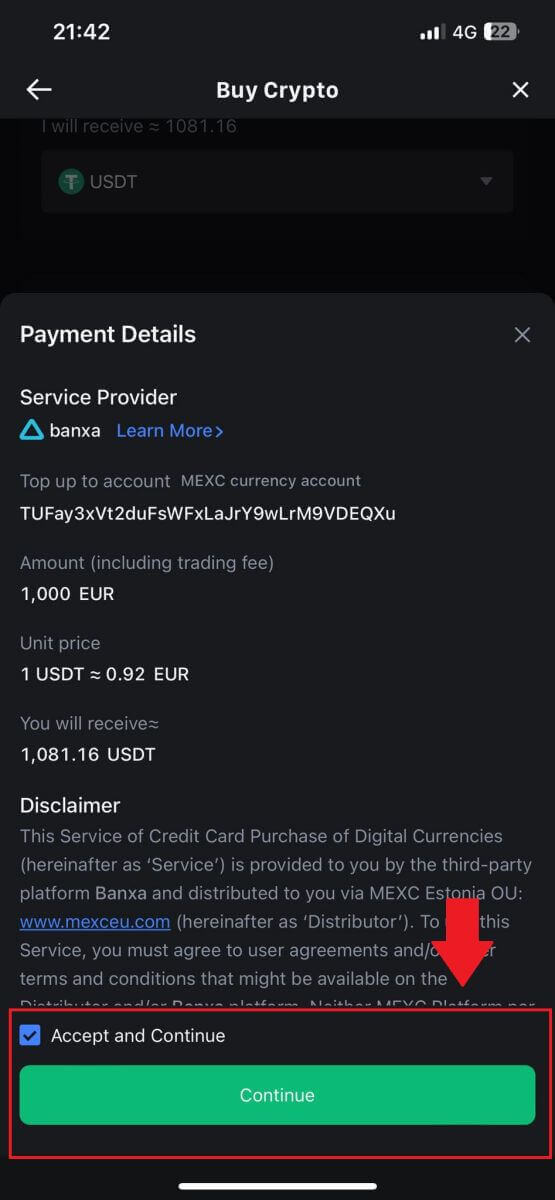
كيفية شراء العملات المشفرة عبر P2P على MEXC
شراء العملات المشفرة عبر P2P على MEXC (الموقع الإلكتروني)
1. قم بتسجيل الدخول إلى MEXC الخاص بك، وانقر فوق [Buy Crypto]، ثم حدد [P2P Trading]. 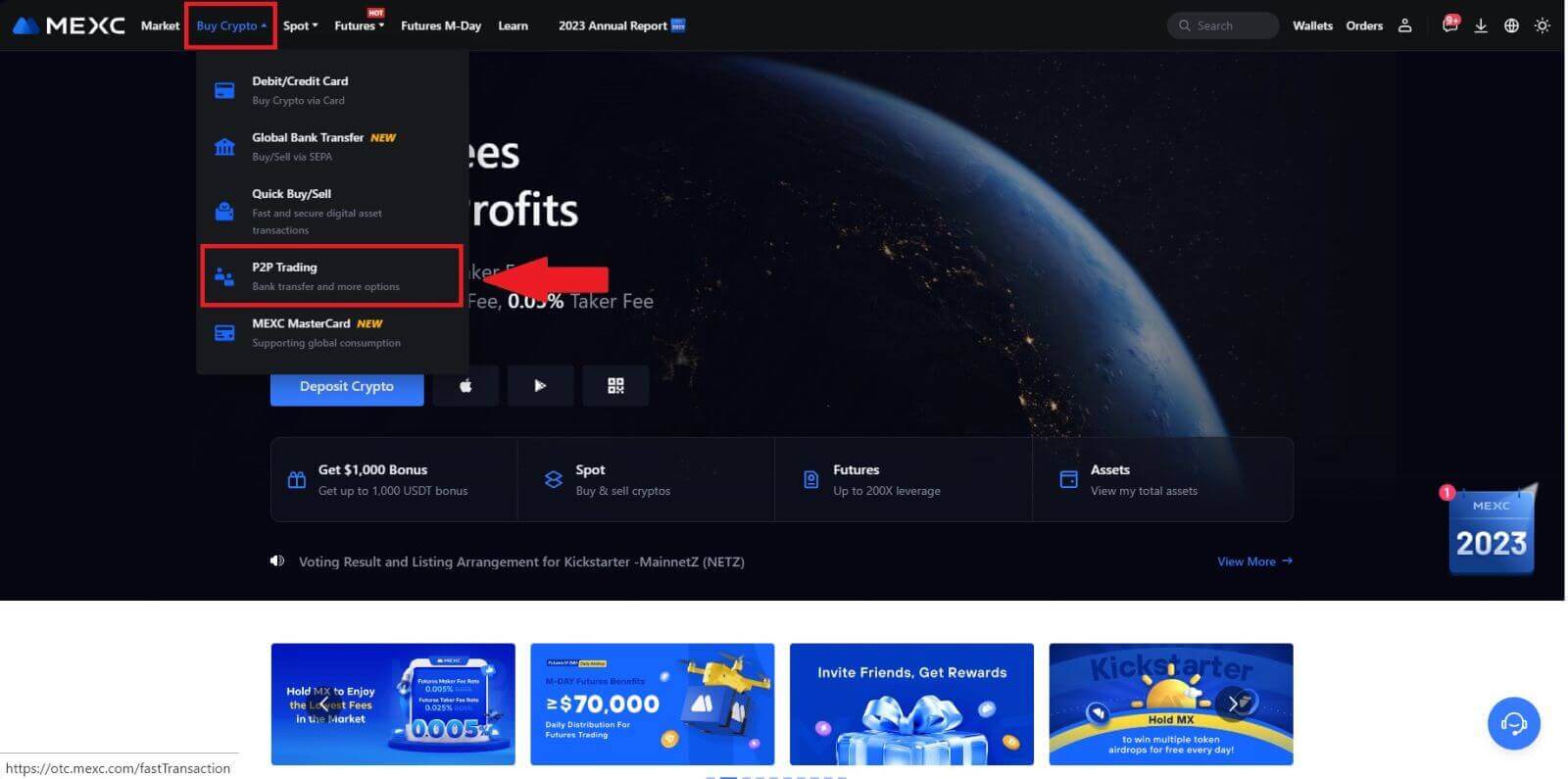
2. في صفحة المعاملة، حدد التاجر الذي تريد التداول معه وانقر فوق [شراء USDT]. 
3. حدد مبلغ العملة الورقية الذي ترغب في دفعه في العمود [أريد الدفع] . وبدلاً من ذلك، لديك خيار إدخال كمية USDT التي تهدف إلى الحصول عليها في العمود [سأتلقى] . سيتم حساب مبلغ الدفع المقابل بالعملة الورقية تلقائيًا، أو على العكس من ذلك، بناءً على مدخلاتك.
بعد اتباع الخطوات المذكورة أعلاه، يرجى التأكد من تحديد المربع الذي يشير إلى [لقد قرأت ووافقت على اتفاقية خدمة MEXC نظير إلى نظير (P2P)] . انقر فوق [شراء USDT] وبعد ذلك سيتم إعادة توجيهك إلى صفحة الطلب.
ملاحظة: ضمن العمودين [الحد] و [متاح] ، قدم تجار P2P تفاصيل حول العملات المشفرة المتاحة للشراء. بالإضافة إلى ذلك، يتم أيضًا تحديد الحد الأدنى والحد الأقصى لحدود المعاملات لكل طلب P2P، والمقدمة بالشروط الورقية لكل إعلان.
4. عند الوصول إلى صفحة الطلب، يتم منحك نافذة مدتها 15 دقيقة لتحويل الأموال إلى الحساب البنكي لتاجر P2P. قم بإعطاء الأولوية لمراجعة تفاصيل الطلب للتأكد من أن عملية الشراء تتوافق مع متطلبات معاملتك.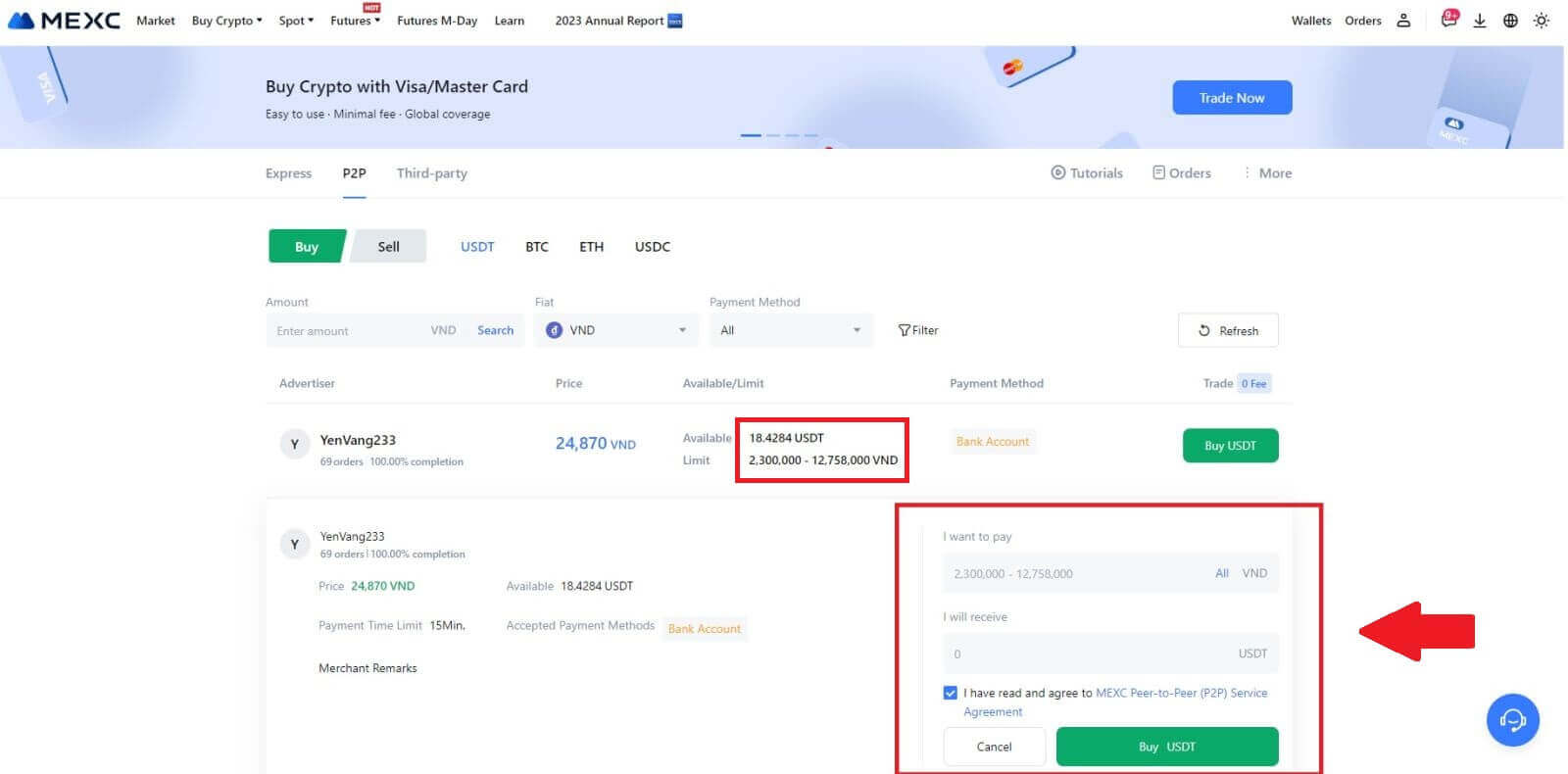
- افحص معلومات الدفع المعروضة في صفحة الطلب وتابع عملية التحويل إلى الحساب البنكي لتاجر P2P.
- استفد من صندوق الدردشة المباشرة للتواصل في الوقت الفعلي مع تجار P2P، مما يضمن التفاعل السلس.
- بعد الانتهاء من تحويل الأموال، يرجى تحديد المربع المسمى [اكتمل التحويل، أبلغ البائع].
ملاحظة: يتطلب MEXC P2P من المستخدمين تحويل العملة الورقية يدويًا من الخدمات المصرفية عبر الإنترنت أو تطبيق الدفع إلى تاجر P2P المعين بعد تأكيد الطلب، حيث لا يتم دعم الدفع التلقائي. 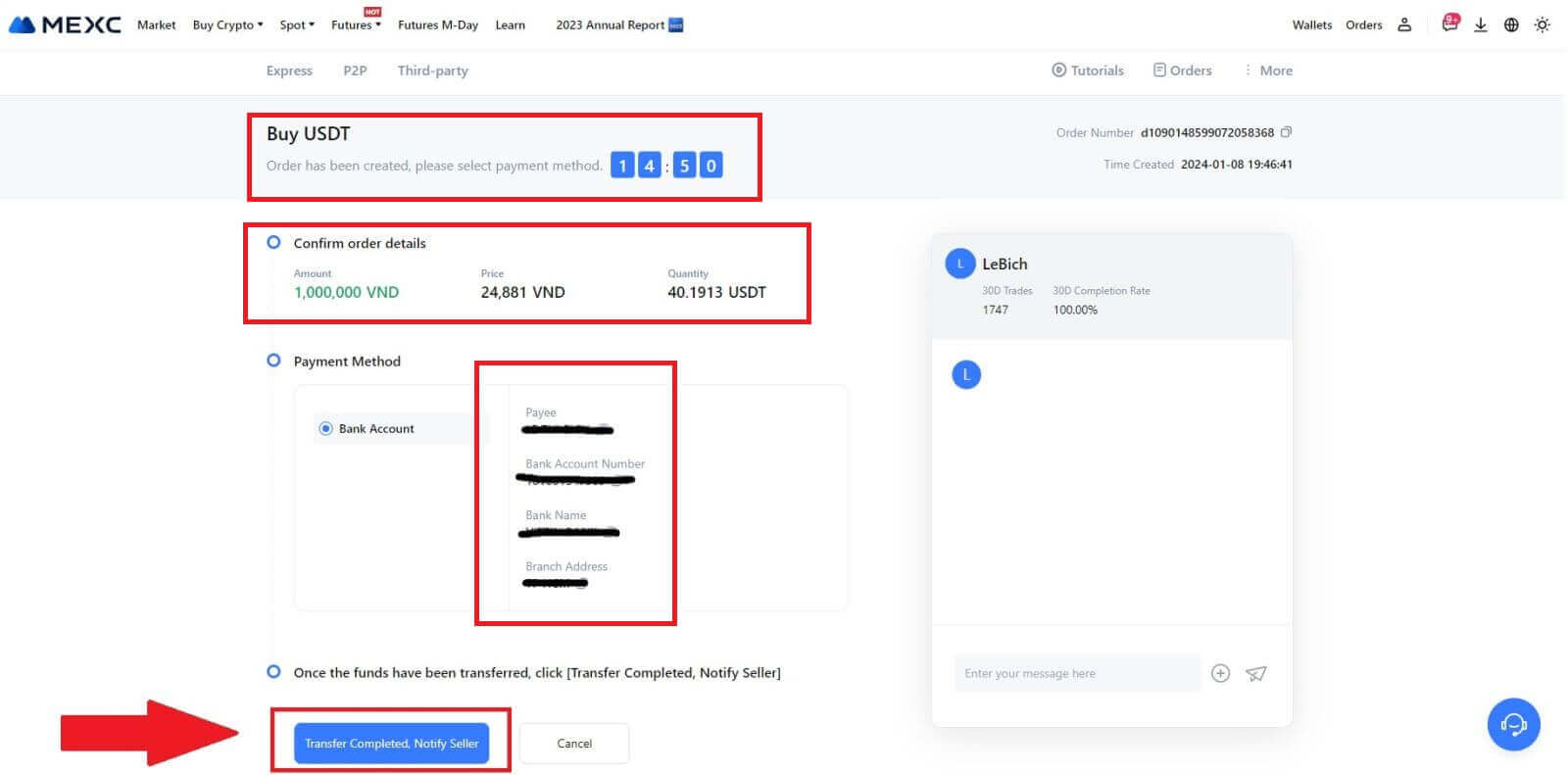
5. لمتابعة أمر شراء P2P، ما عليك سوى النقر على [تأكيد]. 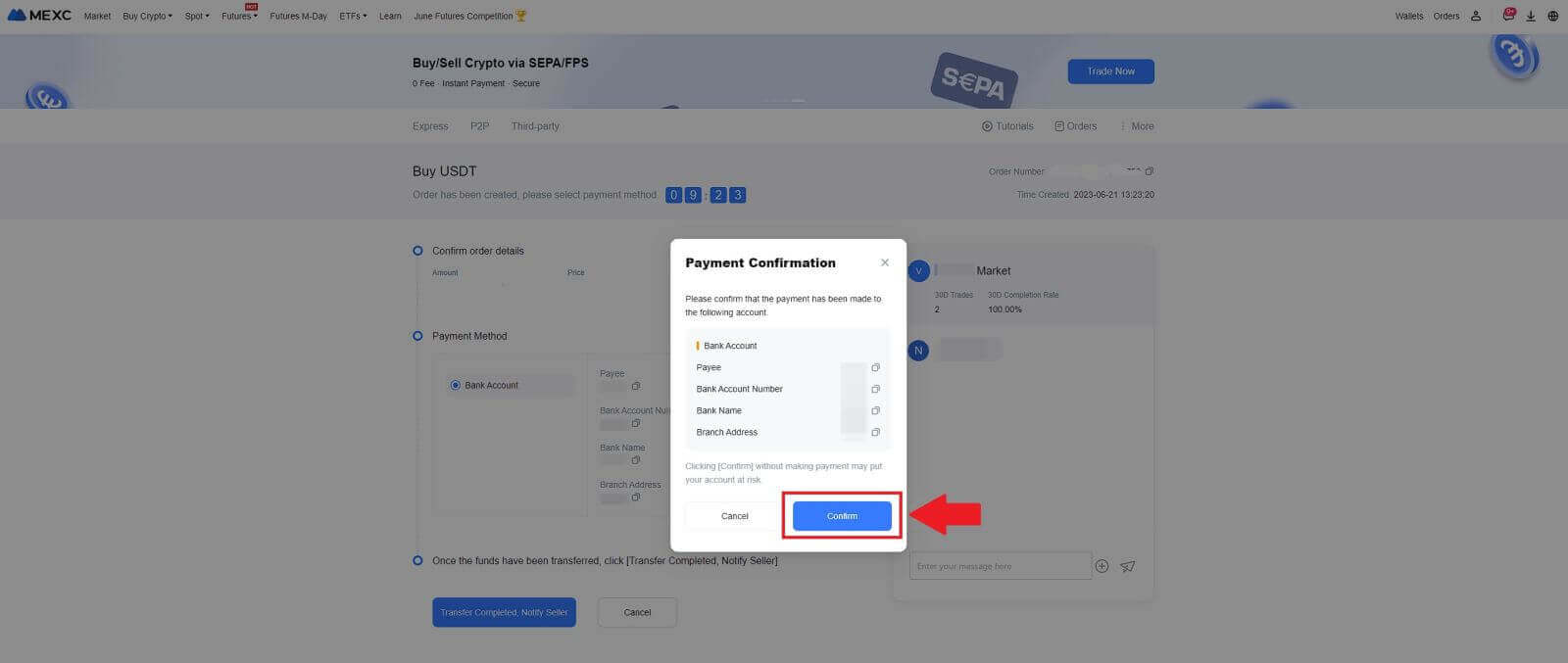
6. يرجى الانتظار حتى يقوم تاجر P2P بتحرير USDT ووضع اللمسات الأخيرة على الطلب. 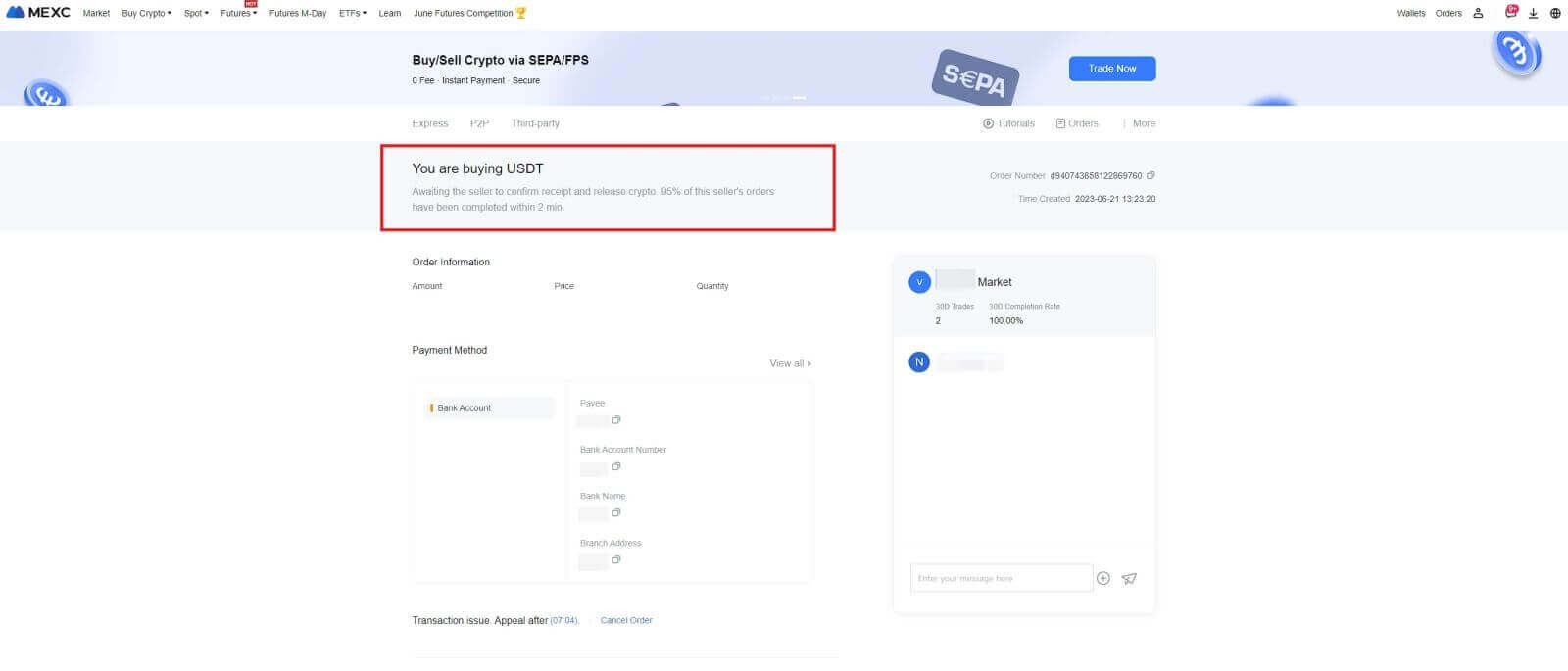
7. تهانينا! لقد أكملت بنجاح شراء العملة المشفرة من خلال MEXC P2P. 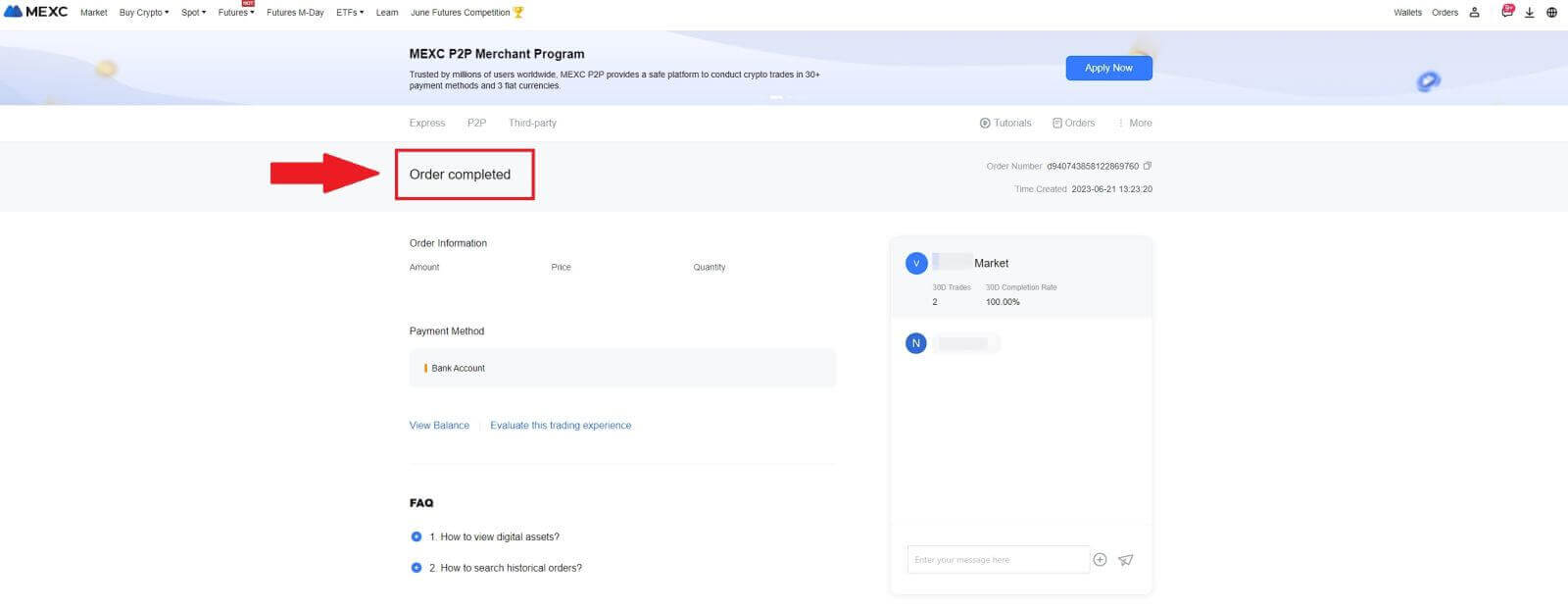
شراء العملات المشفرة عبر P2P على MEXC (التطبيق)
1. افتح تطبيق MEXC، في الصفحة الأولى، اضغط على [المزيد].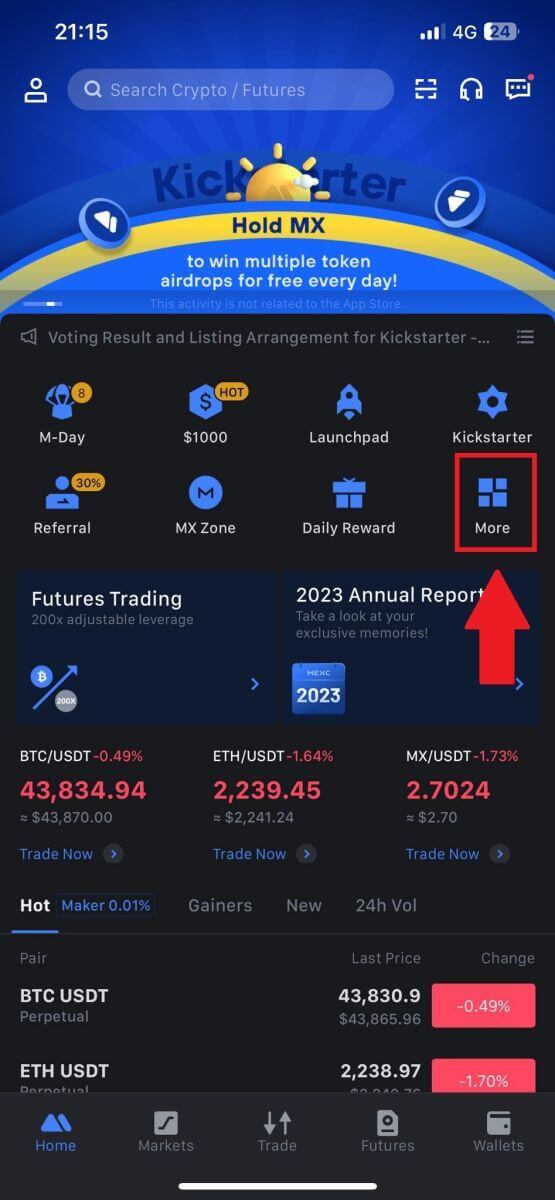
2. اضغط على [Buy Crypto] للمتابعة.
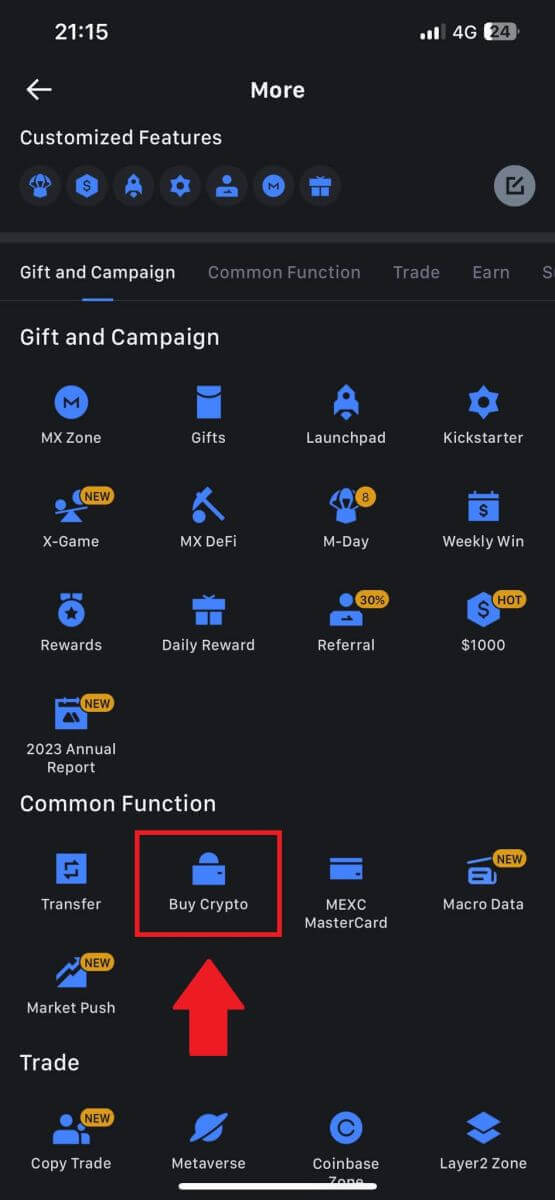
3. في صفحة المعاملة، حدد التاجر الذي تريد التداول معه وانقر فوق [شراء USDT].
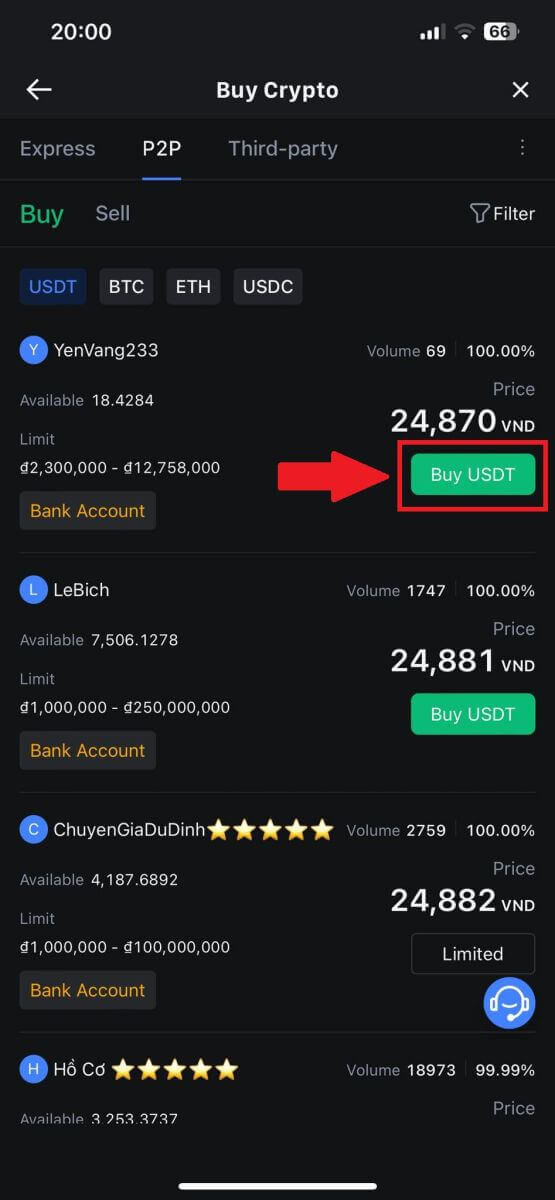
4. حدد مبلغ العملة الورقية الذي ترغب في دفعه في العمود [أريد الدفع] . وبدلاً من ذلك، لديك خيار إدخال كمية USDT التي تهدف إلى الحصول عليها في العمود [سأتلقى] . سيتم حساب مبلغ الدفع المقابل بالعملة الورقية تلقائيًا، أو على العكس من ذلك، بناءً على مدخلاتك.
بعد اتباع الخطوات المذكورة أعلاه، يرجى التأكد من تحديد المربع الذي يشير إلى [لقد قرأت ووافقت على اتفاقية خدمة MEXC نظير إلى نظير (P2P)] . انقر فوق [شراء USDT] وبعد ذلك سيتم إعادة توجيهك إلى صفحة الطلب.
ملاحظة: ضمن العمودين [الحد] و [متاح] ، قدم تجار P2P تفاصيل حول العملات المشفرة المتاحة للشراء. بالإضافة إلى ذلك، يتم أيضًا تحديد الحد الأدنى والحد الأقصى لحدود المعاملات لكل طلب P2P، والمقدمة بالشروط الورقية لكل إعلان.
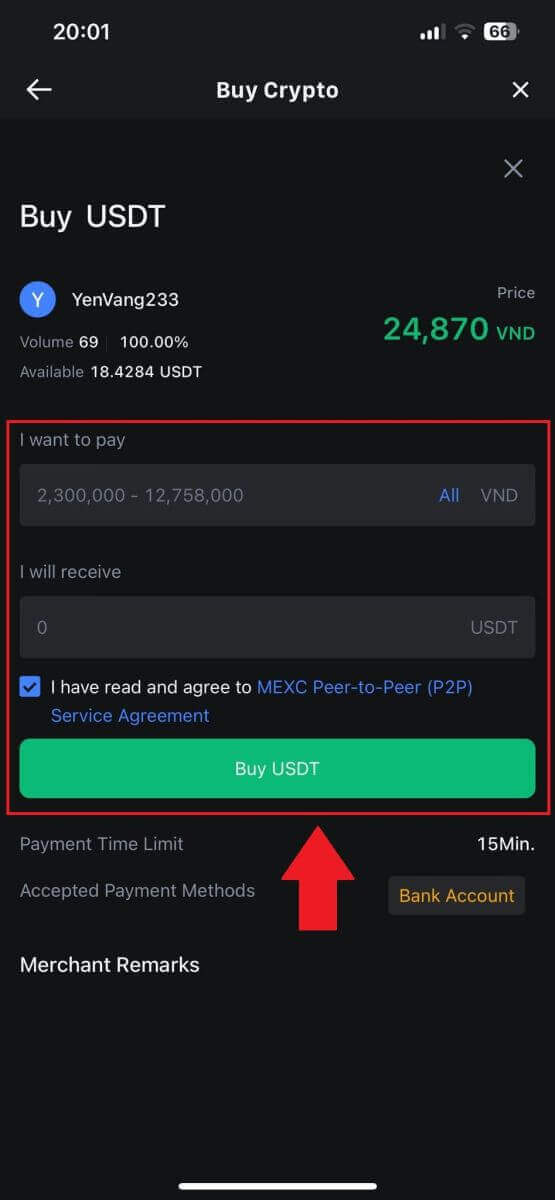
5. يرجى مراجعة [تفاصيل الطلب] للتأكد من أن عملية الشراء تتوافق مع متطلبات معاملتك.
- خذ دقيقة من وقتك لتفحص معلومات الدفع المعروضة على صفحة الطلب وتابع عملية التحويل إلى الحساب البنكي لتاجر P2P.
- استفد من صندوق الدردشة المباشرة للتواصل في الوقت الفعلي مع تجار P2P، مما يضمن التفاعل السلس
- بعد إتمام عملية الدفع، اضغط على [اكتمل النقل، أبلغ البائع].
- سيؤكد التاجر الدفع قريبًا، وسيتم تحويل العملة المشفرة إلى حسابك.
ملاحظة: يتطلب MEXC P2P من المستخدمين تحويل العملة الورقية يدويًا من الخدمات المصرفية عبر الإنترنت أو تطبيق الدفع إلى تاجر P2P المعين بعد تأكيد الطلب، حيث لا يتم دعم الدفع التلقائي.
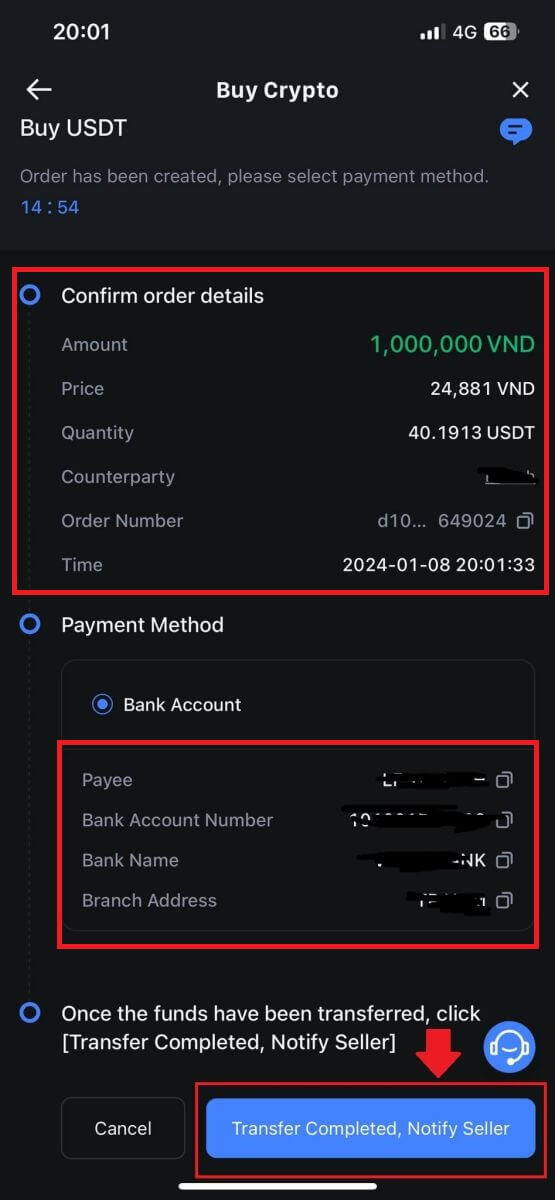
6. لمتابعة أمر شراء P2P، ما عليك سوى النقر على [تأكيد].

7. يرجى الانتظار حتى يقوم تاجر P2P بتحرير USDT ووضع اللمسات الأخيرة على الطلب.
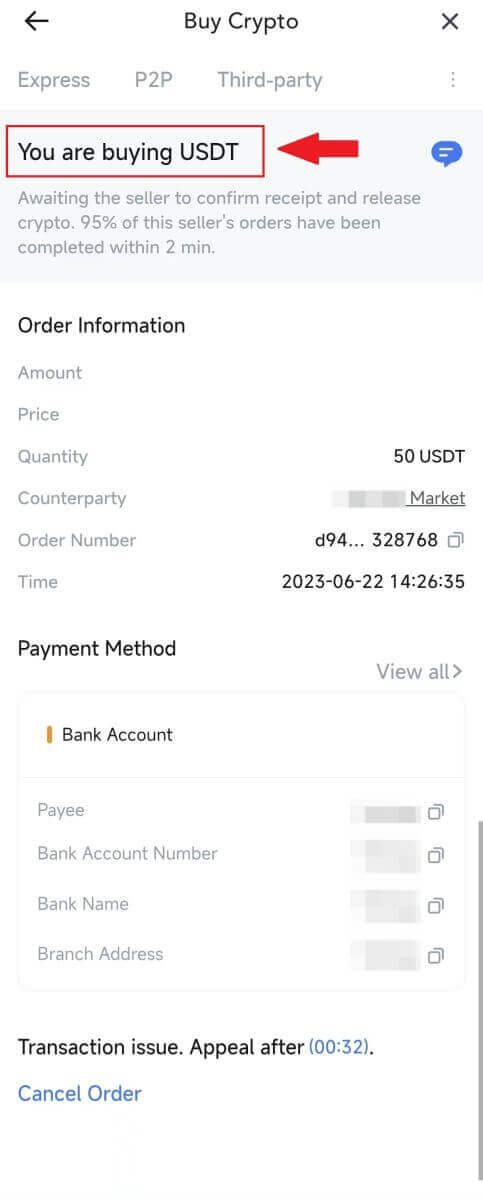
8. تهانينا! لقد أكملت بنجاح شراء العملة المشفرة من خلال MEXC P2P.
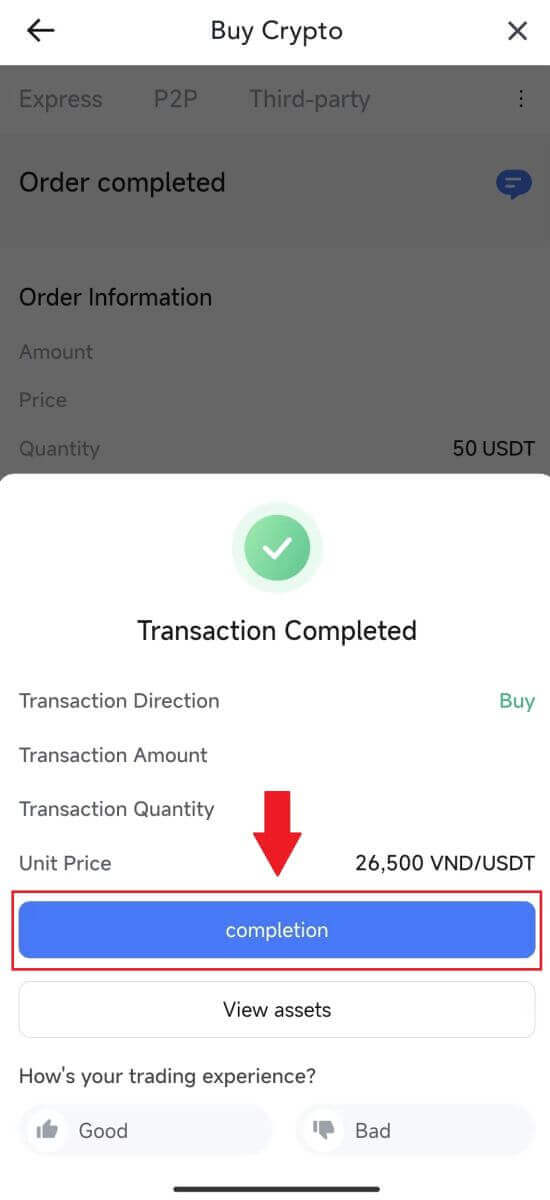
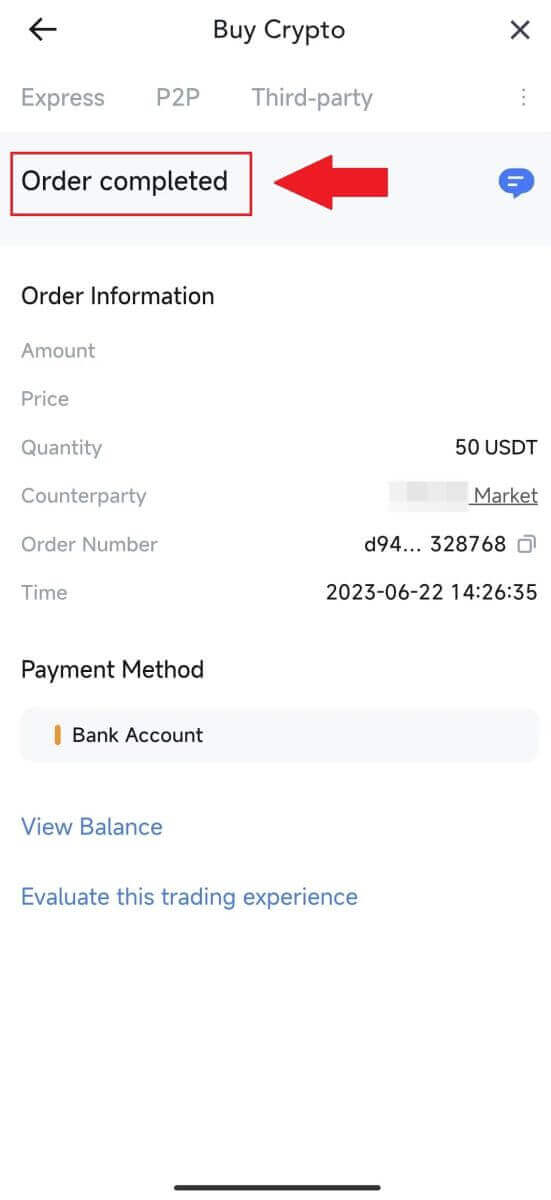
كيفية الإيداع في MEXC
إيداع العملات المشفرة على MEXC (الموقع الإلكتروني)
1. قم بتسجيل الدخول إلى MEXC الخاص بك ، وانقر على [المحافظ] ثم اختر [إيداع]. 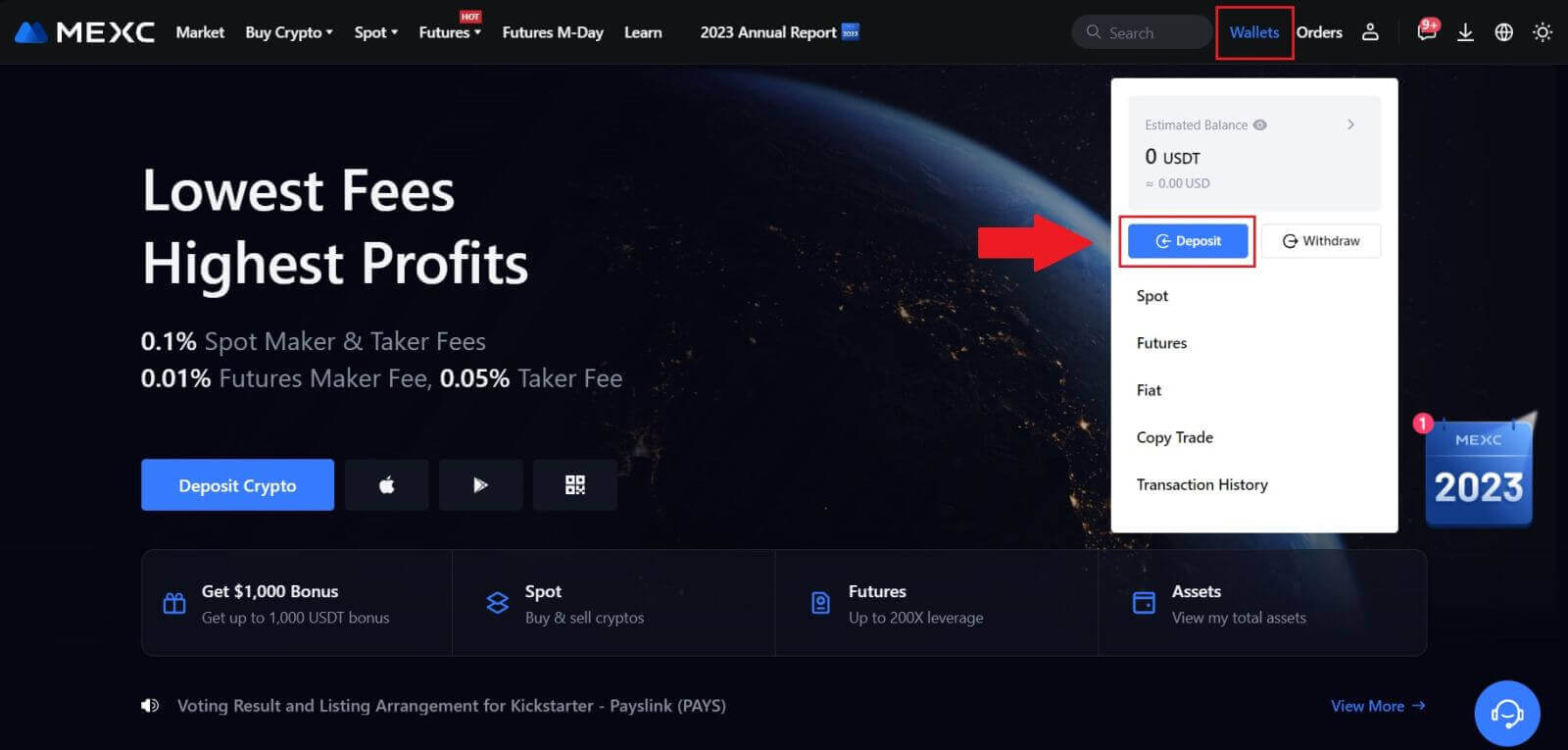
2. حدد العملة المشفرة التي تريد إيداعها واختر شبكتك. هنا، نستخدم MX كمثال.
ملحوظة: الشبكات المختلفة لها رسوم معاملات مختلفة. يمكنك اختيار شبكة ذات رسوم أقل لعمليات السحب الخاصة بك. 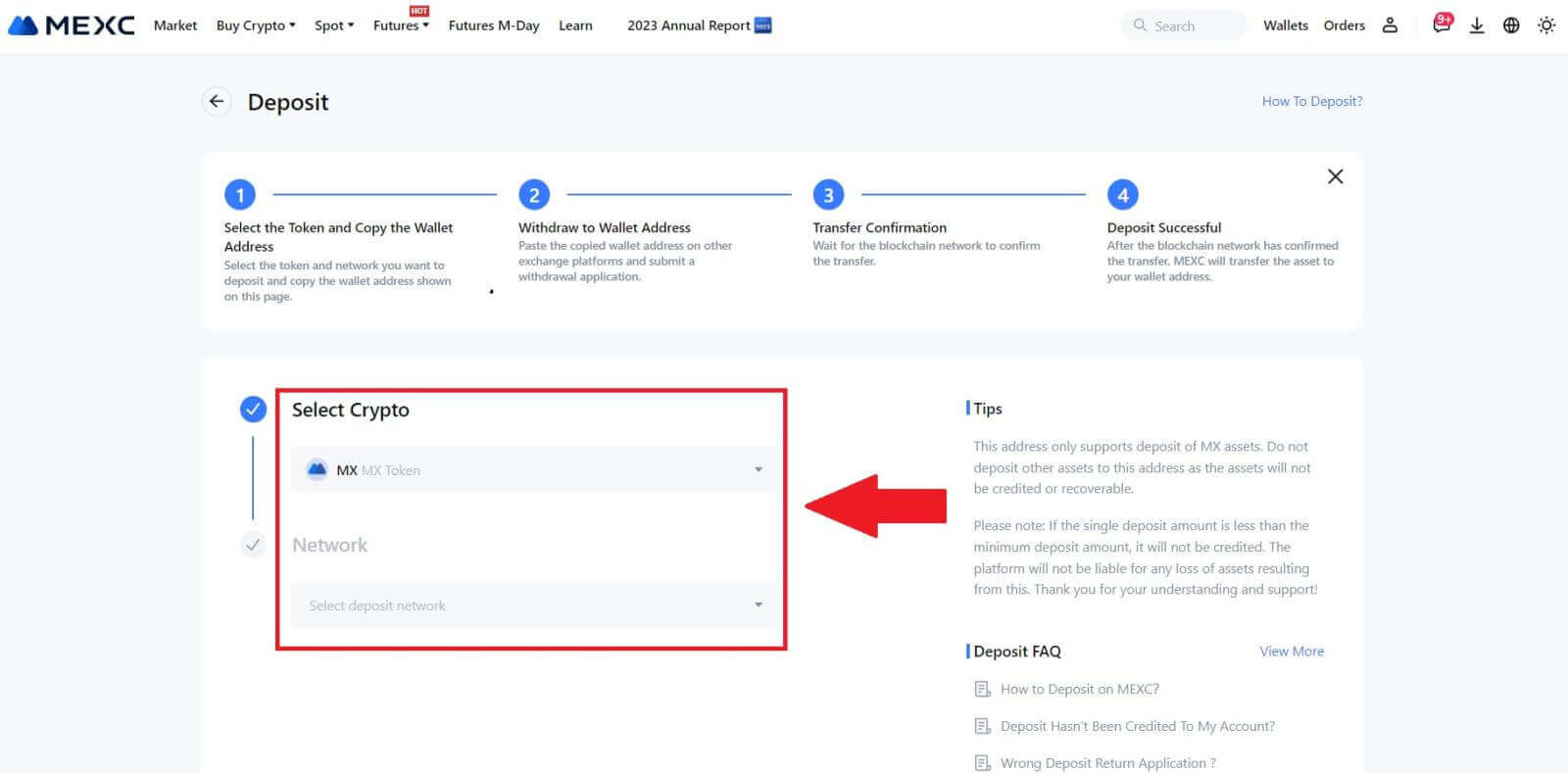
3. انقر فوق زر النسخ أو قم بمسح رمز الاستجابة السريعة للحصول على عنوان الإيداع. الصق هذا العنوان في حقل عنوان السحب على منصة السحب. اتبع التعليمات المتوفرة على منصة السحب لبدء طلب السحب.
بالنسبة لشبكات معينة مثل EOS، تذكر تضمين مذكرة مع العنوان عند إجراء الإيداعات. بدون المذكرة، قد لا يتم اكتشاف عنوانك. 4. دعنا نستخدم محفظة MetaMask كمثال لتوضيح كيفية سحب MX Token إلى منصة MEXC.
في محفظة MetaMask الخاصة بك، حدد [إرسال]. 5. انسخ عنوان الإيداع والصقه في حقل عنوان السحب في MetaMask. تأكد من اختيار نفس الشبكة مثل عنوان الإيداع الخاص بك.
6. أدخل المبلغ الذي ترغب في سحبه، ثم اضغط على [التالي]. 7. قم بمراجعة مبلغ السحب لـ MX Token، وتحقق من رسوم معاملة الشبكة الحالية، وتأكد من دقة جميع المعلومات، ثم انقر فوق [تأكيد] لإنهاء السحب إلى منصة MEXC. سيتم إيداع أموالك في حساب MEXC الخاص بك قريبًا. 8. بعد أن تطلب السحب، يحتاج إيداع الرمز المميز إلى تأكيد من blockchain. بمجرد التأكيد، ستتم إضافة الإيداع إلى حسابك الفوري.
تحقق من حساب [Spot] الخاص بك لمعرفة المبلغ المضاف. يمكنك العثور على الودائع الأخيرة في أسفل صفحة الإيداع، أو عرض جميع الودائع السابقة ضمن [السجل].
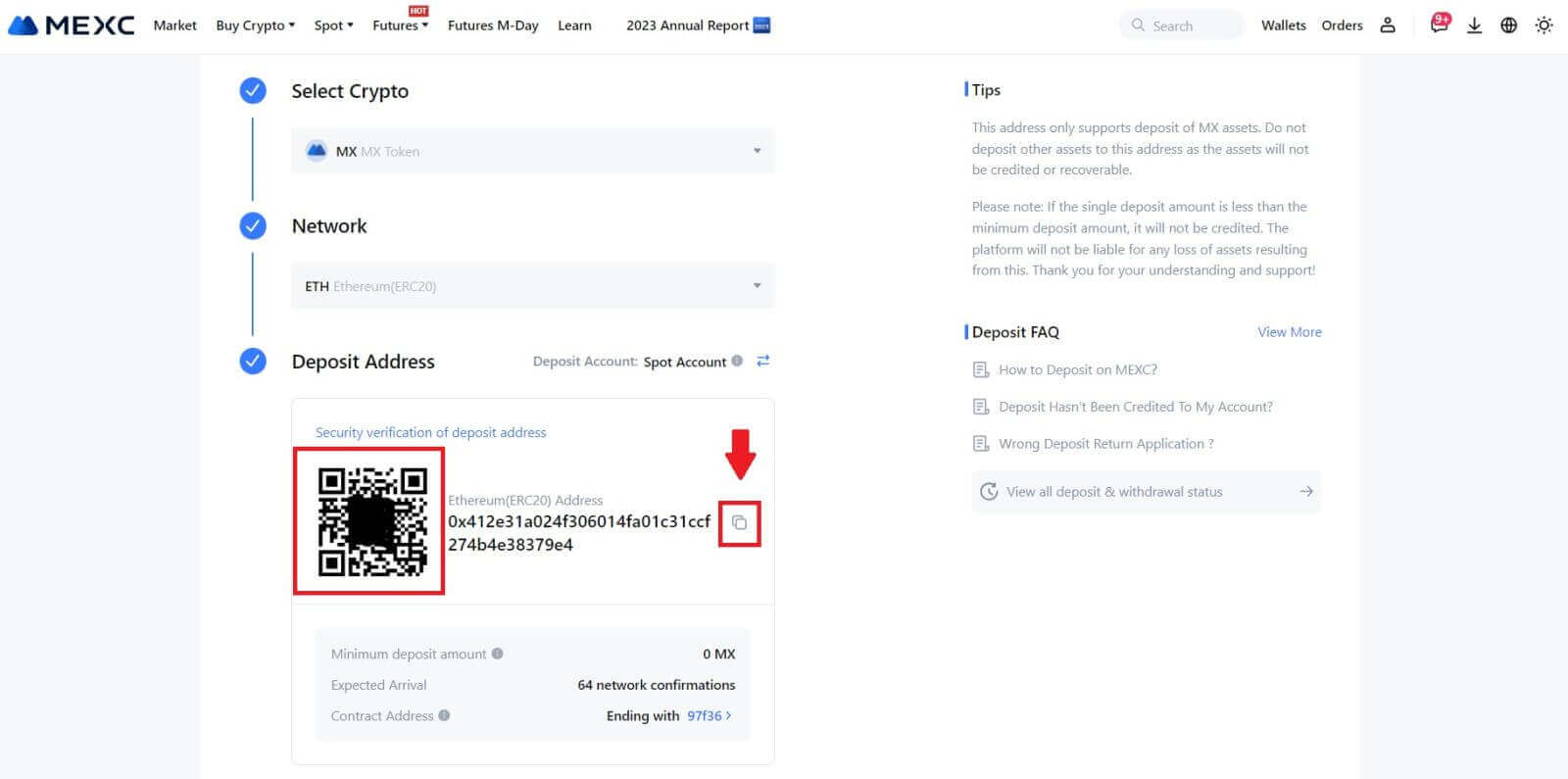
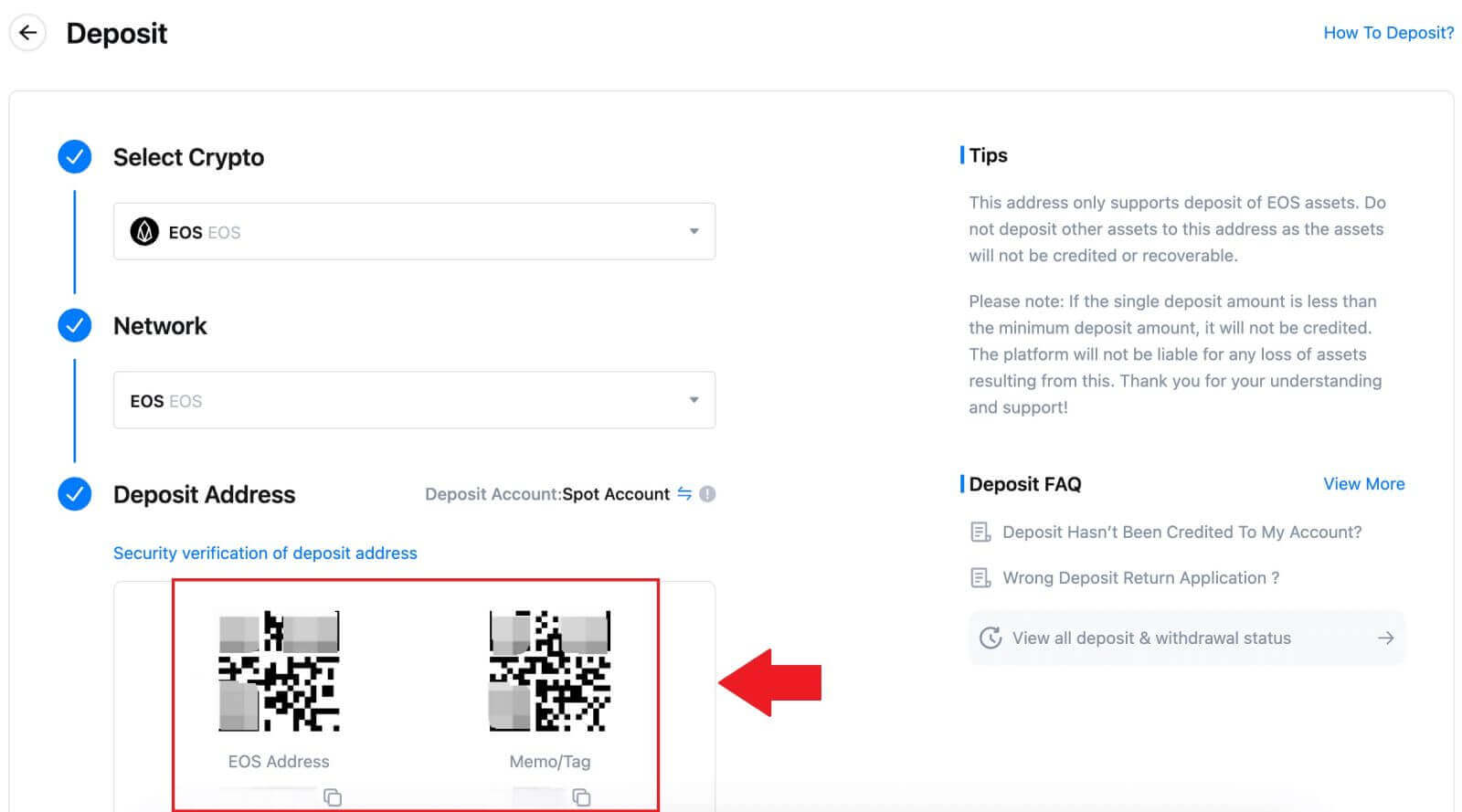
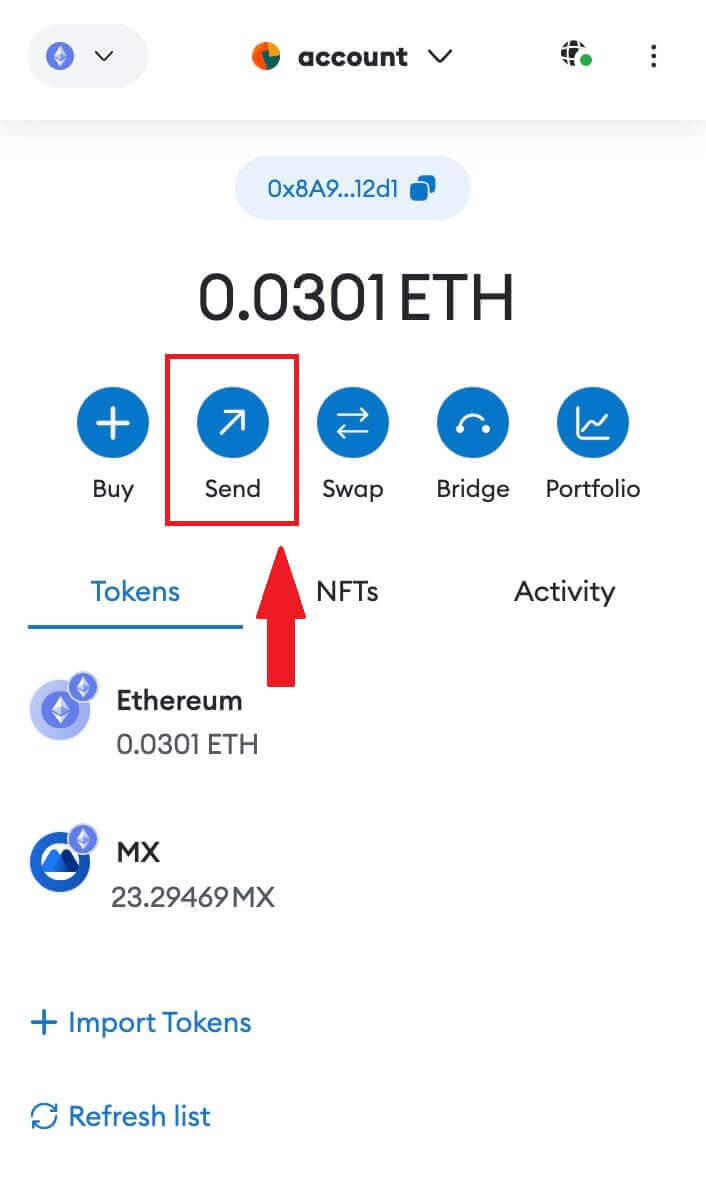
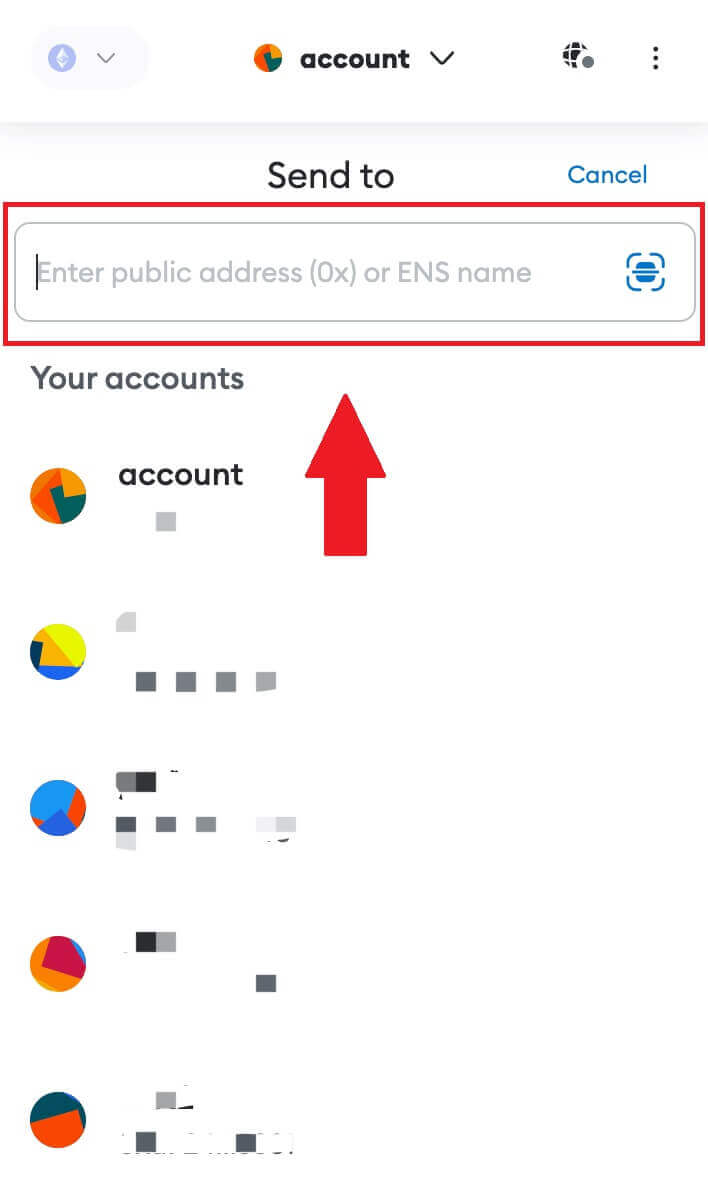
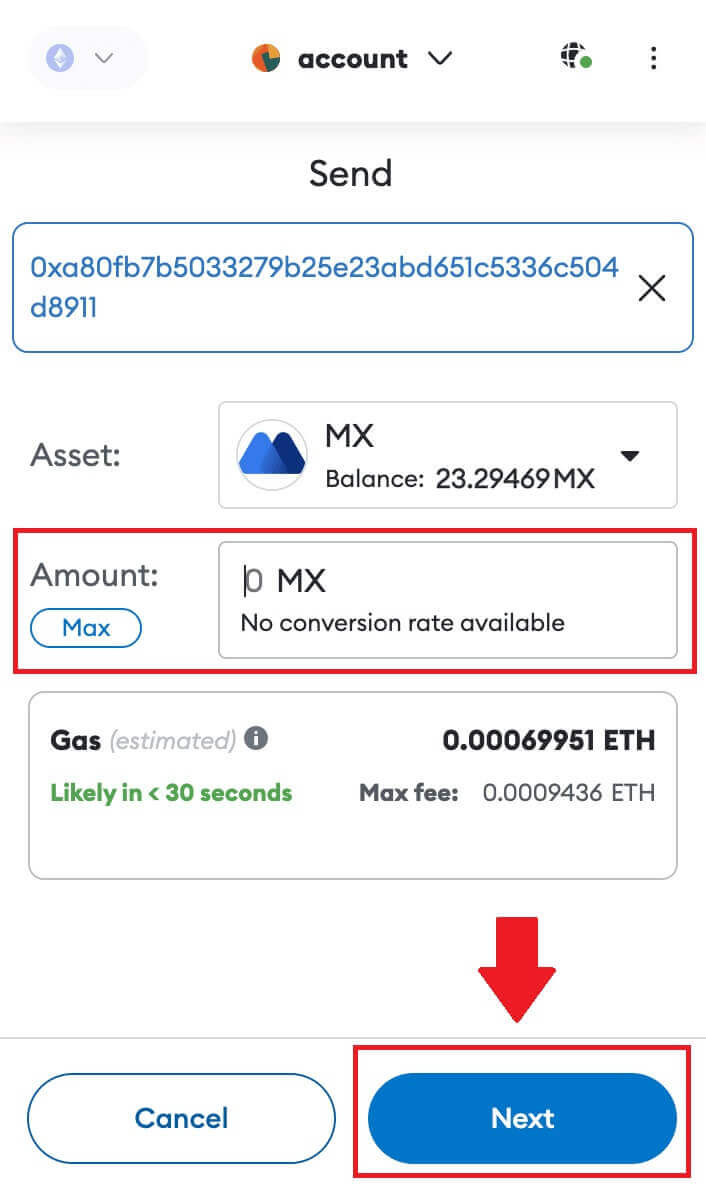
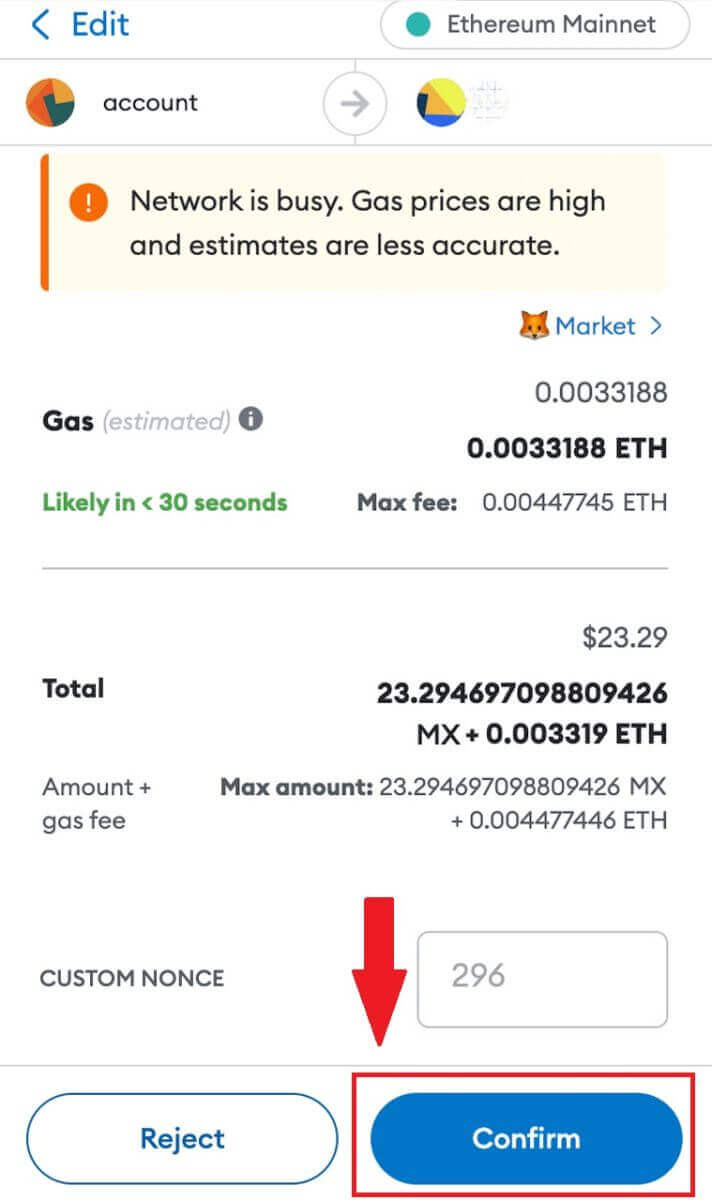
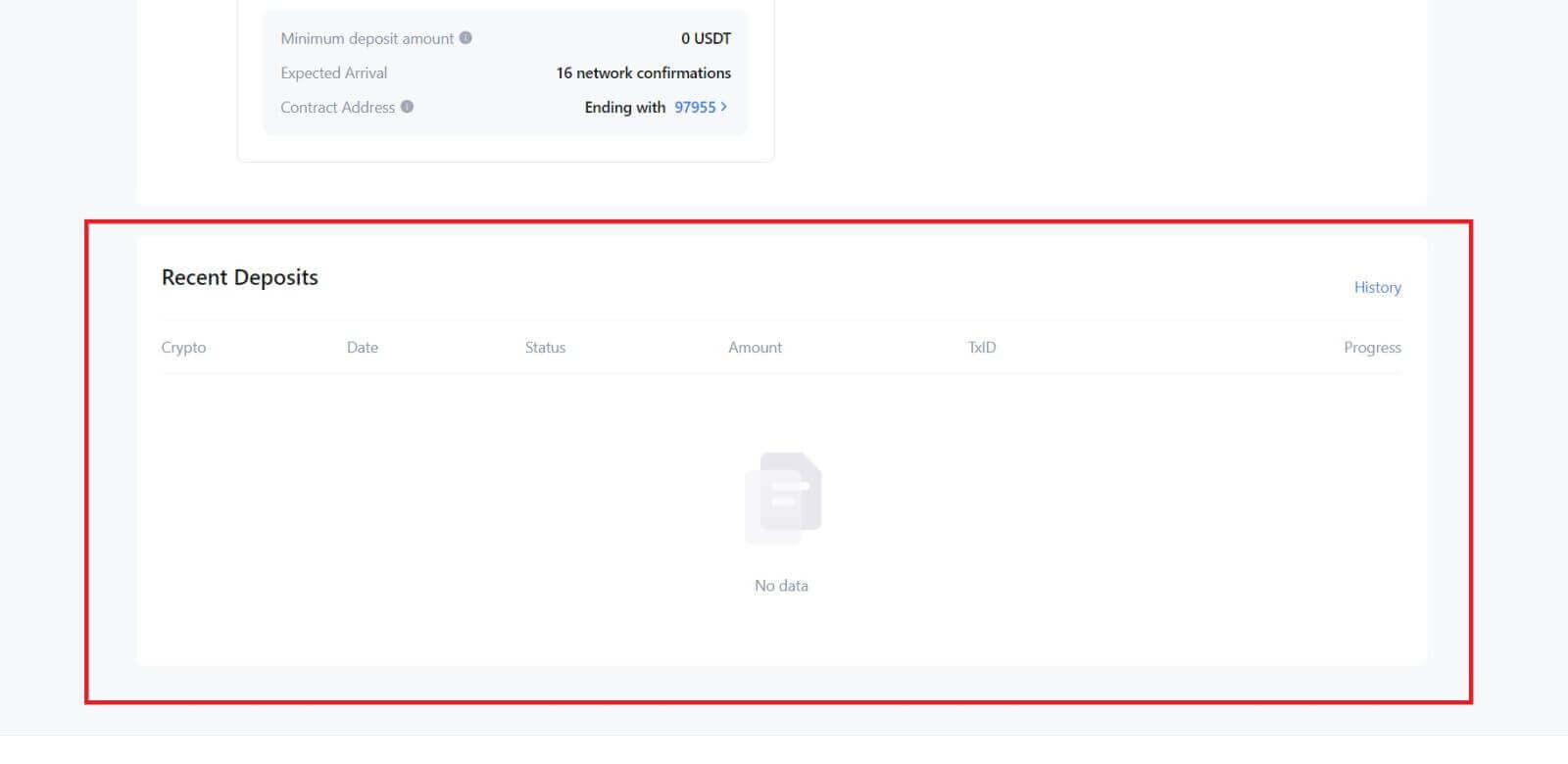
إيداع العملات المشفرة على MEXC (التطبيق)
1. افتح تطبيق MEXC الخاص بك، في الصفحة الأولى، انقر فوق [محافظ].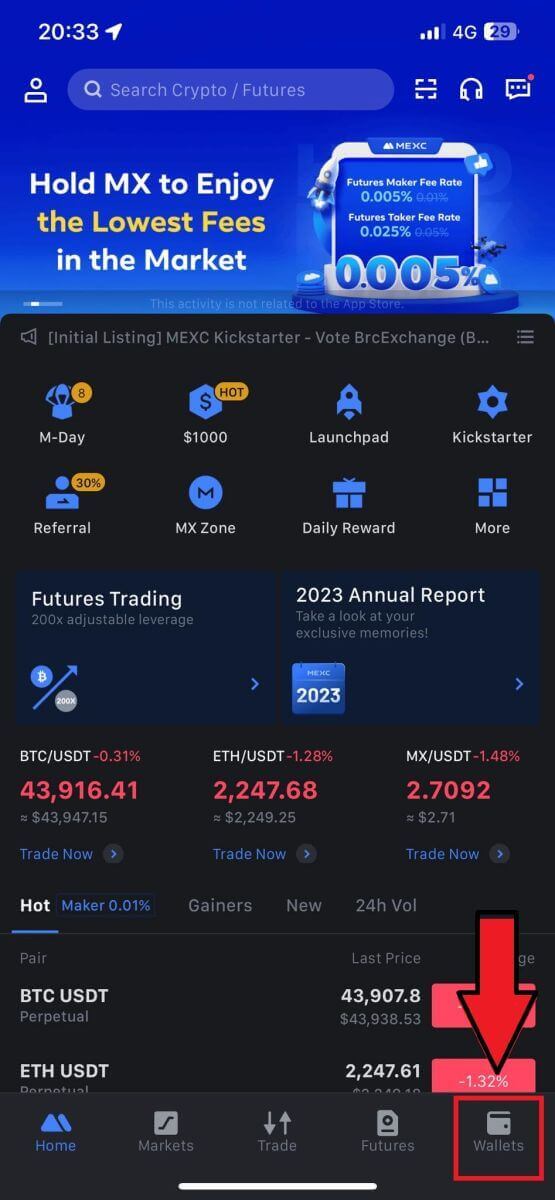
2. اضغط على [إيداع] للمتابعة.

3. بمجرد توجيهك إلى الصفحة التالية، حدد العملة المشفرة التي تريد إيداعها. يمكنك القيام بذلك عن طريق النقر على بحث التشفير. هنا نستخدم MX كمثال.
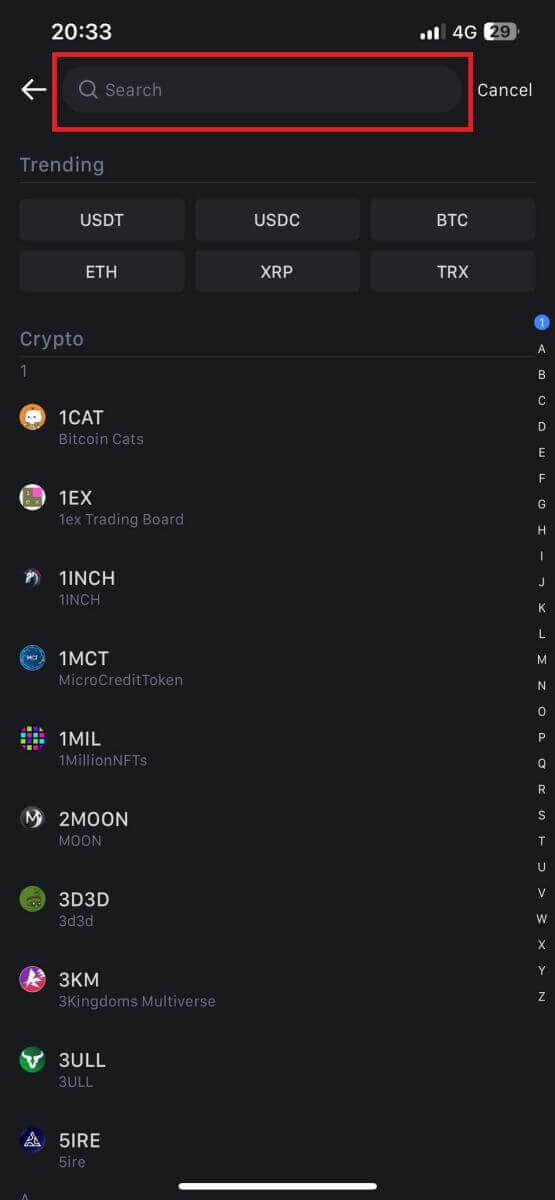
4. في صفحة الإيداع، يرجى تحديد الشبكة.
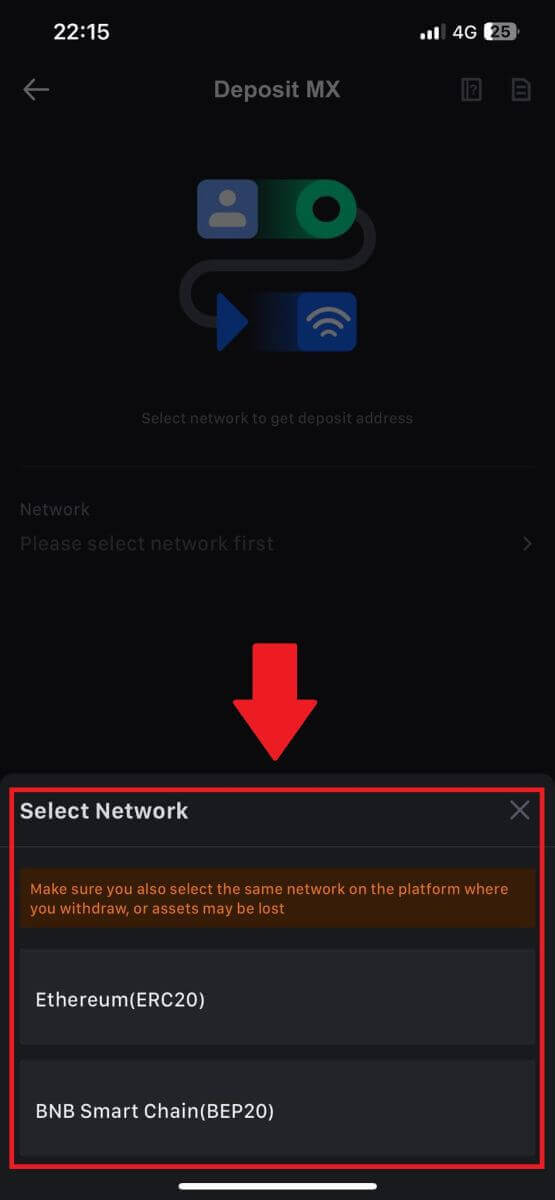
5. بمجرد تحديد الشبكة، سيتم عرض عنوان الإيداع ورمز الاستجابة السريعة.
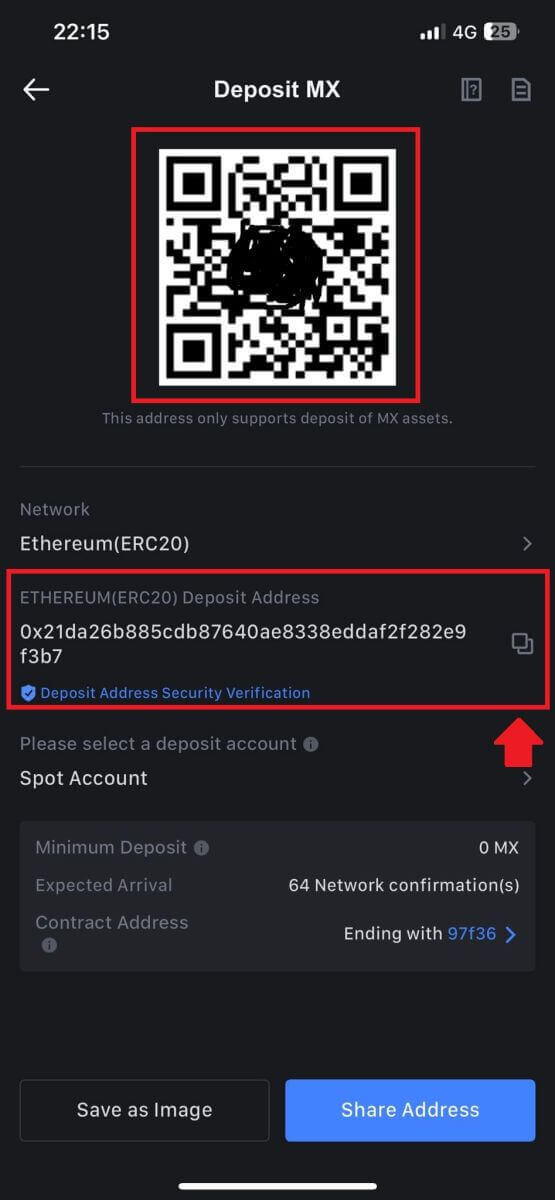
بالنسبة لشبكات معينة مثل EOS، تذكر تضمين مذكرة مع العنوان عند إجراء الإيداعات. بدون المذكرة، قد لا يتم اكتشاف عنوانك.
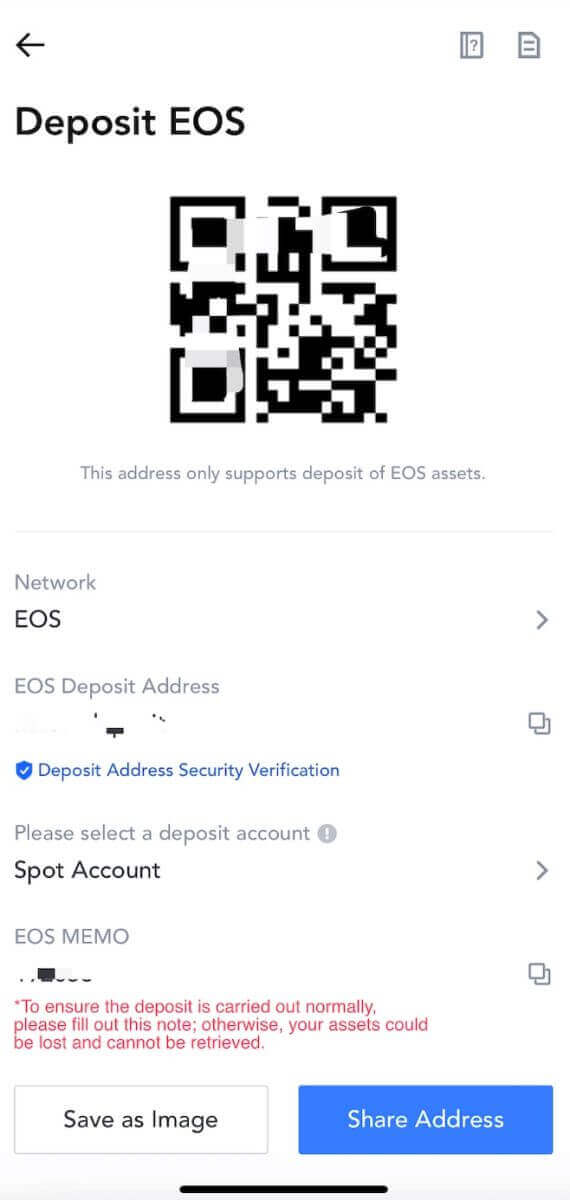
6. دعنا نستخدم محفظة MetaMask كمثال لتوضيح كيفية سحب MX Token إلى منصة MEXC.
انسخ عنوان الإيداع والصقه في حقل عنوان السحب في MetaMask. تأكد من اختيار نفس الشبكة مثل عنوان الإيداع الخاص بك. اضغط على [التالي] للمتابعة.
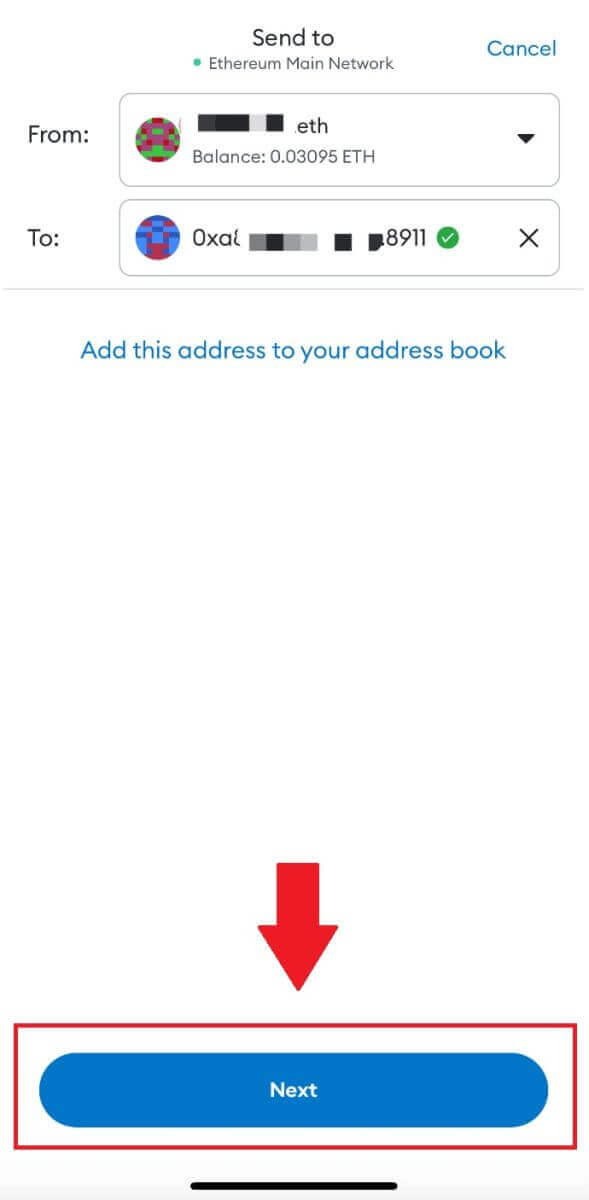
7. أدخل المبلغ الذي ترغب في سحبه، ثم اضغط على [التالي].

7. قم بمراجعة مبلغ السحب لـ MX Token، وتحقق من رسوم معاملة الشبكة الحالية، وتأكد من دقة جميع المعلومات، ثم انقر فوق [إرسال] لإنهاء السحب إلى منصة MEXC. سيتم إيداع أموالك في حساب MEXC الخاص بك قريبًا.
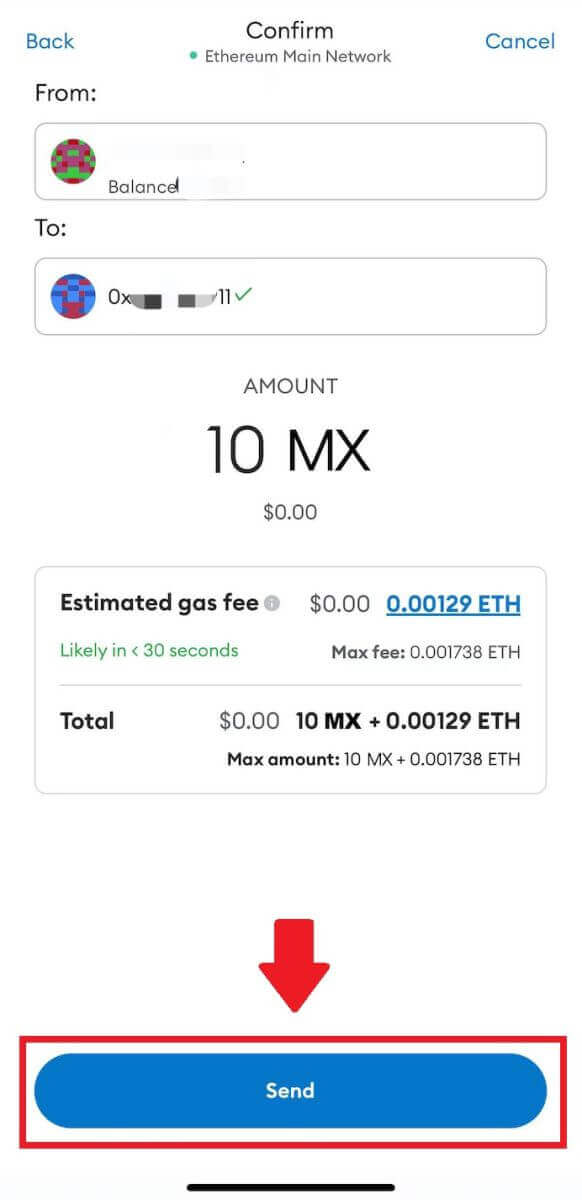
كيفية تداول العملات المشفرة على MEXC
كيفية التداول الفوري على MEXC (الويب)
الخطوة 1: قم بتسجيل الدخول إلى حساب MEXC الخاص بك ، ثم حدد [Spot].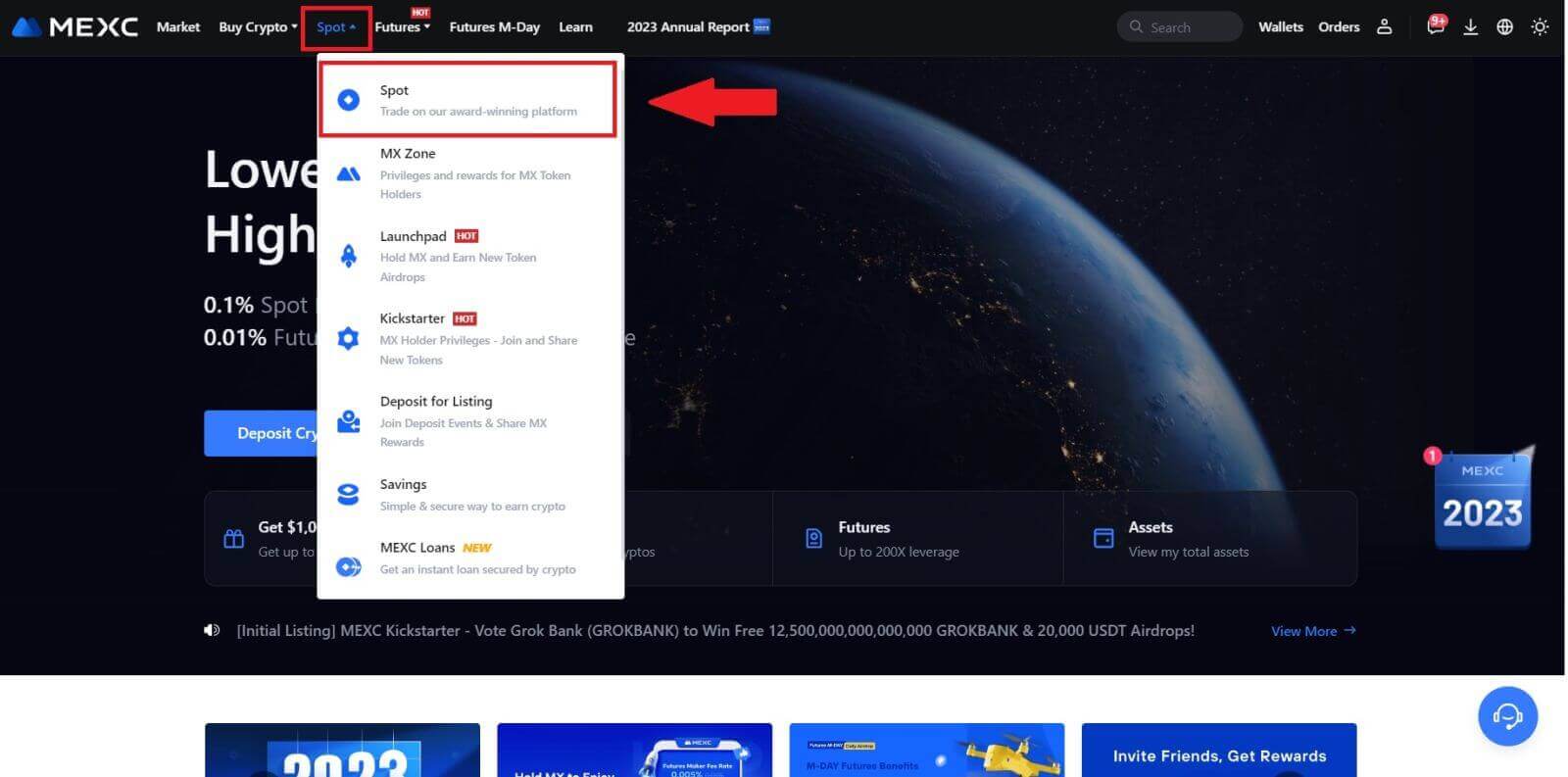
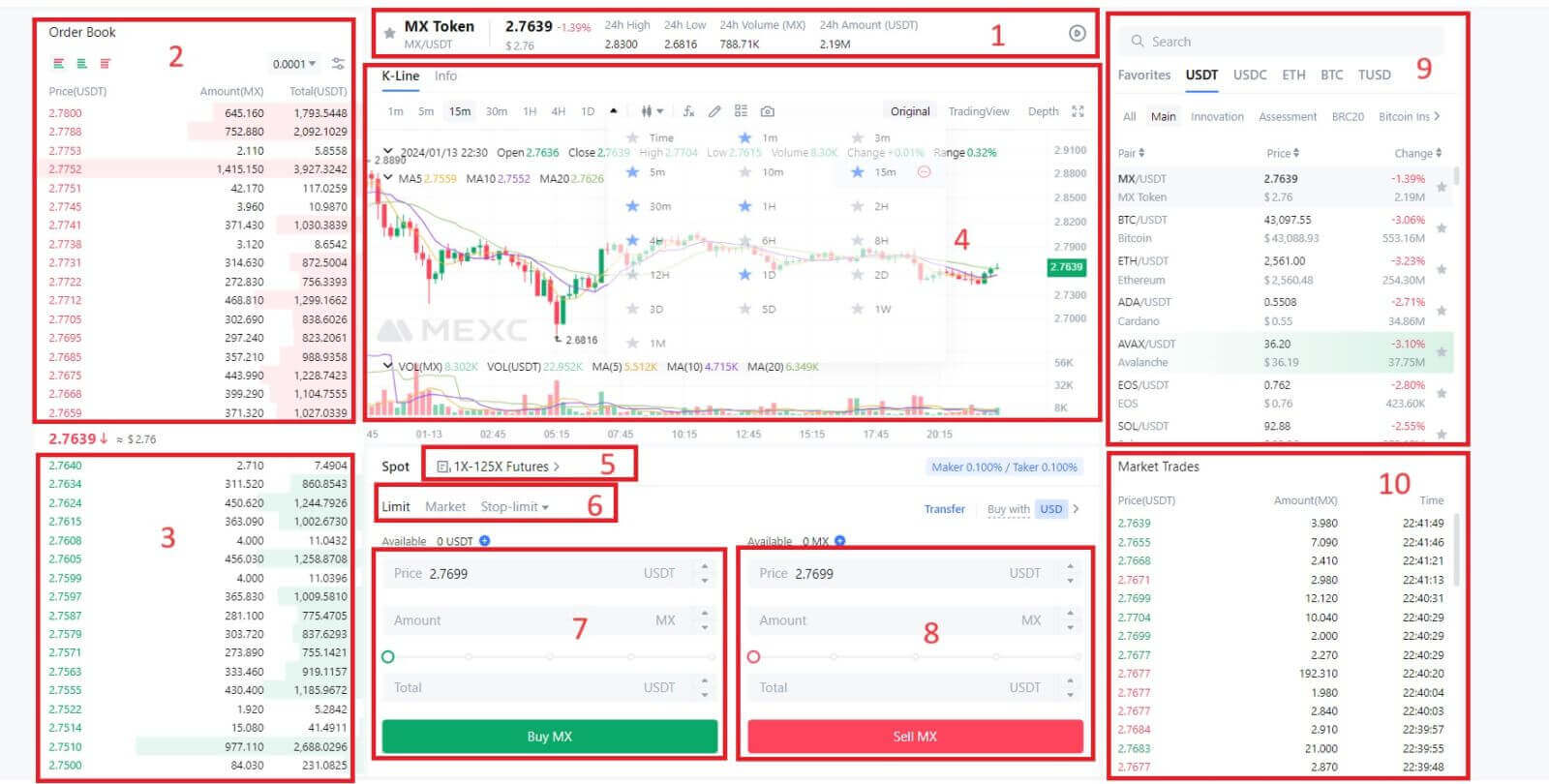
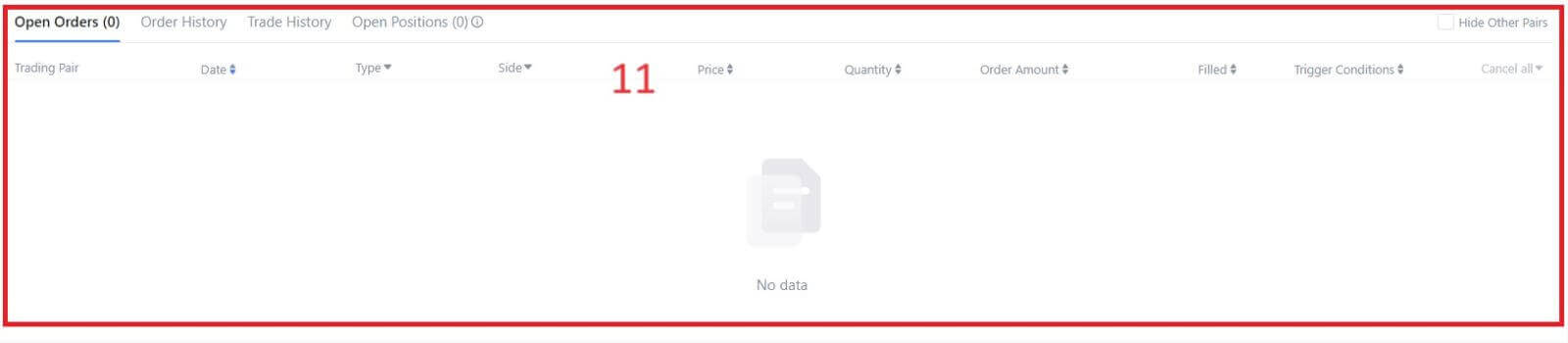
- سعر السوقحجم تداول زوج التداول خلال 24 ساعة.
- يسأل كتاب (أوامر البيع).
- كتاب العطاءات (أوامر الشراء).
- مخطط الشمعدان والمؤشرات الفنية.
- نوع التداول: السعر الفوري/الهامش/العقود الآجلة/OTC.
- نوع الأمر: الحد / السوق / حد الإيقاف.
- شراء العملة المشفرة.
- بيع العملة المشفرة.
- أزواج السوق والتداول.
- سوق أحدث صفقة مكتملة.
- أمر الحد الخاص بك / أمر إيقاف الحد / سجل الطلب.
الخطوة 3: تحويل الأموال إلى الحساب الفوري
من أجل بدء التداول الفوري، من الضروري أن يكون لديك عملة مشفرة في حسابك الفوري. يمكنك الحصول على العملة المشفرة من خلال طرق مختلفة.
أحد الخيارات هو شراء العملة المشفرة من خلال سوق P2P. انقر على "Buy Crypto" في شريط القائمة العلوي للوصول إلى واجهة التداول خارج البورصة (OTC) وتحويل الأموال من حسابك النقدي إلى حسابك الفوري.
وبدلاً من ذلك، يمكنك إيداع العملة المشفرة مباشرةً في حسابك الفوري.
الخطوة 4: شراء التشفير
نوع الطلب الافتراضي هو أمر محدد ، والذي يسمح لك بتحديد سعر معين لشراء أو بيع العملات المشفرة. ومع ذلك، إذا كنت ترغب في تنفيذ تداولك على الفور بسعر السوق الحالي، فيمكنك التبديل إلى أمر [السوق] . وهذا يتيح لك التداول على الفور بسعر السوق السائد.
على سبيل المثال، إذا كان سعر السوق الحالي لـ BTC/USDT هو 61,000 دولار أمريكي، ولكنك ترغب في شراء 0.1 BTC بسعر محدد، على سبيل المثال 60,000 دولار أمريكي، فيمكنك تقديم طلب [Limit] .
بمجرد أن يصل سعر السوق إلى المبلغ المحدد وهو 60,000 دولار، سيتم تنفيذ طلبك، وستجد 0.1 بيتكوين (باستثناء العمولة) تضاف إلى حسابك الفوري.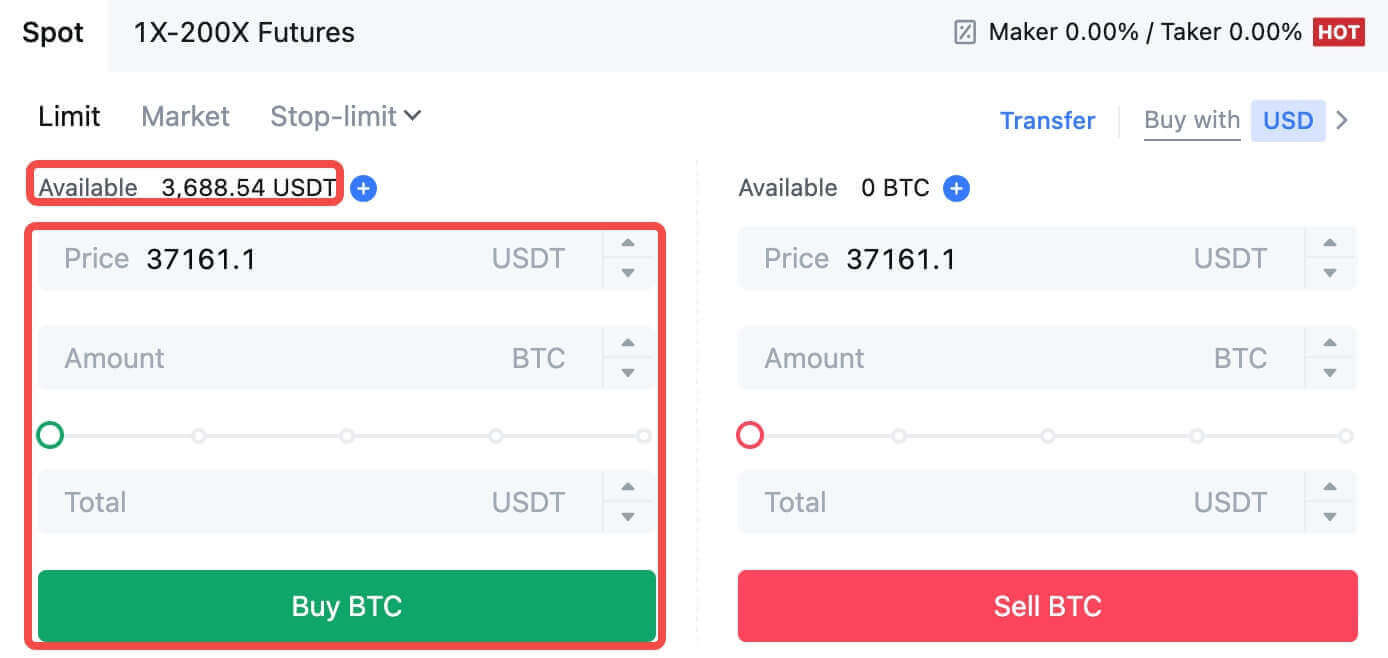
لبيع عملة البيتكوين الخاصة بك على الفور، فكر في التبديل إلى أمر [السوق] . أدخل كمية البيع كـ 0.1 لإكمال المعاملة على الفور.
على سبيل المثال، إذا كان سعر السوق الحالي لـ BTC هو 63000 دولارًا أمريكيًا، فإن تنفيذ أمر [السوق] سيؤدي إلى إضافة 6300 دولار أمريكي (باستثناء العمولة) إلى حسابك في Spot على الفور.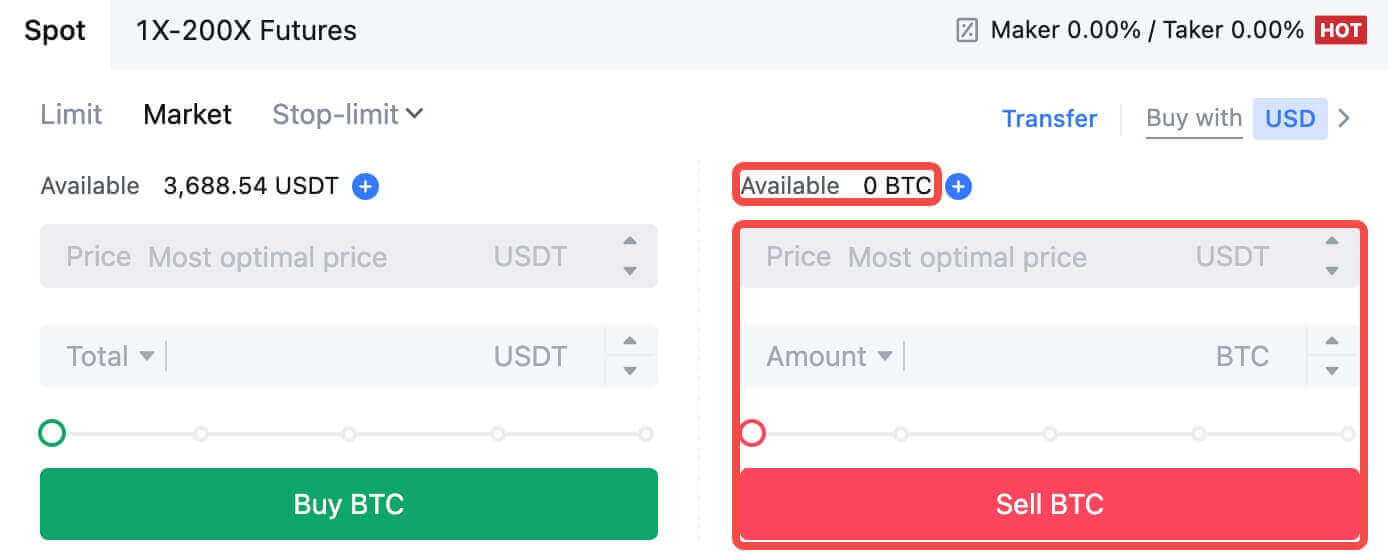
كيفية التداول الفوري على MEXC (التطبيق)
فيما يلي كيفية بدء التداول الفوري على تطبيق MEXCs:1. في تطبيق MEXC الخاص بك، اضغط على [التداول] في الأسفل للانتقال إلى واجهة التداول الفوري.
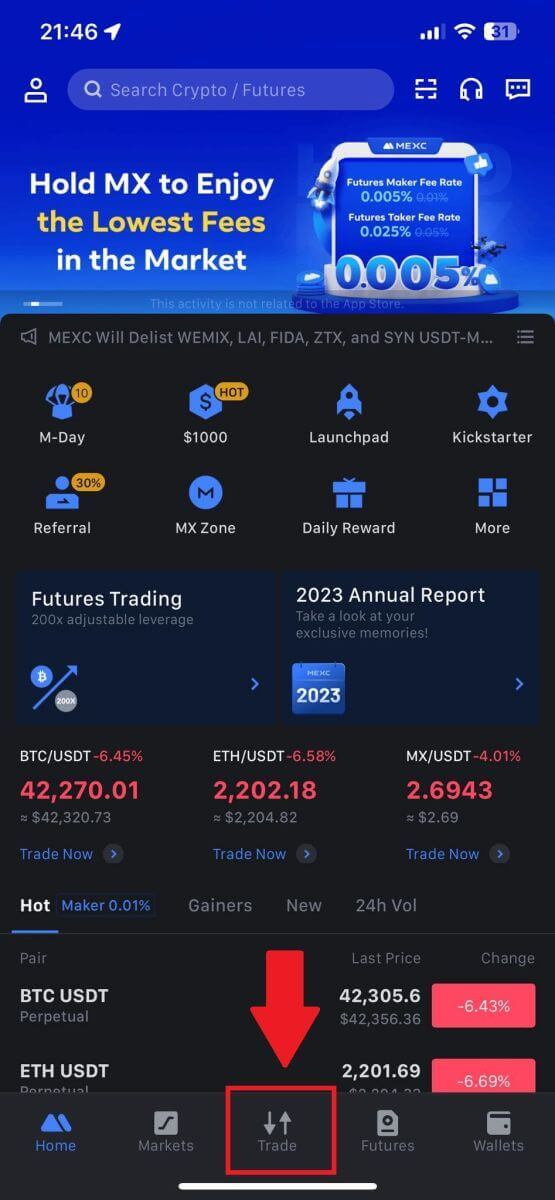
2. هنا واجهة صفحة التداول.
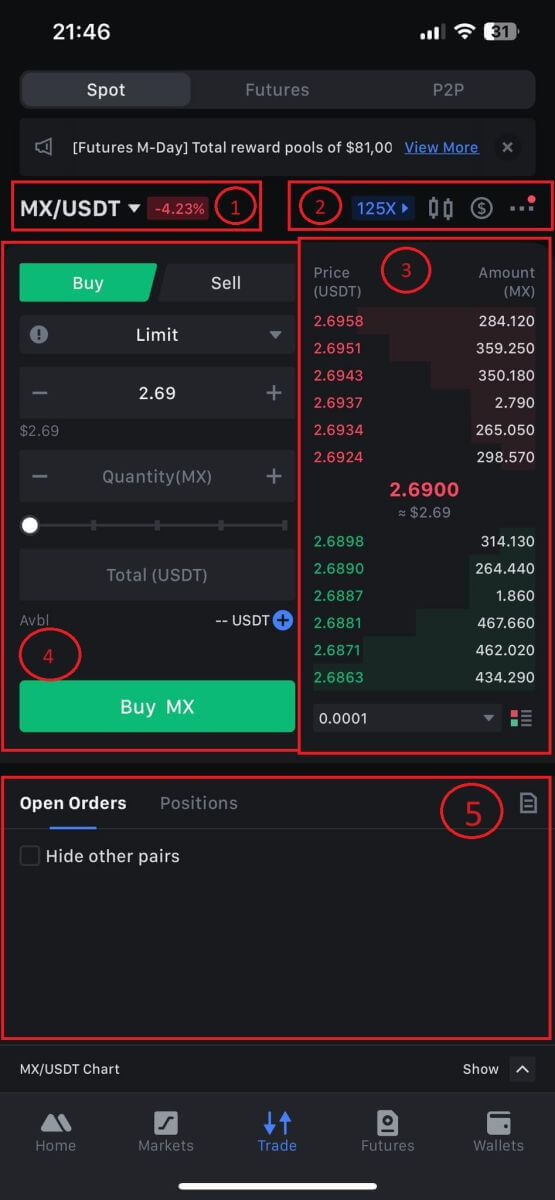
1. أزواج السوق والتداول.
2. مخطط شمعدان السوق في الوقت الفعلي، أزواج التداول المدعومة للعملات المشفرة، قسم "شراء العملات المشفرة".
3. كتاب أوامر البيع/الشراء.
4. شراء/بيع العملات المشفرة.
5. الأوامر المفتوحة.
3. على سبيل المثال، سنقوم بإجراء تداول "أمر محدد" لشراء MX.
أدخل قسم تقديم الطلب في واجهة التداول، وراجع السعر في قسم أمر الشراء/البيع، وأدخل سعر شراء MX المناسب والكمية أو مبلغ التجارة.
انقر فوق [شراء MX] لإكمال الطلب. (نفس الشيء بالنسبة لأمر البيع)
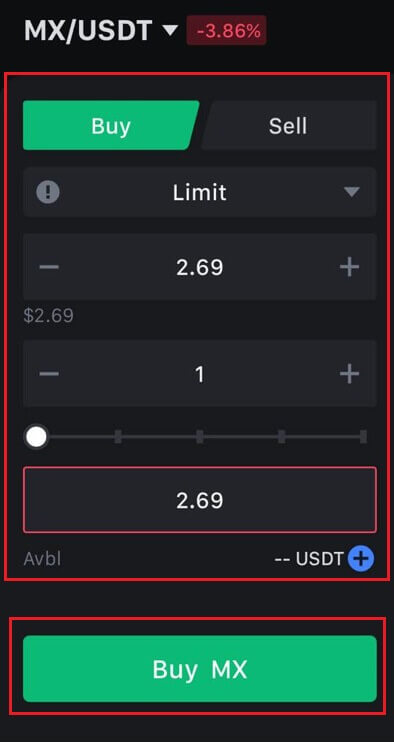
كيفية شراء البيتكوين في أقل من دقيقة واحدة على MEXC
شراء البيتكوين على موقع MEXC
1. قم بتسجيل الدخول إلى MEXC الخاص بك ، ثم انقر فوق وحدد [Spot].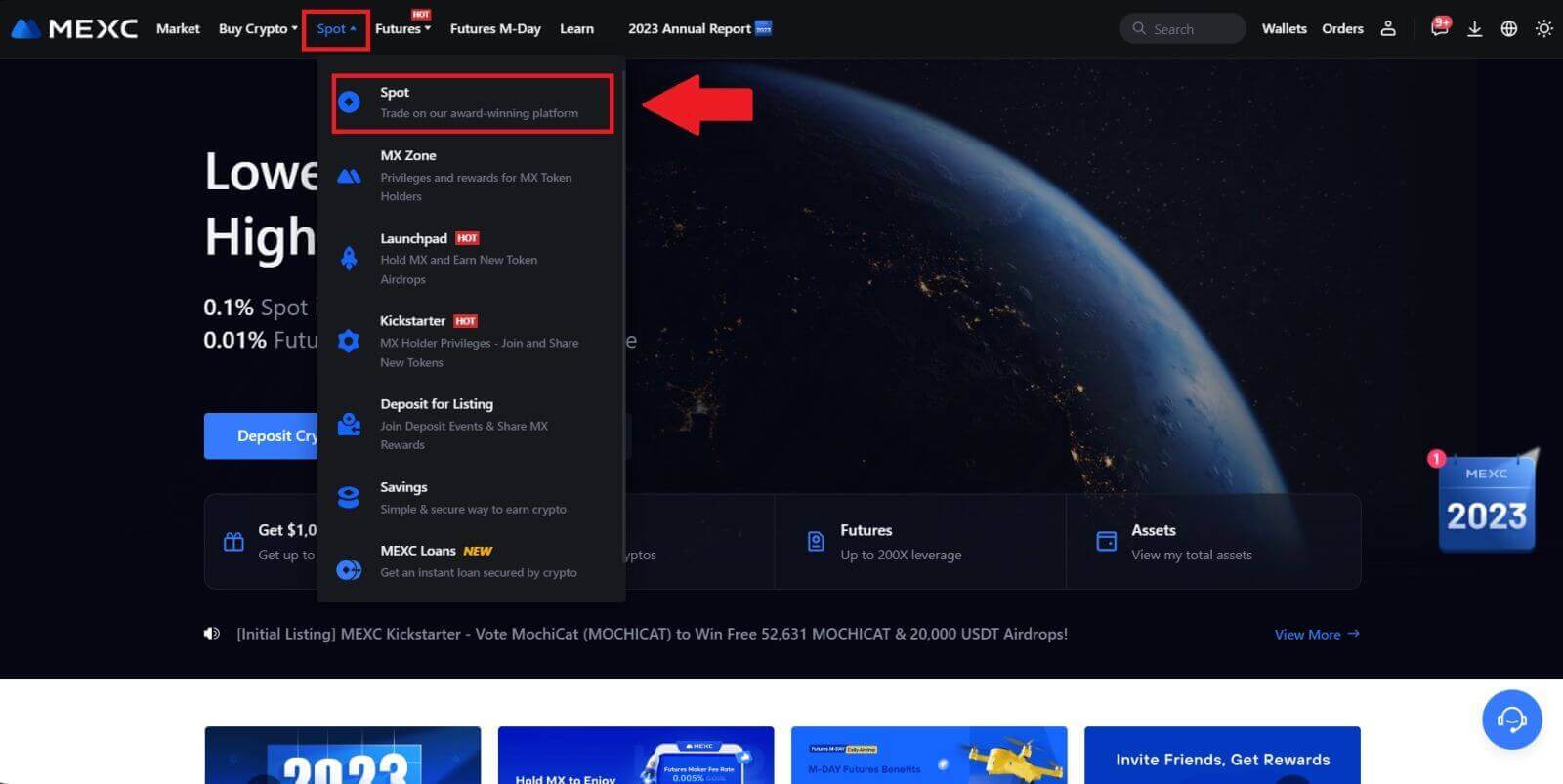
2. في منطقة التداول، اختر زوج التداول الخاص بك. تقدم MEXC حاليًا الدعم لأزواج التداول الشهيرة مثل BTC/USDT، وBTC/USDC، وBTC/TUSD، والمزيد.
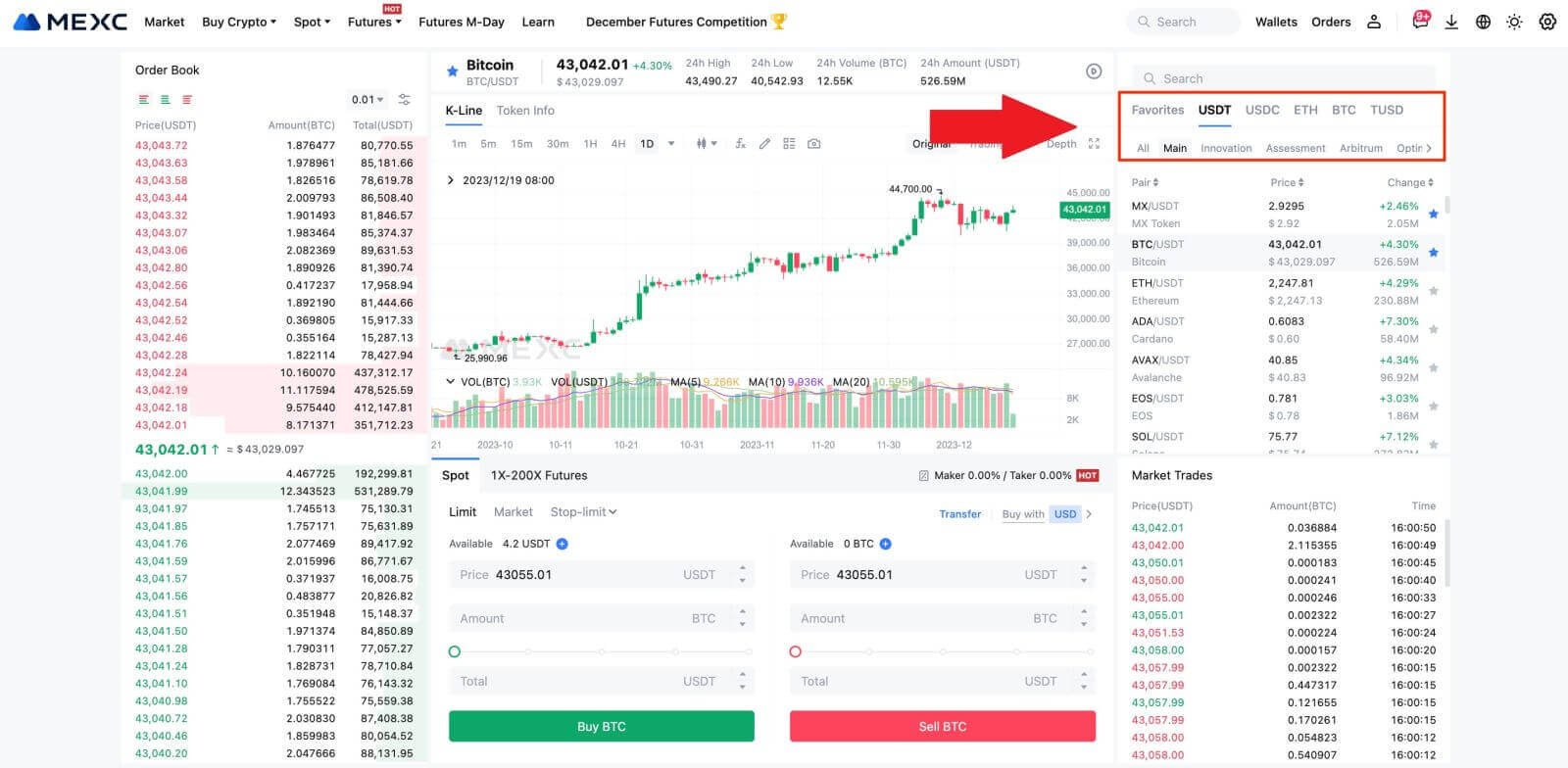
3. فكر في إجراء عملية شراء باستخدام زوج التداول BTC/USDT. لديك ثلاثة أنواع من الأوامر للاختيار من بينها: الحد، والسوق، وإيقاف الحد ، ولكل منها خصائص مميزة.
- شراء سعر الحد:
حدد سعر الشراء والكمية المطلوبة، ثم انقر فوق [Buy BTC] . ضع في اعتبارك أن الحد الأدنى لمبلغ الطلب هو 5 دولارات أمريكية. إذا كان سعر الشراء المحدد الخاص بك يختلف بشكل كبير عن سعر السوق، فقد لا يتم تنفيذ الطلب على الفور وسيكون مرئيًا في قسم "الطلبات المفتوحة" أدناه.
- الشراء بسعر السوق:
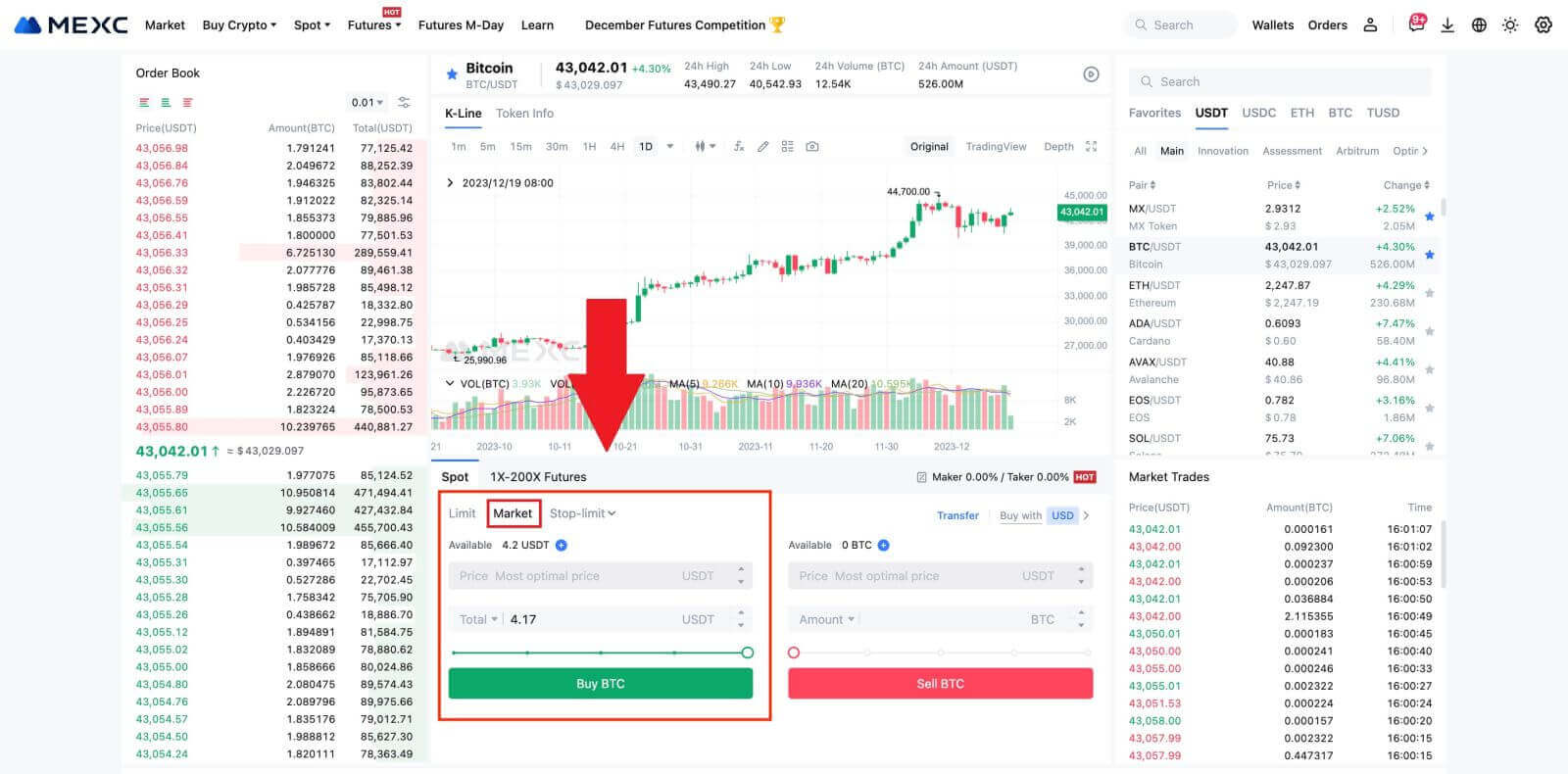
- أمر الإيقاف المحدد:
باستخدام أوامر الإيقاف المحدد، يمكنك تحديد أسعار التنفيذ ومبالغ الشراء والكميات مسبقًا. عندما يصل سعر السوق إلى سعر التنفيذ، سيقوم النظام تلقائيًا بوضع أمر محدد بالسعر المحدد.
لنفكر في زوج BTC/USDT. لنفترض أن سعر السوق الحالي لـ BTC هو 27,250 دولارًا أمريكيًا، واستنادًا إلى التحليل الفني، تتوقع حدوث اختراق عند 28,000 دولار أمريكي لبدء اتجاه تصاعدي. في هذه الحالة، يمكنك استخدام أمر الإيقاف المحدد بسعر تشغيل محدد عند 28,000 USDT وسعر شراء محدد عند 28,100 USDT. بمجرد وصول BTC إلى 28,000 USDT، سيقوم النظام على الفور بوضع أمر محدد للشراء بسعر 28,100 USDT. يمكن تنفيذ الطلب بسعر 28,100 USDT أو بسعر أقل. لاحظ أن 28,100 USDT هو السعر المحدد، وقد تؤثر التقلبات السريعة في السوق على تنفيذ الأمر.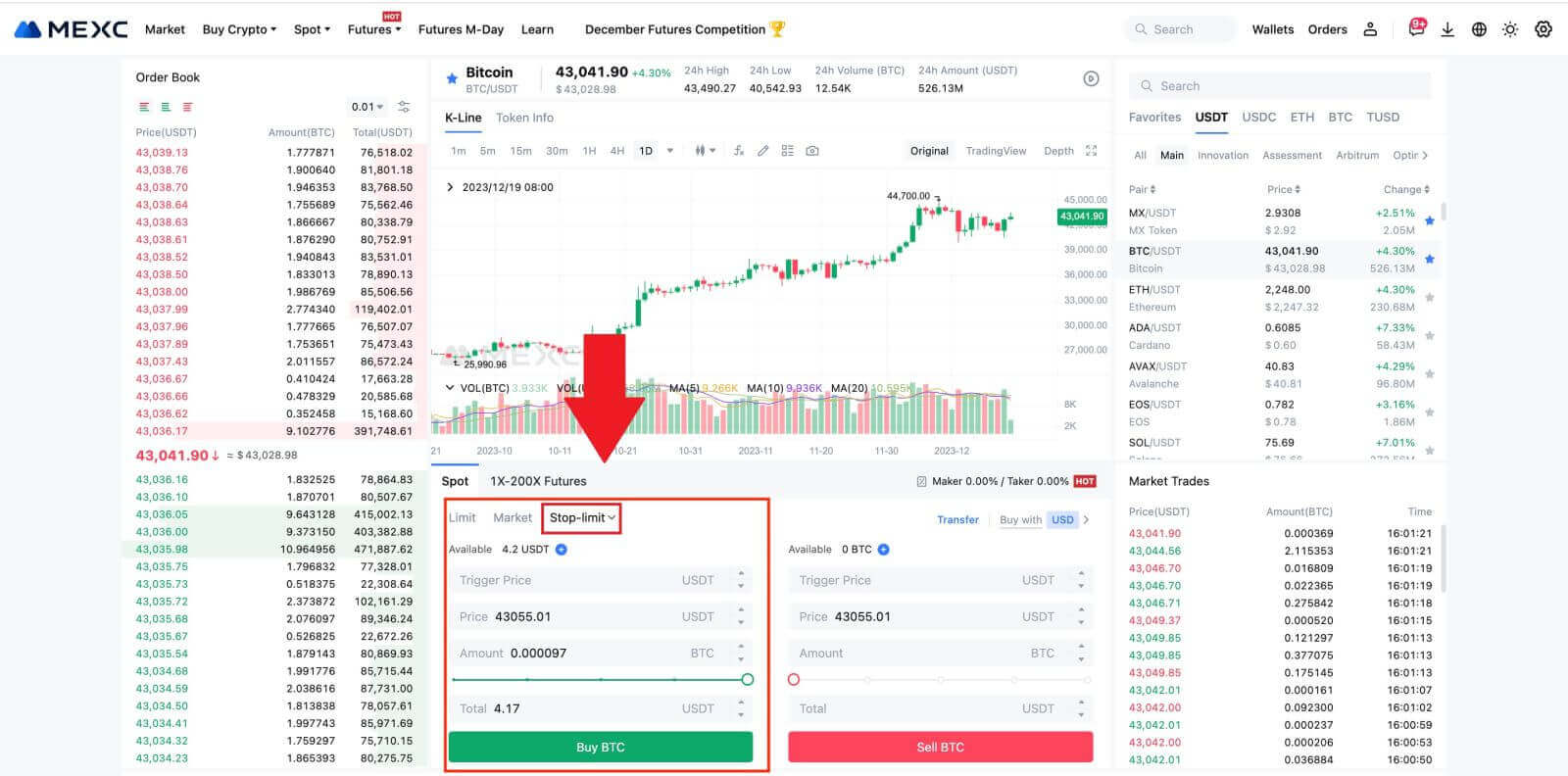
شراء البيتكوين على تطبيق MEXC
1. قم بتسجيل الدخول إلى تطبيق MEXC واضغط على [تداول].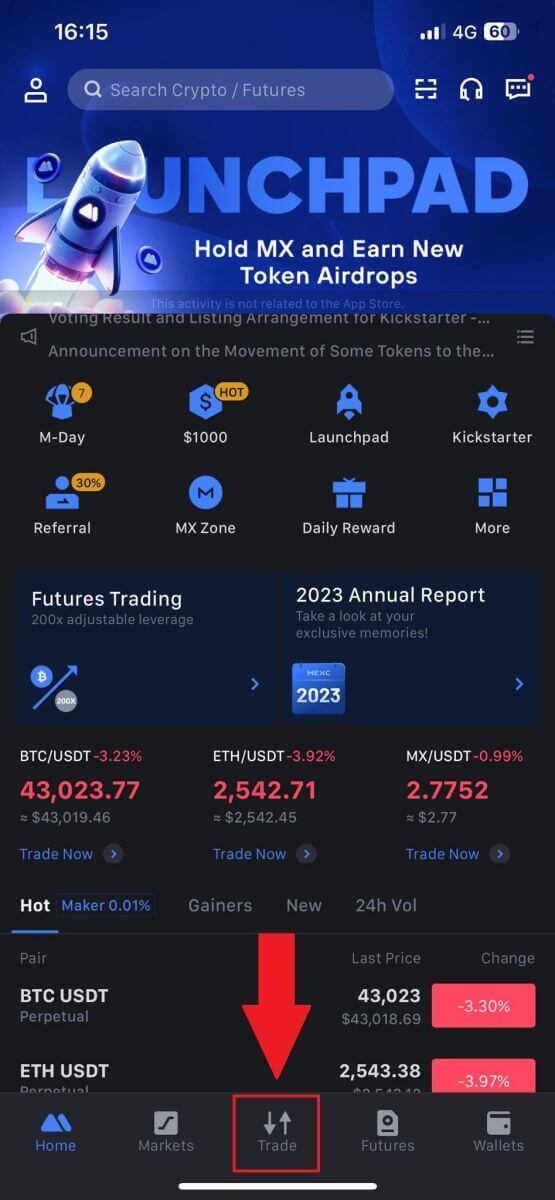
2. اختر نوع الأمر وزوج التداول. اختر من بين أنواع الأوامر الثلاثة المتاحة: الحد، والسوق، وإيقاف الحد . وبدلاً من ذلك، يمكنك النقر على [BTC/USDT] للتبديل إلى زوج تداول مختلف. 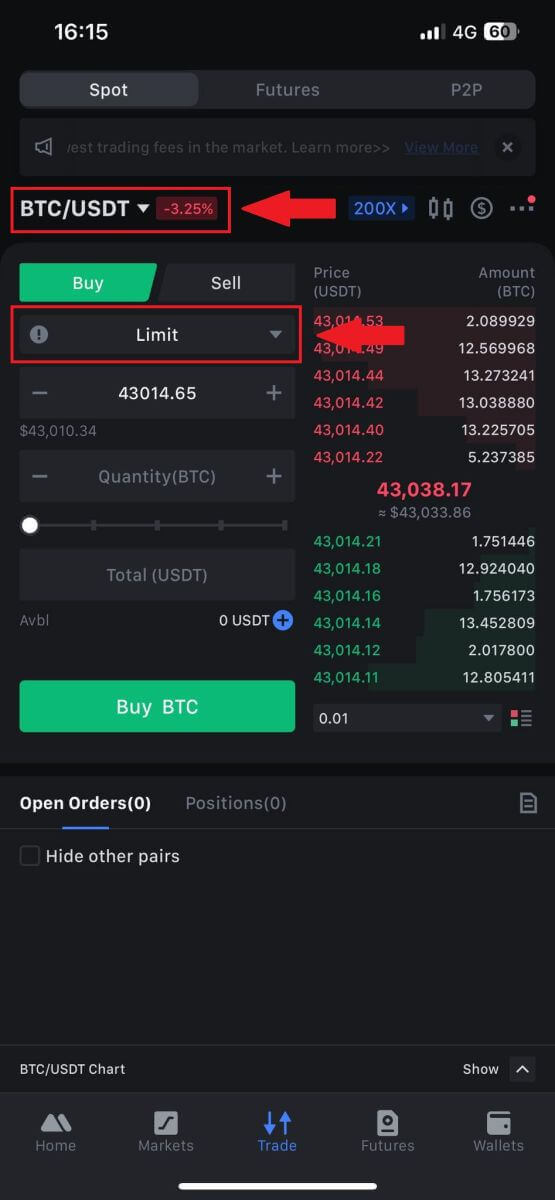
3. فكر في تقديم طلب سوق باستخدام زوج تداول BTC/USDT كمثال. ما عليك سوى الضغط على [شراء BTC].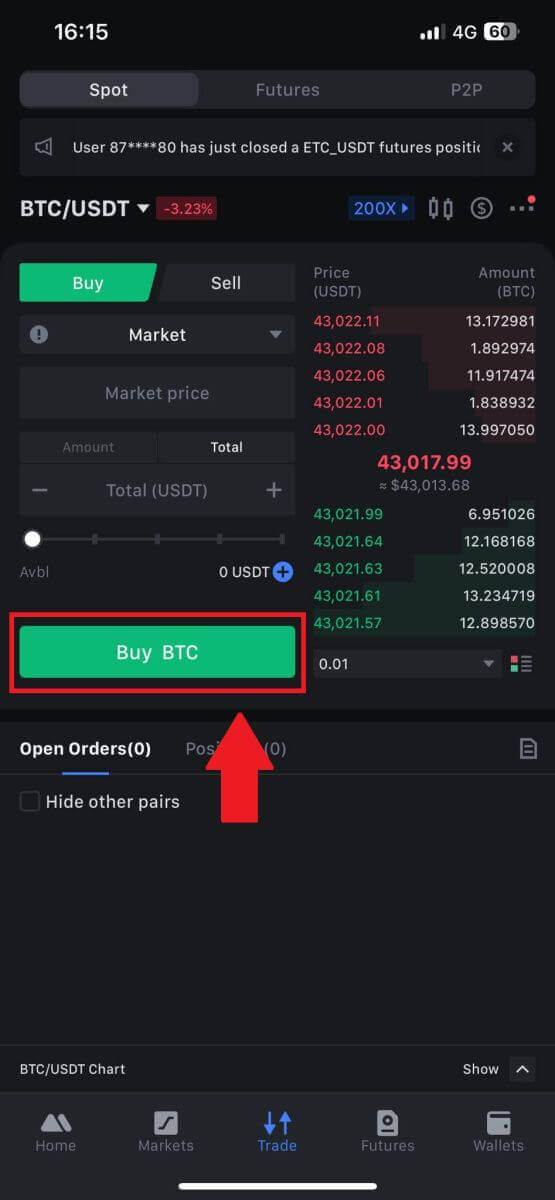
كيفية السحب على MEXC
كيفية بيع العملات المشفرة عبر التحويل البنكي (SEPA)
1. قم بتسجيل الدخول إلى MEXC الخاص بك ، وانقر فوق [Buy Crypto] في شريط التنقل العلوي، ثم حدد [Global Bank Transfer]. 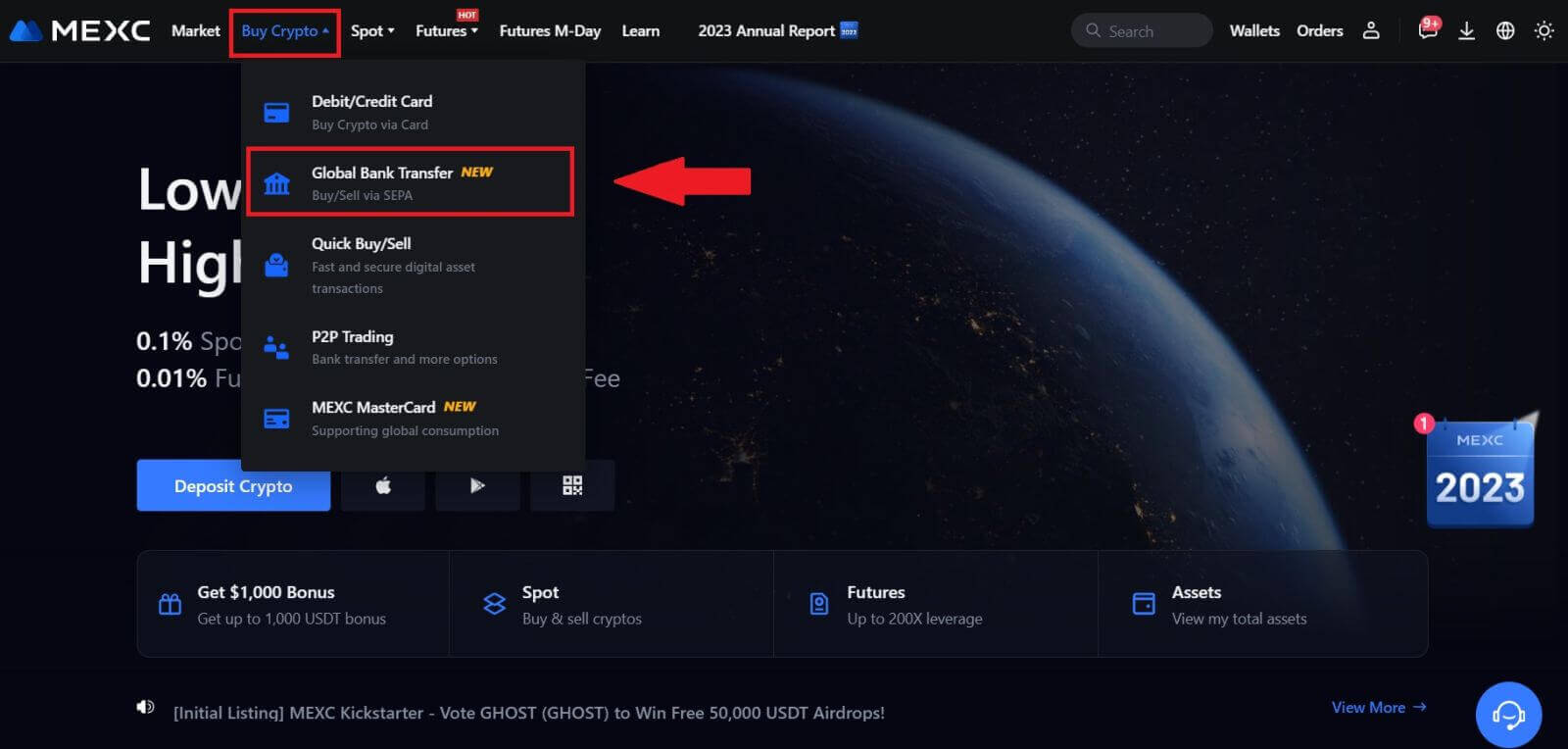
2. حدد علامة التبويب بيع ، وأنت الآن جاهز لبدء معاملة بيع بالعملات الورقية 
3. أضف حساب استلام . أكمل معلومات حسابك البنكي قبل المضي قدمًا في Fiat Sell، ثم انقر فوق [متابعة].
ملاحظة: يرجى التأكد من أن الحساب البنكي الذي أضفته يحمل نفس اسم اسم KYC الخاص بك. 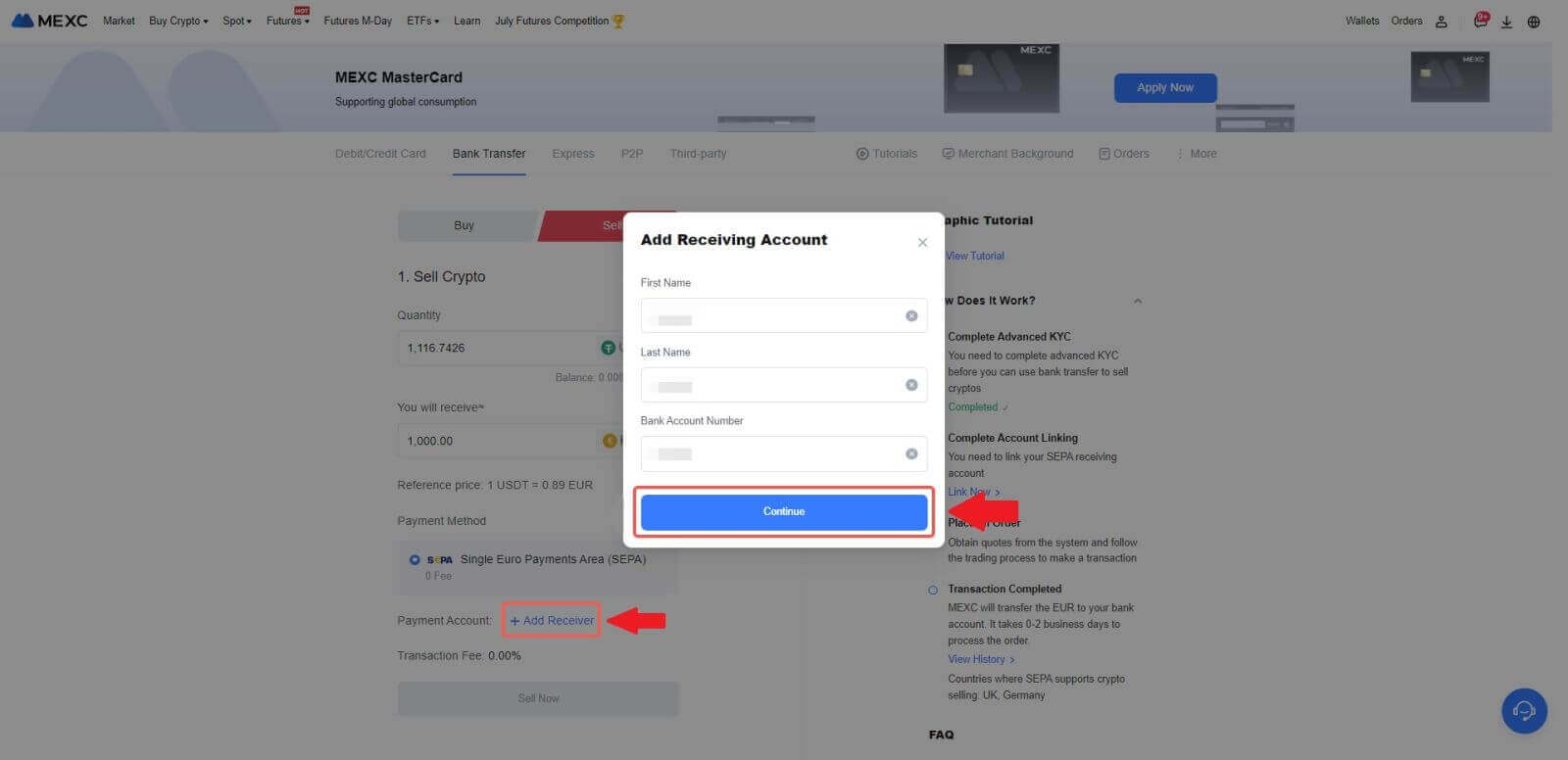
4. اختر اليورو كعملة للعملات الورقية لأمر بيع العملات الورقية. اختر حساب الدفع الذي تريد تلقي الدفع منه من MEXC.
ملاحظة: يعتمد عرض الأسعار في الوقت الفعلي على السعر المرجعي، ويخضع للتحديثات الدورية. يتم تحديد سعر بيع العملات الورقية من خلال سعر صرف عائم مُدار.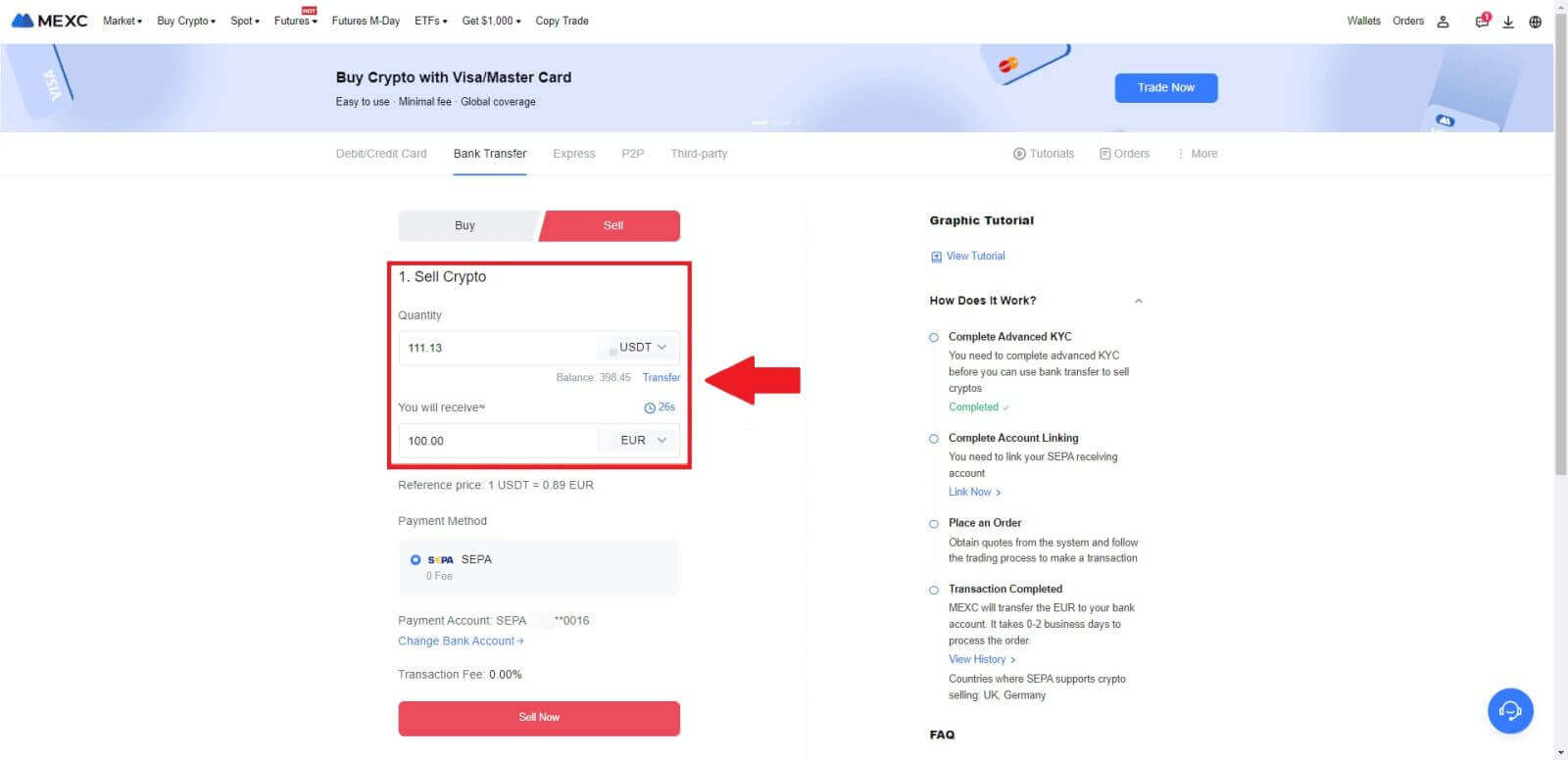
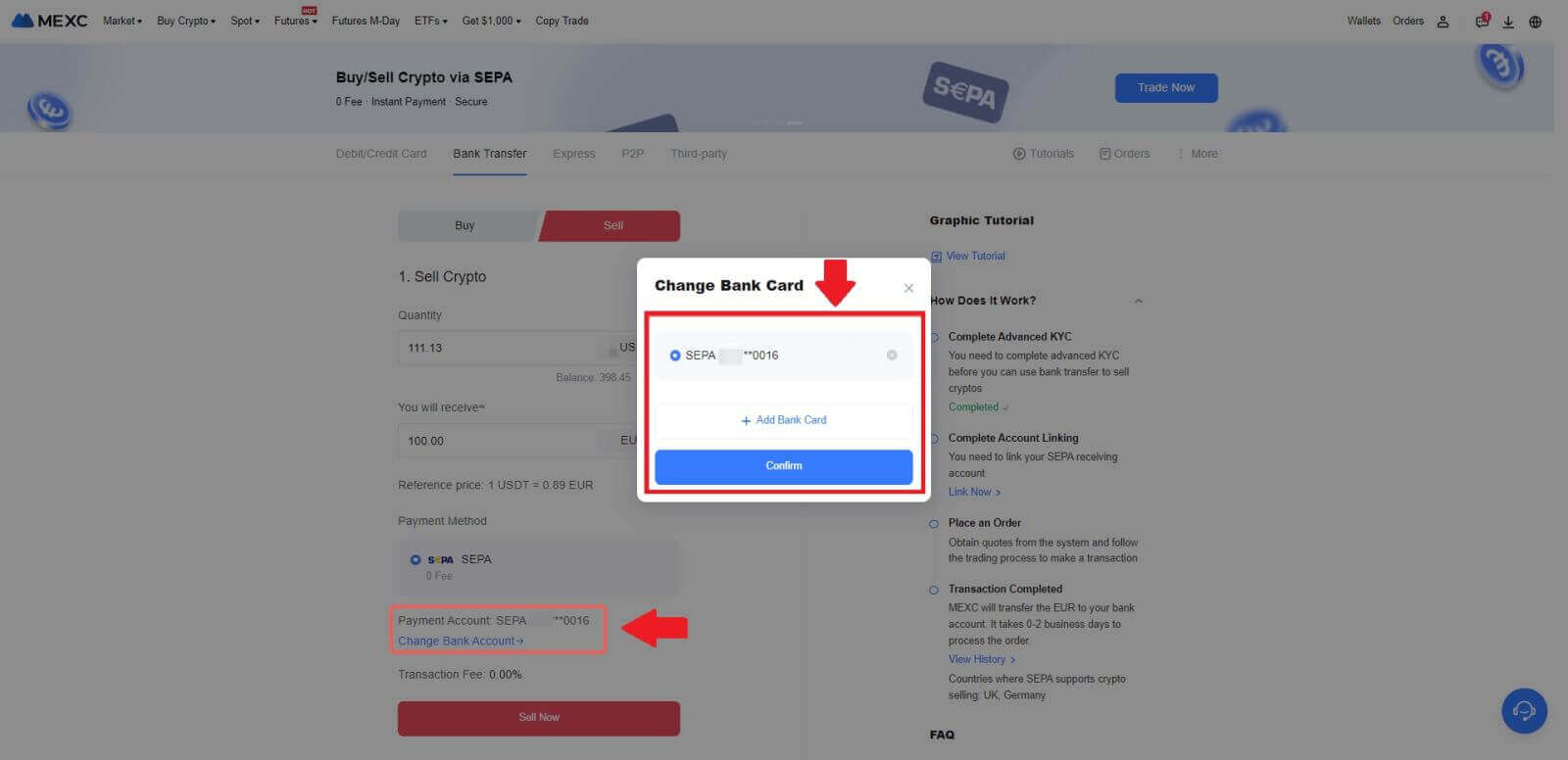
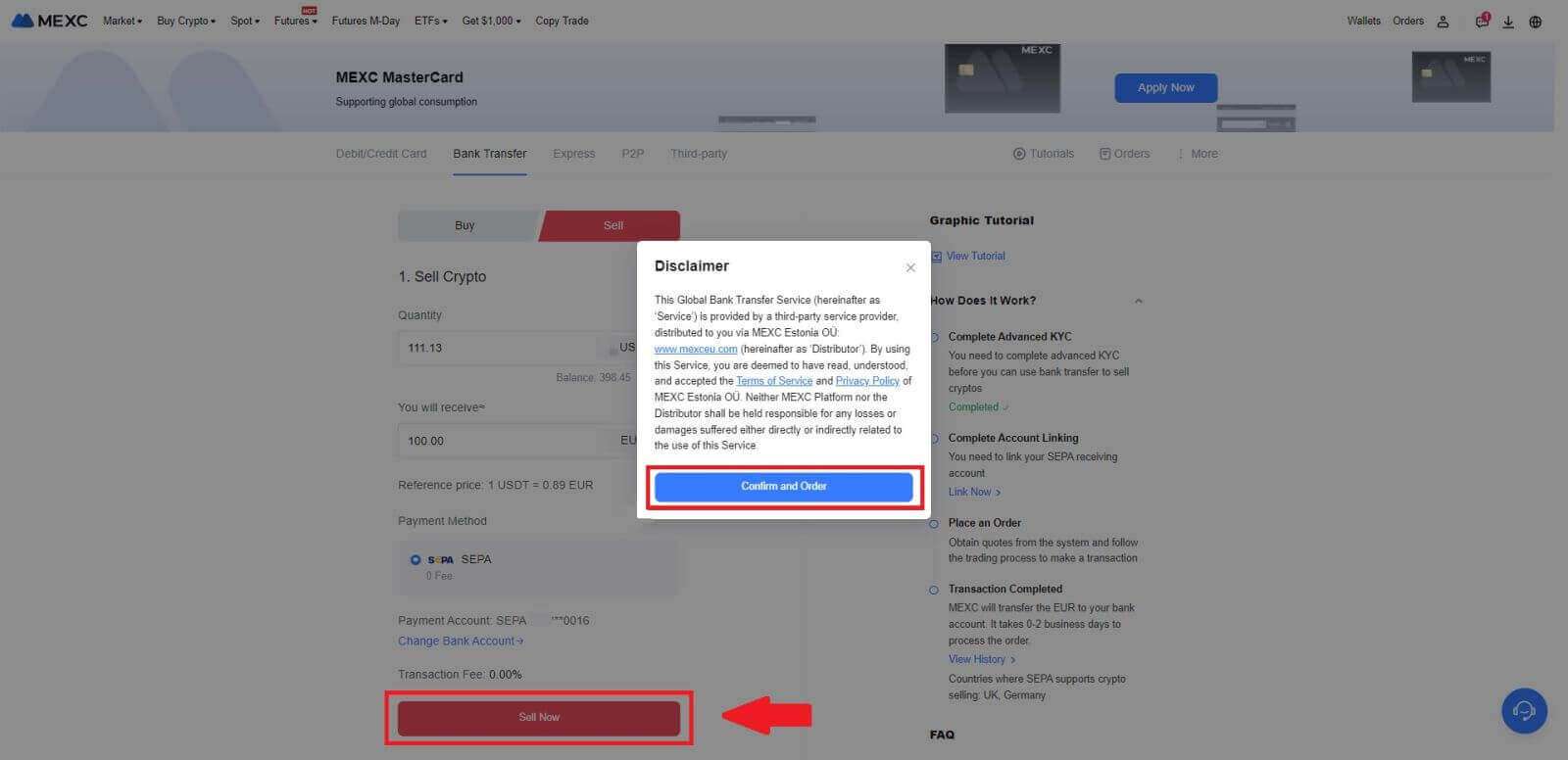
5. قم بتأكيد تفاصيل الطلب في مربع التأكيد المنبثق وانقر على [إرسال] للمتابعة بعد التحقق.
أدخل رمز أمان Google Authenticator 2FA المكون من ستة (6) أرقام من تطبيق Google Authenticator. ثم انقر فوق [Yes] لمواصلة معاملة Fiat Sell.
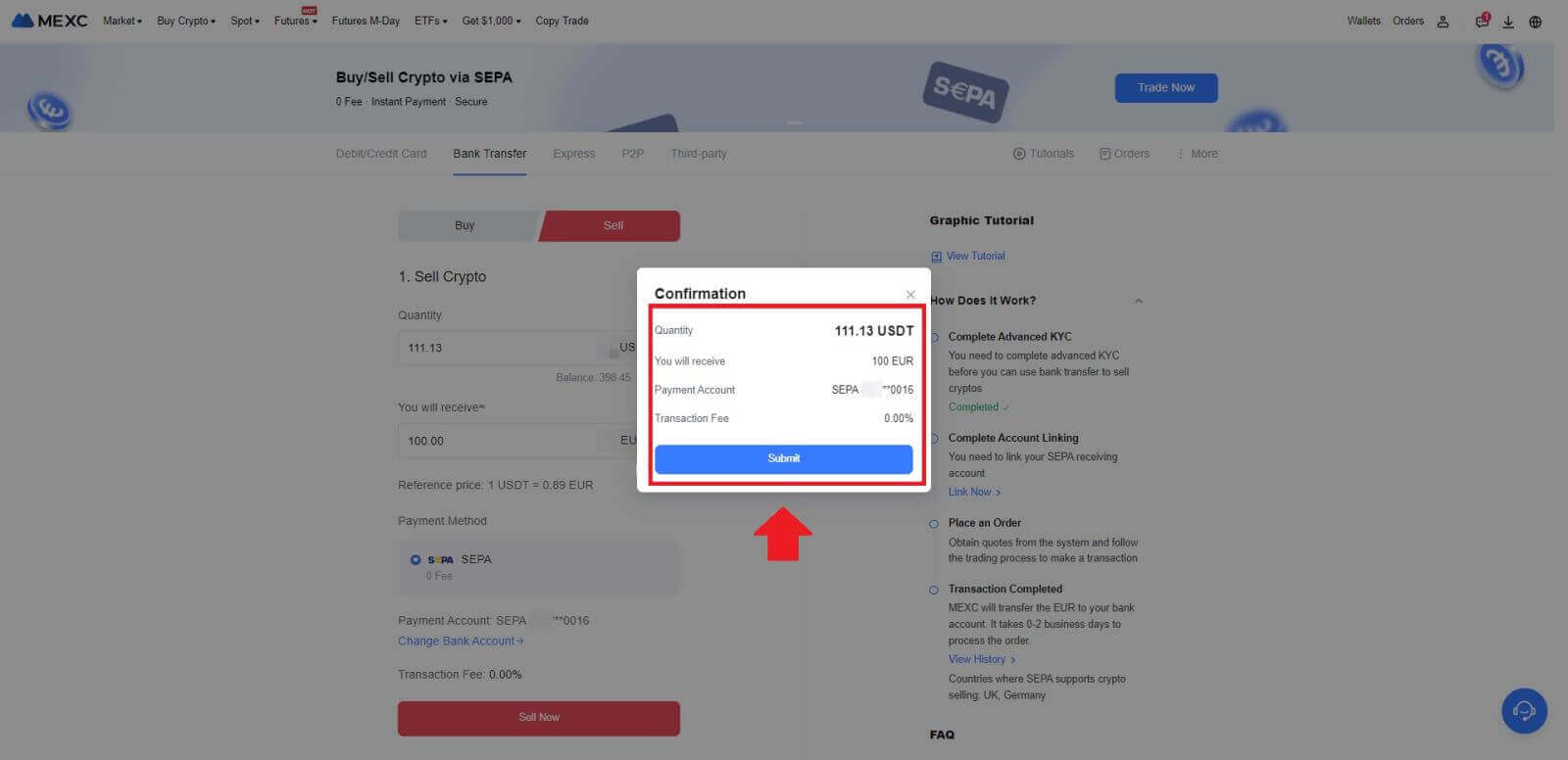
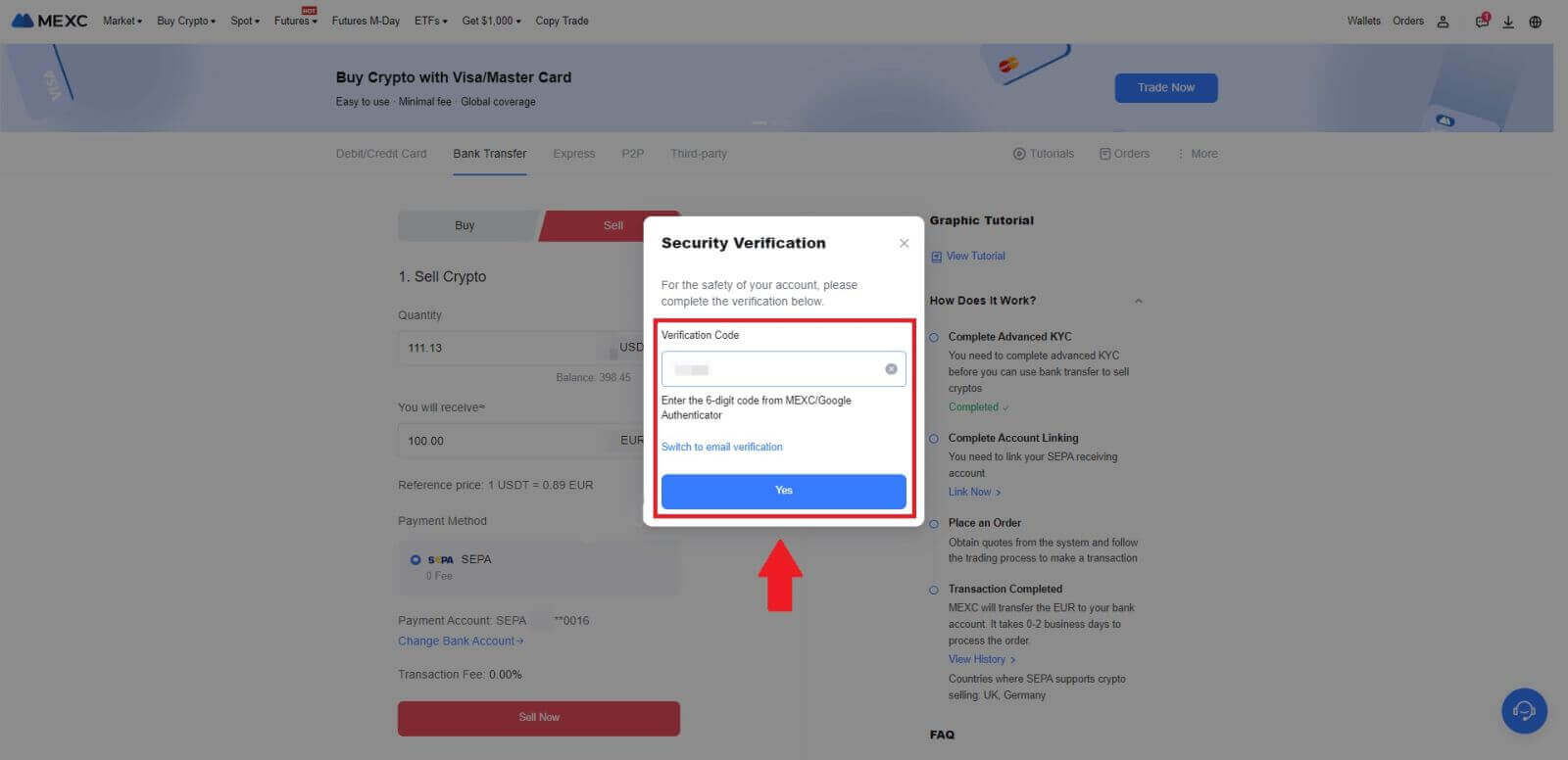 6. تهانينا! تمت معالجة عملية بيع Fiat الخاصة بك. توقع أن يتم إيداع الأموال في حساب الدفع المخصص لك خلال يومي عمل.
6. تهانينا! تمت معالجة عملية بيع Fiat الخاصة بك. توقع أن يتم إيداع الأموال في حساب الدفع المخصص لك خلال يومي عمل.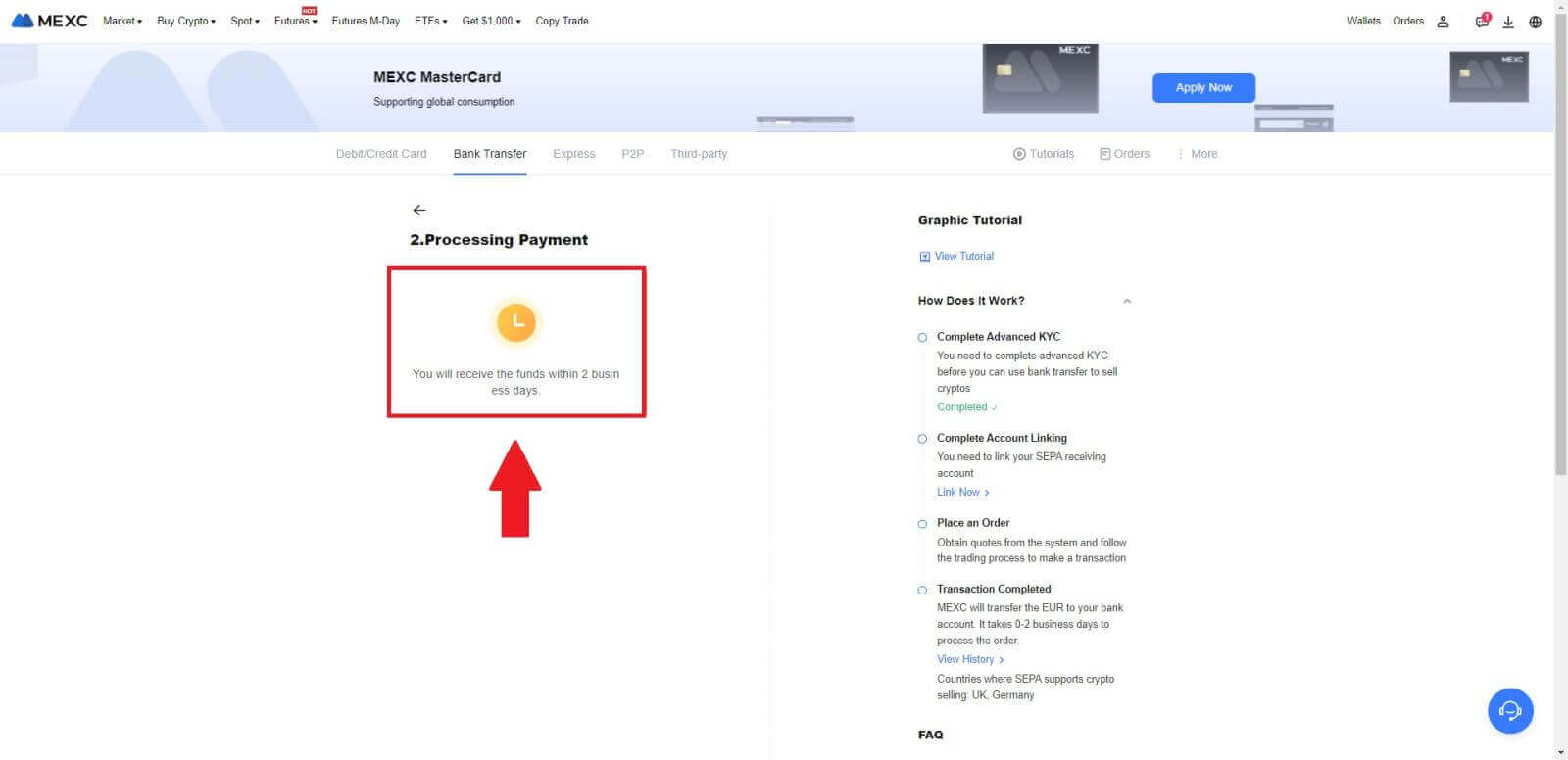
كيفية بيع العملات المشفرة عبر P2P على MEXC
بيع العملات المشفرة عبر P2P على MEXC (الموقع الإلكتروني)
1. قم بتسجيل الدخول إلى MEXC الخاص بك ، وانقر فوق [Buy Crypto] وحدد [P2P Trading].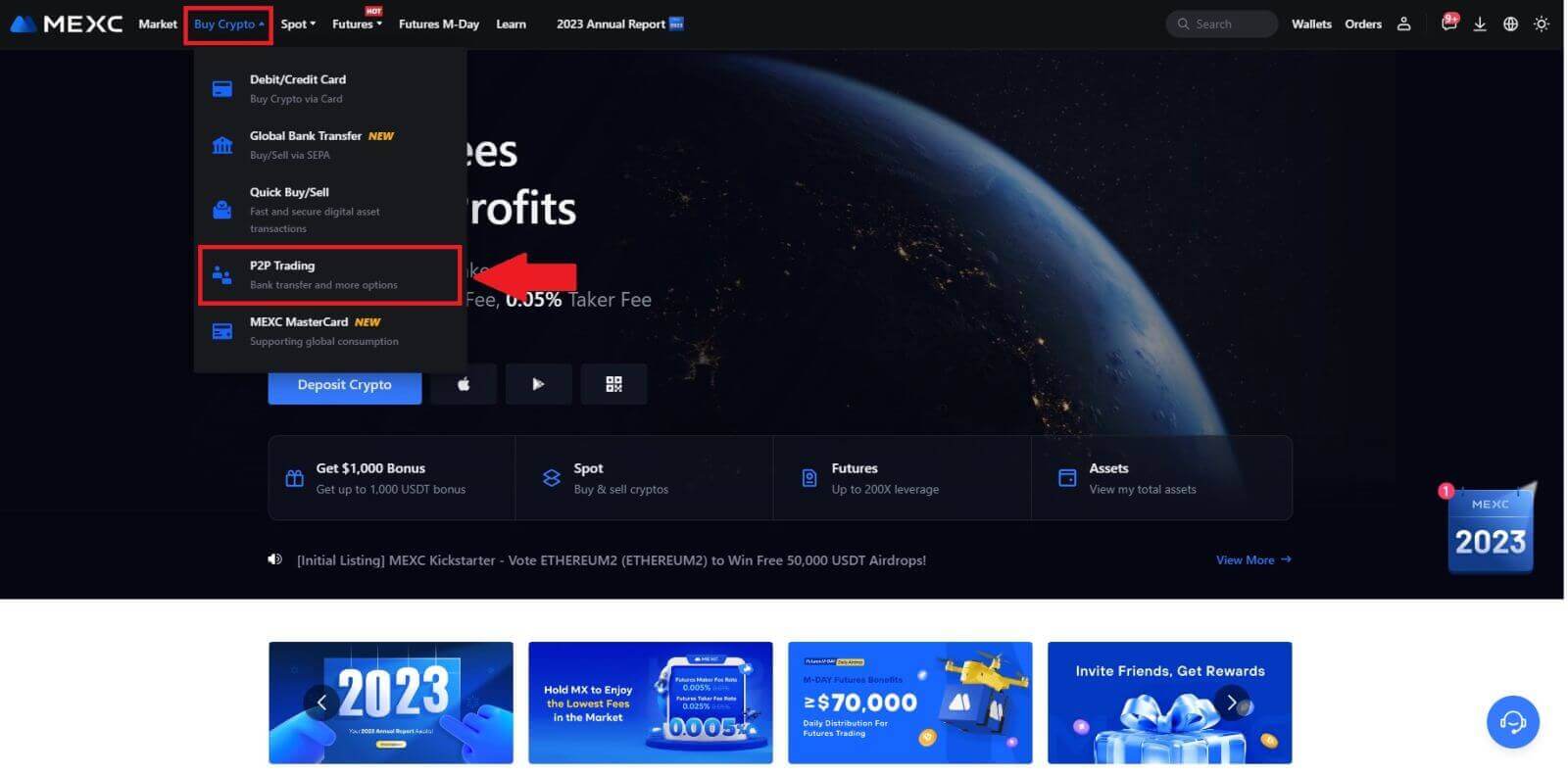 2. في صفحة المعاملة، انقر فوق [بيع] وحدد العملة التي تريد بيعها (يتم عرض USDT كمثال) وانقر فوق [بيع USDT].
2. في صفحة المعاملة، انقر فوق [بيع] وحدد العملة التي تريد بيعها (يتم عرض USDT كمثال) وانقر فوق [بيع USDT]. 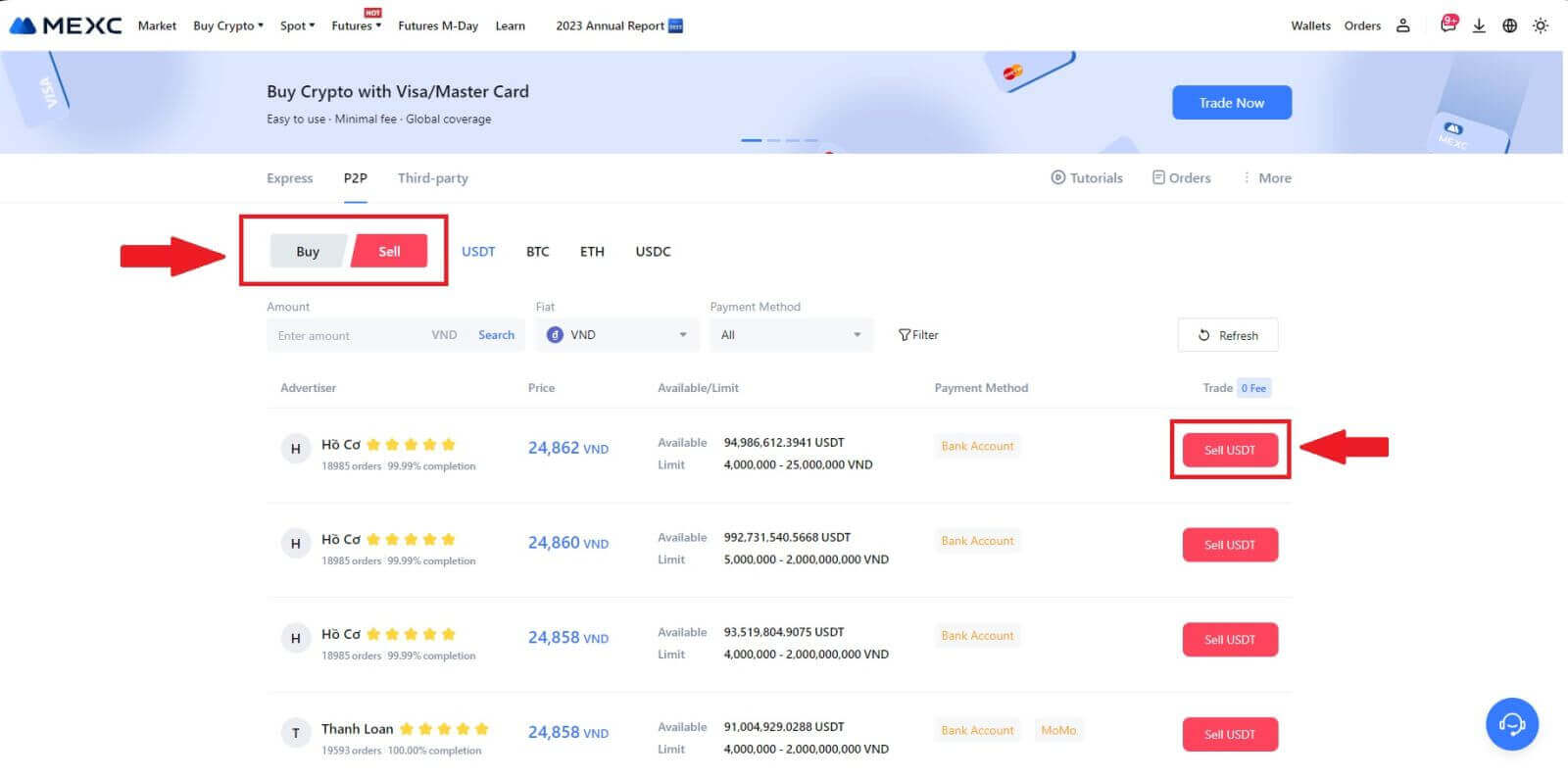
3. أدخل المبلغ (بالعملة الورقية) أو الكمية (بالعملة المشفرة) التي تريد بيعها.
أضف طريقة التجميع الخاصة بك، ضع علامة في المربع وانقر على [بيع USDT].
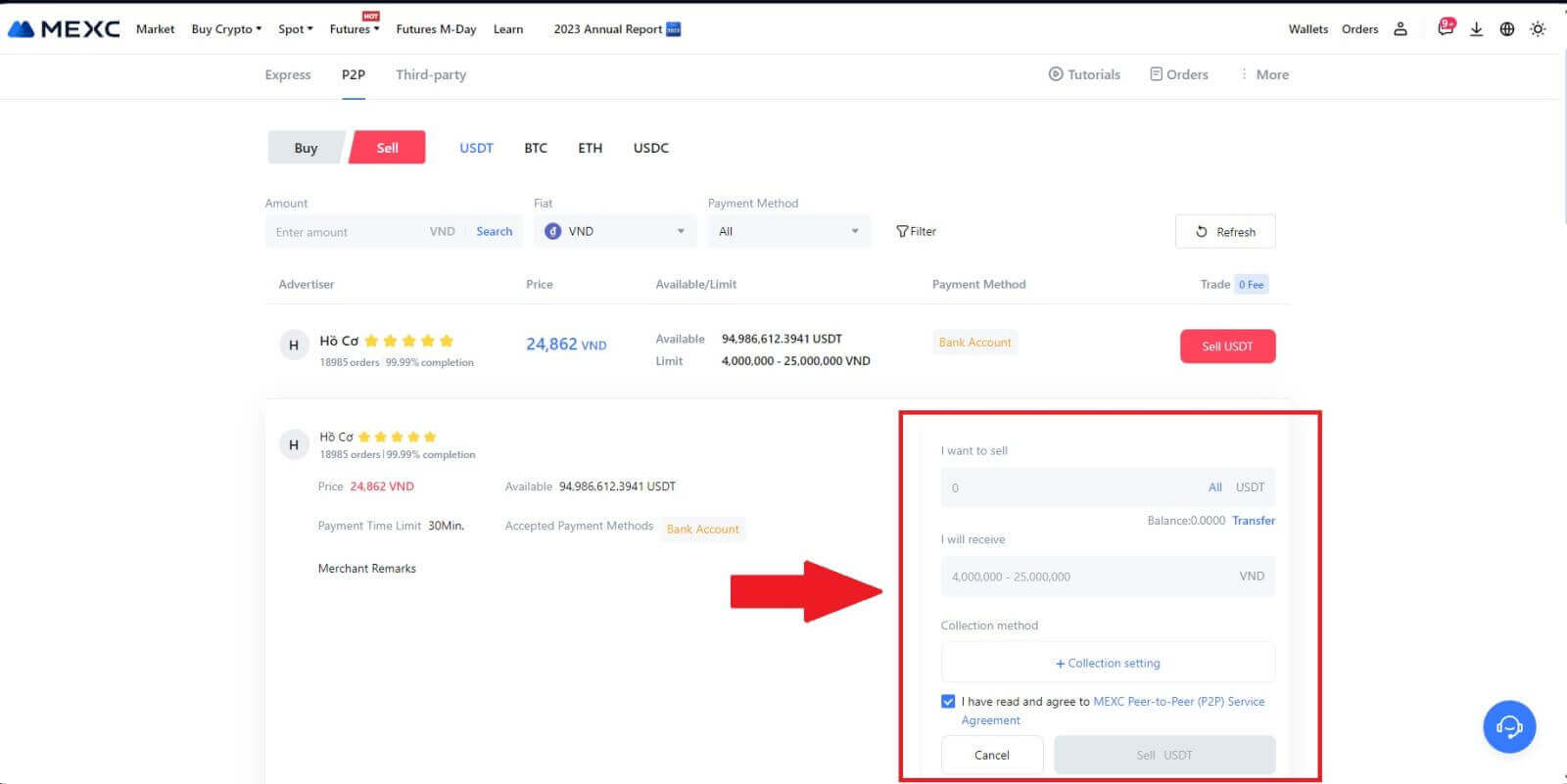
4. عندما تكون في صفحة الطلب، يتم تخصيص 15 دقيقة لتاجر P2P لإتمام عملية الدفع إلى حسابك البنكي المعين. قم بمراجعة [معلومات الطلب] بدقة. تأكد من أن اسم الحساب المقدم في [طريقة التجميع] يتوافق مع اسمك المسجل في MEXC؛ قد تؤدي التناقضات إلى رفض تاجر P2P للطلب.
استخدم مربع الدردشة المباشرة للتواصل في الوقت الفعلي مع التجار، مما يسهل التفاعل السريع والفعال.
ملاحظة: سيتم تسهيل بيع العملة المشفرة من خلال P2P حصريًا عبر حساب Fiat. قبل بدء المعاملة، تأكد من توفر أموالك في حساب فيات الخاص بك. 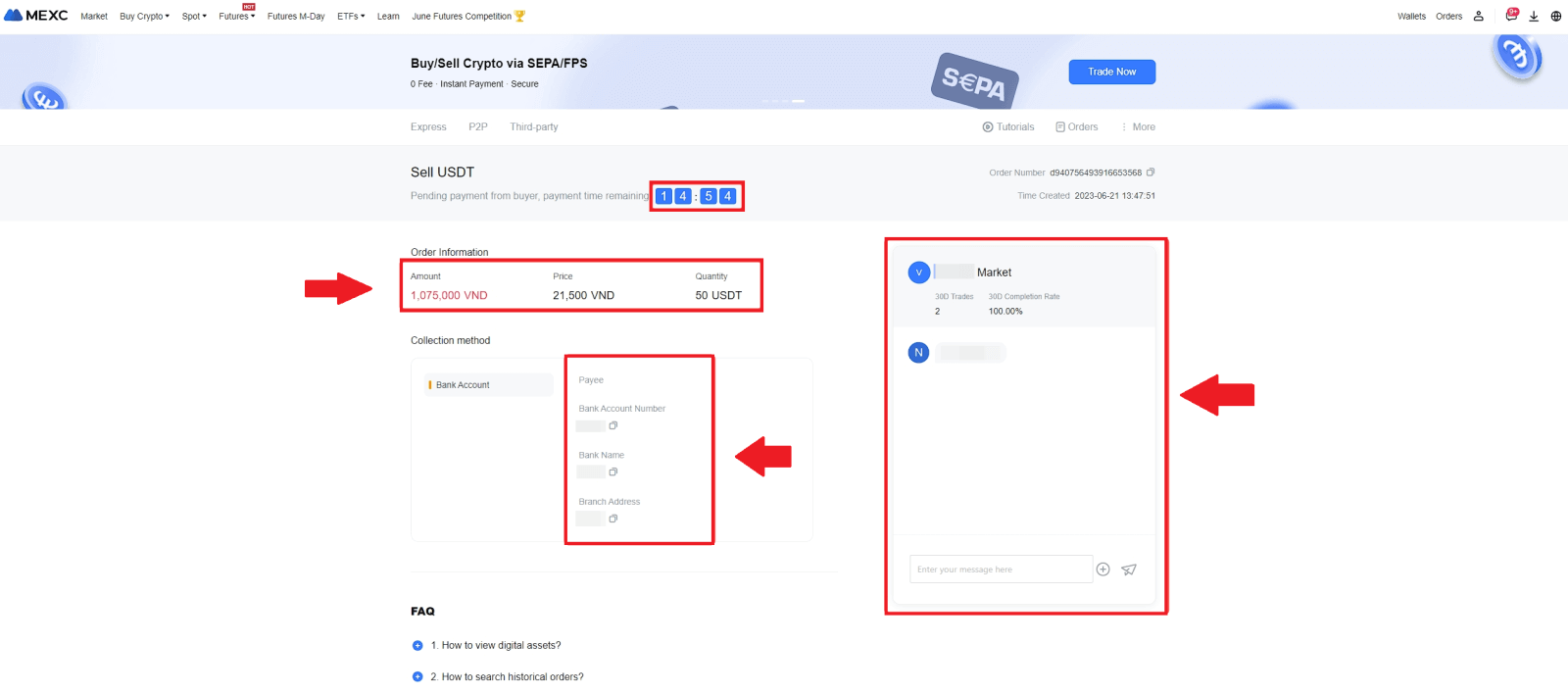 5. بمجرد استلام دفعتك بنجاح من تاجر P2P، يرجى تحديد المربع [ تم استلام الدفعة ].
5. بمجرد استلام دفعتك بنجاح من تاجر P2P، يرجى تحديد المربع [ تم استلام الدفعة ]. 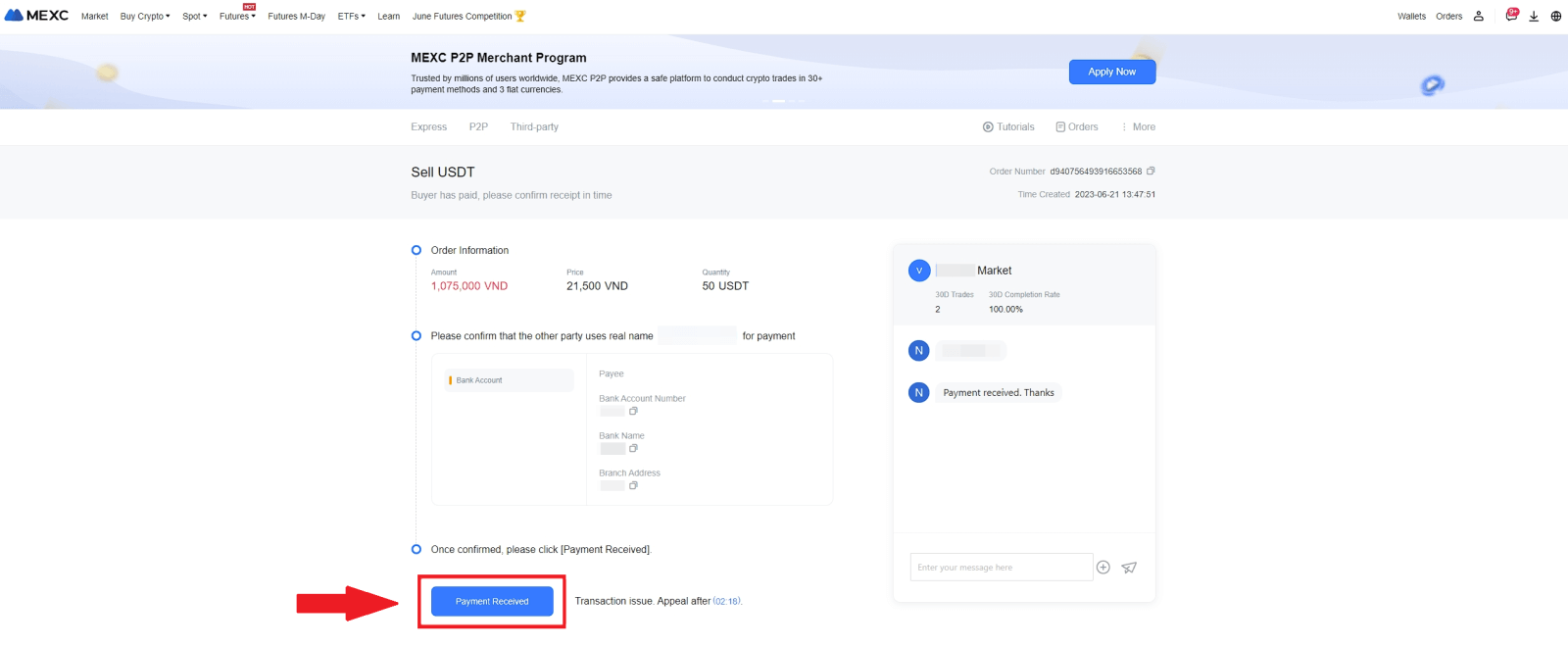
6. انقر فوق [ تأكيد ] لمتابعة أمر بيع P2P؛ 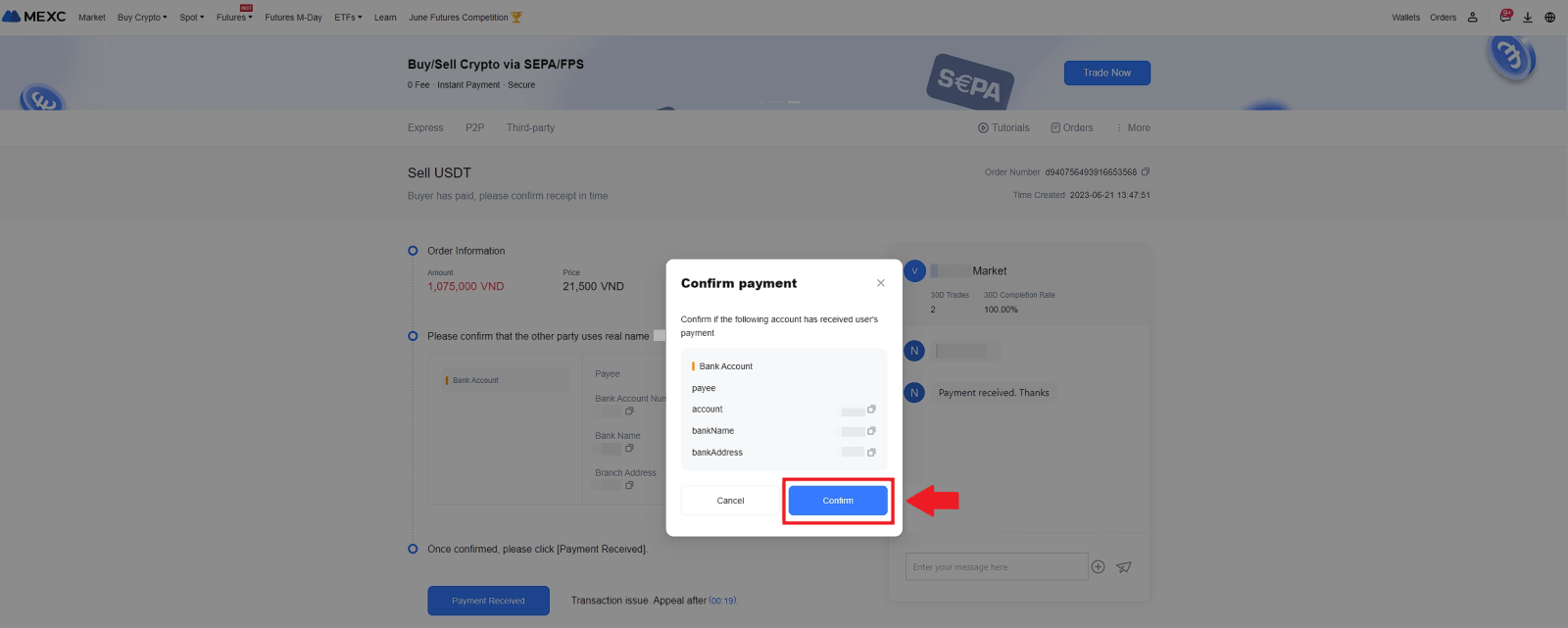 7. يرجى إدخال رمز الأمان المكون من ستة (6) أرقام من تطبيق Google Authenticator. وبعد ذلك، انقر فوق [نعم] لإتمام معاملة بيع P2P.
7. يرجى إدخال رمز الأمان المكون من ستة (6) أرقام من تطبيق Google Authenticator. وبعد ذلك، انقر فوق [نعم] لإتمام معاملة بيع P2P. 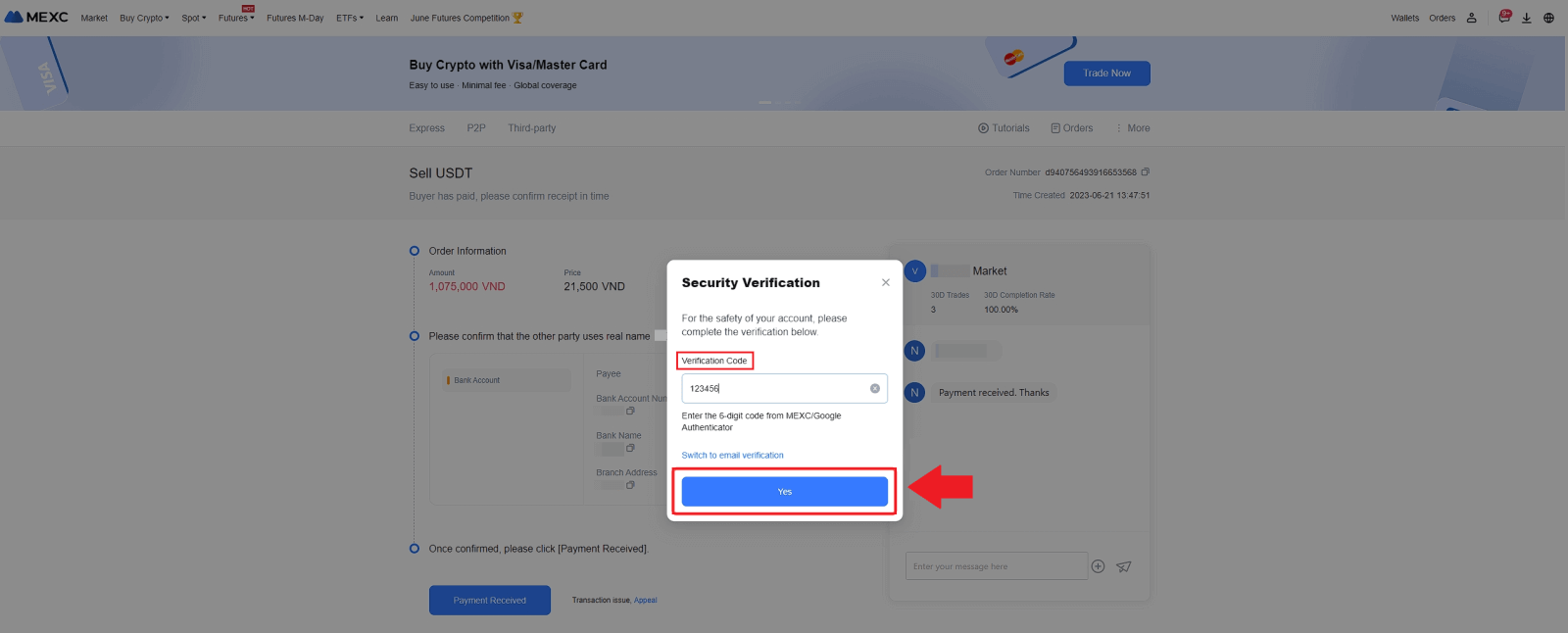
8. تهانينا! تم إكمال طلب بيع P2P الخاص بك بنجاح. 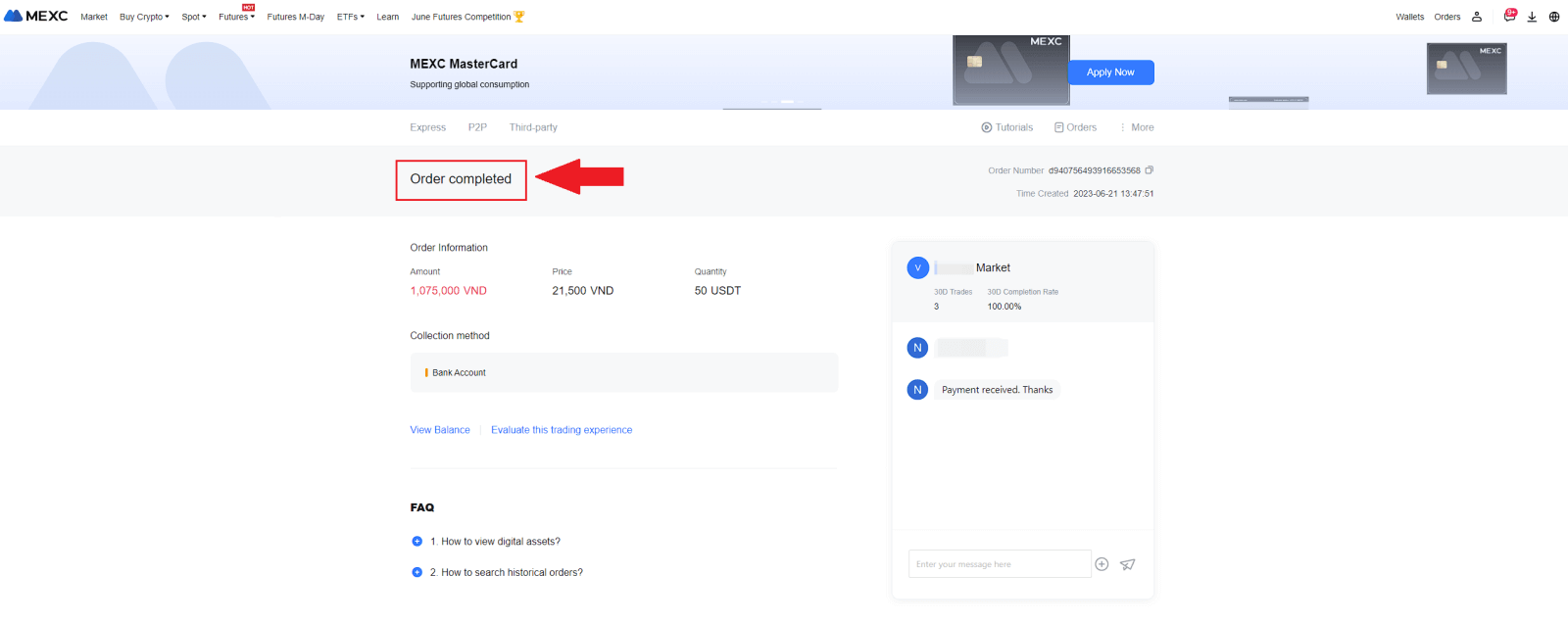
لمراجعة معاملات P2P السابقة، ما عليك سوى النقر على زر الطلبات . سيوفر لك هذا نظرة عامة شاملة على جميع معاملات P2P السابقة الخاصة بك لسهولة الرجوع إليها وتتبعها.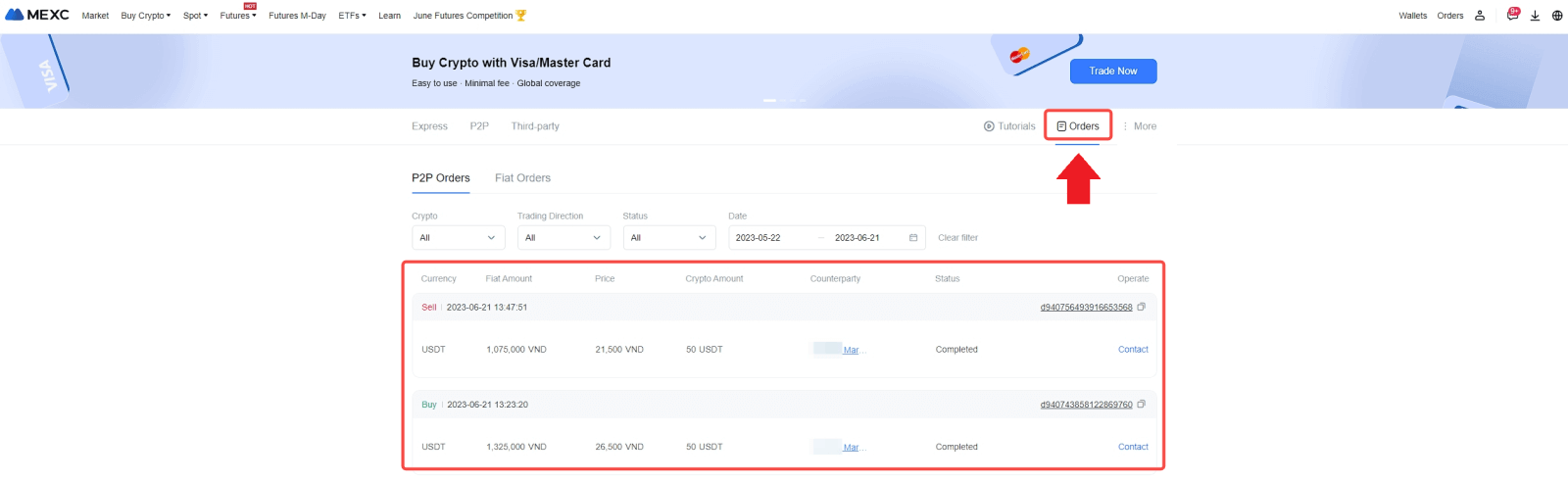
بيع العملات المشفرة عبر P2P على MEXC (التطبيق)
1. افتح تطبيق MEXC الخاص بك وانقر على [المزيد].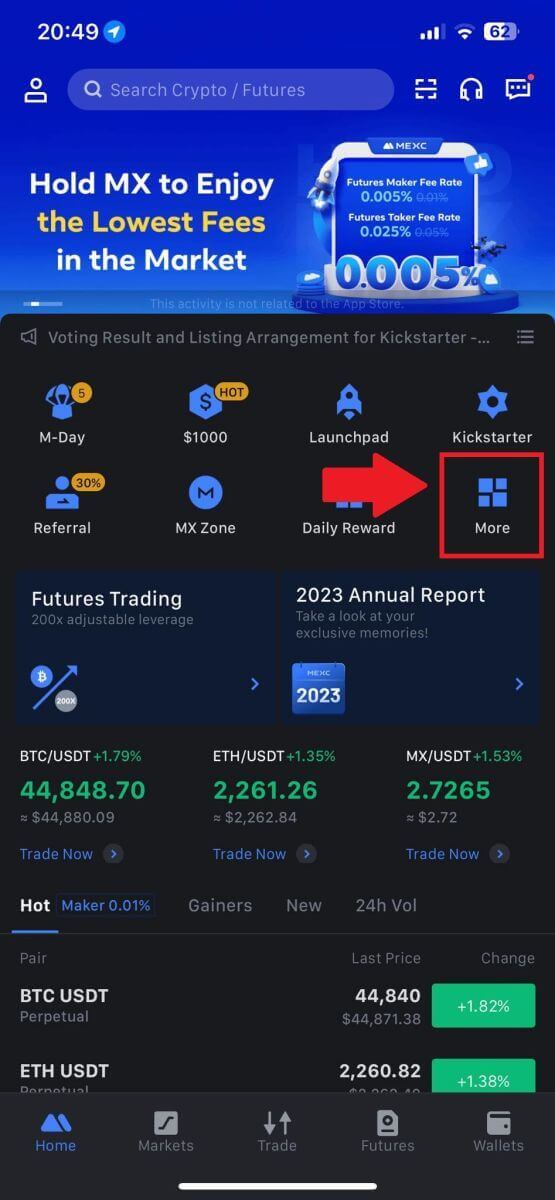
2. حدد [شراء العملات المشفرة].
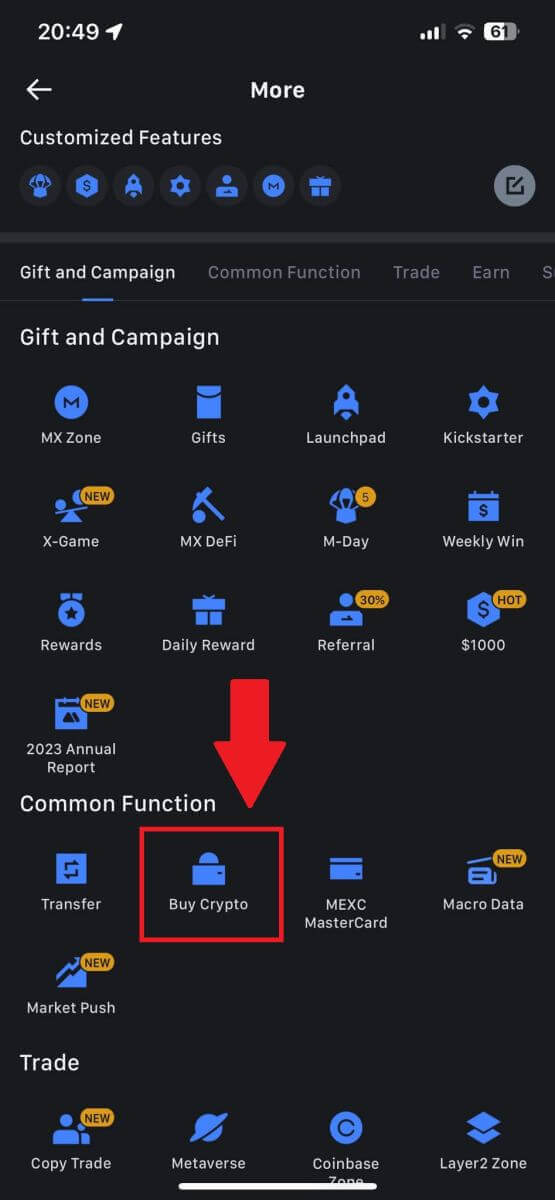
3. حدد P2P.
في صفحة المعاملة، انقر فوق [بيع] وحدد العملة التي تريد بيعها، ثم انقر فوق [بيع USDT].
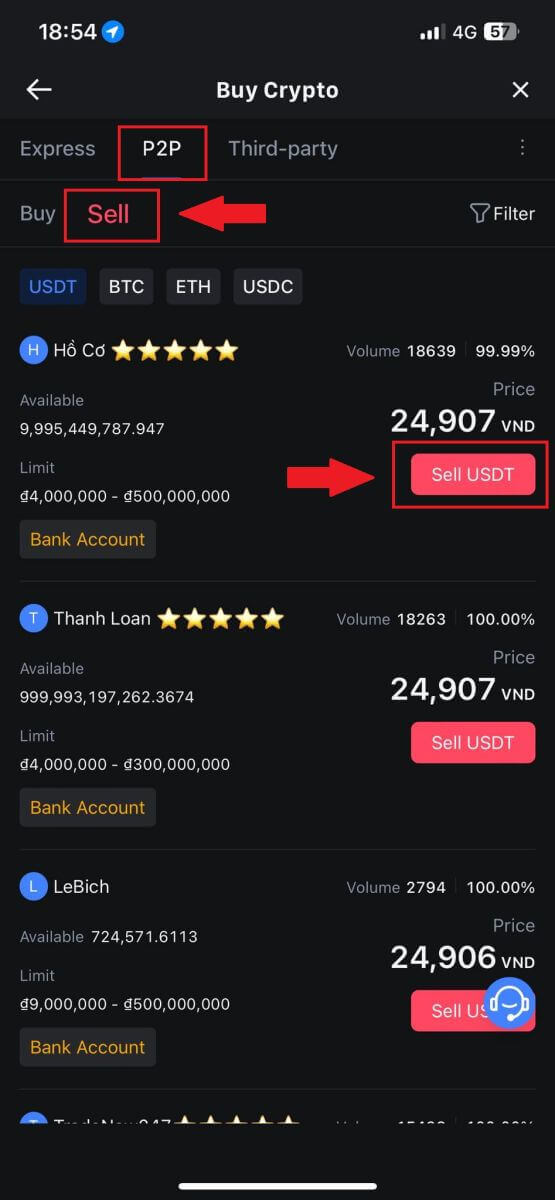
4. أدخل المبلغ (بالعملة الورقية) أو الكمية (بالعملة المشفرة) التي تريد بيعها.
أضف طريقة التجميع الخاصة بك، ضع علامة في المربع وانقر على [بيع USDT].
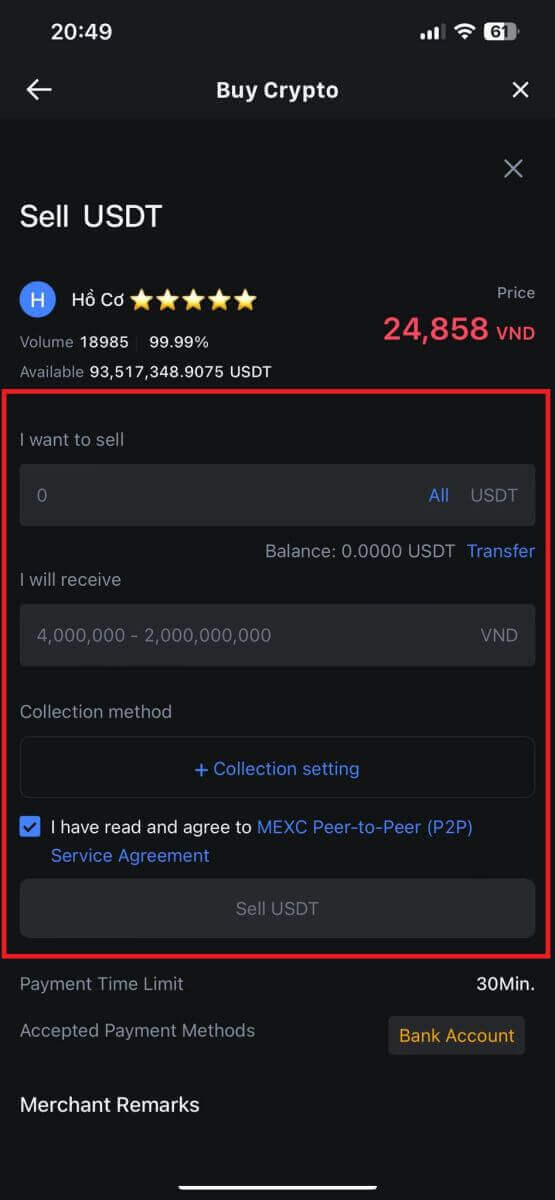
5. التحقق من معلومات الطلب. يرجى التأكد من أن اسم الحساب المعروض في طريقة التحصيل يطابق اسمك المسجل في MEXC. بخلاف ذلك، قد يرفض تاجر P2P الطلب.
بمجرد استلام دفعتك بنجاح من تاجر P2P، اضغط على [ تم استلام الدفعة ].
انقر على [ تأكيد ] لمتابعة أمر بيع P2P.
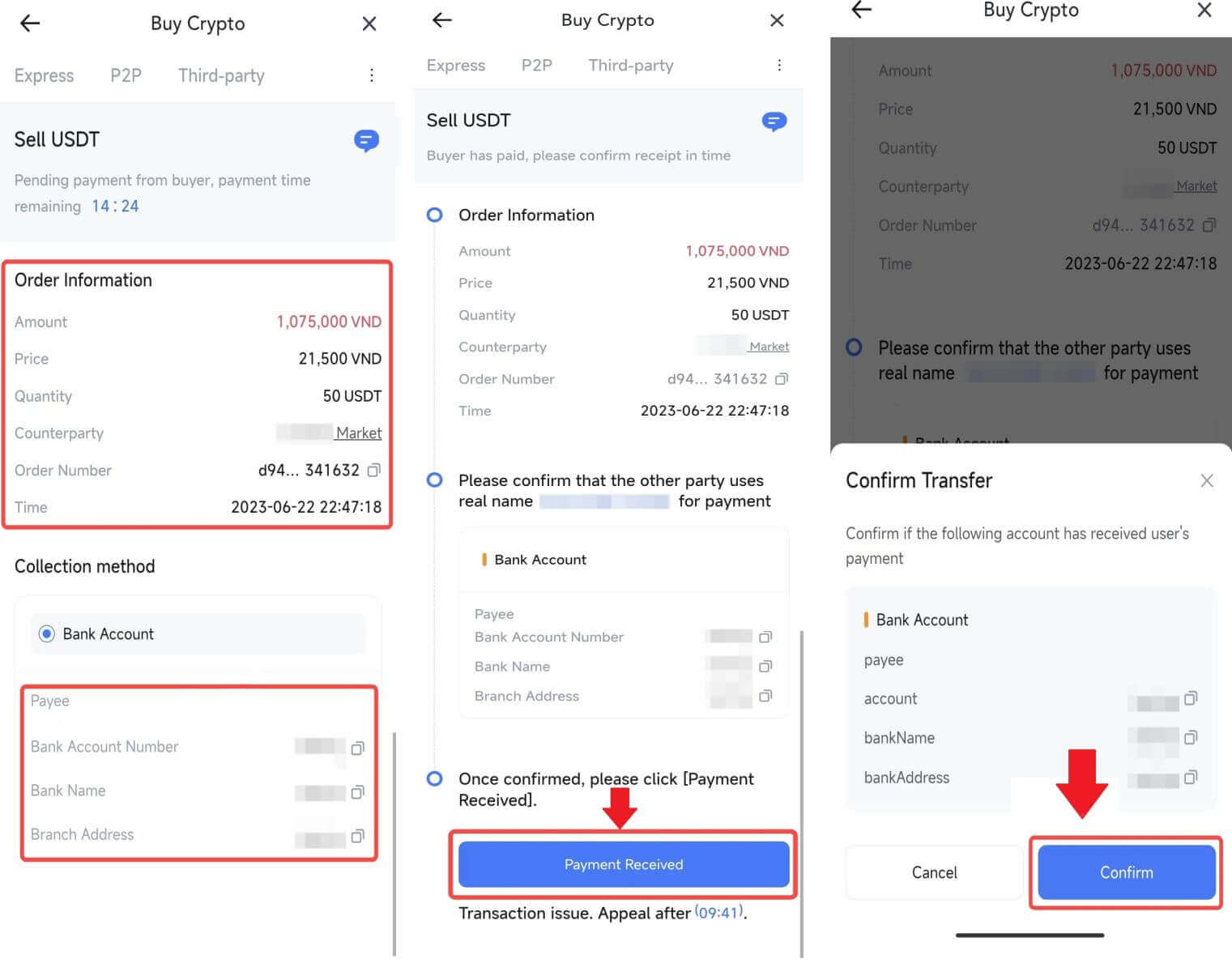
6. يرجى إدخال رمز الأمان المكون من ستة أرقام الذي تم إنشاؤه بواسطة تطبيق Google Authenticator لتأمين معاملة بيع P2P. راجع الدليل الشامل حول الإصدار الآمن للرموز المميزة في P2P. بمجرد الإدخال، انقر فوق [نعم] لإنهاء وإكمال أمر بيع P2P.
تهانينا، لقد انتهت الآن معاملة بيع P2P بنجاح!
ملاحظة: لتنفيذ عملية بيع العملة المشفرة من خلال P2P، ستستخدم المعاملة حصريًا حساب Fiat. لذلك، من الضروري التأكد من أن أموالك متوفرة في حساب فيات الخاص بك قبل بدء المعاملة.
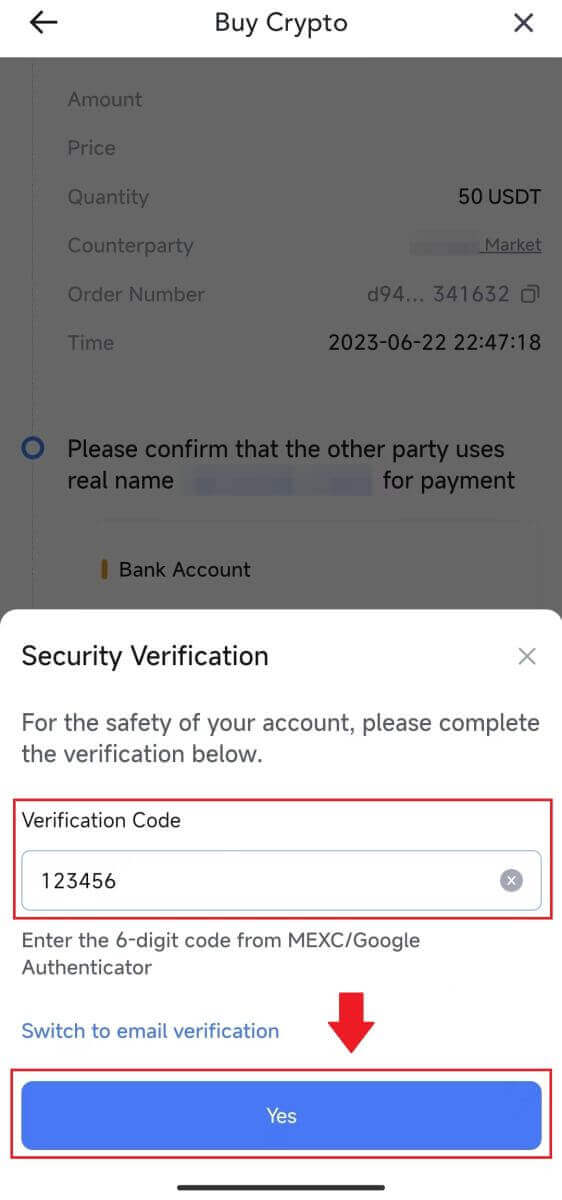 |
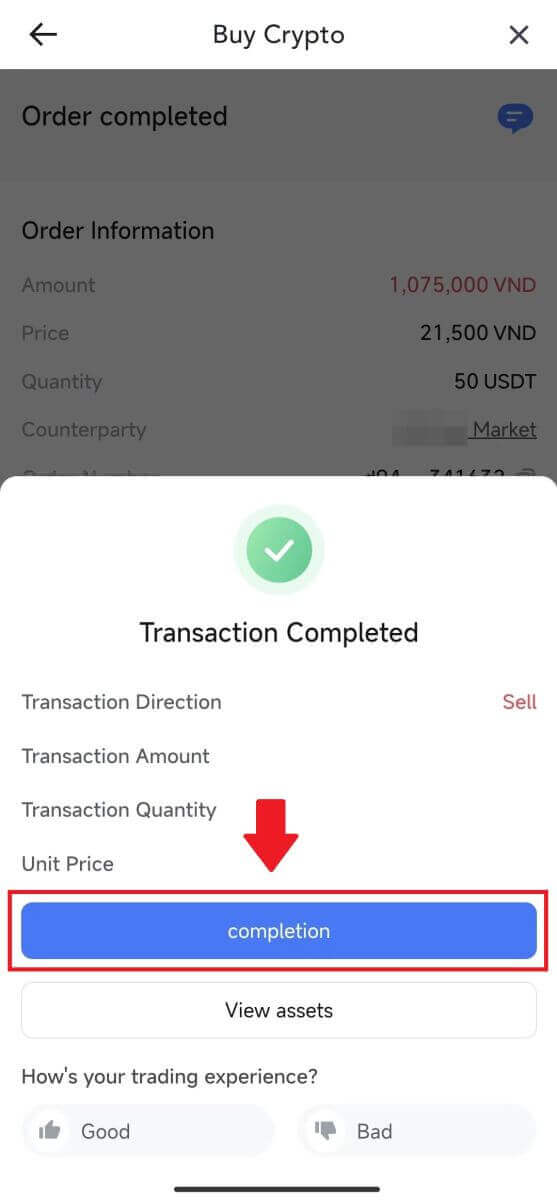 |
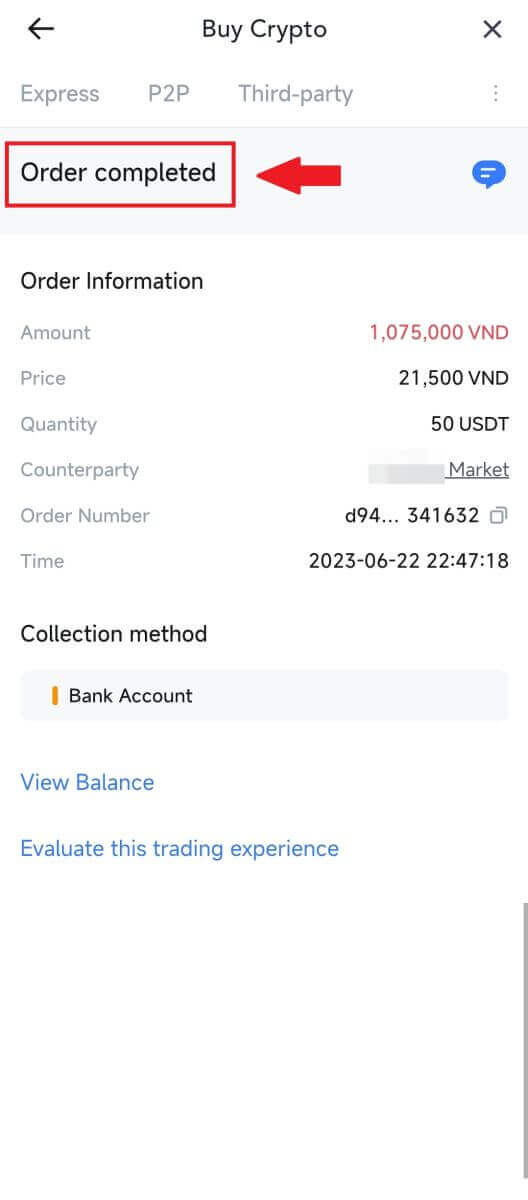 |
7. انتقل إلى الزاوية اليمنى العليا وحدد قائمة التجاوز. حدد موقع وانقر على زر الطلبات . سيمنحك هذا الوصول إلى قائمة شاملة بجميع معاملات P2P السابقة الخاصة بك لسهولة المشاهدة والرجوع إليها.
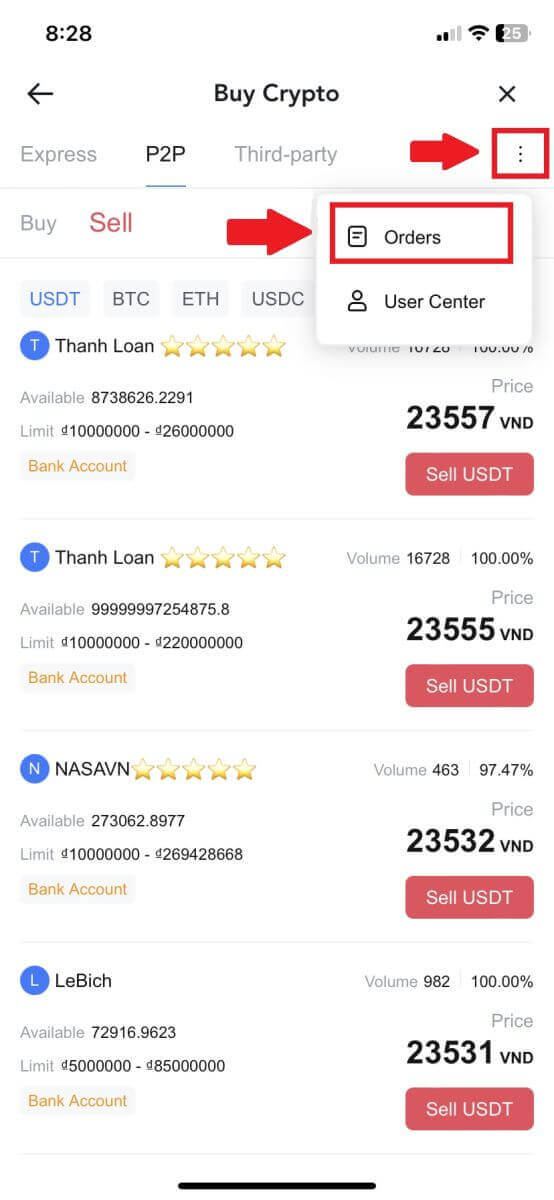 |
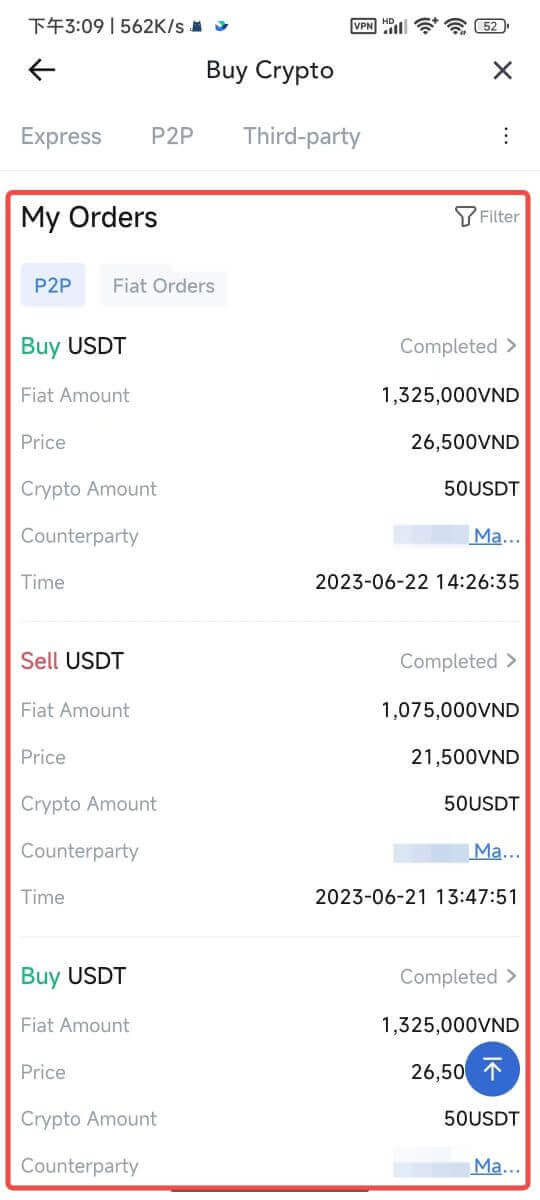 |
كيفية سحب العملات المشفرة على MEXC
سحب العملات المشفرة على MEXC (الموقع الإلكتروني)
1. قم بتسجيل الدخول إلى MEXC الخاص بك ، وانقر فوق [محافظ] ثم حدد [سحب].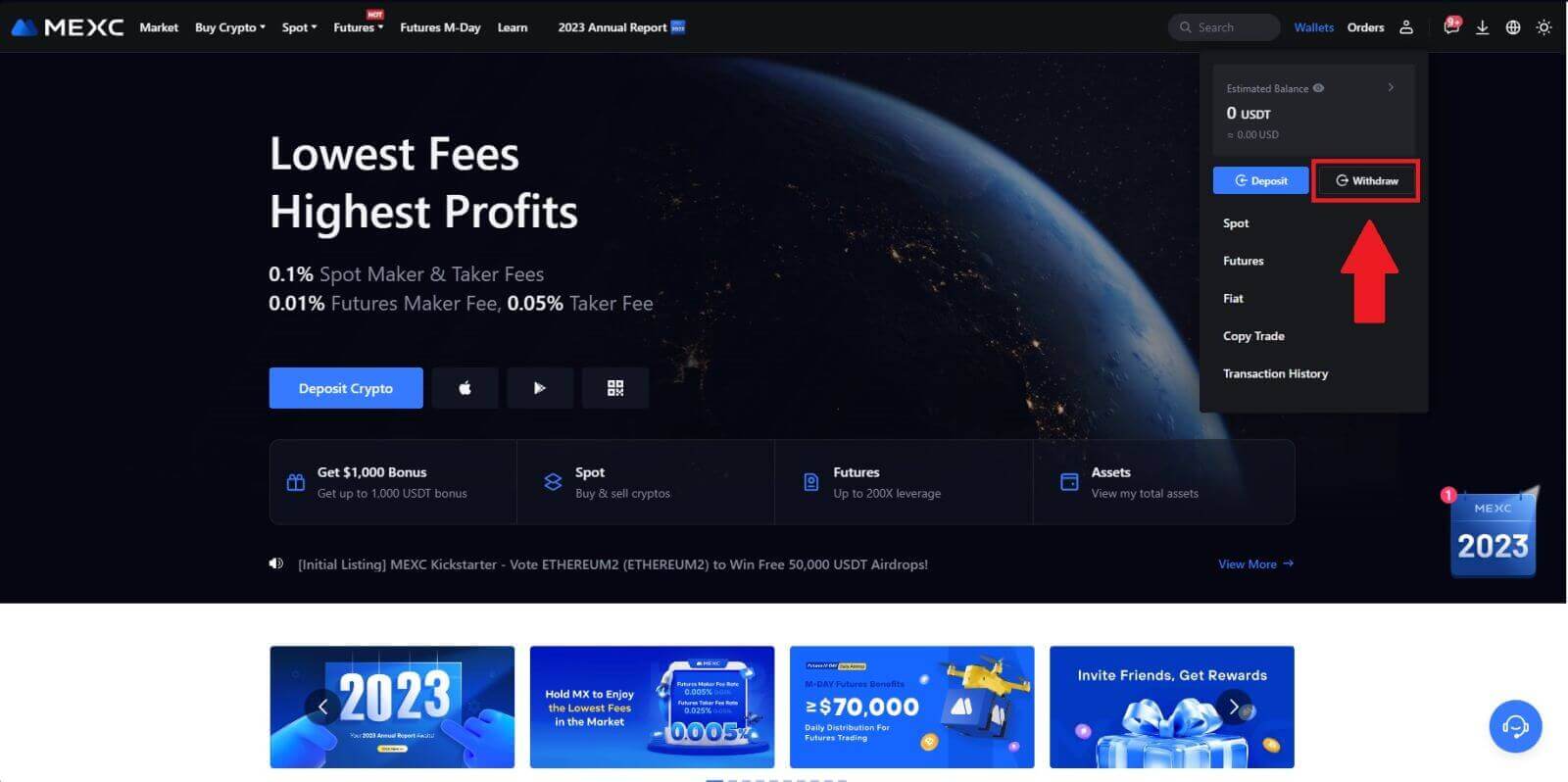
2. حدد العملة المشفرة التي تريد سحبها.
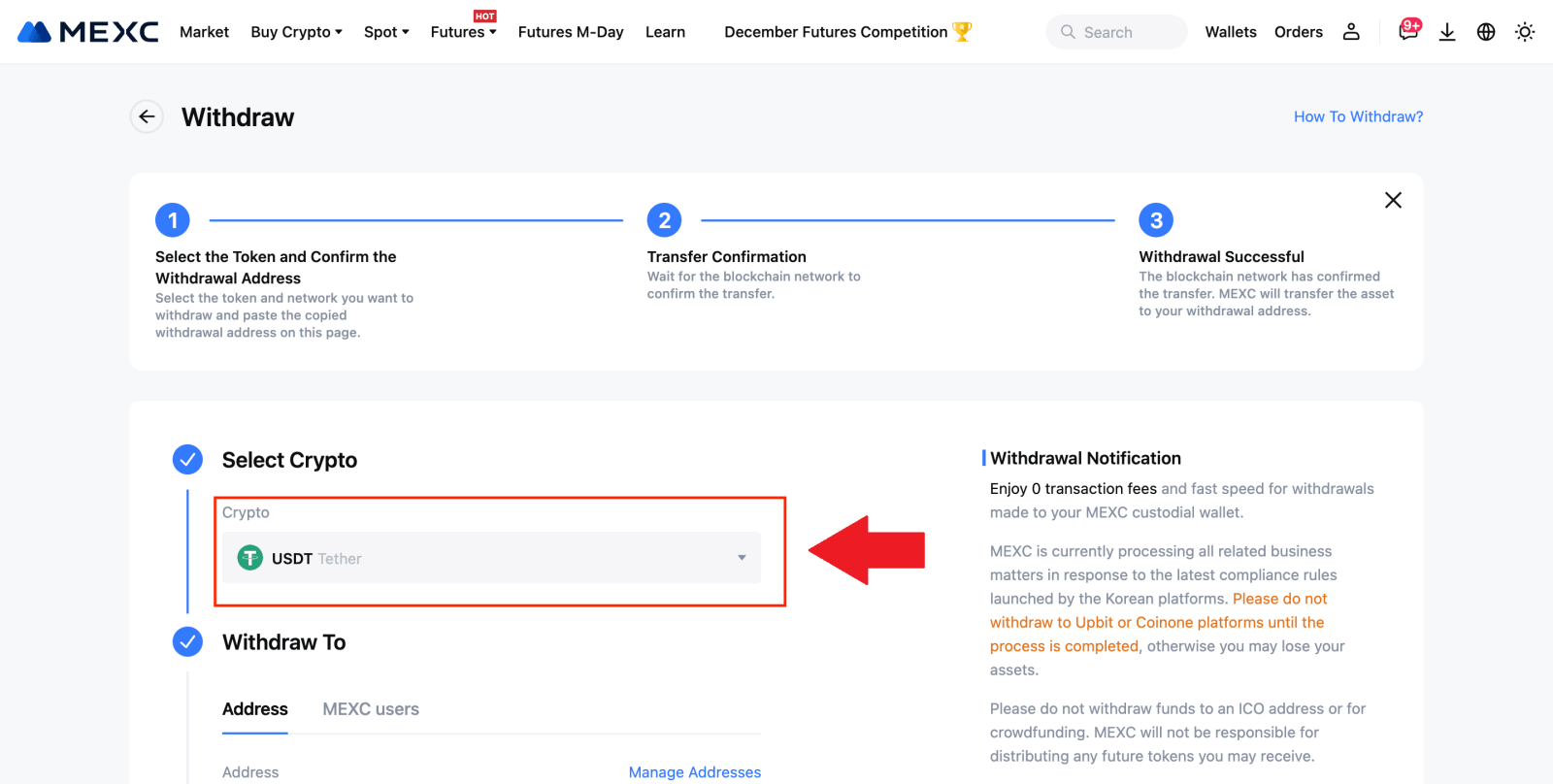
3. قم بإدخال عنوان السحب والشبكة ومبلغ السحب ثم اضغط [إرسال].
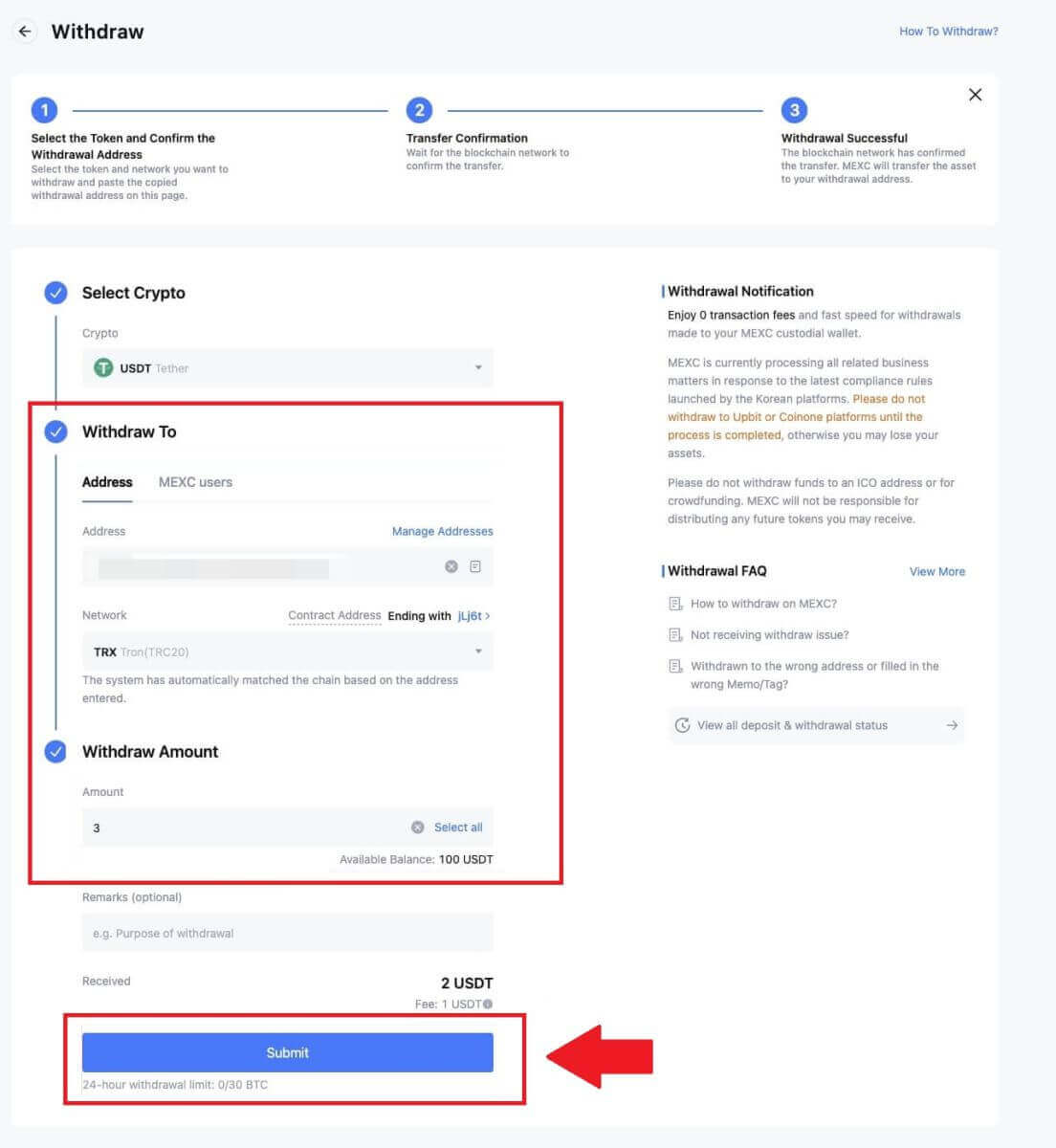
4. أدخل رمز التحقق من البريد الإلكتروني وأكواد Google Authenticator، وانقر على [إرسال].

5. بعد ذلك انتظر حتى تتم عملية السحب بنجاح.
يمكنك الضغط على [حالة التتبع] لعرض عملية السحب الخاصة بك.
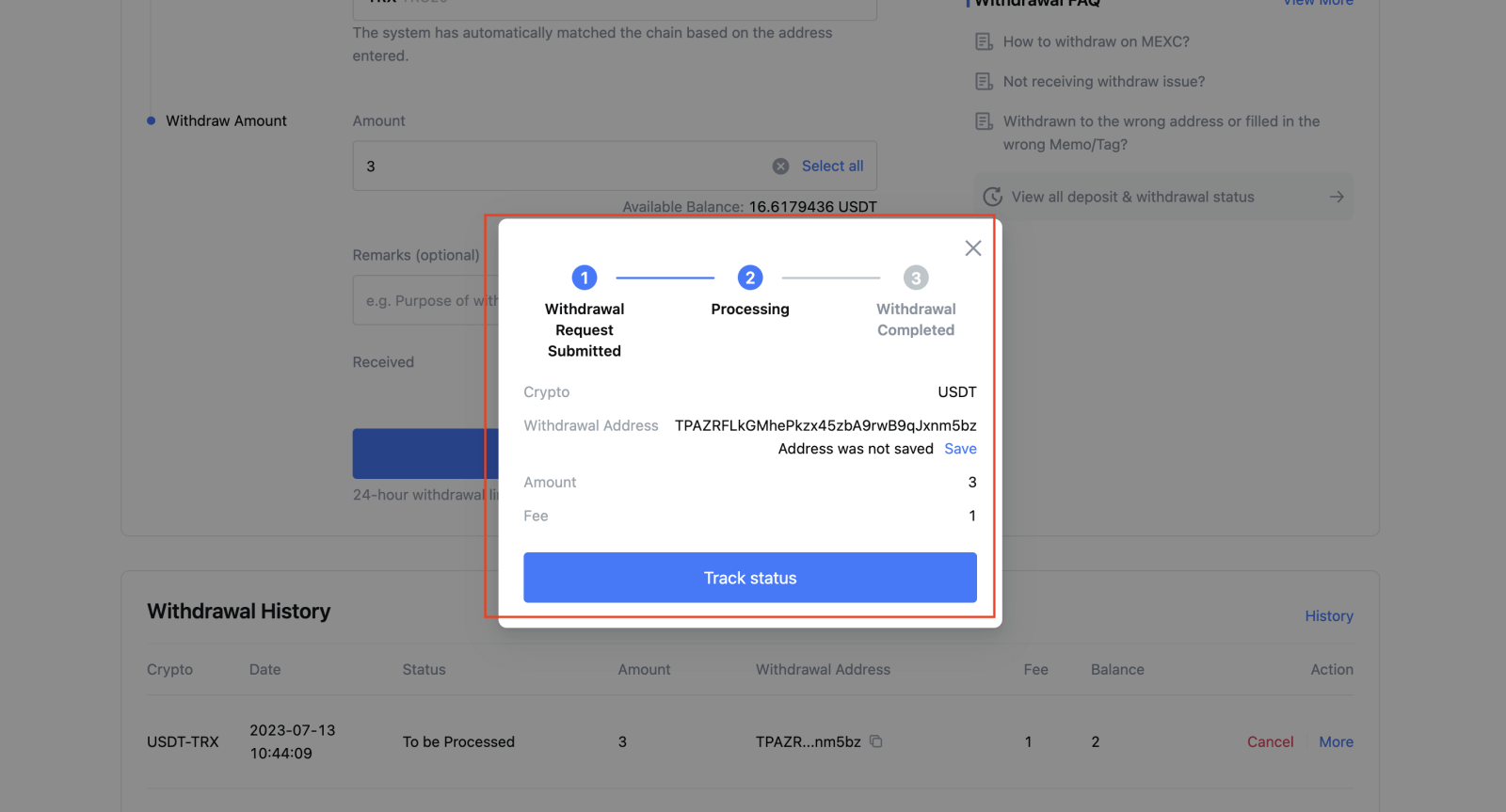
سحب العملات المشفرة على MEXC (التطبيق)
1. افتح تطبيق MEXC الخاص بك، وانقر على [المحافظ].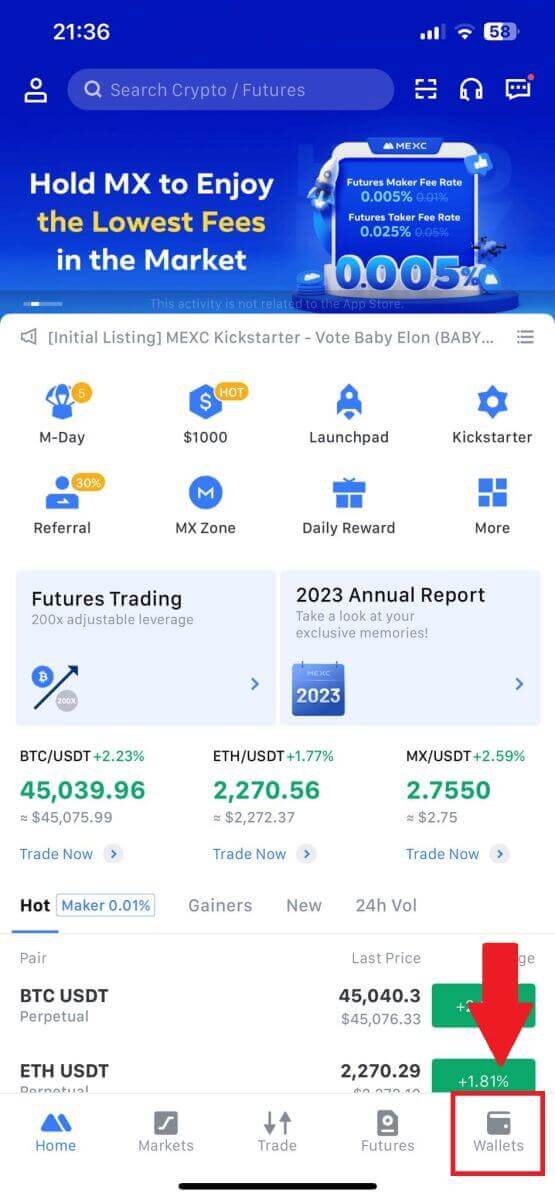
2. اضغط على [سحب] .
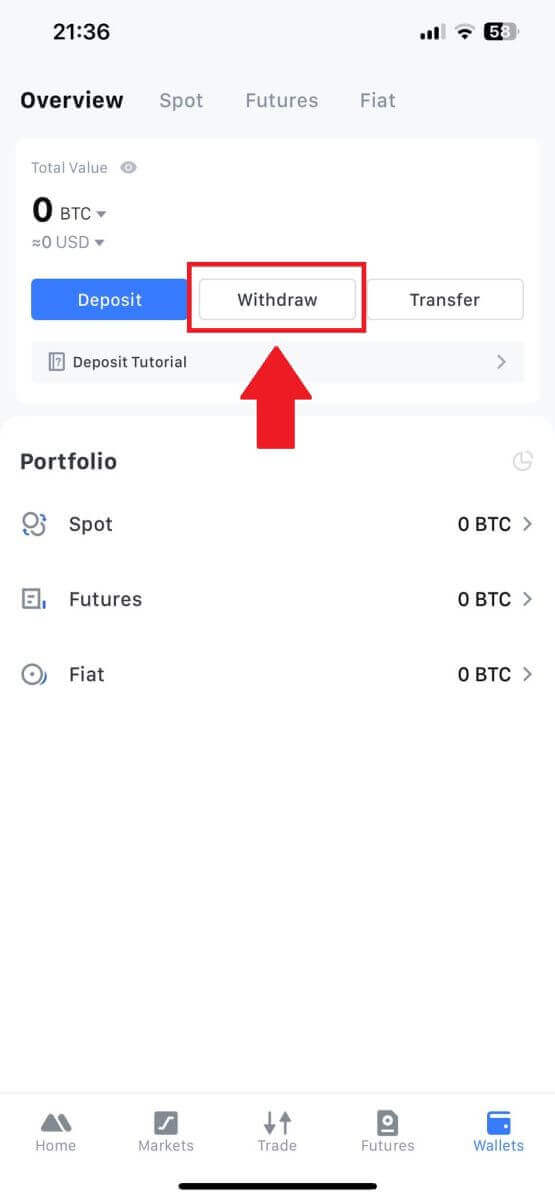
3. حدد العملة المشفرة التي تريد سحبها. هنا، نستخدم USDT كمثال.
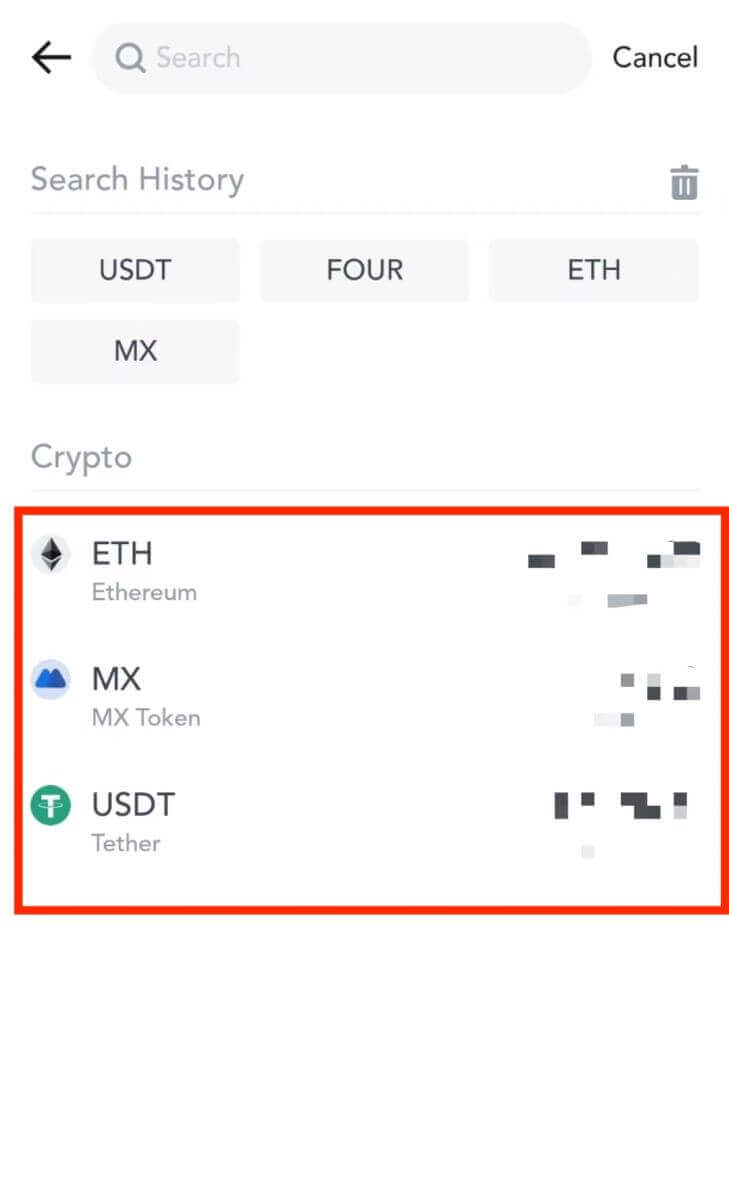
4. حدد [السحب عبر السلسلة].
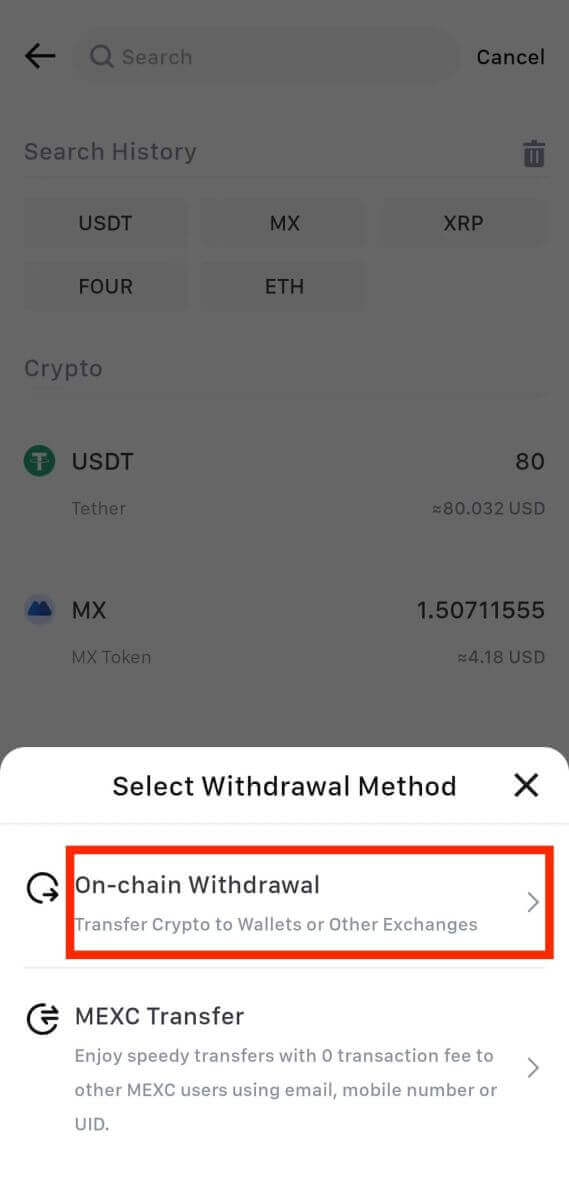
5. أدخل عنوان السحب، وحدد الشبكة، ثم املأ مبلغ السحب. ثم اضغط على [تأكيد].
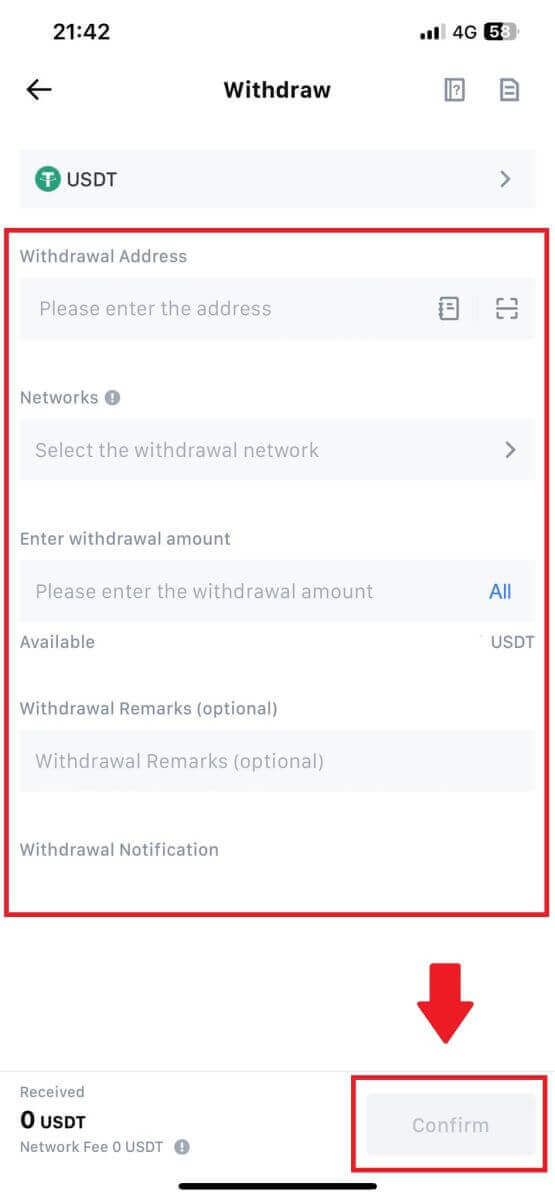
6. بعد التأكد من صحة المعلومات، انقر فوق [تأكيد السحب].
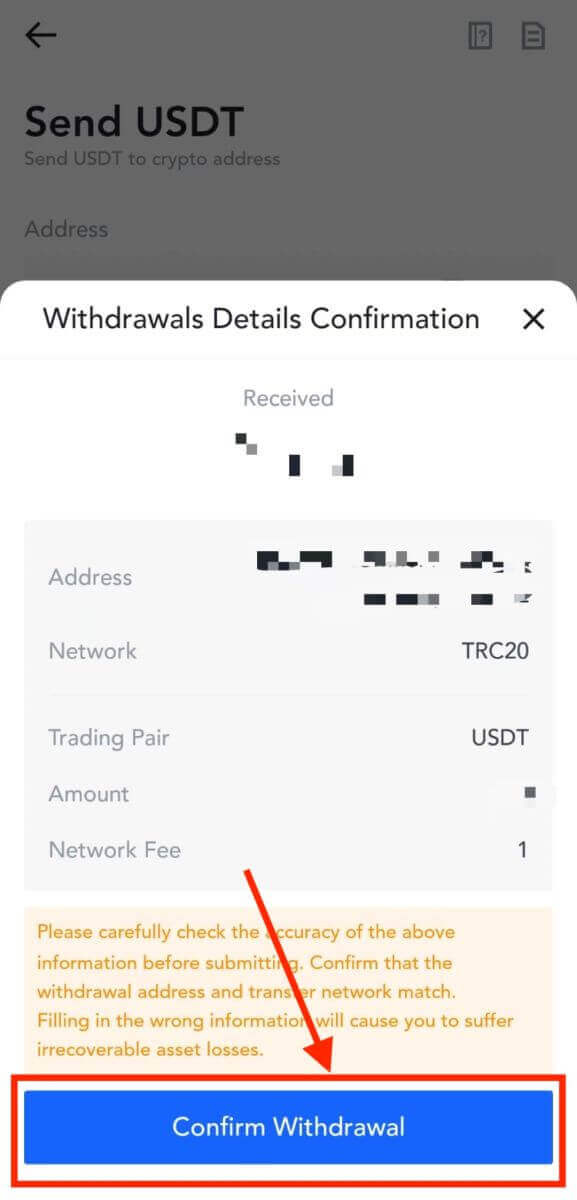
7. أدخل رمز التحقق من البريد الإلكتروني ورموز Google Authenticator. ثم اضغط على [إرسال].
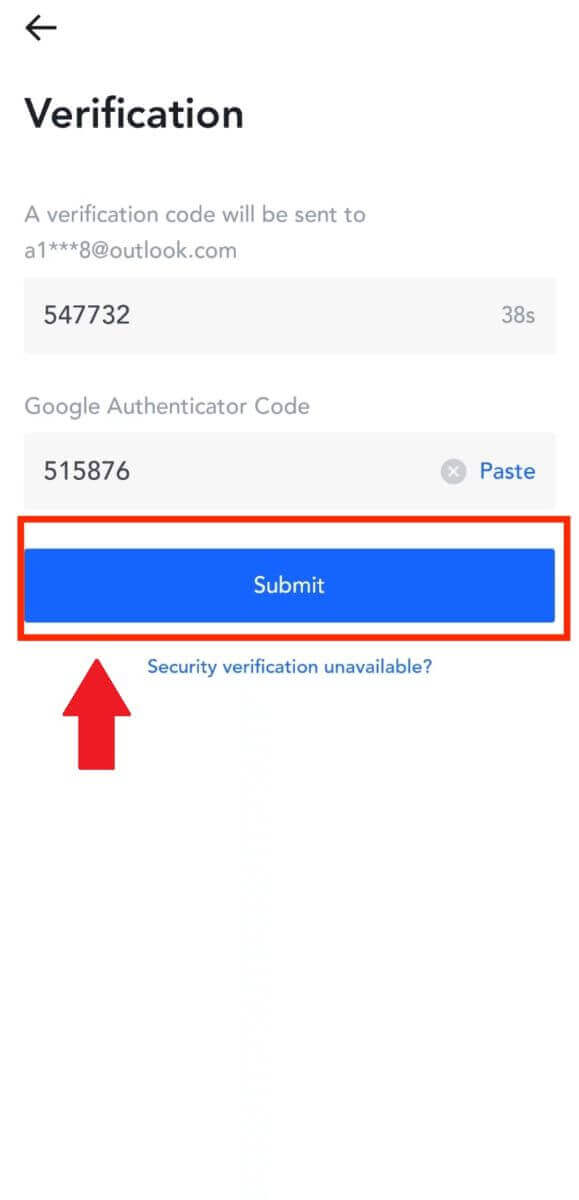
8. بمجرد تقديم طلب السحب، انتظر حتى يتم إضافة الأموال.
سحب العملات المشفرة عبر التحويل الداخلي على MEXC (الموقع الإلكتروني)
1. قم بتسجيل الدخول إلى MEXC الخاص بك ، وانقر فوق [محافظ] ثم حدد [سحب].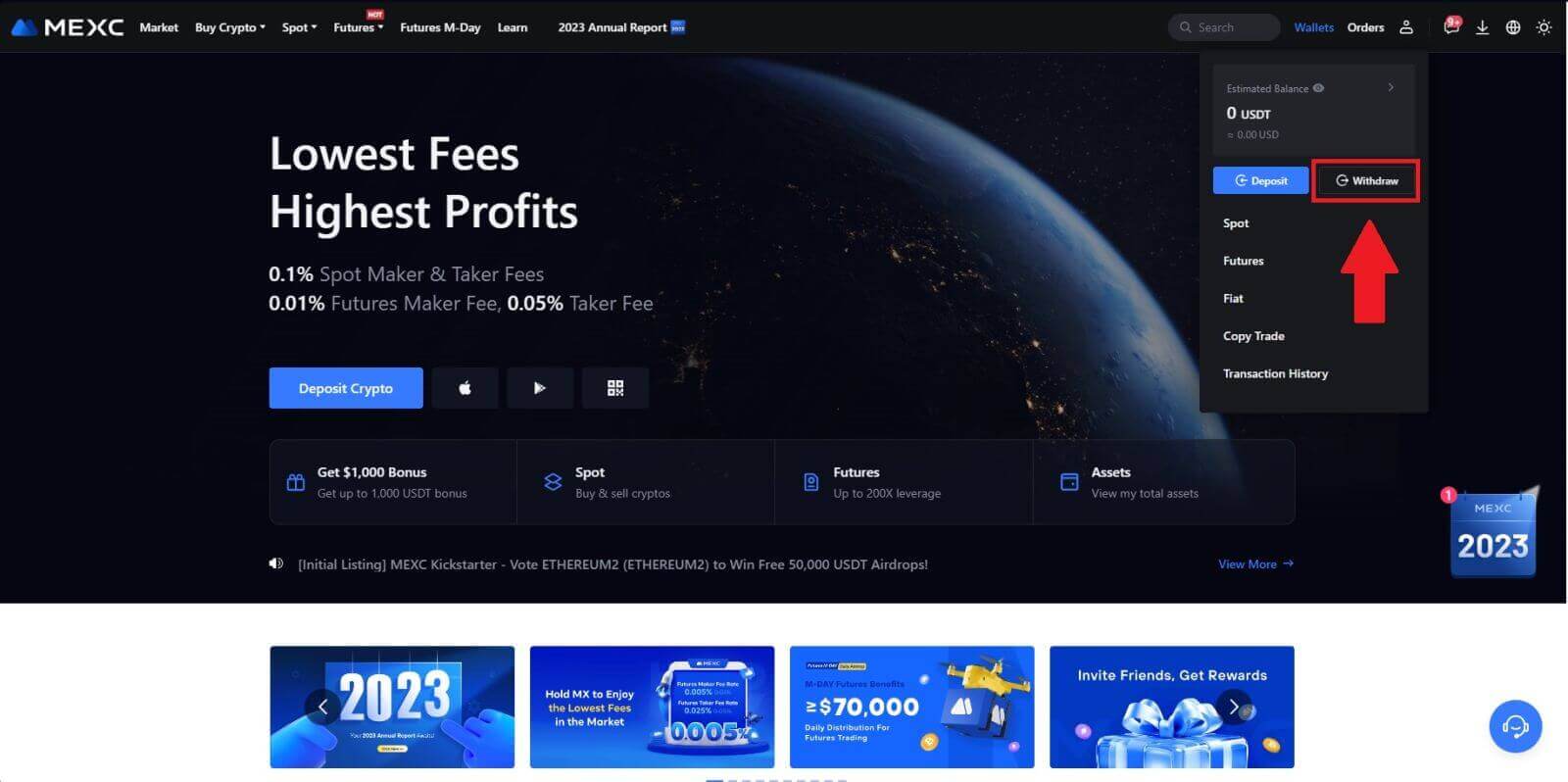
2. حدد العملة المشفرة التي تريد سحبها.
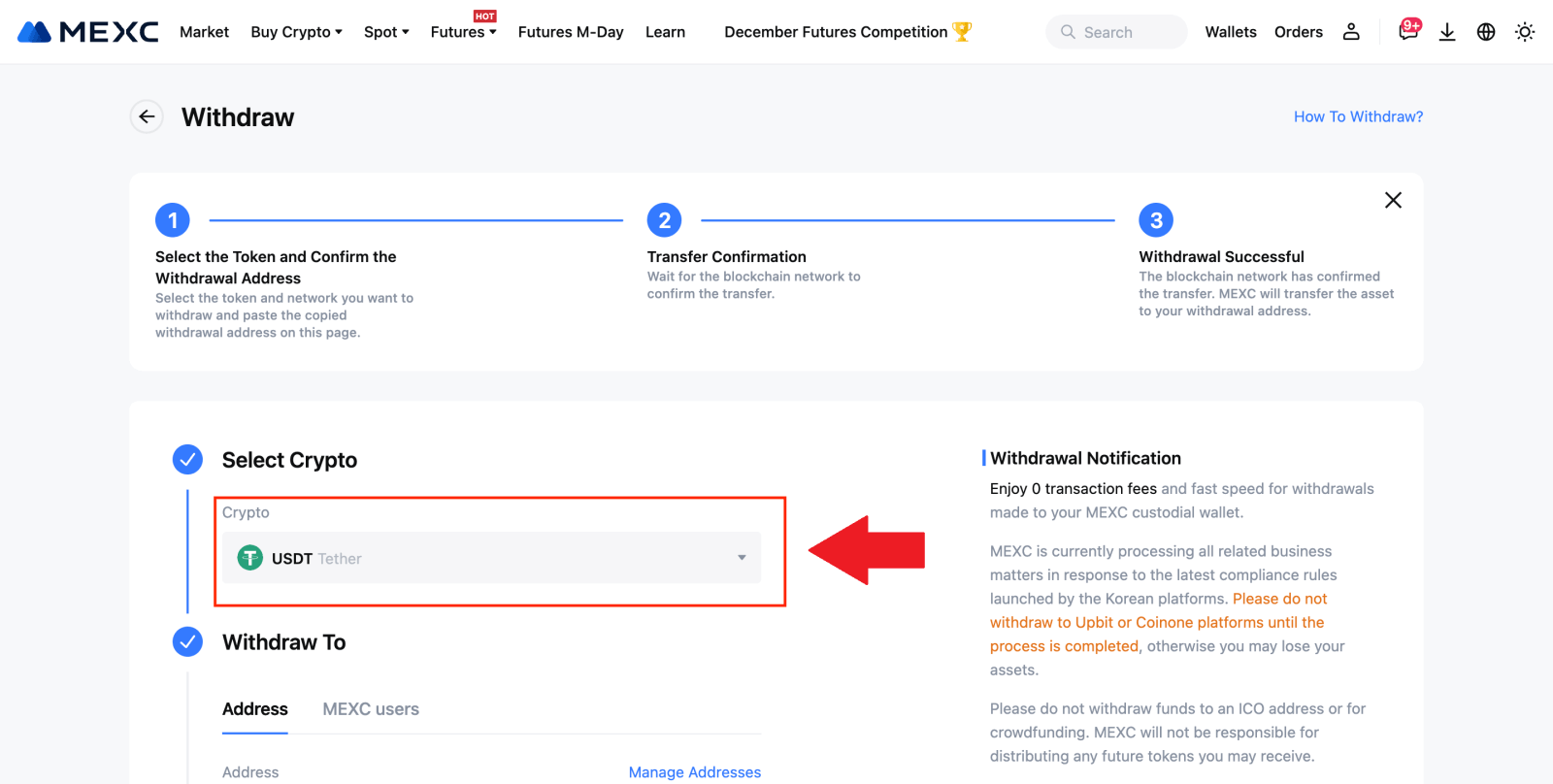
3. اختر [مستخدمي MEXC] . يمكنك حاليًا النقل باستخدام UID أو رقم الهاتف المحمول أو عنوان البريد الإلكتروني.
أدخل المعلومات أدناه ومبلغ التحويل. بعد ذلك قم باختيار [إرسال].
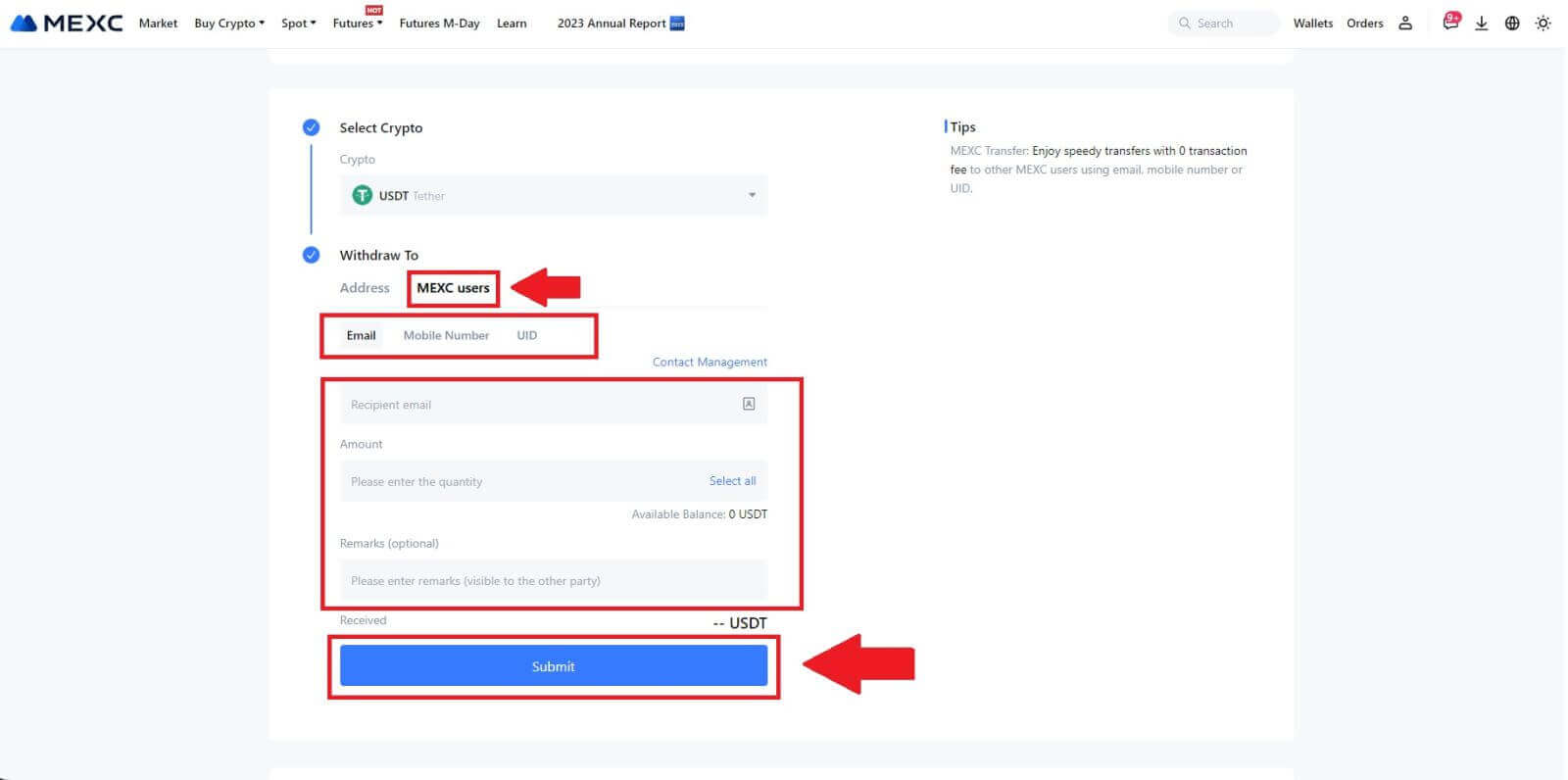
4. أدخل رمز التحقق من البريد الإلكتروني وأكواد Google Authenticator، وانقر على [إرسال].
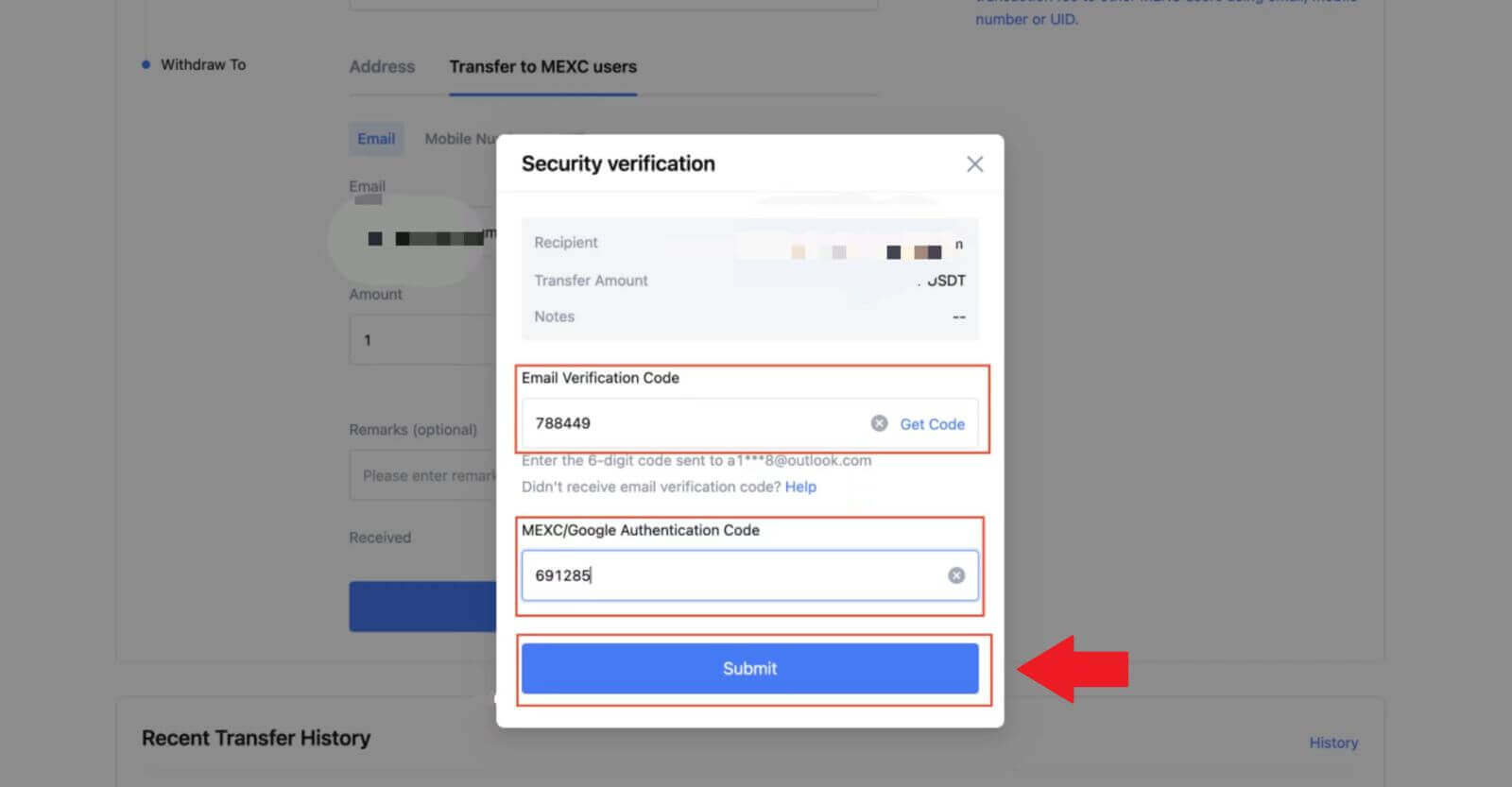 5. بعد ذلك تم الانتهاء من عملية النقل.
5. بعد ذلك تم الانتهاء من عملية النقل. يمكنك النقر فوق [التحقق من سجل النقل] لعرض حالتك.
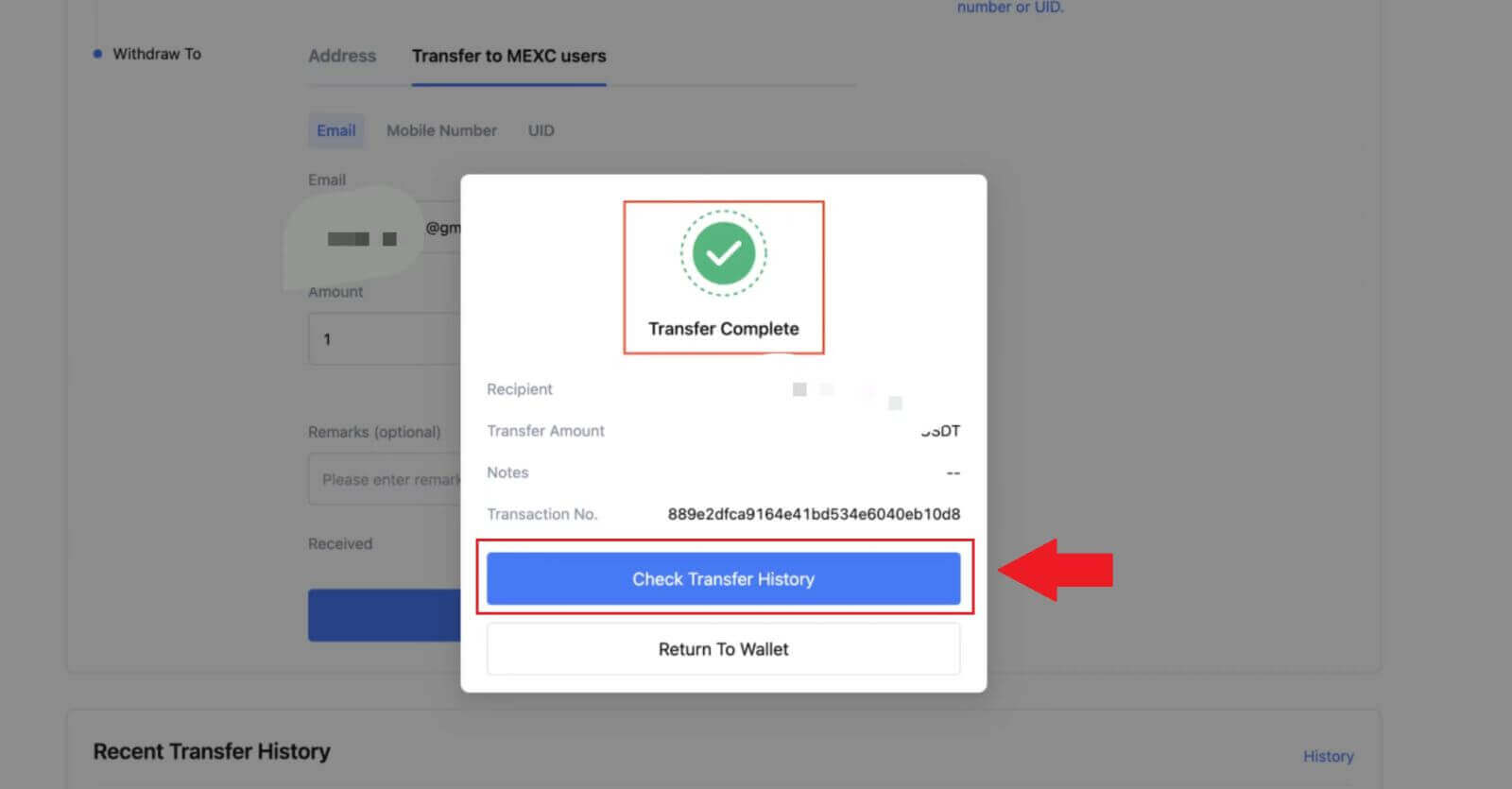
سحب العملات المشفرة عبر التحويل الداخلي على MEXC (التطبيق)
1. افتح تطبيق MEXC الخاص بك، وانقر على [المحافظ].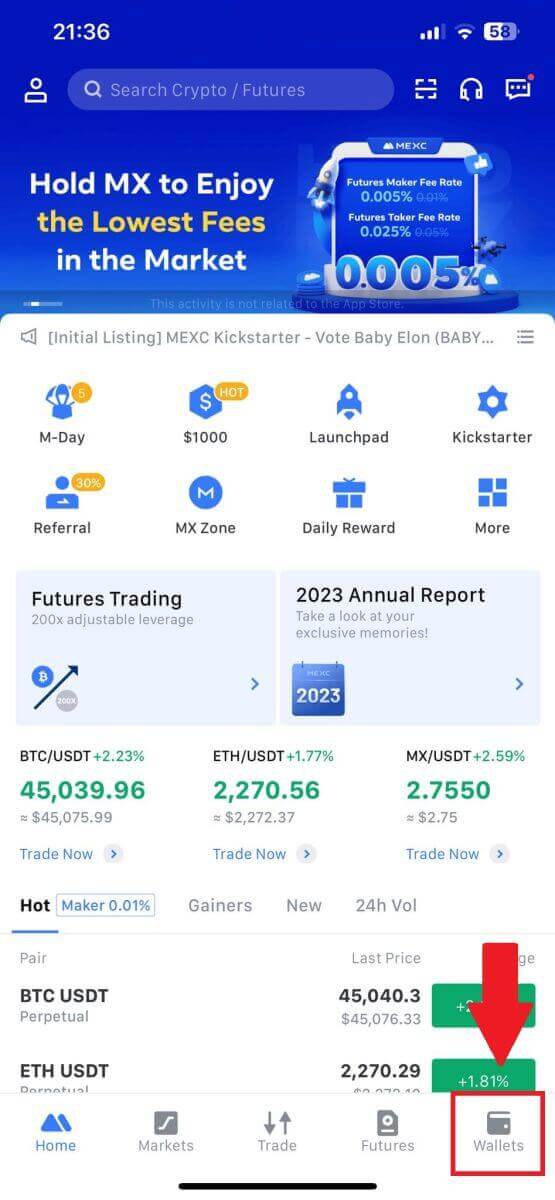
2. اضغط على [سحب] .
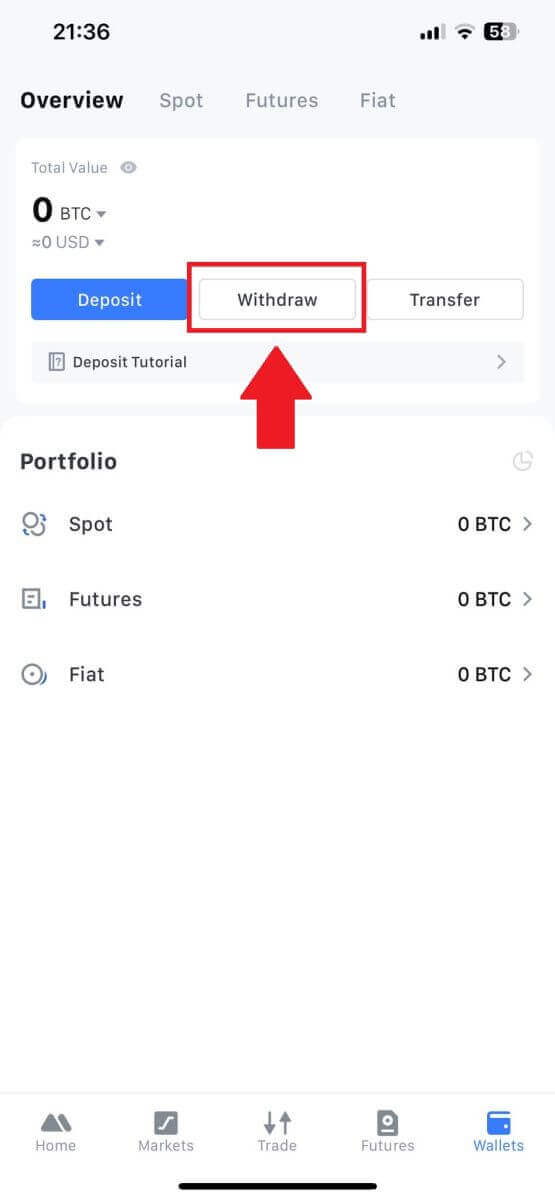
3. حدد العملة المشفرة التي تريد سحبها. هنا، نستخدم USDT كمثال.
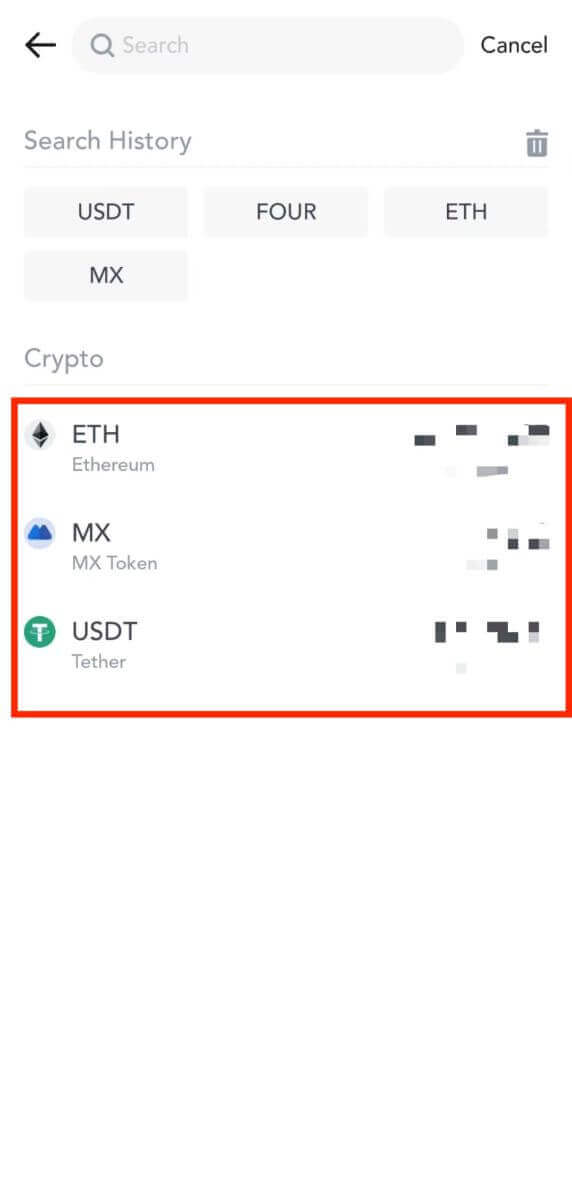
4. حدد [MEXC Transfer] كطريقة للسحب.
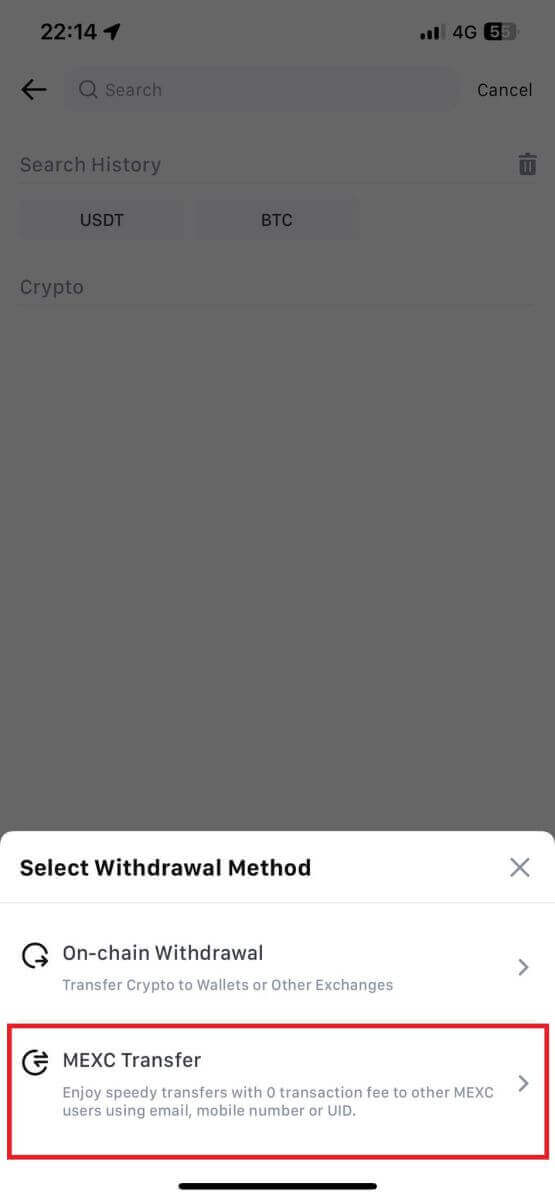
5. يمكنك حاليًا النقل باستخدام UID أو رقم الهاتف المحمول أو عنوان البريد الإلكتروني.
أدخل المعلومات أدناه ومبلغ التحويل. بعد ذلك قم باختيار [إرسال].
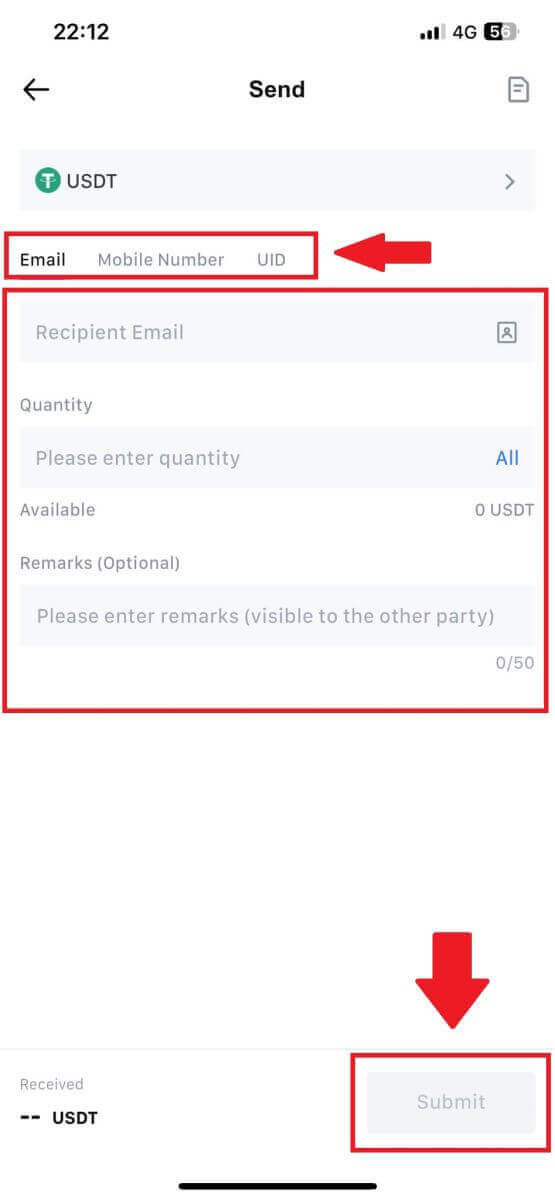
6. تحقق من معلوماتك ثم اضغط على [تأكيد].
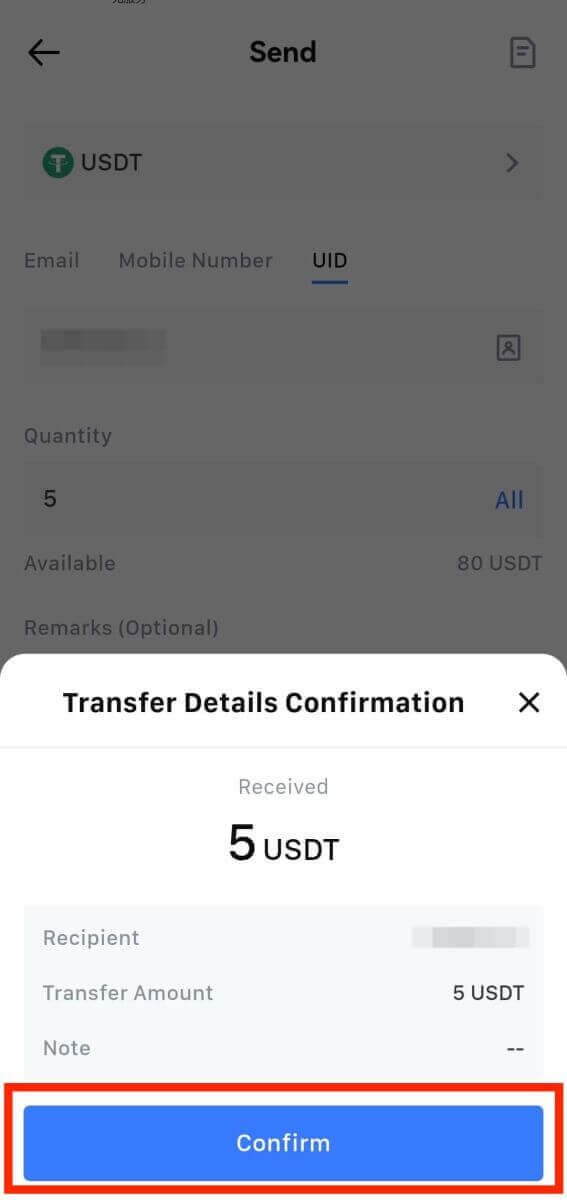
7. أدخل رمز التحقق من البريد الإلكتروني ورموز Google Authenticator. ثم اضغط على [تأكيد].
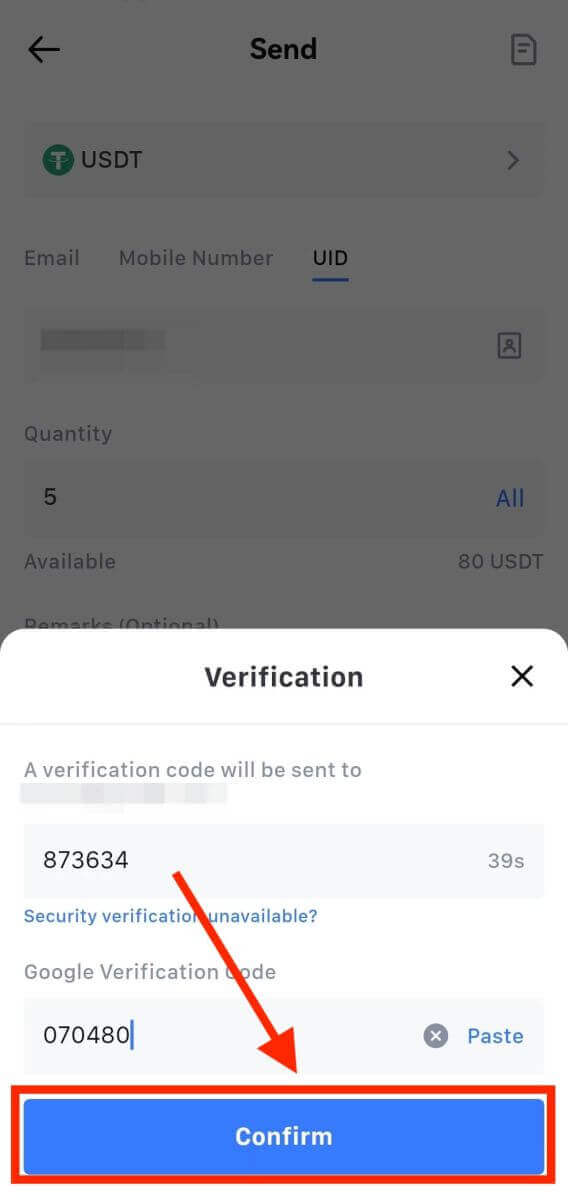
8. بعد ذلك، تكون معاملتك قد اكتملت.
يمكنك الضغط على [التحقق من سجل النقل] لعرض حالتك.
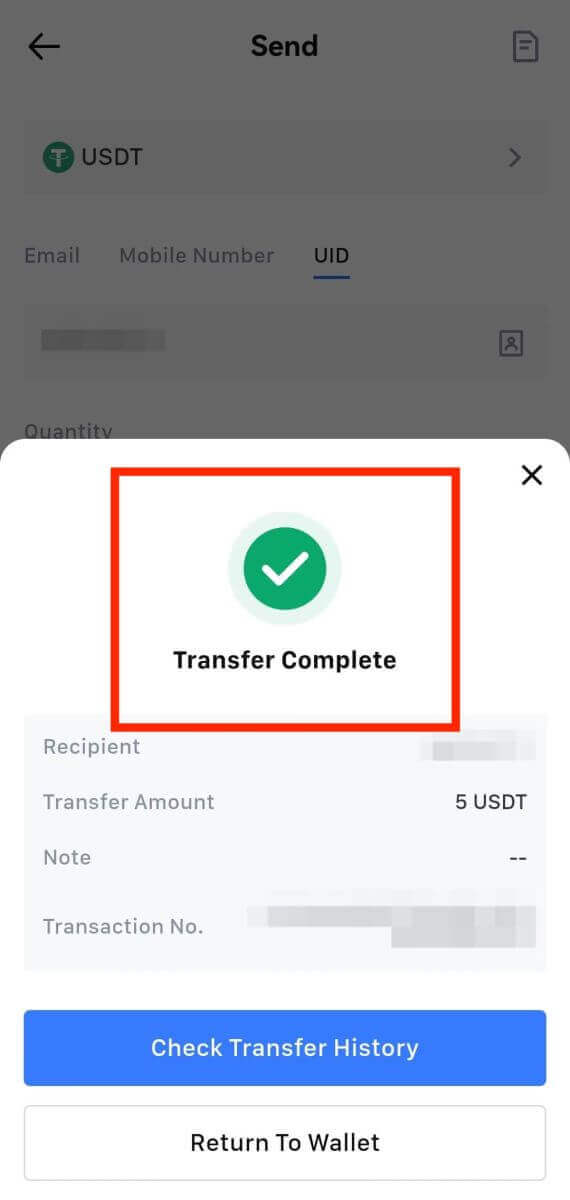
أشياء يجب ملاحظتها
- عند سحب USDT والعملات المشفرة الأخرى التي تدعم سلاسل متعددة، تأكد من تطابق الشبكة مع عنوان السحب الخاص بك.
- بالنسبة لعمليات السحب المطلوبة بمذكرة، انسخ المذكرة الصحيحة من منصة الاستلام قبل إدخالها لمنع فقدان الأصول.
- إذا تم وضع علامة [عنوان غير صالح] على العنوان، فراجع العنوان أو اتصل بخدمة العملاء للحصول على المساعدة.
- تحقق من رسوم السحب لكل عملة مشفرة في [سحب] - [الشبكة].
- ابحث عن [رسوم السحب] للعملة المشفرة المحددة في صفحة السحب.
أسئلة وأجوبة (FAQ)
حساب
غير قادر على تلقي رمز التحقق عبر الرسائل القصيرة على MEXC
إذا لم تتمكن من استلام رمز التحقق عبر الرسائل القصيرة على هاتفك المحمول، فقد يرجع ذلك إلى الأسباب المذكورة أدناه. يرجى اتباع التعليمات المقابلة ومحاولة الحصول على رمز التحقق مرة أخرى.السبب 1: لا يمكن توفير خدمات الرسائل النصية القصيرة لأرقام الهواتف المحمولة لأن MEXC لا تقدم الخدمة في بلدك أو منطقتك.
السبب 2: إذا قمت بتثبيت برنامج أمان على هاتفك المحمول، فمن المحتمل أن يكون البرنامج قد اعترض الرسائل القصيرة وحظرها.
- الحل : افتح برنامج أمان هاتفك المحمول وقم بتعطيل الحظر مؤقتًا، ثم حاول الحصول على رمز التحقق مرة أخرى.
السبب 3: مشاكل مع مزود خدمة الهاتف المحمول الخاص بك، مثل ازدحام بوابة الرسائل القصيرة أو غيرها من الأمور غير الطبيعية.
- الحل : عندما تكون بوابة الرسائل القصيرة الخاصة بموفر خدمة الهاتف المحمول لديك مزدحمة أو تعاني من خلل، فقد يتسبب ذلك في تأخير الرسائل المرسلة أو فقدانها. اتصل بمزود خدمة الهاتف المحمول الخاص بك للتحقق من الموقف أو حاول مرة أخرى لاحقًا للحصول على رمز التحقق.
السبب 4: تم طلب عدد كبير جدًا من رموز التحقق عبر الرسائل النصية القصيرة بسرعة كبيرة جدًا.
- الحل : قد يؤثر النقر فوق الزر لإرسال رمز التحقق عبر الرسائل القصيرة مرات عديدة بتتابع سريع على قدرتك على استلام رمز التحقق. يرجى الانتظار لبعض الوقت والمحاولة مرة أخرى لاحقًا.
السبب 5: إشارة ضعيفة أو معدومة في موقعك الحالي.
- الحل : إذا كنت غير قادر على تلقي الرسائل القصيرة أو واجهت تأخيرًا في تلقي الرسائل القصيرة، فمن المحتمل أن يكون ذلك بسبب ضعف الإشارة أو عدم وجودها. حاول مرة أخرى في موقع يتمتع بقوة إشارة أفضل.
مشكلات أخرى:
يمكن أن تمنعك خدمة الهاتف المحمول المنفصلة بسبب عدم الدفع، أو سعة تخزين الهاتف الكاملة، أو وضع علامة على التحقق عبر الرسائل القصيرة كرسالة غير مرغوب فيها، أو حالات أخرى، من تلقي رموز التحقق عبر الرسائل القصيرة.
ملاحظة:
إذا كنت لا تزال غير قادر على تلقي رموز التحقق عبر الرسائل القصيرة بعد تجربة الحلول المذكورة أعلاه، فمن المحتمل أن تكون قد قمت بإدراج مرسل الرسائل القصيرة في القائمة السوداء. في هذه الحالة، اتصل بخدمة العملاء عبر الإنترنت للحصول على المساعدة.
ماذا تفعل إذا لم تتلقى البريد الإلكتروني من MEXC?
إذا لم تتلق رسالة البريد الإلكتروني، فيرجى تجربة الطرق التالية:- تأكد من إدخال عنوان البريد الإلكتروني الصحيح عند التسجيل؛
- تحقق من مجلد الرسائل غير المرغوب فيها أو المجلدات الأخرى؛
- التحقق من إرسال رسائل البريد الإلكتروني واستلامها بشكل صحيح من جانب عميل البريد الإلكتروني؛
- حاول استخدام بريد إلكتروني من مزود رئيسي مثل Gmail وOutlook؛
- تحقق من بريدك الوارد مرة أخرى لاحقًا، حيث قد يكون هناك تأخير في الشبكة. رمز التحقق صالح لمدة 15 دقيقة؛
- إذا كنت لا تزال لا تتلقى البريد الإلكتروني، فربما تم حظره. سيُطلب منك إدراج نطاق البريد الإلكتروني MEXC يدويًا في القائمة البيضاء قبل محاولة تلقي البريد الإلكتروني مرة أخرى.
يرجى إدراج المرسلين التاليين في القائمة البيضاء (القائمة البيضاء لنطاق البريد الإلكتروني):
القائمة البيضاء لاسم النطاق:
- mexc.link
- mexc.sg
- mexc.com
القائمة البيضاء لعنوان البريد الإلكتروني:
- [email protected]
- [email protected]
- [email protected]
- [email protected]
- [email protected]
- [email protected]
كيفية تعزيز أمان حساب MEXC
1. إعدادات كلمة المرور: يرجى تعيين كلمة مرور معقدة وفريدة من نوعها. لأغراض أمنية، تأكد من استخدام كلمة مرور مكونة من 10 أحرف على الأقل، بما في ذلك حرف كبير وصغير واحد على الأقل ورقم واحد ورمز خاص واحد. تجنب استخدام الأنماط أو المعلومات الواضحة التي يمكن للآخرين الوصول إليها بسهولة (مثل اسمك وعنوان بريدك الإلكتروني وتاريخ ميلادك ورقم هاتفك المحمول وما إلى ذلك).
- تنسيقات كلمة المرور التي لا نوصي بها: lihua، 123456، 123456abc، test123، abc123
- تنسيقات كلمات المرور الموصى بها: Q@ng3532!، ieehig4g@#1، QQWwfe@242!
2. تغيير كلمات المرور: نوصي بتغيير كلمة المرور الخاصة بك بانتظام لتعزيز أمان حسابك. من الأفضل تغيير كلمة المرور الخاصة بك كل ثلاثة أشهر واستخدام كلمة مرور مختلفة تمامًا في كل مرة. لإدارة كلمات المرور بشكل أكثر أمانًا وملاءمة، نوصيك باستخدام مدير كلمات المرور مثل "1Password" أو "LastPass".
- بالإضافة إلى ذلك، يرجى الحفاظ على سرية كلمات المرور الخاصة بك وعدم الكشف عنها للآخرين. لن يطلب موظفو MEXC أبدًا كلمة المرور الخاصة بك تحت أي ظرف من الظروف.
3. المصادقة الثنائية (2FA)
ربط Google Authenticator: Google Authenticator هي أداة كلمات مرور ديناميكية أطلقتها Google. يتعين عليك استخدام هاتفك المحمول لمسح الرمز الشريطي المقدم من MEXC أو إدخال المفتاح. بمجرد الإضافة، سيتم إنشاء رمز مصادقة صالح مكون من 6 أرقام على الموثق كل 30 ثانية. بعد نجاح الربط، يتعين عليك إدخال أو لصق رمز المصادقة المكون من 6 أرقام المعروض على Google Authenticator في كل مرة تقوم فيها بتسجيل الدخول إلى MEXC.
ربط MEXC Authenticator: يمكنك تنزيل MEXC Authenticator واستخدامه من App Store أو Google Play لتعزيز أمان حسابك.
4. احذر من التصيد الاحتيالي
يرجى توخي الحذر من رسائل البريد الإلكتروني التصيدية التي تتظاهر بأنها من MEXC، وتأكد دائمًا من أن الرابط هو رابط موقع MEXC الرسمي قبل تسجيل الدخول إلى حساب MEXC الخاص بك. لن يطلب منك موظفو MEXC أبدًا كلمة المرور أو رموز التحقق عبر الرسائل النصية القصيرة أو البريد الإلكتروني أو رموز Google Authenticator.
تَحَقّق
غير قادر على تحميل الصورة أثناء التحقق من KYC
إذا واجهت صعوبات في تحميل الصور أو تلقيت رسالة خطأ أثناء عملية "اعرف عميلك"، فيرجى مراعاة نقاط التحقق التالية:- تأكد من أن تنسيق الصورة هو JPG أو JPEG أو PNG.
- تأكد من أن حجم الصورة أقل من 5 ميغابايت.
- استخدم بطاقة هوية أصلية وسارية، مثل الهوية الشخصية أو رخصة القيادة أو جواز السفر.
- يجب أن تنتمي بطاقة هويتك الصالحة إلى مواطن من بلد يسمح بالتداول غير المقيد، كما هو موضح في "II. سياسة اعرف عميلك ومكافحة غسيل الأموال" - "الإشراف التجاري" في اتفاقية مستخدم MEXC.
- إذا كان طلبك يستوفي جميع المعايير المذكورة أعلاه ولكن التحقق من KYC لا يزال غير مكتمل، فقد يكون ذلك بسبب مشكلة مؤقتة في الشبكة. يرجى اتباع الخطوات التالية للحل:
- انتظر بعض الوقت قبل إعادة تقديم الطلب.
- امسح ذاكرة التخزين المؤقت في متصفحك وجهازك الطرفي.
- تقديم الطلب من خلال الموقع أو التطبيق.
- حاول استخدام متصفحات مختلفة للإرسال.
- تأكد من تحديث تطبيقك إلى الإصدار الأحدث.
الأخطاء الشائعة أثناء عملية KYC المتقدمة
- قد يؤدي التقاط صور غير واضحة أو ضبابية أو غير كاملة إلى عدم نجاح عملية التحقق المتقدمة من KYC. عند إجراء التعرف على الوجه، يرجى إزالة قبعتك (إن أمكن) ومواجهة الكاميرا مباشرة.
- يرتبط برنامج KYC المتقدم بقاعدة بيانات أمان عام تابعة لجهة خارجية، ويقوم النظام بإجراء التحقق التلقائي، والذي لا يمكن تجاوزه يدويًا. إذا كانت لديك ظروف خاصة، مثل التغييرات في الإقامة أو وثائق الهوية، التي تمنع المصادقة، فيرجى الاتصال بخدمة العملاء عبر الإنترنت للحصول على المشورة.
- يمكن لكل حساب إجراء عملية "اعرف عميلك المتقدمة" (KYC) المتقدمة حتى ثلاث مرات في اليوم فقط. يرجى التأكد من اكتمال ودقة المعلومات التي تم تحميلها.
- إذا لم يتم منح أذونات الكاميرا للتطبيق، فلن تتمكن من التقاط صور لوثيقة هويتك أو إجراء التعرف على الوجه.
إيداع
ما هي العلامة أو الميم، ولماذا أحتاج إلى إدخالها عند إيداع العملات المشفرة؟
العلامة أو المذكرة عبارة عن معرف فريد يتم تعيينه لكل حساب لتحديد الإيداع وإيداع الحساب المناسب. عند إيداع عملات مشفرة معينة، مثل BNB، وXEM، وXLM، وXRP، وKAVA، وATOM، وBAND، وEOS، وما إلى ذلك، يتعين عليك إدخال العلامة أو المذكرة المعنية حتى تتم إضافتها بنجاح.كيف أتحقق من سجل معاملاتي؟
1. قم بتسجيل الدخول إلى حسابك في MEXC، وانقر على [المحافظ]، ثم حدد [سجل المعاملات] .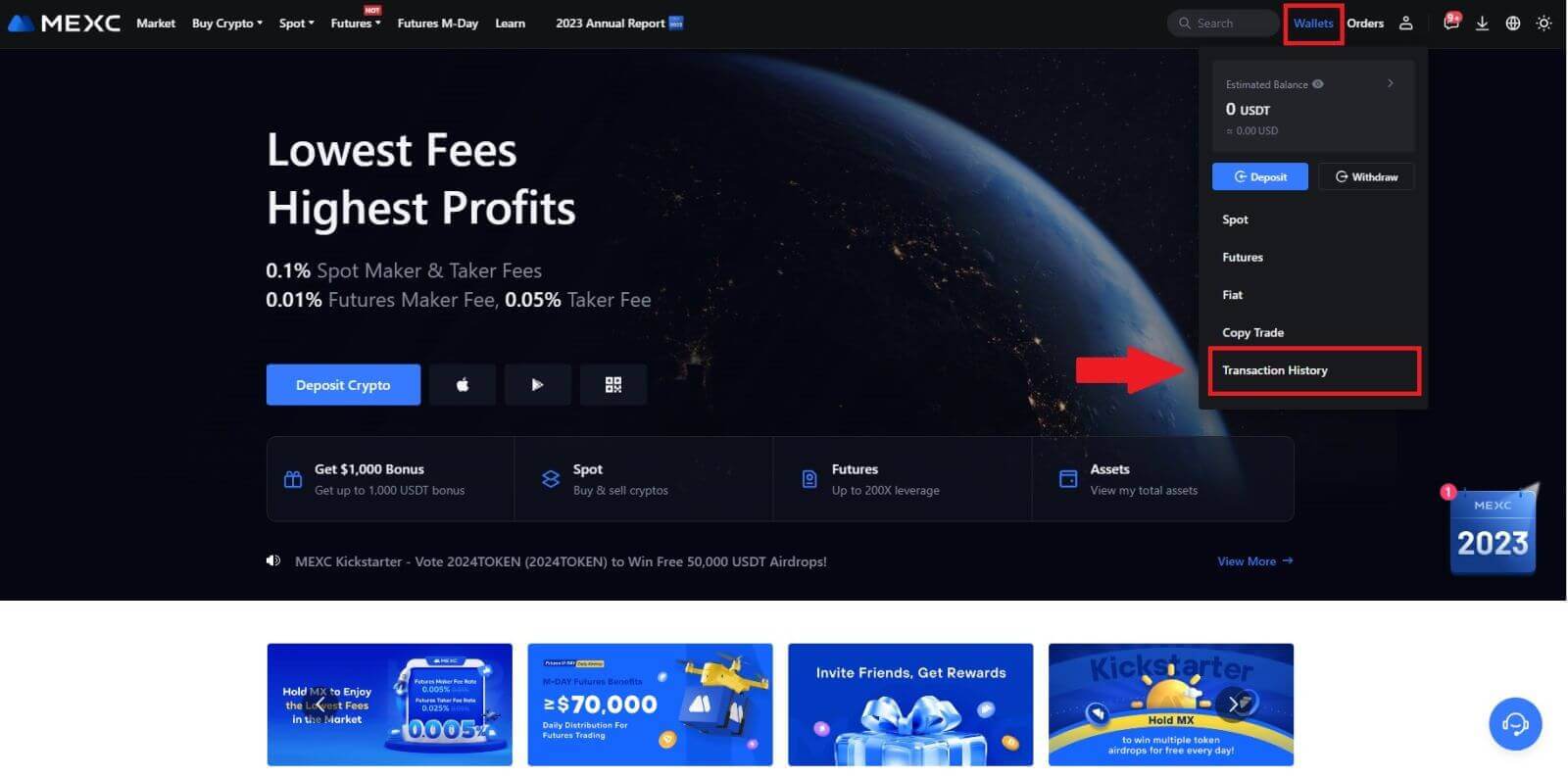
2. يمكنك التحقق من حالة الإيداع أو السحب من هنا.
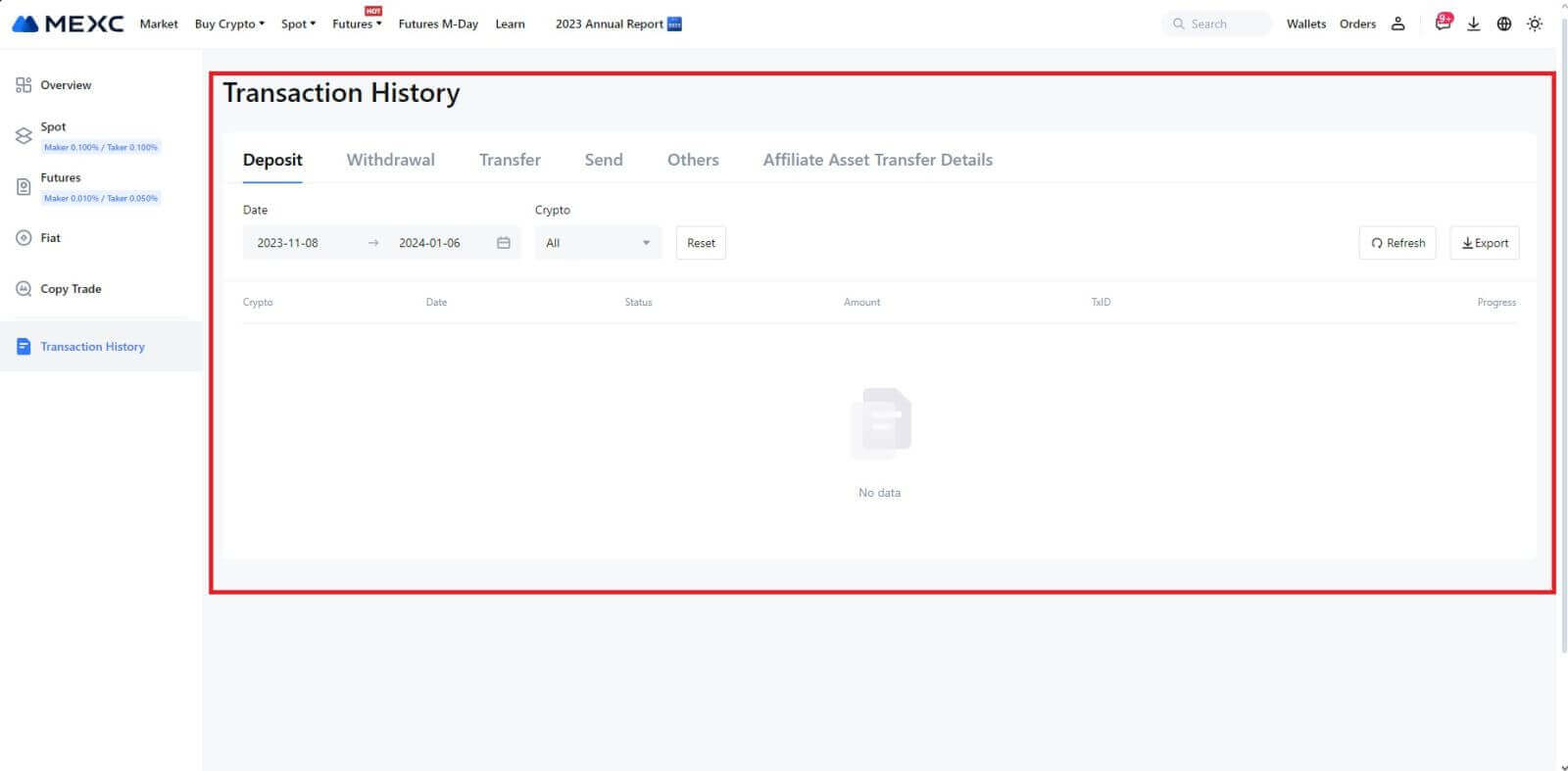
أسباب الودائع غير المعتمدة
1. عدد غير كافٍ من تأكيدات الكتلة للإيداع العادي
في الظروف العادية، يتطلب كل تشفير عددًا معينًا من تأكيدات الكتلة قبل أن يتم إيداع مبلغ التحويل في حساب MEXC الخاص بك. للتحقق من العدد المطلوب من تأكيدات الكتلة، يرجى الانتقال إلى صفحة إيداع العملة المشفرة المقابلة.
يرجى التأكد من أن العملة المشفرة التي تنوي إيداعها على منصة MEXC تتطابق مع العملات المشفرة المدعومة. تحقق من الاسم الكامل للعملة المشفرة أو عنوان عقدها لمنع أي تناقضات. إذا تم اكتشاف أي تناقضات، فقد لا يتم إضافة الإيداع إلى حسابك. في مثل هذه الحالات، قم بإرسال طلب استرداد إيداع خاطئ للحصول على مساعدة من الفريق الفني في معالجة عملية الإرجاع.
3. الإيداع من خلال طريقة العقد الذكي غير المدعومةفي الوقت الحالي، لا يمكن إيداع بعض العملات المشفرة على منصة MEXC باستخدام طريقة العقد الذكي. لن تظهر الودائع التي تتم من خلال العقود الذكية في حساب MEXC الخاص بك. نظرًا لأن بعض عمليات نقل العقود الذكية تتطلب معالجة يدوية، يرجى التواصل على الفور مع خدمة العملاء عبر الإنترنت لإرسال طلبك للحصول على المساعدة.
4. الإيداع إلى عنوان تشفير غير صحيح أو تحديد شبكة إيداع خاطئة
تأكد من إدخال عنوان الإيداع بدقة وتحديد شبكة الإيداع الصحيحة قبل بدء الإيداع. قد يؤدي عدم القيام بذلك إلى عدم إضافة الأصول. في مثل هذا السيناريو، يرجى تقديم [طلب استرداد الوديعة الخاطئة] للفريق الفني لتسهيل معالجة الإرجاع.
تجارة
ما هو أمر الحد
الأمر المحدد هو أمر لشراء أو بيع أصل بسعر محدد محدد، والذي لا يتم تنفيذه على الفور مثل أمر السوق. وبدلاً من ذلك، يتم تنشيط الأمر المحدد فقط إذا وصل سعر السوق إلى السعر المحدد المحدد أو تجاوزه بشكل إيجابي. يتيح ذلك للمتداولين استهداف أسعار شراء أو بيع محددة تختلف عن سعر السوق السائد.
على سبيل المثال:
إذا قمت بتعيين أمر حد شراء لـ 1 BTC بسعر 60,000 دولار أمريكي بينما سعر السوق الحالي هو 50,000 دولار أمريكي، فسيتم تنفيذ طلبك على الفور بسعر السوق السائد البالغ 50,000 دولار أمريكي. وذلك لأنه يمثل سعرًا أكثر ملاءمة من الحد المحدد وهو 60.000 دولار.
وبالمثل، إذا قمت بتقديم أمر بيع محدد لـ 1 BTC بسعر 40,000 دولار أمريكي عندما يكون سعر السوق الحالي هو 50,000 دولار أمريكي، فسيتم تنفيذ طلبك على الفور بسعر 50,000 دولار أمريكي، حيث إنه سعر أكثر فائدة مقارنة بالحد المحدد الخاص بك وهو 40,000 دولار أمريكي.
باختصار، توفر أوامر الحد طريقة استراتيجية للمتداولين للتحكم في السعر الذي يشترون أو يبيعون به أحد الأصول، مما يضمن التنفيذ عند الحد المحدد أو بسعر أفضل في السوق.
ما هو أمر السوق
أمر السوق هو نوع من أوامر التداول التي يتم تنفيذها على الفور بسعر السوق الحالي. عندما تقوم بوضع أمر السوق، يتم تنفيذه في أسرع وقت ممكن. يمكن استخدام هذا النوع من الأوامر لشراء وبيع الأصول المالية.
عند وضع أمر سوق، لديك خيار تحديد إما كمية الأصل الذي تريد شراءه أو بيعه، والمشار إليه بـ [المبلغ]، أو المبلغ الإجمالي للأموال التي ترغب في إنفاقها أو تلقيها من المعاملة، والمشار إليه بـ [ المجموع] .
على سبيل المثال، إذا كنت تنوي شراء كمية محددة من MX، فيمكنك إدخال المبلغ مباشرة. على العكس من ذلك، إذا كنت تهدف إلى الحصول على مبلغ معين من MX مع مبلغ محدد من الأموال، مثل 10000 USDT، فيمكنك استخدام خيار [الإجمالي] لتقديم أمر الشراء. تتيح هذه المرونة للمتداولين تنفيذ المعاملات بناءً على كمية محددة مسبقًا أو قيمة نقدية مرغوبة.
ما هي وظيفة Stop-Limit وكيفية استخدامها
أمر الإيقاف المحدد هو نوع محدد من أوامر الحد المستخدمة في تداول الأصول المالية. وهو يتضمن تحديد سعر الإيقاف والسعر المحدد. بمجرد الوصول إلى سعر الإيقاف، يتم تنشيط الأمر، ويتم وضع أمر الحد في السوق. وبعد ذلك، عندما يصل السوق إلى السعر المحدد المحدد، يتم تنفيذ الأمر.
وإليك كيف يعمل:
- سعر الإيقاف: هذا هو السعر الذي يتم عنده تفعيل أمر الإيقاف المحدد. عندما يصل سعر الأصل إلى سعر الإيقاف هذا، يصبح الأمر نشطًا، ويتم إضافة أمر الحد إلى دفتر الأوامر.
- سعر الحد: السعر المحدد هو السعر المحدد أو السعر المحتمل الأفضل الذي سيتم تنفيذ أمر الإيقاف عنده.
من المستحسن تحديد سعر الإيقاف أعلى قليلاً من السعر المحدد لأوامر البيع. يوفر فرق السعر هذا هامش أمان بين تفعيل الطلب وتنفيذه. على العكس من ذلك، بالنسبة لأوامر الشراء، فإن تحديد سعر الإيقاف أقل قليلاً من السعر المحدد يساعد على تقليل مخاطر عدم تنفيذ الأمر.
من المهم ملاحظة أنه بمجرد وصول سعر السوق إلى السعر المحدد، يتم تنفيذ الأمر كأمر محدد. يعد تحديد أسعار الإيقاف والحدود بشكل مناسب أمرًا بالغ الأهمية؛ إذا كان حد إيقاف الخسارة مرتفعًا جدًا أو كان حد جني الربح منخفضًا جدًا، فقد لا يتم تنفيذ الأمر لأن سعر السوق قد لا يصل إلى الحد المحدد.
السعر الحالي 2400 (أ). يمكنك ضبط سعر الإيقاف أعلى من السعر الحالي، مثل 3,000 (B)، أو أقل من السعر الحالي، مثل 1,500 (C). بمجرد أن يرتفع السعر إلى 3,000 (B) أو ينخفض إلى 1,500 (C)، سيتم تشغيل أمر الإيقاف المحدد، وسيتم وضع أمر الحد تلقائيًا في دفتر الطلبات.
ملحوظة
يمكن تحديد سعر الحد أعلى أو أقل من سعر الإيقاف لكل من أوامر الشراء والبيع. على سبيل المثال، يمكن وضع سعر الإيقاف B مع سعر الحد الأدنى B1 أو سعر الحد الأعلى B2.
يعتبر الأمر المحدد غير صالح قبل تفعيل سعر الإيقاف، بما في ذلك عند الوصول إلى السعر المحدد قبل سعر الإيقاف.
عند الوصول إلى سعر الإيقاف، فهذا يشير فقط إلى تنشيط أمر الحد وسيتم تقديمه إلى دفتر الطلبات، بدلاً من تنفيذ أمر الحد على الفور. سيتم تنفيذ الأمر المحدد وفقًا لقواعده الخاصة.
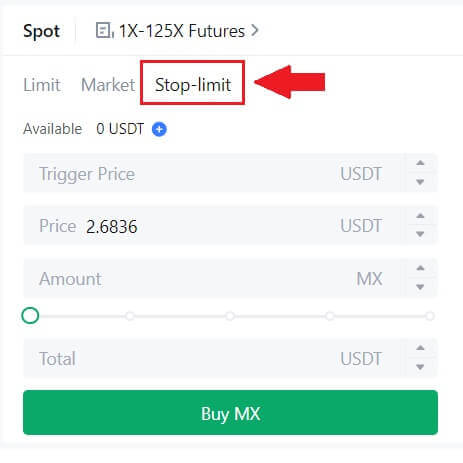
ما هو أمر إلغاء الآخر (OCO).
يتم دمج أمر الحد وطلب TP/SL في أمر OCO واحد للإيداع، يُعرف باسم أمر OCO (واحد يلغي الآخر). يتم إلغاء الأمر الآخر تلقائيًا في حالة تنفيذ الأمر المحدد أو تنفيذه جزئيًا، أو في حالة تنشيط أمر TP/SL. عندما يتم إلغاء أحد الطلبات يدويًا، يتم إلغاء الطلب الآخر أيضًا في نفس الوقت.
يمكن أن تساعد أوامر OCO في الحصول على أسعار تنفيذ أفضل عند ضمان الشراء/البيع. يمكن استخدام أسلوب التداول هذا من قبل المستثمرين الذين يرغبون في تعيين أمر محدد وطلب TP/SL في نفس الوقت أثناء التداول الفوري.
لا يتم دعم طلبات OCO حاليًا إلا لعدد قليل من العملات، ولا سيما عملة البيتكوين. سنستخدم عملة البيتكوين كمثال توضيحي:
لنفترض أنك ترغب في شراء عملة البيتكوين عندما ينخفض سعرها إلى 41000 دولار من سعرها الحالي البالغ 43400 دولار. ولكن، إذا استمر سعر البيتكوين في الارتفاع وتعتقد أنه سيستمر في الارتفاع حتى بعد تجاوز 45000 دولار، فإنك تفضل أن تكون قادرًا على الشراء عندما يصل إلى 45500 دولار.
ضمن قسم "Spot" على موقع تداول BTC، انقر فوق [ᐯ] بجوار "Stop-limit"، ثم اختر [OCO]. ضع 41,000 في حقل "الحد"، و45,000 في حقل "سعر التنفيذ"، و45,500 في حقل "السعر" في القسم الأيسر. وبعد ذلك، لتقديم الطلب، أدخل سعر الشراء في قسم "المبلغ" واختر [شراء BTC] .
كيفية عرض نشاط التداول الفوري الخاص بي
يمكنك عرض أنشطة التداول الفوري الخاصة بك من لوحة الطلبات والمراكز الموجودة أسفل واجهة التداول. ما عليك سوى التبديل بين علامات التبويب للتحقق من حالة الطلب المفتوح والأوامر المنفذة مسبقًا.
1. الأوامر المفتوحة
ضمن علامة التبويب [الأوامر المفتوحة] ، يمكنك عرض تفاصيل الأوامر المفتوحة، بما في ذلك:
زوج التداول.
تاريخ الطلب.
نوع الطلب.
جانب.
سعر الطلب.
كمية الطلب.
كمية الطلب.
مملوء ٪.
شروط الزناد.

لعرض الأوامر المفتوحة الحالية فقط، حدد مربع [إخفاء الأزواج الأخرى] .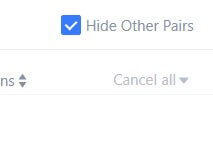
2. تاريخ الطلب
يعرض سجل الطلبات سجلاً لطلباتك المملوءة وغير المكتملة خلال فترة معينة. يمكنك عرض تفاصيل الطلب، بما في ذلك:
زوج التداول.
تاريخ الطلب.
نوع الطلب.
جانب.
متوسط سعر التعبئة.
سعر الطلب.
أعدم.
كمية الطلب.
كمية الطلب.
المبلغ الإجمالي.

3. تاريخ التجارة
يعرض سجل التجارة سجلاً لأوامرك المملوءة خلال فترة معينة. يمكنك أيضًا التحقق من رسوم المعاملات ودورك (صانع السوق أو المتلقي).
لعرض سجل التجارة، استخدم المرشحات لتخصيص التواريخ. 
انسحاب
لماذا لم يصل السحب الخاص بي؟
يتضمن تحويل الأموال الخطوات التالية:
- معاملة السحب التي بدأتها MEXC.
- تأكيد شبكة blockchain.
- الإيداع على المنصة المقابلة.
عادةً، سيتم إنشاء TxID (معرف المعاملة) في غضون 30 إلى 60 دقيقة، للإشارة إلى أن نظامنا الأساسي قد أكمل عملية السحب بنجاح وأن المعاملات معلقة على blockchain.
ومع ذلك، قد يستغرق الأمر بعض الوقت حتى يتم تأكيد معاملة معينة بواسطة blockchain، ثم لاحقًا بواسطة النظام الأساسي المقابل.
بسبب ازدحام الشبكة المحتمل، قد يكون هناك تأخير كبير في معالجة معاملتك. يمكنك استخدام معرف المعاملة (TxID) للبحث عن حالة النقل باستخدام مستكشف blockchain.
- إذا أظهر مستكشف blockchain أن المعاملة غير مؤكدة، فيرجى الانتظار حتى تكتمل العملية.
- إذا أظهر مستكشف blockchain أن المعاملة قد تم تأكيدها بالفعل، فهذا يعني أن أموالك قد تم إرسالها بنجاح من MEXC، ونحن غير قادرين على تقديم أي مساعدة إضافية في هذا الشأن. ستحتاج إلى الاتصال بالمالك أو فريق الدعم للعنوان المستهدف وطلب المزيد من المساعدة.
إرشادات مهمة لعمليات سحب العملات المشفرة على منصة MEXC
- بالنسبة للعملات المشفرة التي تدعم سلاسل متعددة مثل USDT، يرجى التأكد من اختيار الشبكة المقابلة عند تقديم طلبات السحب.
- إذا كان تشفير السحب يتطلب مذكرة، فيرجى التأكد من نسخ المذكرة الصحيحة من منصة الاستقبال وإدخالها بدقة. وبخلاف ذلك، قد يتم فقدان الأصول بعد الانسحاب.
- بعد إدخال العنوان، إذا كانت الصفحة تشير إلى أن العنوان غير صالح، فيرجى التحقق من العنوان أو الاتصال بخدمة العملاء عبر الإنترنت للحصول على مزيد من المساعدة.
- تختلف رسوم السحب لكل عملة مشفرة ويمكن الاطلاع عليها بعد تحديد العملة المشفرة في صفحة السحب.
- يمكنك رؤية الحد الأدنى لمبلغ السحب ورسوم السحب للعملات المشفرة المقابلة على صفحة السحب.
كيف يمكنني التحقق من حالة المعاملة على blockchain؟
1. قم بتسجيل الدخول إلى MEXC الخاص بك، وانقر على [المحافظ] ، ثم حدد [سجل المعاملات].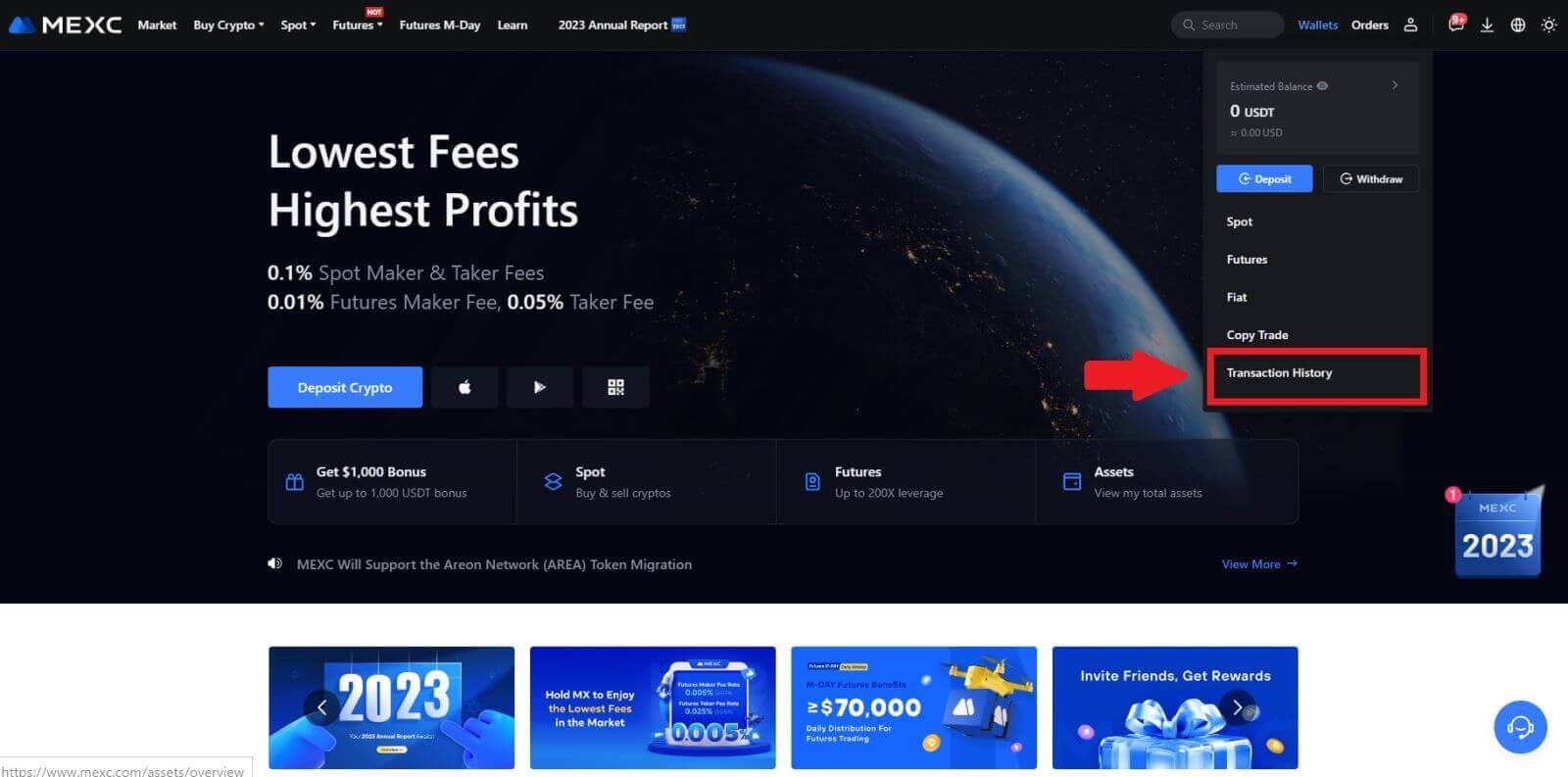
2. انقر على [سحب]، وهنا يمكنك عرض حالة المعاملة الخاصة بك.